Page 1
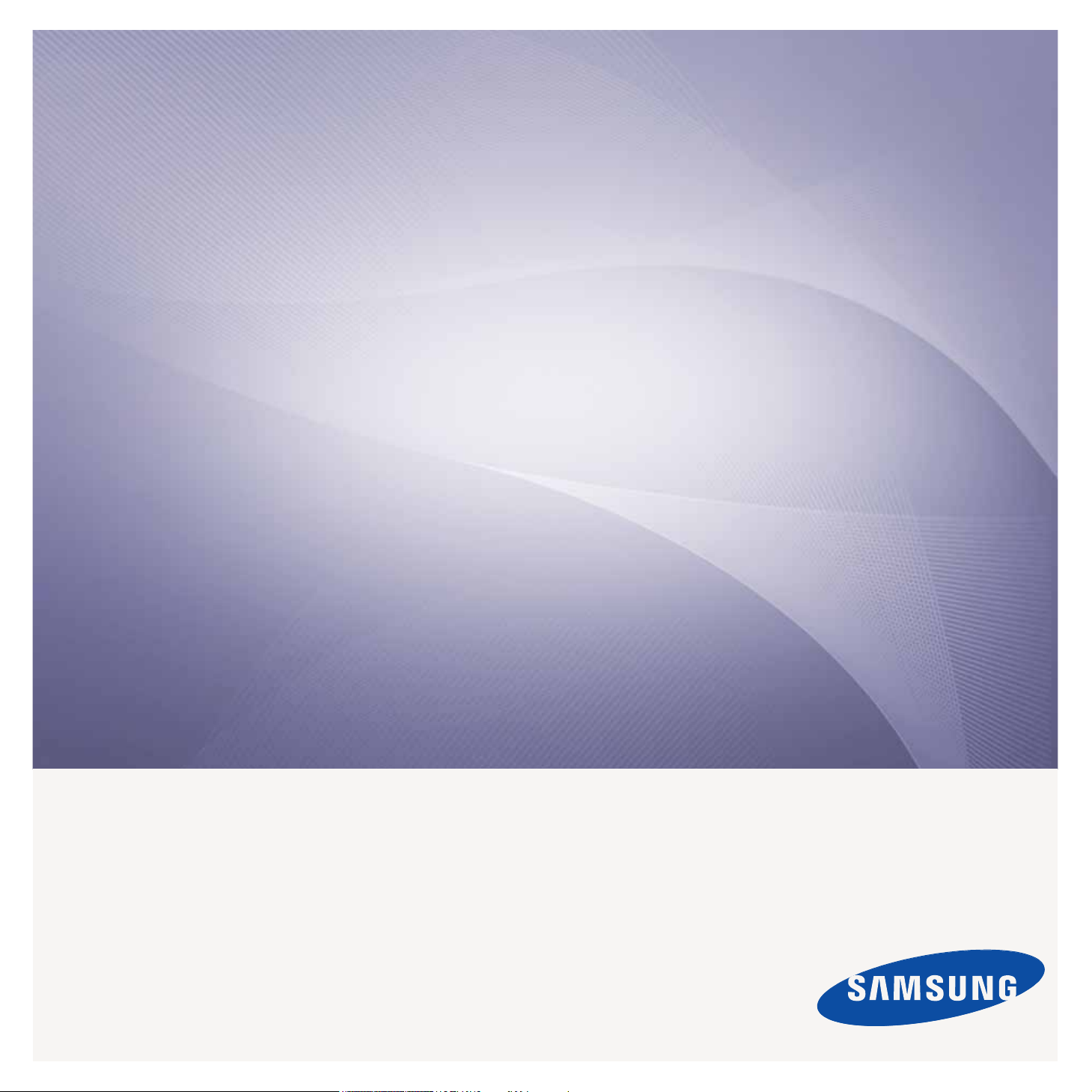
SCX-4x24 Series
SCX-4x28 Series
Imprimante multifonction
Mode d’emploi
imaginez les possibilités
Merci d’avoir fait acquisition d’un produit
Samsung.
Page 2
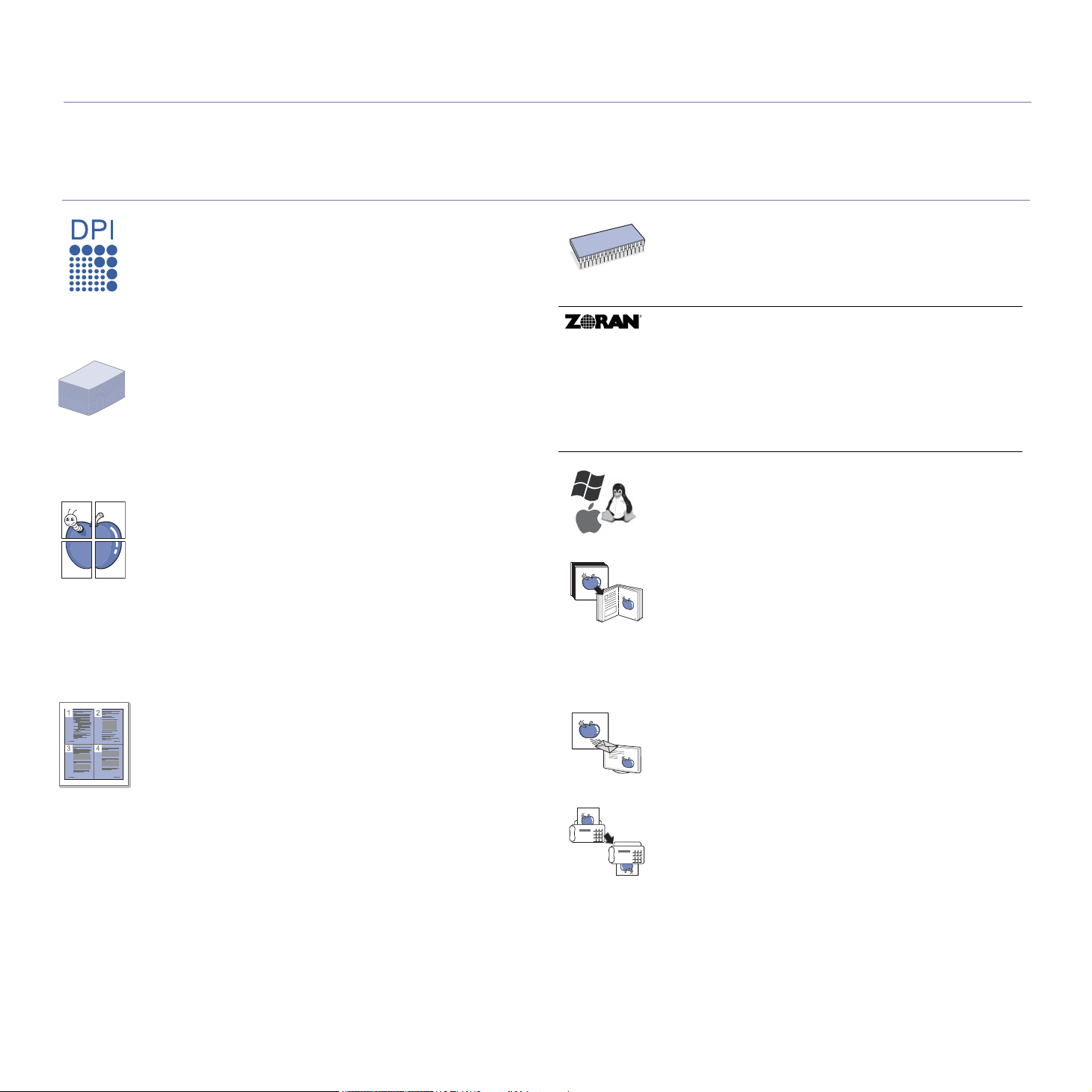
Caractéristiques de votre nouvel appareil laser
Votre nouvel appareil est doté de fonctionnalités améliorant la qualité des documents que vous imprimez.
Cet appareil offre les fonctionnalités suivantes :
Fonctions spéciales
Impression rapide et de haute qualité
• Vous pouvez imprimer jusqu’à une résolution de 1 200 ppp
en sortie effective.
• Votre appareil imprime des feuilles de format A4 à une
vitesse maximale de 24 ppm (SCX-4x24 Series), 28 ppm
(SCX-4x28 Series) et des feuilles au format letter à une
vitesse maximale de 25 ppm (SCX-4x24 Series), 30 ppm
(SCX-4x28 Series).
Prend en charge plusieurs types de support d’impression
• L’alimentation manuelle vous permet d’imprimer sur
différents types de support, tels que les papiers à en-tête,
les enveloppes, les étiquettes, les formats personnalisés,
les cartes et les papiers épais. L’alimentation manuelle
accepte 1 feuille de papier.
• Le bac 1 de 250 feuilles et le bac optionnel prennent en
charge différents formats de papier ordinaire.
Création de documents professionnels
• Impression de filigranes. Vous pouvez personnaliser vos
documents avec des mots tels que « Confidentiel ». Voir la
Section Logiciel.
• Impression d’affiches. Le texte et les images de chaque
page de votre document sont agrandis et imprimés sur la
totalité de la feuille de papier. Ils peuvent ensuite être
rassemblés pour former une affiche. Voir la Section
Logiciel.
• Vous pouvez utiliser des formulaires préimprimés et des
papiers à en-tête avec du papier ordinaire. Voir la Section
Logiciel.
Extension des fonctions de l’appareil
• L’appareil dispose d’un emplacement supplémentaire
permettant d’étendre sa capacité mémoire. (Page 88.)
• L’émulation Zoran IPS*, compatible avec PostScript 3 (PS),
permet l’impression PostScript.
* L’émulation Zoran IPS est compatible avec
PostScript 3
© Copyright 1995-2005, Zoran Corporation. Tous droits
réservés. Zoran, le logo Zoran, IPS/PS3 et OneImage sont des
marques commerciales de Zoran Corporation.
* 136 polices PS3
Notamment UFST et MicroType de Monotype Imaging Inc.
Impression sous différents environnements
• Vous pouvez imprimer avec divers systèmes d’exploitation
comme les systèmes Windows, Linux et Macintosh.
• L’appareil est équipé d’une interface USB et d’une interface
réseau.
Reproduction de documents originaux sous plusieurs
formats
• Votre appareil peut reproduire plusieurs copies d’un
original sur une seule feuille.
• Des fonctions spéciales permettent d’effacer l’arrière-plan
de la copie, dans le cas d’un catalogue ou d’un journal.
• Vous pouvez régler et améliorer simultanément la qualité
d’impression et la taille de l’image.
Gain de temps et d’arg ent
• Pour économiser du papier, vous pouvez imprimer
plusieurs pages sur une seule feuille.
• Cet appareil permet de réaliser des économies d’énergie
car il réduit sa consommation électrique de manière
significative en dehors des périodes d’utilisation.
• Afin d’économiser le papier, vous pouvez imprimer sur les
deux faces de chaque feuille (impression recto verso). Voir
la Section Logiciel.
2_Caractéristiques de votre nouvel appareil laser
Numérisation des originaux et envoi sur-le-champ
• Numérisez en couleur et utilisez la compression précise
des formats JPEG, TIFF et PDF.
• Numérisez rapidement des fichiers et envoyez-les à
plusieurs destinataires via le réseau.
Définition d’un jour et d’une heure spécifiques pour
l’envoi d’une télécopie
• Vous avez la possibilité d’indiquer le jour et l’heure d’envoi
d’un fax ainsi que d’effectuer l’envoi à plusieurs
destinataires enregistrés.
• Vous pouvez configurer l’appareil pour l’impression de
journaux des fax une fois celles-ci envoyées.
Page 3
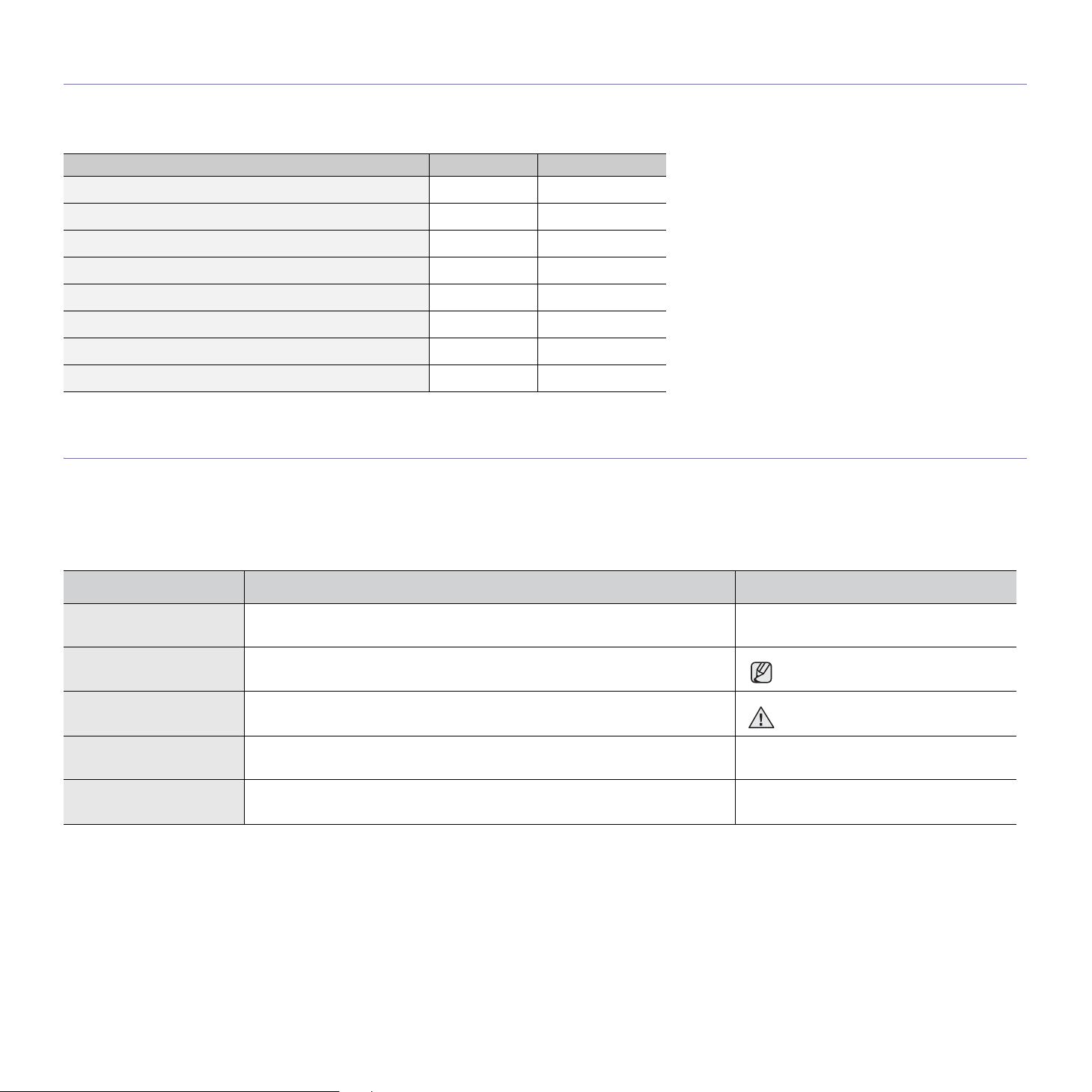
Fonctionnalités par modèle
Cet appareil est conçu pour répondre à tous vos besoins documentaires, de l’impression à la copie, en passant par des solutions réseau avancées destinées à
votre activité commerciale.
Les fonctionnalités de base de cet appareil incluent :
FONCTIONS SCX-4824FN SCX-4828FN
USB 2.0
Interface mémoire USB
Chargeur automatique (ADF)
Carte LAN filaire Ethernet 10/100 Base TX
Impression recto verso
TÉLÉCOPIE
Numériser vers E-Mail
Pilote PostScript
( : Inclus, O : Optionnel, Vierge : Non disponible)
A propos de ce mode d’emploi
Ce mode d’emploi offre une description succincte de l’appareil, ainsi que des informations détaillées sur chaque étape de son fonctionnement. Les novices comme
les utilisateurs professionnels peuvent s’y reporter pour l’installation et l’utilisation de l’appareil.
Certains termes sont utilisés de manière interchangeable dans ce mode d’emploi :
• « Document » est synonyme d’« original ».
• « Papier » est synonyme de « support » ou « support d’impression ».
Le tableau ci-dessous récapitule les conventions utilisées dans ce guide.
CONVENTION DESCRIPTION EXEMPLE
Gras Utilisée pour les textes apparaissant à l’écran ou les impressions réelles sur
Remarque Utilisée pour fournir des informations supplémentaires ou les caractéristiques
Mise en garde Utilisée pour informer les utilisateurs des risques de dommages mécaniques ou
Note de bas de page Utilisée pour fournir des informations détaillées sur certains mots ou certaines
(Pour plus d’informations,
reportez-vous à la page 1)
l’appareil.
détaillées des fonctions et fonctionnalités de l’appareil.
de dysfonctionnements.
expressions.
Utilisée pour renvoyer les utilisateurs vers une page de référence contenant des
informations détaillées supplémentaires.
Demar
Le format de la date peut varier d’un
pays à l’autre.
Ne touchez pas la partie inférieure
verte de la cartouche de toner.
a. pages par minute
(Pour plus d’informations, reportez-vous à la
page 1)
Caractéristiques de votre nouvel appareil laser_3
Page 4
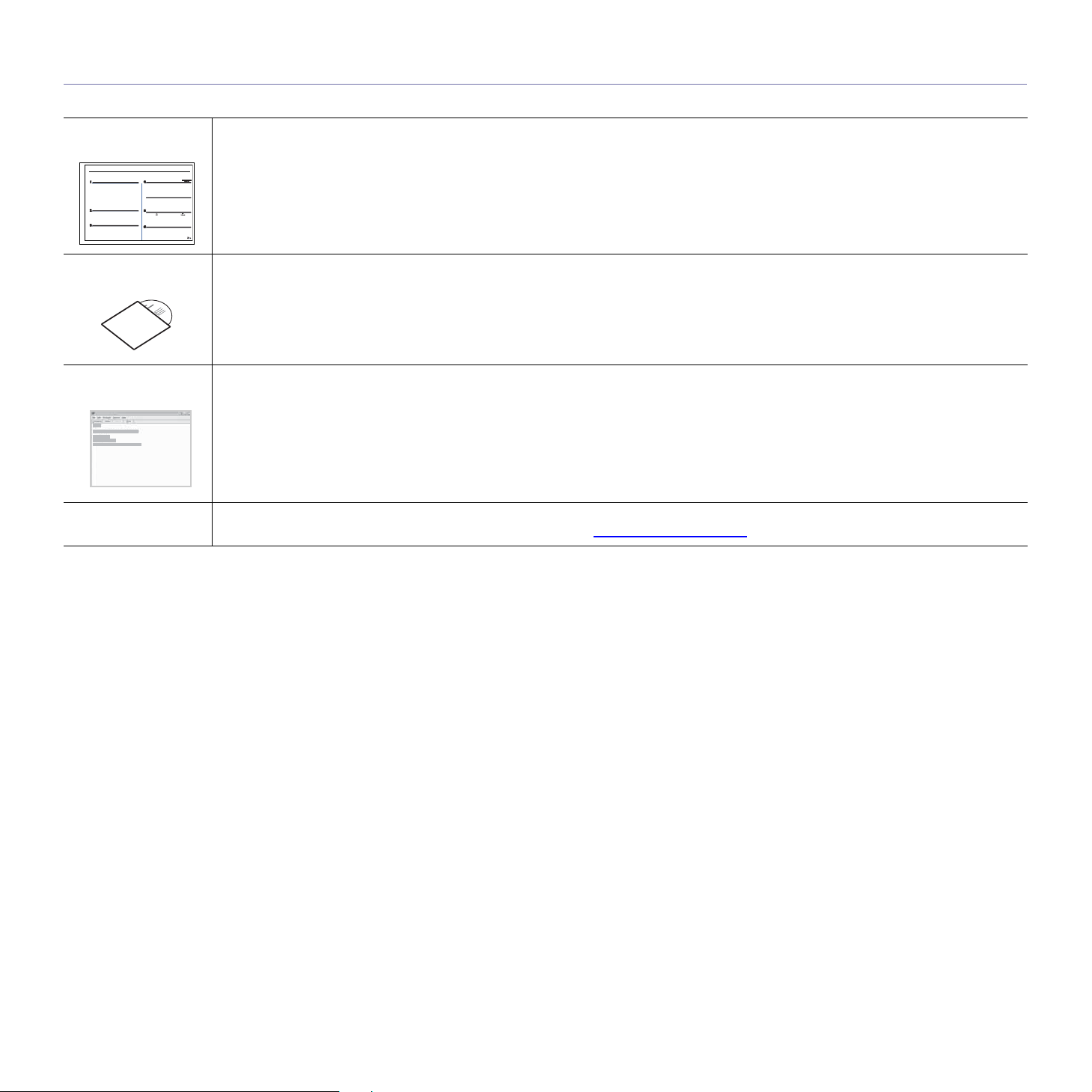
Recherche d’autres informations
Vous pouvez trouver des informations pour configurer et utiliser votre appareil dans les ressources suivantes, de type document papier ou document électronique.
Guide d’installation
rapide
Guide de l’utilisateur
en ligne
Aide du pilote
d’impression
Site Web de
Samsung
Fournit des informations sur la configuration de l’appareil. Vous devez suivre les instructions de ce guide pour préparer l’appareil.
Fournit des instructions pas à pas vous permettant d’utiliser toutes les fonctions de l’appareil et contient des informations concernant
l’entretien, le dépannage de l’appareil et l’installation des accessoires.
Ce mode d’emploi contient également une Section Logiciel. Vous y trouverez des informations sur l’impression de documents avec
l’appareil sous divers systèmes d’exploitation, ainsi que sur l’utilisation des utilitaires logiciels inclus.
Fournit des informations concernant les propriétés du pilote d’impression et des instructions concernant la configuration des propriétés
pour l’impression. Pour accéder à l’écran d’aide du pilote d’impression, cliquez sur Aide depuis la boîte de dialogue de propriétés
d’imprimante.
Si vous avez un accès Internet, vous pouvez obtenir de l’aide, un support technique, des pilotes d’impression, des manuels et des
informations de commande à partir du site Internet Samsung, www.samsungprinter.com.
4_Caractéristiques de votre nouvel appareil laser
Page 5
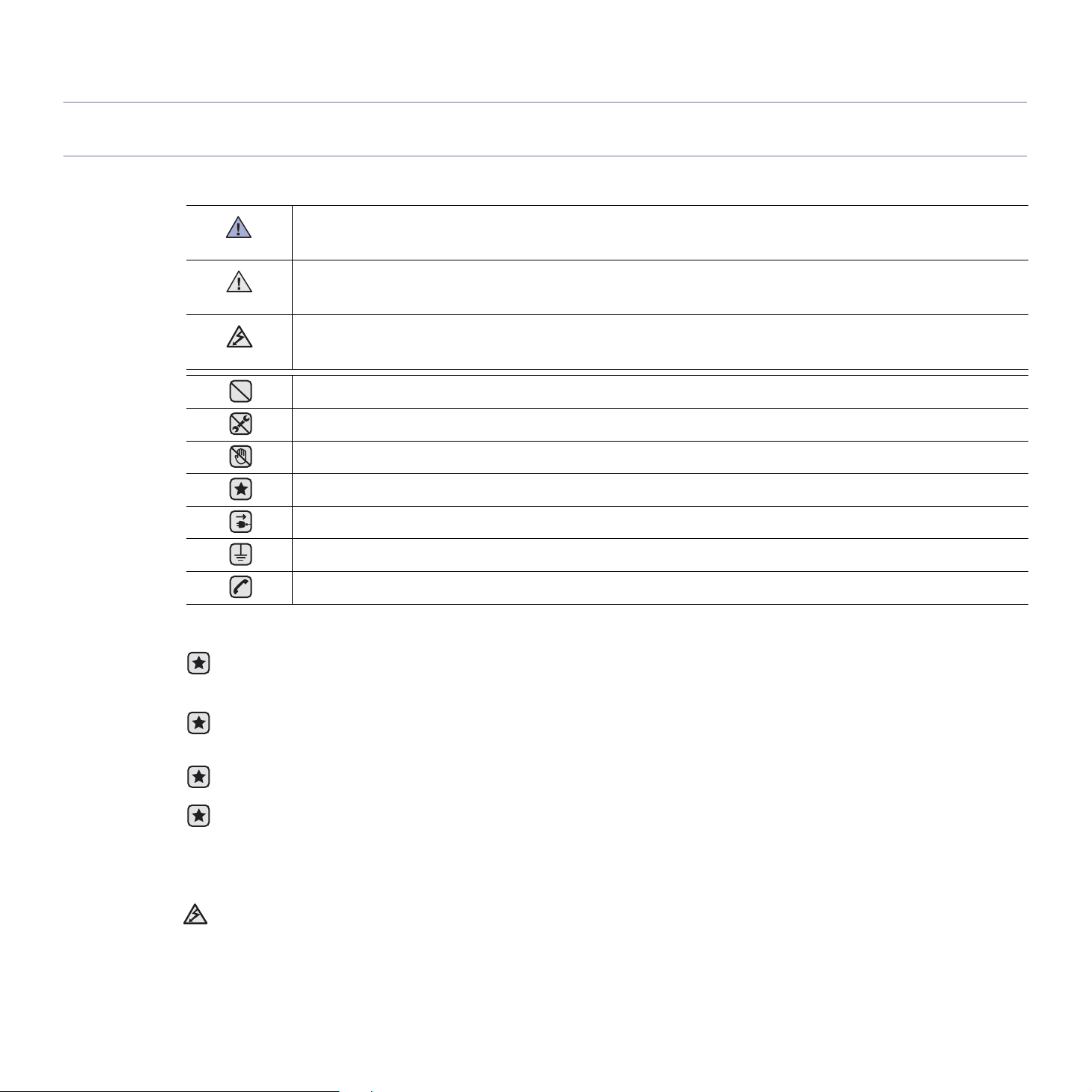
Informations en matière de sécurité
Symboles de sécurité importants et précautions à suivre
Signification des icônes et des pictogrammes de ce manuel utilisateur :
Situations dangereuses ou à risques pouvant entraîner des blessures graves ou la mort.
DANGER
Situations dangereuses ou à risques pouvant entraîner des blessures légères ou des dommages matériels.
ATTENTION
Pour éliminer les risques d’incendie, d’explosion, de décharge électrique ou de blessure lors de l’utilisation de votre
ATTENTION
appareil, veuillez respecter les mesures de sécurité de base suivantes :
NE PAS essayer.
NE PAS démonter.
NE PAS toucher.
Suivez les instructions à la lettre.
Débranchez la prise d’alimentation de la prise murale.
Assurez-vous que votre appareil est branché sur une prise de courant reliée à la terre.
Contactez le service de maintenance pour obtenir de l’aide.
Ces pictogrammes d’avertissement ont pour objet de prévenir tout dommage corporel, tant sur votre personne que sur autrui.
Suivez-les à la règle. Une fois que vous avez lu cette section, conservez-la pour pouvoir vous y reporter par la suite.
1. Lisez attentivement toutes les instructions.
2. Prenez des précautions identiques à celles recommandées pour l’utilisation d’un appareil électrique.
3. Observez toutes les mises en garde et instructions mentionnées sur le produit et dans la documentation qui l’accompagne.
4. Si une instruction de fonctionnement semble être en contradiction avec une information relative à la sécurité, tenez compte de cette
dernière. Il se peut que vous ayez mal compris l’instruction de fonctionnement. Si vous êtes dans l’impossibilité de résoudre cette
contradiction, contactez votre distributeur ou votre technicien de maintenance.
5. Avant de nettoyer votre appareil, débranchez-le de la prise murale et de la prise téléphonique. N’utilisez aucun détergent liquide ni
nettoyant en aérosol. Utilisez uniquement un chiffon humide.
6. Ne placez pas l’appareil sur une surface instable. Il pourrait provoquer de sérieux dégâts s’il venait à tomber.
7. Votre appareil ne doit en aucun cas être placé à proximité d’un radiateur, d’un appareil de chauffage, ni d’une conduite d’air
conditionné ou de ventilation.
8. Veillez à ce que rien ne soit posé sur les cordons d’alimentation et de téléphone. Ne placez pas votre appareil là où les cordons
pourraient être piétinés.
9. Ne branchez pas un trop grand nombre d’appareils électriques sur une même prise murale ou sur une même rallonge. Une prise
surchargée réduit les performances, et constitue une source potentielle d’incendie et de décharges électriques.
10.Veillez à ce qu’aucun animal domestique ne ronge les cordons d’alimentation, de téléphone et d’interface PC.
11.N’introduisez jamais d’objet dans les ouvertures du boîtier ou de l’habillage du télécopieur. Il pourrait entrer en contact avec des
points de tension électrique dangereux, créant ainsi un risque d’incendie ou de décharge électrique. Ne renversez jamais de liquide
sur ou dans le télécopieur.
Informations en matière de sécurité_5
Page 6
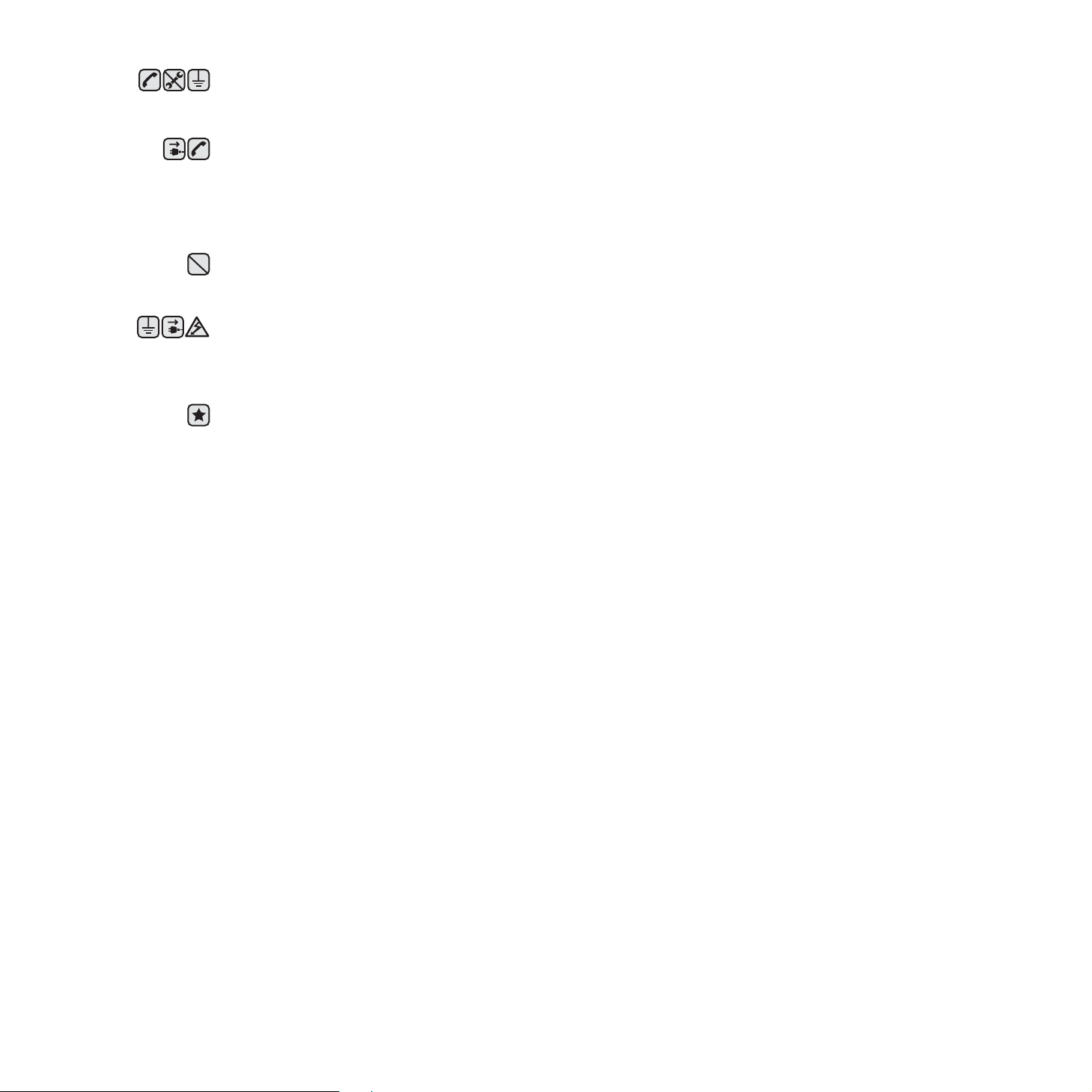
12.Afin de réduire le risque de décharge électrique, ne démontez en aucun cas votre appareil. Amenez-le chez un technicien de
maintenance qualifié si une réparation s’avère nécessaire. L’ouverture ou le retrait des capots peut vous exposer à des tensions
électriques dangereuses ou à d’autres risques. Un remontage incorrect peut provoquer des décharges électriques une fois l’appareil
remis sous tension.
13.Débranchez l’appareil des prises téléphonique, PC et murale, puis adressez-vous à un technicien de maintenance qualifié si :
• une partie du cordon d’alimentation ou de la prise est endommagée ou mise à nu,
• du liquide a été renversé dans l’appareil,
• l’appareil a été exposé à la pluie ou à l’eau,
• l’appareil ne fonctionne pas correctement alors que toutes les instructions ont été suivies,
• l’appareil est tombé ou le boîtier semble détérioré,
• les performances de l’appareil se dégradent.
14.Réglez uniquement les commandes abordées dans le mode d’emploi. Un mauvais réglage des autres commandes pourrait
endommager l’appareil et nécessiter l’intervention d’un technicien de maintenance qualifié pour remettre l’appareil en état de
marche.
15.Évitez d’utiliser votre appareil pendant un orage. Quoique peu probable, il existe un risque de décharge électrique lié à la foudre.
Si possible, débranchez les cordons d’alimentation et de téléphone pendant toute la durée de l’orage.
16.Utilisez le cordon d’alimentation fourni avec votre machine pour utiliser celle-ci en toute sécurité. Si vous branchez un cordon
d’alimentation de 2 m à une machine fonctionnant sous 110 V, vous devez utiliser un cordon AWG
17.Utilisez uniquement un cordon téléphonique de type No.26 AWG ou supérieur.
18.CONSERVEZ PRÉCIEUSEMENT CES RECOMMANDATIONS.
a.AWG : American Wire Gauge
a
16 ou supérieur.
6_Informations en matière de sécurité
Page 7
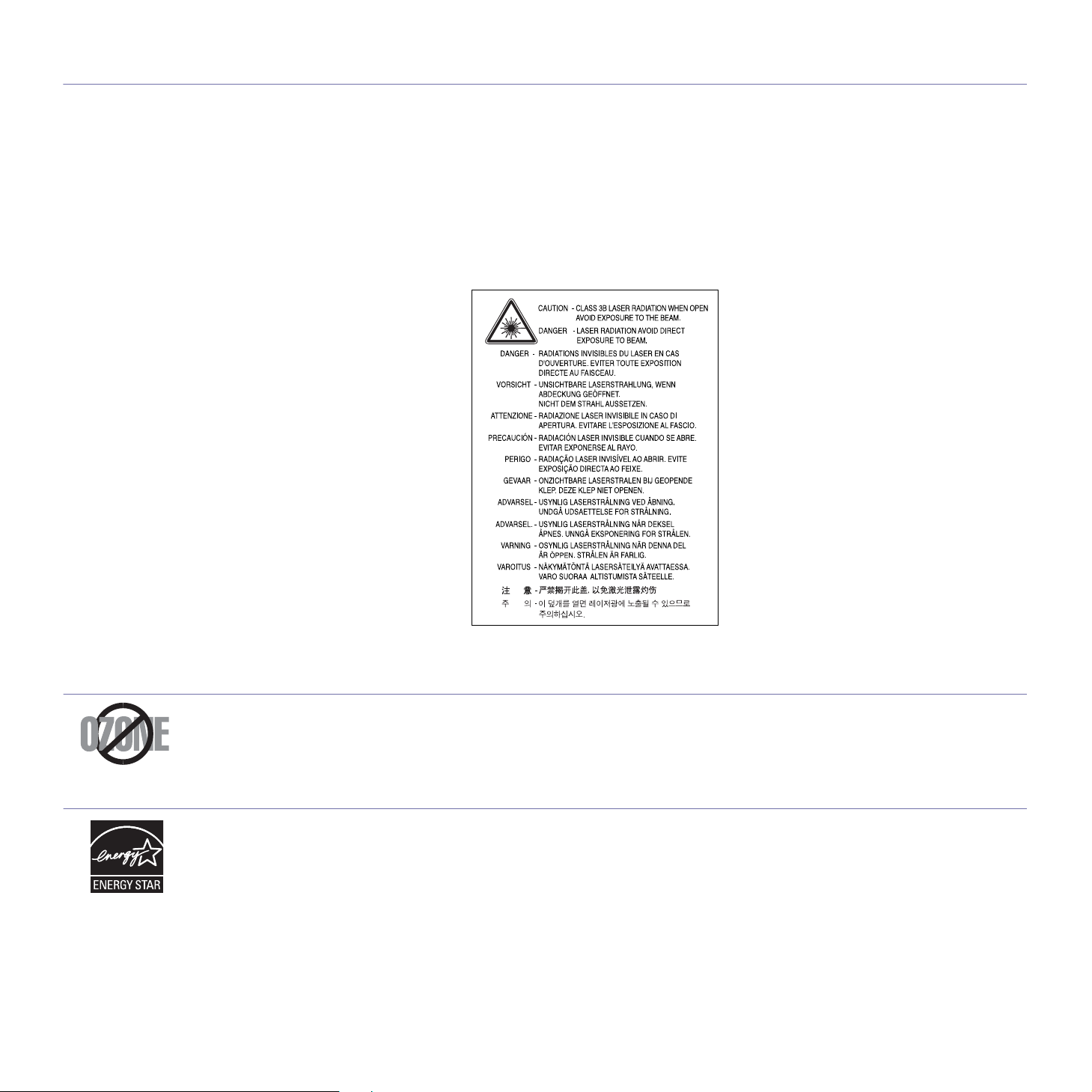
Avertissement relatif à la sécurité laser
Cette imprimante est certifiée conforme aux spécifications DHHS 21 CFR, chapitre 1, sous-chapitre J pour les produits laser de classe I(1) aux
Etats-Unis, et certifiée dans les autres pays en tant que produit laser de classe I, conformément aux spécifications IEC 825.
Les produits laser de classe I ne sont pas considérés comme dangereux. Le système laser et l’imprimante sont conçus de manière à interdire
toute exposition aux rayonnements laser au-dessus d’un niveau de classe I pendant l’utilisation normale, les opérations d’entretien utilisateur
ou les interventions de maintenance dans des conditions conformes aux spécifications.
Avertissement
N’utilisez jamais l’imprimante après avoir retiré le capot protecteur du module laser/scanner. Le faisceau lumineux, bien qu’invisible, pourrait
endommager vos yeux.
Lorsque vous utilisez ce produit, veillez à respecter les mesures de sécurité de base afin de réduire le risque d’incendie, de décharge
électrique et de blessures.
Consignes de sécurité relatives à l'ozone
En fonctionnement normal, cet appareil produit de l’ozone. Cette production ne présente aucun risque pour l’utilisateur. Toutefois, il est
préférable d’utiliser l’imprimante dans un local correctement aéré.
Pour obtenir plus d’informations sur l’ozone et l’environnement, contactez votre distributeur Samsung.
Économie d'énergie
Cet appareil est doté d’un dispositif perfectionné d’économie d’énergie réduisant la consommation électrique pendant les périodes d’inactivité.
En effet, lorsque l’appareil ne reçoit pas de données pendant un certain temps, la consommation électrique est réduite automatiquement.
ENERGY STAR et la marque ENERGY STAR sont des marques déposées aux Etats-Unis.
Pour plus d’informations sur le programme ENERGY STAR, reportez-vous au site http://www.energystar.gov.
Informations en matière de sécurité_7
Page 8
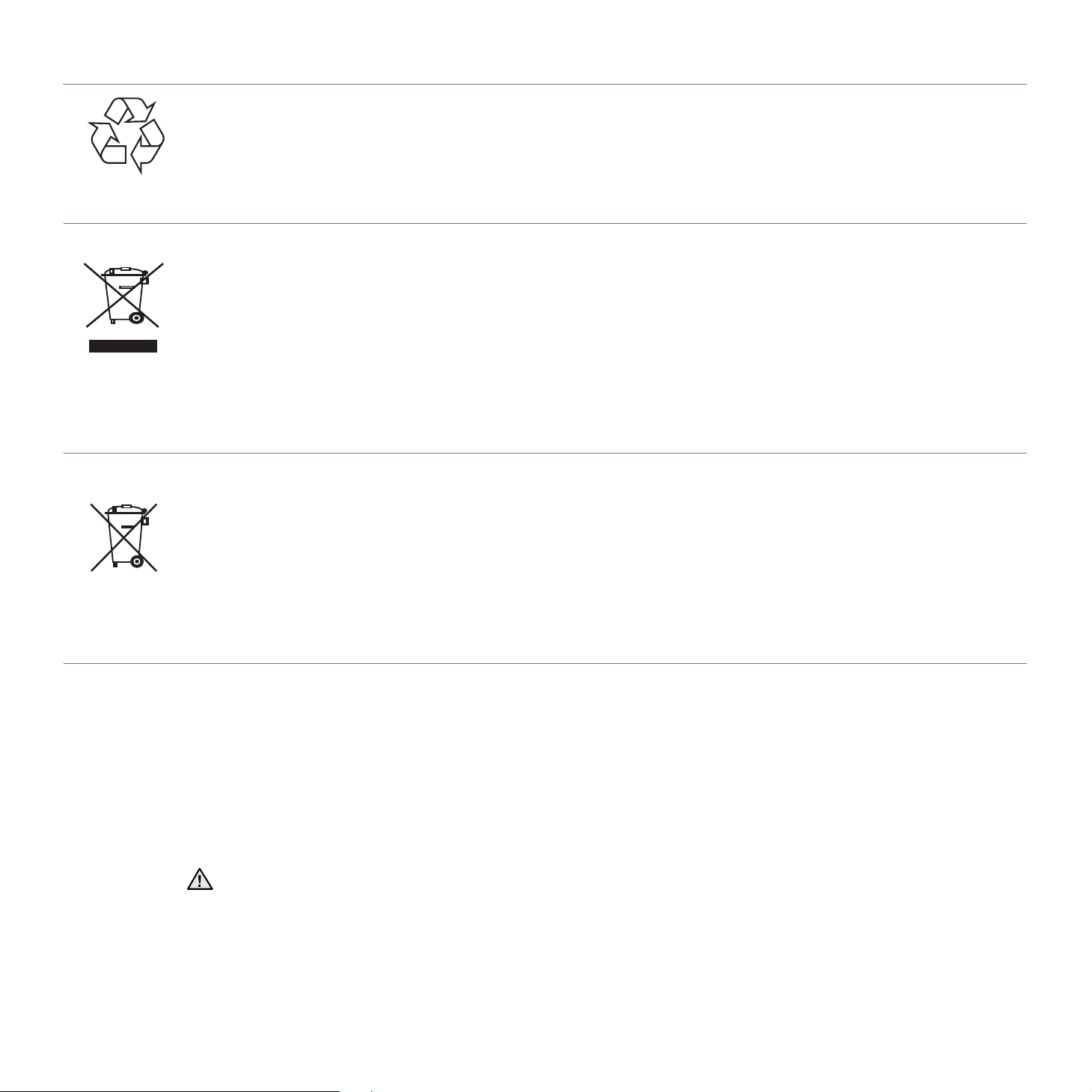
Recyclage
Veuillez recycler ou éliminer l’emballage de ce produit dans le respect de l’environnement.
Comment éliminer ce produit (déchets d'équipements électriques et électroniques)
(Applicable dans les pays de l'Union Européen et aux autres pays européens disposant de systémes de
collecte sélective)
Ce symbole sur le produit ou sa documentation indique qu’il ne doit pas être éliminé en fin de vie avec les autres déchets ménagers.
L’élimination incontrôlée des déchets pouvant porter préjudice à l’environnement ou à la santé humaine, veuillez le séparer des autres types
de déchets et le recycler de façon responsable. Vous favoriserez ainsi la réutilisation durable des ressources matérielles.
Les particuliers sont invités à contacter le distributeur leur ayant vendu le produit ou à se renseigner auprès de leur mairie pour savoir où et
comment ils peuvent se débarrasser de ce produit afin qu’il soit recyclé en respectant l’environnement.
Les entreprises sont invitées à contacter leurs fournisseurs et à consulter les conditions de leur contrat de vente. Ce produit ne doit pas être
éliminé avec les autres déchets commerciaux.
ELIMINATION DES BATTERIES DE CE PRODUIT
(Applicable aux pays de l'Union européenne et aux autres pays européens dans lesquels des systèmes de
collecte sélective sont mis en place.)
Le symbole sur la batterie, le manuel ou l'emballage indique que les batteries de ce produit ne doivent pas être éliminées en fin de vie avec les
autres déchets ménagers. L'indication éventuelle des symboles chimiques Hg, Cd ou Pb signifie que la batterie contient des quantités de
mercure, de cadmium ou de plomb supérieures aux niveaux de référence stipulés dans la directive CE 2006/66. Si les batteries ne sont pas
correctement éliminées, ces substances peuvent porter préjudice à la santé humaine ou à l'environnement
Afin de protéger les ressources naturelles et d'encourager la réutilisation du matériel, veillez à séparer les batteries des autres types de
déchets et à les recycler via votre système local de collecte gratuite des batteries.
Émission de fréquences radio
Réglementation FCC
Cet appareil a été testé et s’est avéré conforme aux limites imposées à un périphérique numérique de classe B, définies à l’alinéa 15 des
réglementations FCC. Ces limites sont conçues pour assurer une protection raisonnable contre les interférences dans une installation
domestique. Cet appareil génère, utilise et peut émettre de hautes fréquences radio et, s’il n’est pas installé et utilisé conformément aux
instructions, peut provoquer des perturbations dans les communications radio. Cependant, nous ne pouvons garantir l’absence d’interférence
dans une installation particulière. Si cet appareil provoque des interférences au niveau de la réception radio ou télévision lors de sa mise sous
tension et hors tension, essayez de corriger le problème en utilisant une des mesures suivantes :
• Réorientez ou repositionnez l’antenne de réception.
• Éloignez l’imprimante et le récepteur.
• Branchez l’appareil sur une prise ou un circuit différent(e) de celui/celle du récepteur.
• Consultez votre distributeur ou un technicien radio/télévision qualifié pour obtenir de l’aide.
Tout changement ou modification effectué sans l’accord explicite du fabricant pourrait annuler la capacité de l’utilisateur à utiliser cet
équipement.
Réglementation canadienne relative aux interférences radio
This digital apparatus does not exceed the Class B limits for radio noise emissions from digital apparatus as set out in the interference-causing
equipment standard entitled « Digital Apparatus », ICES-003 of the Industry and Science Canada.
Cet appareil numérique respecte les limites de bruits radioélectriques applicables aux appareils numériques de Classe B prescrites dans la
norme sur le matériel brouilleur : « Appareils Numériques », ICES-003 édictée par l’Industrie et Sciences Canada.
8_Informations en matière de sécurité
Page 9
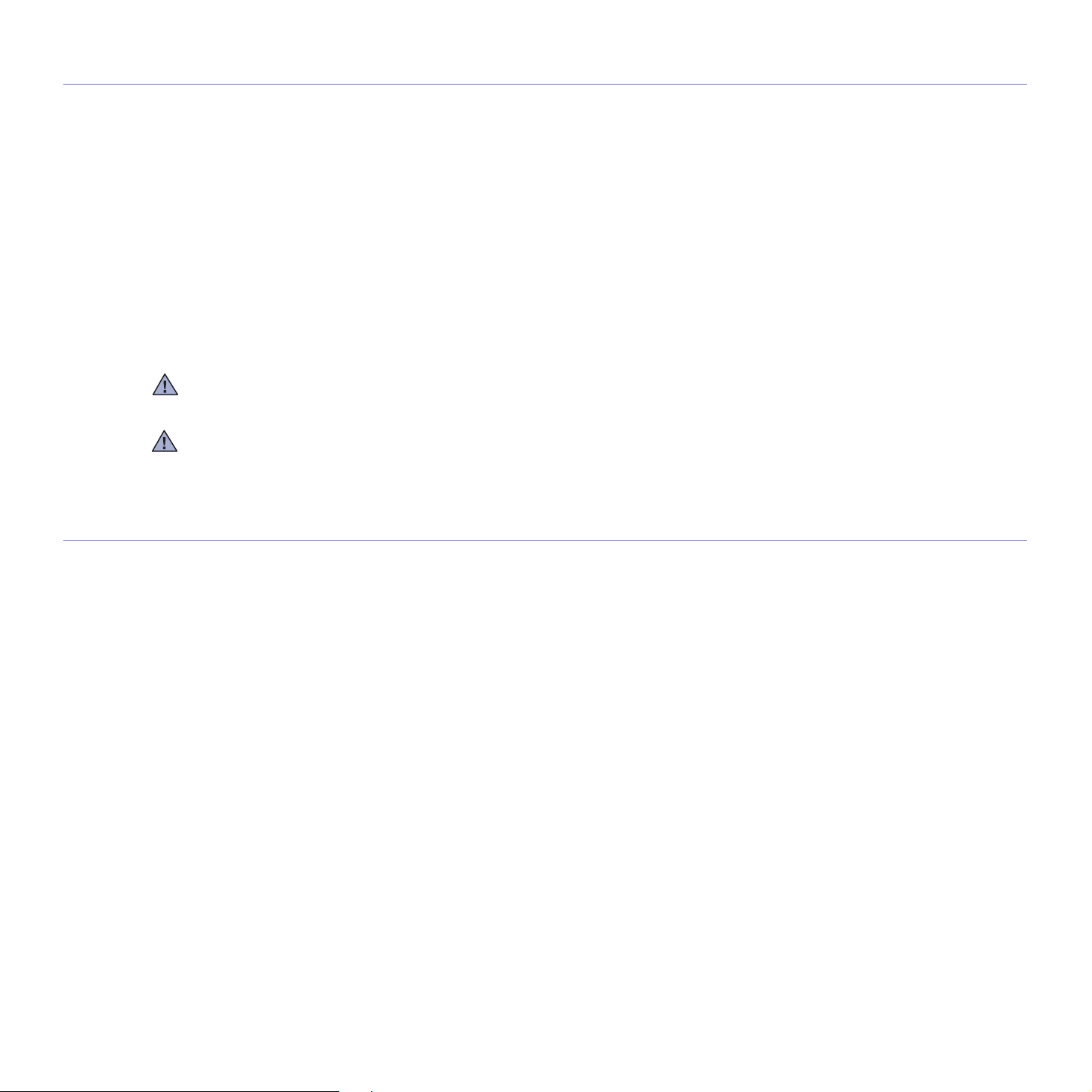
États-Unis d'Amérique
Commission Fédérale des Télécommunications (FCC)
Réglementation FCC alinéa 15 sur les émetteurs intentionnels
Cette imprimante est susceptible de comporter des équipements à radiofréquences basse puissance (pour les communications sans fil)
fonctionnant dans la bande des 2,4 GHz/5 GHz et destinés à un usage personnel ou professionnel. Cette section s’applique uniquement si ce
type d’équipements est installé dans votre imprimante. Reportez-vous à l’étiquette des spécifications techniques pour vérifier la présence de
tels équipements.
Les équipements sans fil présents dans votre imprimante ne peuvent être utilisés aux Etats-Unis d’Amérique que si un numéro d’identification
FCC figure sur l’étiquette de spécifications techniques.
Lors de l’utilisation rapprochée d’un équipement sans fil, la Commission Fédérale des Télécommunications recommande un écart minimal de
20 cm entre l’équipement et l’utilisateur (calculé par rapport au tronc). Cette distance de 20 cm doit être respectée lorsque l’équipement sans
fil est sous tension. La puissance d’émission du ou des équipements sans fil susceptible(s) de figurer dans l’imprimante est largement
inférieure aux limites d’exposition aux radiofréquences définies par la Commission Fédérale des Télécommunications.
L’émetteur ne doit pas être installé à proximité ou utilisé en présence d’une autre antenne ou d’un autre émetteur.
L’utilisation de cet équipement est sujette aux deux conditions suivantes : (1) il ne doit pas occasionner d’interférences nuisibles, et (2) il doit
accepter toutes les interférences reçues, même si celles-ci sont de nature à entraîner son dysfonctionnement.
L’utilisateur ne peut en aucun cas intervenir sur les équipements sans fil. Il ne doit en aucun cas y apporter de modifications. Toute
modification de ces équipements annulerait leur droit d’utilisation. Contactez le fabricant si l’appareil a besoin d’être réparé.
Règle de la Commission Fédérale des Télécommunications relative à l'utilisation de rése aux locaux sans fil :
Lors de l’installation et de l’utilisation du transmetteur et de l’antenne, la limite d’exposition aux radiofréquences fixée à 1mW/cm2 peut être
dépassée à proximité de l’antenne. Par conséquent, l’utilisateur doit en permanence maintenir une distance minimale de 20 cm entre lui et
l’antenne. Cet équipement ne doit pas être installé à proximité d’un autre émetteur ou d’une autre antenne émettrice.
Marquage des télécopies
Le Telephone Consumer Protection Act de 1991 rend illégal l’utilisation par quiconque d’un ordinateur ou de tout autre appareil électronique
pour envoyer des messages via un télécopieur, sans qu’ils ne stipulent clairement dans la marge haute ou basse de chaque page, ou sur la
première page transmise les informations suivantes :
(1) la date et l’heure de transmission
(2) le nom de l’entreprise, de l’entité commerciale ou du particulier qui envoie le message, et
(3) le numéro de téléphone de la machine émettrice, de l’entreprise, de l’entité commerciale ou du particulier.
Votre opérateur télécom peut modifier ses équipements de communication, leur fonctionnement ou certaines procédures lorsqu’il l’estime
nécessaire dans la limite du raisonnable et tant que cela n’est pas en contradiction avec l’alinéa 68 de la réglementation FCC. Si, pour un
client, il est logique de penser que de telles modifications risquent d’entraîner l’incompatibilité de certains de ses terminaux avec les
équipements de communication de l’opérateur, de rendre nécessaire leur modification ou leur altération, ou d’avoir des conséquences
matérielles quelconques sur leur utilisation ou leurs performances, ce client est en droit d’en être informé par écrit de façon adéquate, afin de
lui permettre de prendre les mesures visant à une utilisation ininterrompue des terminaux en question.
Informations en matière de sécurité_9
Page 10
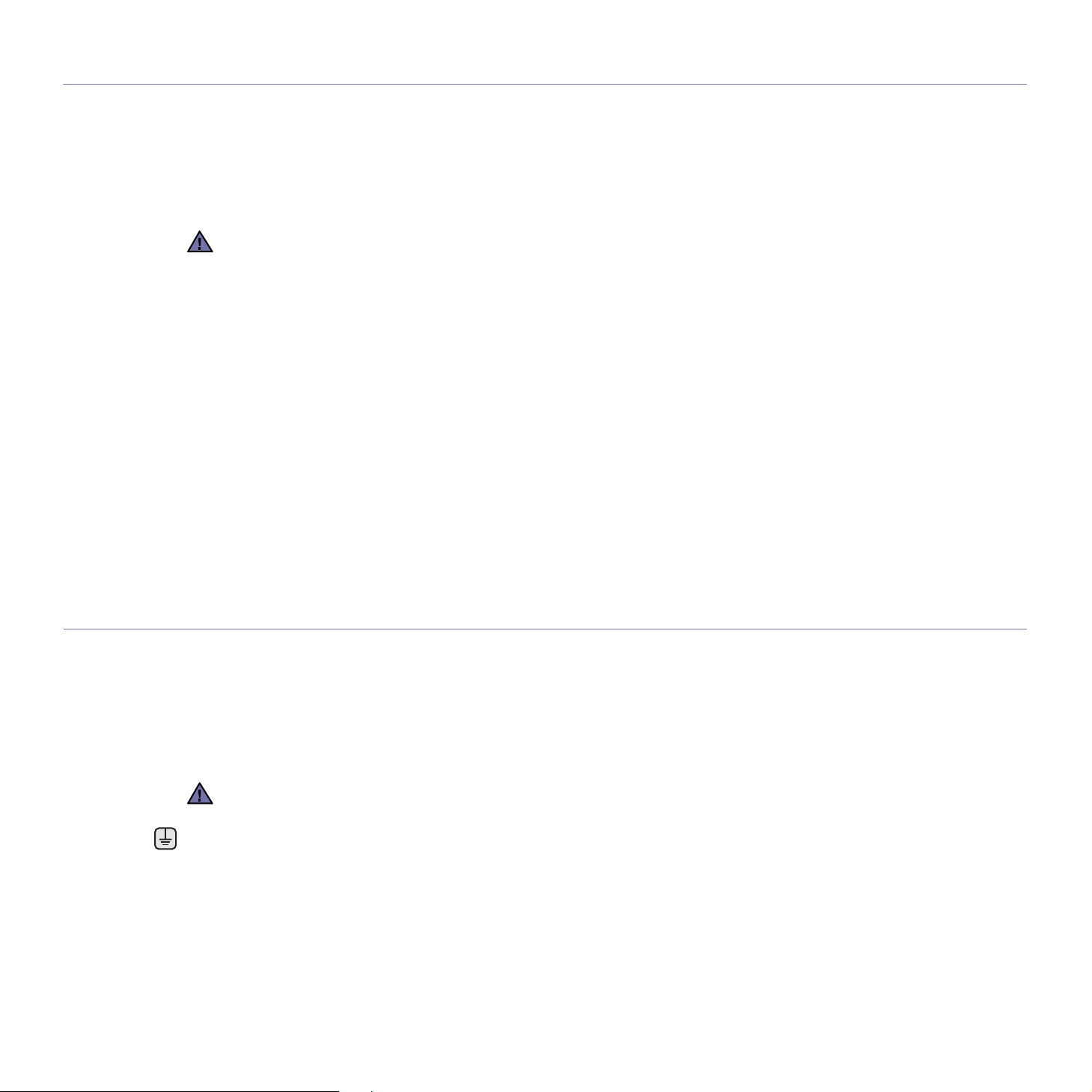
Ringer equivalence number
Le Ringer Equivalence Number et le numéro d’enregistrement FCC de cet appareil se trouvent sur l’étiquette placée dessous ou derrière la
machine. Dans certains cas, vous pouvez être amené à fournir ces numéros à l’opérateur télécom.
Le Ringer Equivalence Number (REN) indique la charge électrique placée sur la ligne téléphonique. Il permet de déterminer les éventuelles
surcharges. L’installation de plusieurs types d’équipement sur la même ligne téléphonique peut causer des problèmes pour les appels
téléphoniques entrants et sortants, en particulier la sonnerie en cas d’appel. Pour un service optimal de l’opérateur télécom, la somme des
Ringer Equivalence Numbers de tous ces équipements doit être inférieure à cinq. Dans certains cas, la somme de cinq équipements peut ne
pas permettre l’utilisation de la ligne. Si un élément de votre équipement téléphonique ne fonctionne pas correctement, débranchez-le
immédiatement de la ligne téléphonique car il peut endommager le réseau téléphonique.
La réglementation FCC indique que les changements ou modifications de cet équipement qui n’auraient pas pu être expressément
approuvés par le fabricant peuvent priver l’utilisateur du droit de l’utiliser. Si un terminal endommage le réseau téléphonique,
l’opérateur télécom doit prévenir le client que le service risque d’être interrompu. Toutefois, lorsqu’il n’est pas possible de donner un
préavis, l’opérateur peut interrompre temporairement le service s’il :
a) prévient rapidement le client,
b) donne au client la possibilité de remédier au problème d’équipement,
c) informe le client de son droit à porter plainte auprès de la commission fédérale de la communication conformément aux procédures
définies dans la sous-partie E de l’alinéa 68 de la réglementation FCC.
Vous devez aussi savoir que :
• Votre télécopieur Samsung n’est pas conçu pour être connecté à un système PBX numérique.
• Si vous envisagez d’utiliser un modem d’ordinateur ou de télécopieur sur la même ligne téléphonique que votre télécopieur, tous les
appareils peuvent présenter des problèmes de transmission et de réception. À part un téléphone, il est recommandé de ne pas installer
d’autre appareil sur la même ligne que le télécopieur.
• Si la foudre affecte souvent une région ou que les surtensions y sont fréquentes, il est recommandé d’installer des parasurtenseurs pour
les lignes électrique et téléphonique. Vous pouvez les acheter auprès de votre revendeur ou dans des magasins spécialisés dans la
téléphonie ou l’électronique.
• Avant de programmer les numéros d’urgence et/ou de les tester, prévenez le régulateur de ces services en l’appelant sur un numéro autre
que les numéros d’urgence. Il vous donnera des instructions sur la façon de tester le numéro d’urgence.
• Cet appareil ne peut pas être utilisé avec les services payants ou sur des lignes partagées.
• Ce téléphone dispose de couplage magnétique avec les appareils de correction auditive.
Vous pouvez connecter cet appareil au réseau téléphonique en toute sécurité à l’aide d’une prise modulaire standard de type USOC RJ-11C.
Remplacement de la prise (royaume-uni uniquement)
Important
Les fils électriques de cet appareil sont équipés d’une fiche électrique standard de 13 A (BS 1363) et d’un fusible de 13 A. Lorsque vous
changez ou examinez le fusible, vous devez replacer le fusible de 13 A approprié. Vous devez ensuite replacer le capot du fusible. Si vous
avez perdu le capot du fusible, n’utilisez pas la prise avant d’avoir replacé un autre capot.
Veuillez prendre contact avec le détaillant qui vous a vendu l’appareil.
La fiche électrique la plus utilisée au Royaume-Uni est la prise de 13 A. Cependant, certains bâtiments (particulièrement les plus anciens) ne
disposent pas de prises de courant de 13 A. Vous devez alors vous procurer un adaptateur approprié. Ne retirez pas la fiche moulée d’origine.
Si vous retirez la fiche moulée, jetez-la immédiatement.
Vous ne pourrez pas la reconnecter et vous risquez de recevoir un choc électrique si vous la branchez sur la prise.
Important !
Cet appareil doit être mis à la terre.
Le code de couleurs suivant est appliqué aux fils des branchements électriques :
• Vert et jaune : Terre
•Bleu: Neutre
• Marron : Courant électrique
Si les fils de votre système électrique ne correspondent pas aux couleurs indiquées sur la fiche, procédez comme suit :
Connectez le fil vert et jaune à la broche portant la lettre « E » (symbole de la terre), la couleur verte, ou la couleur jaune et verte.
Connectez le fil bleu à la broche signalée par la lettre « N » (neutre) ou par la couleur noire.
Connectez le fil marron à la broche signalée par la lettre « L » ou par la couleur rouge.
Vous devez disposer d’un fusible de 13 A dans la fiche ou l’adaptateur, ou au niveau du tableau électrique.
10_Informations en matière de sécurité
Page 11
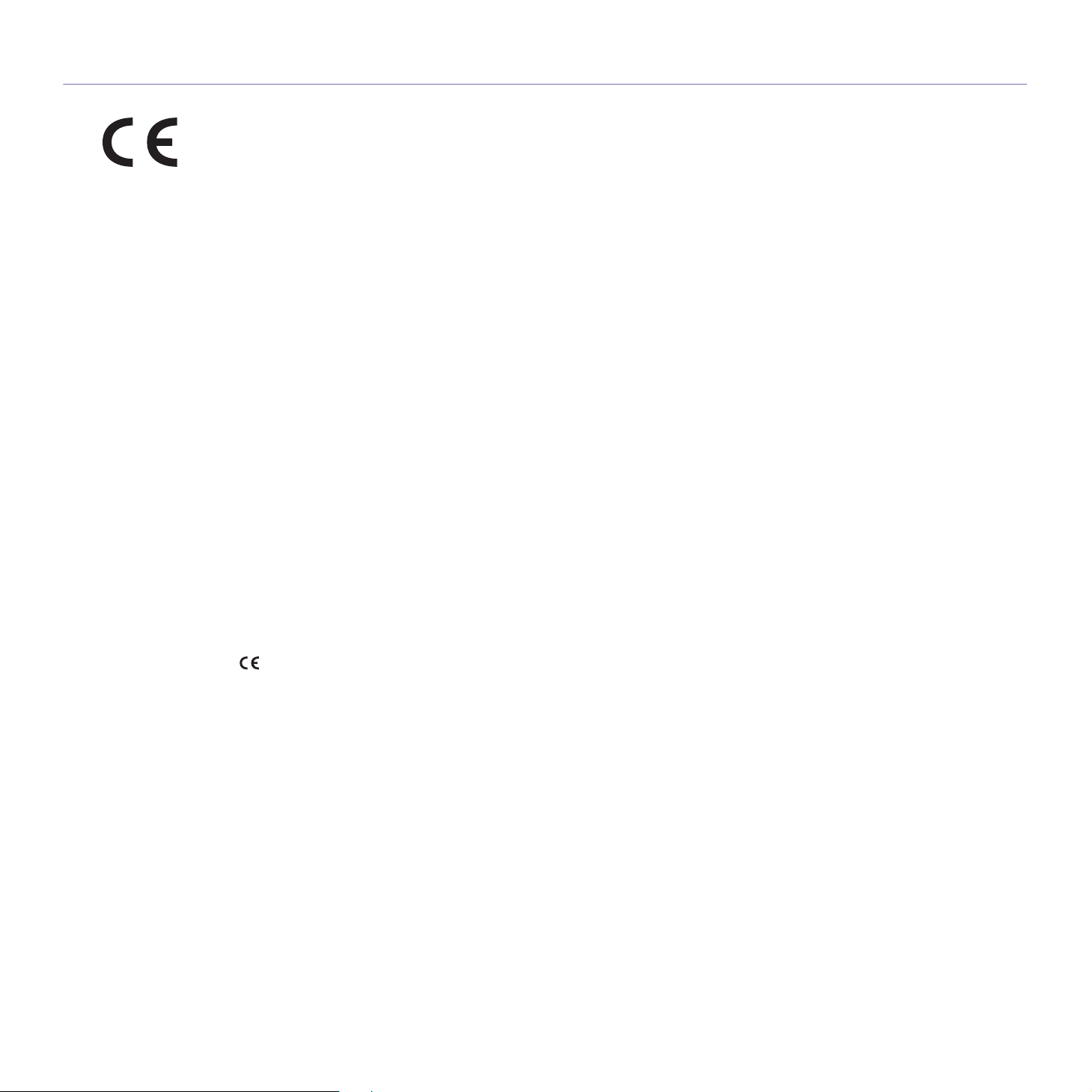
Déclaration de conformité CE
Approbations et certifications
Le marquage CE apposé sur ce télécopieur signifie que Samsung Electronics Co., Ltd. a déclaré l’appareil conforme aux directives 93/68/EEC
de l’Union Européenne respectives suivantes :
Vous pouvez consulter cette déclaration de conformité sur www.samsung.com/printer. Accédez à Assistance > téléchargements et entrez le
nom de votre imprimante pour parcourir cette déclaration.
1er janvier 1995 : Directive 73/23/CEE du Conseil Européen Rapprochement des lois des états membres relatives aux équipements basse
tension.
1er janvier 1996 : Directive 89/336/CEE (92/31/CEE) du Conseil Européen Rapprochement des lois des états membres relatives à la
compatibilité électromagnétique.
9 mars 1999 : Directive 1999/5/CE relative à la conformité des équipements radios et des terminaux de télécommunications. Vous pouvez
vous procurer le texte complet de la déclaration, décrivant en détail ces différentes directives et les normes correspondantes, auprès de votre
distributeur Samsung.
Certification CE
Certification de conformité à la Directive 1999/5/EC relative aux équipements radio et terminaux de
télécommunications (FAX)
L’équipement a été certifié pour la connexion en Europe d’un terminal simple au réseau téléphonique commuté (RTPC) en conformité avec la
Directive 1999/5/EC. Appareil prévu pour fonctionner sur le réseau téléphonique public commuté français et sur les réseaux commutés privés
compatibles des pays européens.
En cas de problème, il convient de contacter en premier lieu votre fournisseur d’équipement.
Le produit a été testé conforme aux normes TBR21 et/ou TBR 38. Pour faciliter l’utilisation et la mise en œuvre de tout équipement terminal
compatible avec ces normes, l’Institut européen pour les normes de télécommunications (ETSI) a édité un document consultatif (EG 201 121)
contenant des remarques et des obligations supplémentaires destinées à assurer la compatibilité totale des terminaux TBR21 avec les
réseaux. Ce produit a été conçu en fonction et dans le respect total de toutes les informations applicables contenues dans ce document.
Approbation européenne relative aux équipements radioélectriques
(pour les produits comportant des équipements radio homologués par l'UE)
Cette imprimante est susceptible de comporter des équipements à radiofréquences basse puissance (pour les communications sans fil)
fonctionnant dans la bande des 2,4 GHz/5 GHz et destinés à un usage personnel ou professionnel. Cette section s’applique uniquement si ce
type d’équipements est installé dans votre imprimante. Reportez-vous à l’étiquette des spécifications techniques pour vérifier la présence de
tels équipements.
Les équipements sans fil présents dans votre imprimante peuvent être utilisés dans l’Union Européenne et les pays associés si la
marque accompagnée d’un numéro d’enregistrement délivré par l’organisme compétent, et un symbole d’avertissement figurent sur
l’étiquette des spécifications techniques.
La puissance d’émission du ou des équipements sans fil susceptibles de figurer dans l’imprimante est largement inférieure aux limites
d’exposition aux radiofréquences définies par la Commission Européenne dans la directive R&TTE.
Pays européens ayant émis une approbation :
UE Allemagne, Autriche, Belgique, Chypre, Danemark, Espagne, Estonie, Finlande, France (avec limitations de
Pays de l'EEE/AELE Islande, Liechtenstein, Norvège et Suisse
Pays européens ayant émis des restrictions :
UE
Pays de l'EEE/AELE Pas de restrictions à l’heure actuelle.
fréquences), Grèce, Hongrie, Irlande, Italie, Lettonie, Lituanie, Luxembourg, Malte, Pays-Bas, Pologne, Portugal,
Royaume-Uni, République tchèque, Slovaquie, Slovénie et Suède
En France, la plage de fréquence autorisée est fixée entre 2446,5 et 2483,5 MHz pour les équipements dont la
puissance d’émission est supérieure à 10 mW, comme les équipements sans fil
Informations en matière de sécurité_11
Page 12
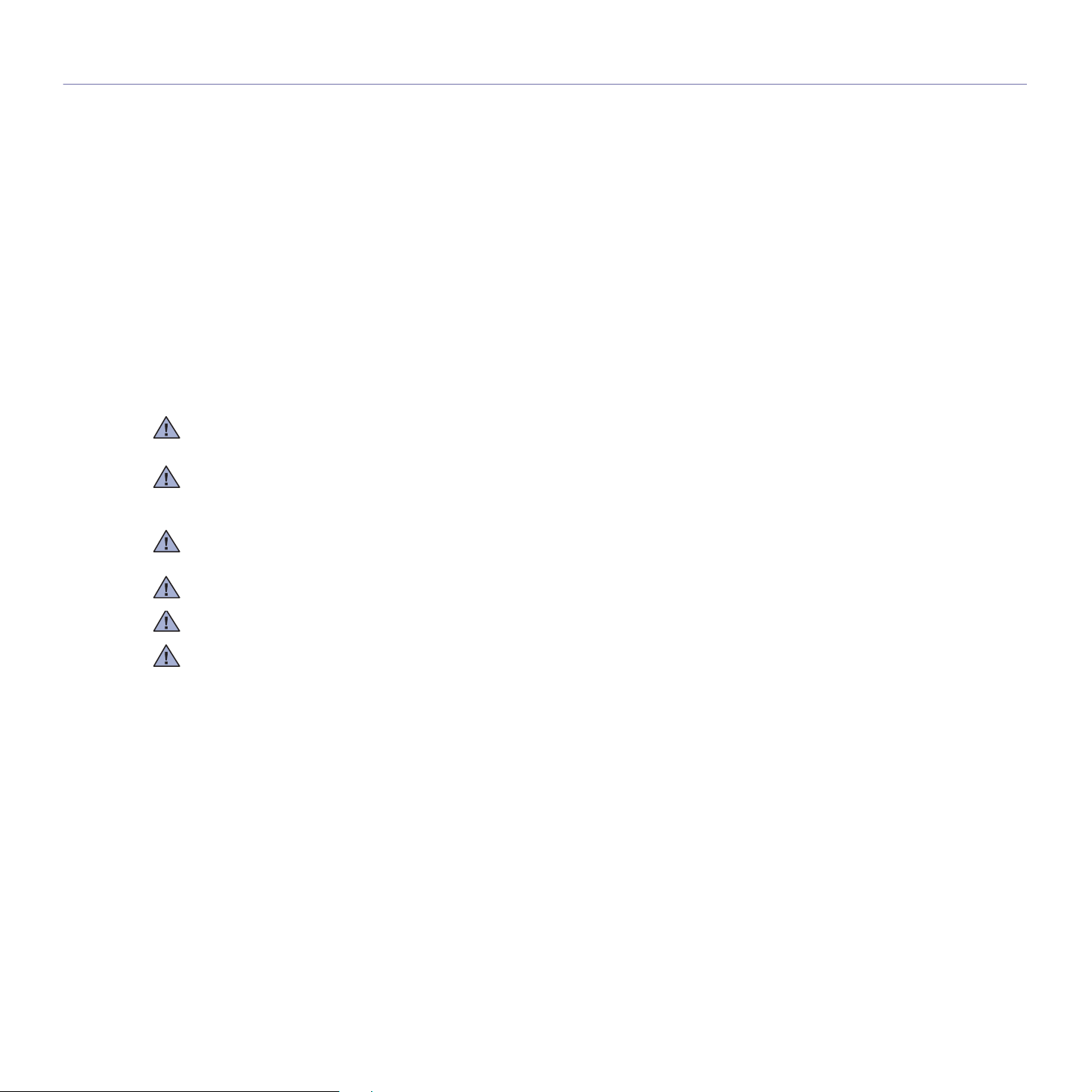
Règles de conformité
Conseils relatifs à l'utilisation d'équipements sans fil
Votre imprimante est susceptible de comporter des équipements à radiofréquences basse puissance (pour les communications sans fil)
fonctionnant dans la bande des 2,4 GHz/5 GHz et destinés aux réseaux locaux radioélectriques. La section ci-dessous donne un aperçu
général des éléments à prendre en considération lors de l’utilisation d’équipements sans fil.
Les restrictions, avertissements et consignes supplémentaires concernant des pays spécifiques sont répertoriés dans les sections relatives à
chaque pays (ou groupe de pays). Les équipements sans fil présents dans l’imprimante ne peuvent être utilisés que dans les pays identifiés
par les marques d’homologation figurant sur l’étiquette de spécifications. Si le pays dans lequel vous utilisez ces équipements ne figure pas
dans la liste, contactez l’organisme chargé des homologations pour les équipements radioélectriques qui vous fournira les caractéristiques à
respecter. Les équipements sans fil font l’objet d’une réglementation stricte et leur utilisation peut être interdite.
La puissance d’émission du ou des équipements sans fil susceptibles de figurer dans l’imprimante est largement inférieure aux limites
d’exposition aux radiofréquences définies à ce jour. Les équipements sans fil (susceptibles de figurer dans votre imprimante) émettant
beaucoup moins d’énergie que ce que les normes et les recommandations en matière de sécurité n’exigent. Le fabricant estime que ces
équipements ne présentent aucun danger pour l’utilisateur. Quels que soient les niveaux de puissance, certaines précautions doivent
néanmoins être prises afin de réduire le contact entre l’utilisateur et les équipements pendant une utilisation normale.
Il est conseillé de conserver un écart minimal de 20 cm entre l’équipement sans fil et l’utilisateur (mesuré par rapport au tronc). Cette distance
de 20 cm doit être respectée lorsque l’équipement sans fil est sous tension et émet.
L’émetteur ne doit pas être installé à proximité ou utilisé en présence d’une autre antenne ou d’un autre émetteur.
Dans certains cas, les équipements sans fil font l’objet de restrictions d’utilisation. En voici quelques exemples :
Les communications sans fil utilisant les radiofréquences peuvent perturber le fonctionnement des équipements des avions commerciaux. La
réglementation aérienne actuelle exige la mise hors tension des équipements sans fil pendant les vols.Les équipements concernés incluent
notamment ceux disposant des technologies IEEE 802.11(ou Ethernet sans fil) et Bluetooth.
Dans les environnements où les interférences avec d’autres équipements ou services peuvent être dangereuses, ou sont perçues comme
telles, l’utilisation d’un équipement sans fil peut être limitée, voire interdite. Parmi ces environnements, on compte notamment les aéroports,
les hôpitaux et les lieux dont l’atmosphère est chargée d’oxygène ou de gaz inflammable. En cas de doute, contactez l’autorité responsable du
lieu concerné avant d’utiliser l’équipement ou de le mettre sous tension.
Les restrictions relatives à l’utilisation d’équipements sans fil sont propres à chaque pays. Avant tout déplacement à l’étranger avec votre
imprimante, contactez l’organisme chargé des homologations sur les équipements radioélectriques du pays concerné qui vous indiquera
toutes les restrictions en vigueur.
Si votre imprimante dispose d’un équipement sans fil intégré, ne l’utilisez pas avant d’avoir mis tous les capots et blindages en place et installé
tous les composants de l’imprimante.
L’utilisateur ne peut en aucun cas intervenir sur les équipements sans fil. Il ne doit en aucun cas y apporter de modifications. Toute
modification de ces équipements annulerait leur droit d’utilisation. Contactez le fabricant si l’appareil a besoin d’être réparé.
Utilisez uniquement les pilotes logiciels homologués dans le pays d’utilisation. Pour toute information supplémentaire, reporte
restauration du système ou contactez le service d’assistance technique du fabricant.
z-vous au kit de
12_Informations en matière de sécurité
Page 13
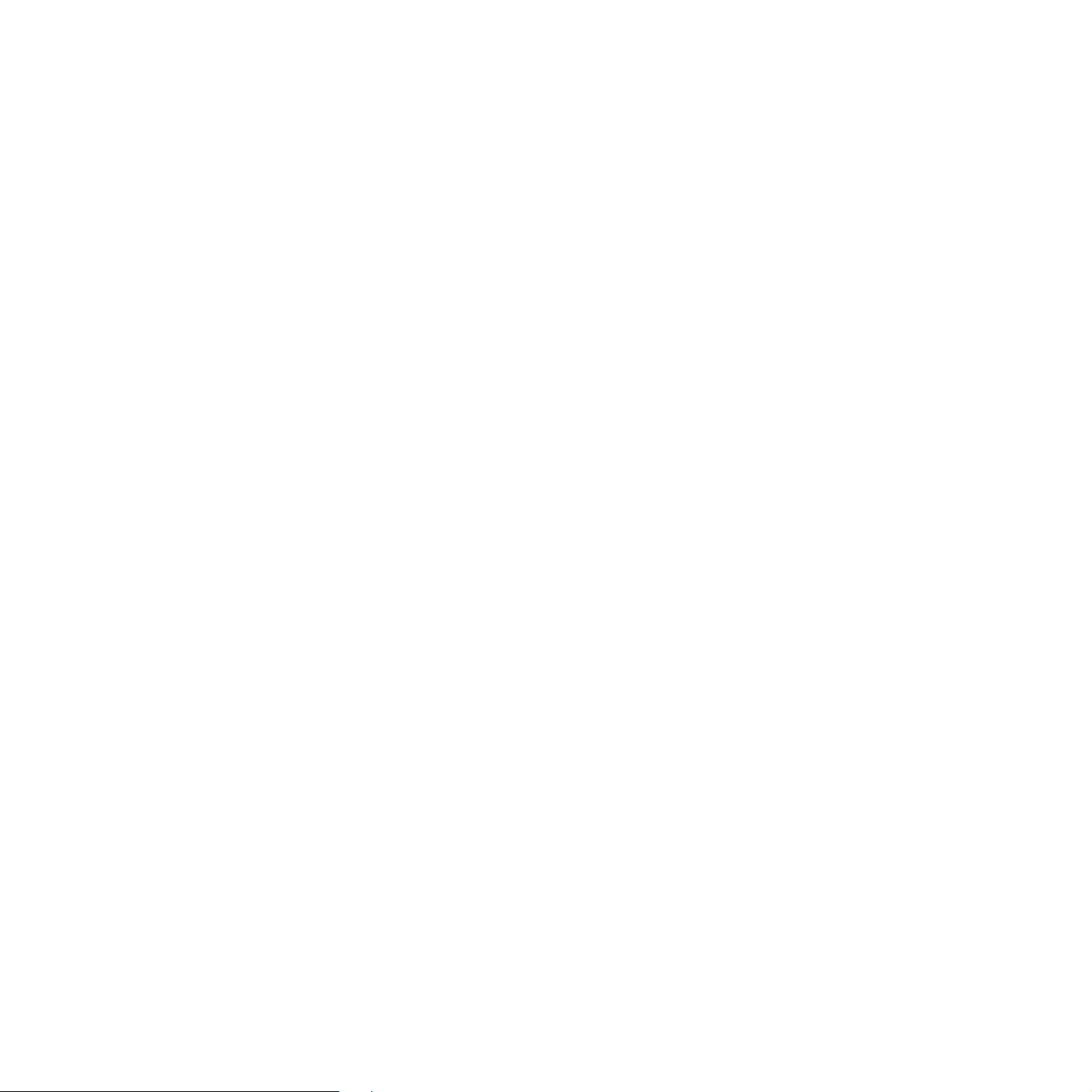
Informations en matière de sécurité_13
Page 14
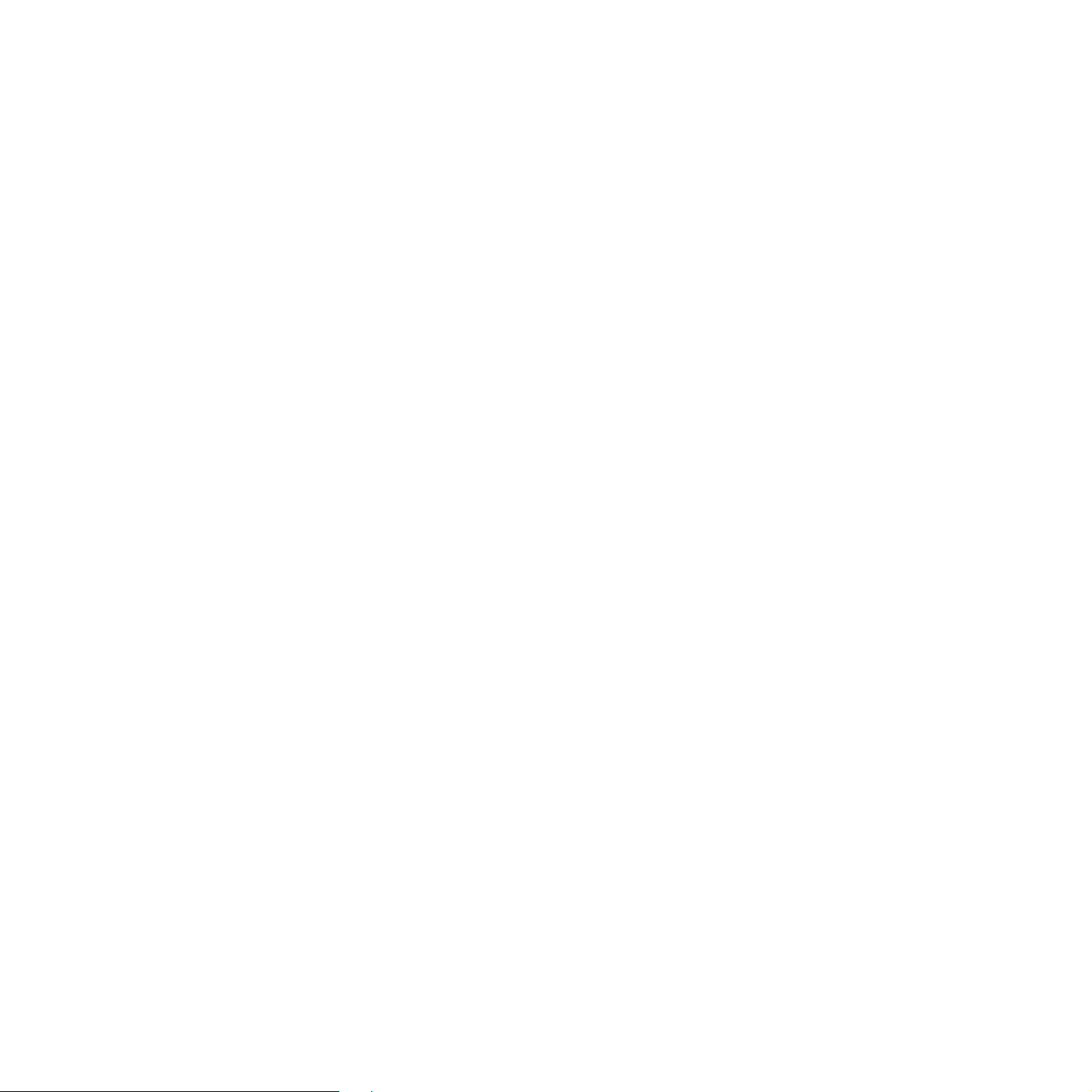
14_Informations en matière de sécurité
Page 15
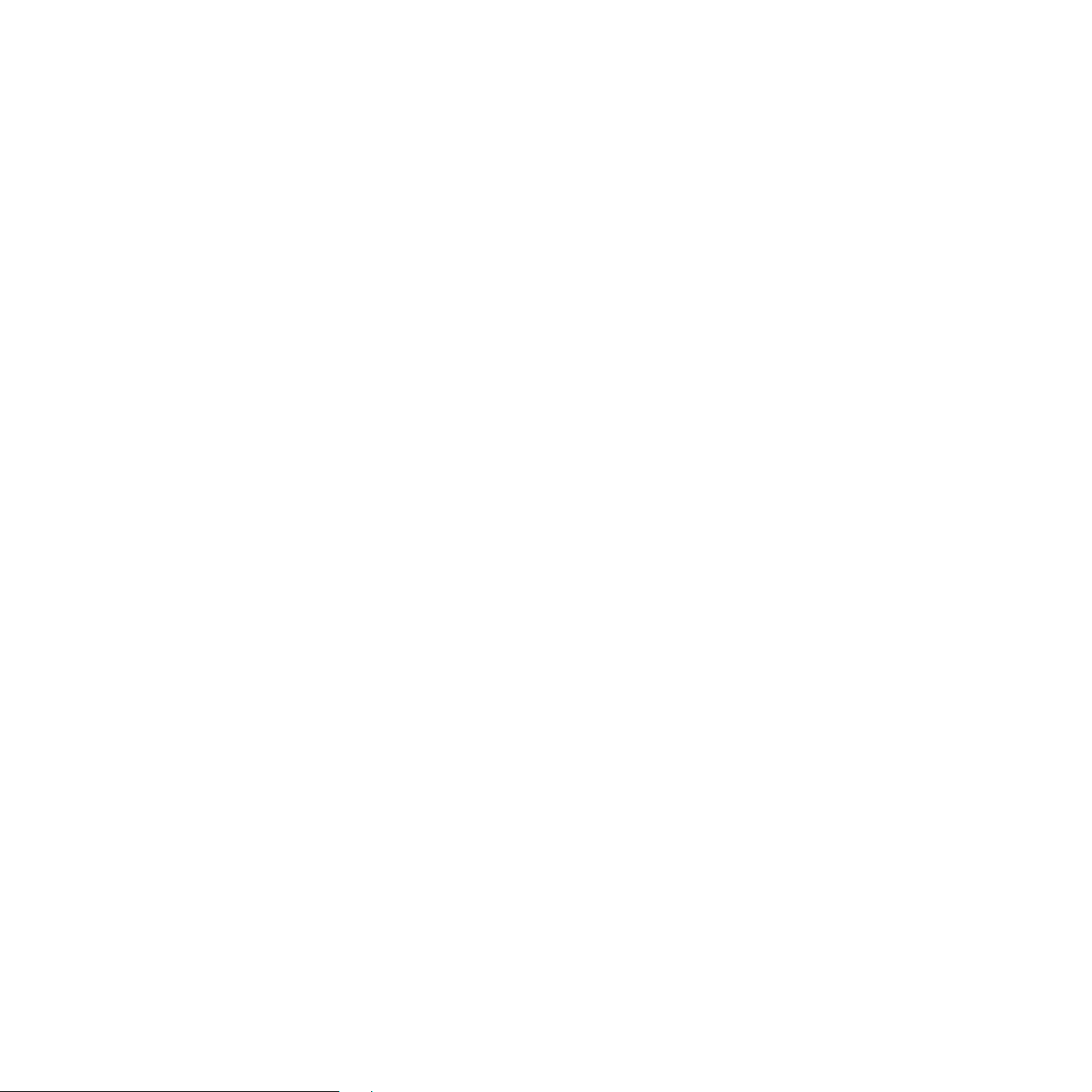
Informations en matière de sécurité_15
Page 16
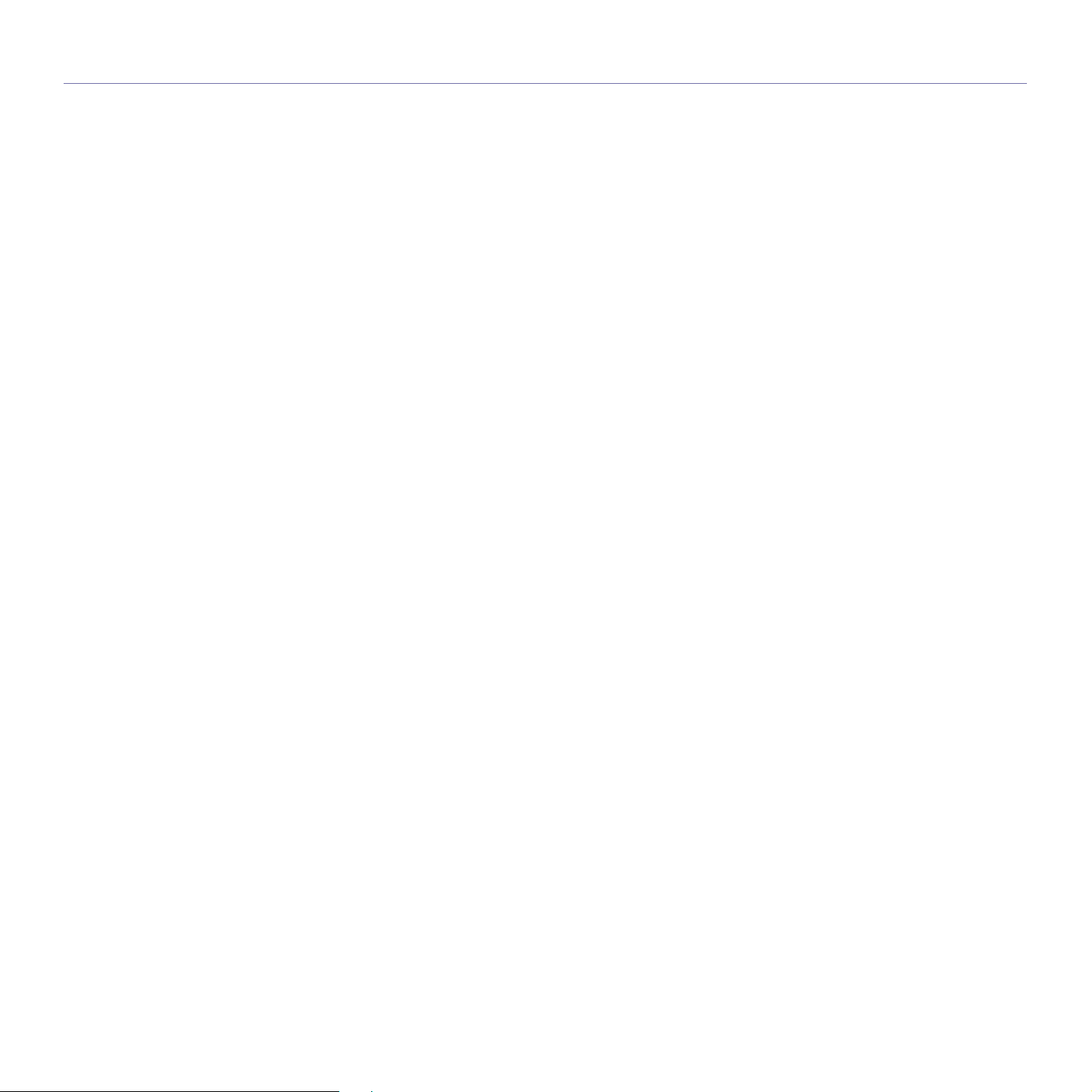
Contenu
Contenu
2 Caractéristiques de votre nouvel appareil laser
5 Informations en matière de sécurité
INTRODUCTION
20
PRISE EN MAIN
25
20 Vue d’ensemble de l’imprimante
20 Vue avant
20 Vue arrière
21 Vue d’ensemble du panneau de commande
22 Présentation du voyant Statut (Status)
23 Présentation des menus
24 Logiciel fourni
24 Fonctions des pilotes d’impression
24 Pilote d’imprimante
24 Driver PostScript (SCX-4x28 Series uniquement)
25 Configuration du matériel
26 Configuration requise
26 Windows
26 Macintosh
26 Linux
27 Configuration du réseau
27 Systèmes d’exploitation compatibles
27 Configuration du protocole réseau via l’appareil
28 En utilisant le programme SetIP
28 Installation du logiciel
29 Réglages de base de l’appareil
29 Réglage de l’altitude
30 Modification de la langue d’affichage
30 Paramétrage de la date et de l’heure
30 Modification du mode d’horloge
30 Modification du mode par défaut
30 Paramétrage des sons
31 Saisie de caractères sur le pavé numérique
31 Utilisation des modes d’économie
31 Définition de temporisation de tâche
31 Modification des paramètres de police
MISE EN PLACE DES ORIGINAUX ET DES SUPPORTS
D’IMPRESSION
16_Table des matières
33
33 Mise en place des originau x
33 Sur la vitre d’exposition
33 Dans le chargeur de documents
34 Sélection du support d’impression
35 Spécifications des supports d’impression
36 Formats de support pris en charge dans chaque mode
36 Consignes pour les supports d’impression spéciaux
37 Modification du format de papi er dans le bac d’alimentation
38 Chargement du papier
38 Chargement du papier dans le bac 1 ou le bac optionnel
38 Impression sur supports spéciaux
39 Réglage du support de sortie papier
39 Empilage soigné du papier
40 Réglage du type et du format de papier
Page 17
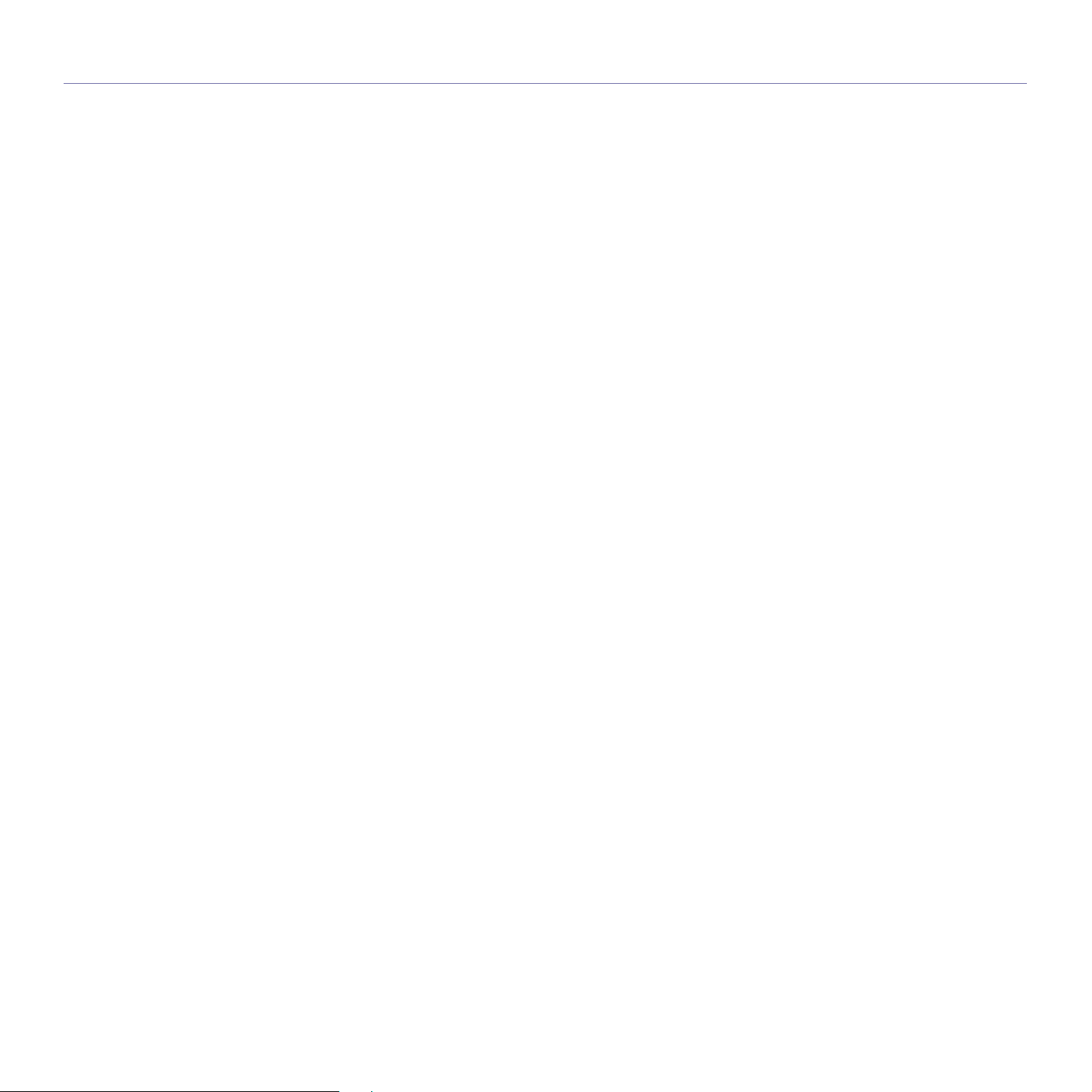
Contenu
COPIE DE DOCUMENTS
41
NUMÉRISATION
45
41 Sélection du bac d’alimentation
41 Copie de documents
41 Changer le réglage pour chaque copie
41 LUMINOSITE
41 TYPE DOC.
42 Copie réduite ou agrandie
42 Changement des paramètres de copie par défaut
42 Copie de cartes d’identité
43 Utilisation des fonctions de copie spéciales
43 Tri
43 Copie de 2 ou 4 pages sur une seule feuille
43 Copie d’affiches
43 Copie de type clone
44 Effacement des images en arrière-plan
44 Impression recto verso
44 Configuration de la temporisation des copies
45 Les bases de la numérisation
45 Numérisation à partir du panneau de commande
45 Numérisation vers des applications
46 Configuration des données de numérisation dans Samsung Scan Man-
ager
46 Numérisation en connexion réseau
46 Préparation pour la numérisation en réseau
47 Numérisation vers e-mail
47 Modification des paramètres pour chaque tâche de numérisation
47 Modification des paramètres de numérisation par défaut
48 Configuration du Carnet d’adresses
48 Enregistrement de numéros e-mail abrégés
48 Configuration de numéros e-mail de groupe
48 Utilisation des entrées du Carnet d’adresses
48 Recherche d’une entrée dans le carnet d’adresses
48 Impression du carnet d’adresses
IMPRESSION DE BASE
49
FAX
50
49 Impression d’un document
49 Annulation d’une impression
50 Envoi d’un fax
50 Paramétrage de l’en-tête de télécopie
50 Configuration des paramètres de document
51 Envoi automatique d’une télécopie
51 Envoi manuel d’une télécopie
51 Confirmation d’une transmission
51 Recomposition automatique
51 Recomposition du dernier numéro
51 Réception d’une télécopie
51 Sélection du bac d’alimentation
52 Changement des modes de réception
52 Réception automatique en mode FAX
52 Réception manuelle en mode TEL
52 Réception manuelle avec un téléphone auxiliaire
52 Réception automatique en mode REP/FAX
52 Réception de télécopies à l’aide du mode DRPD
Table des matières_17
Page 18
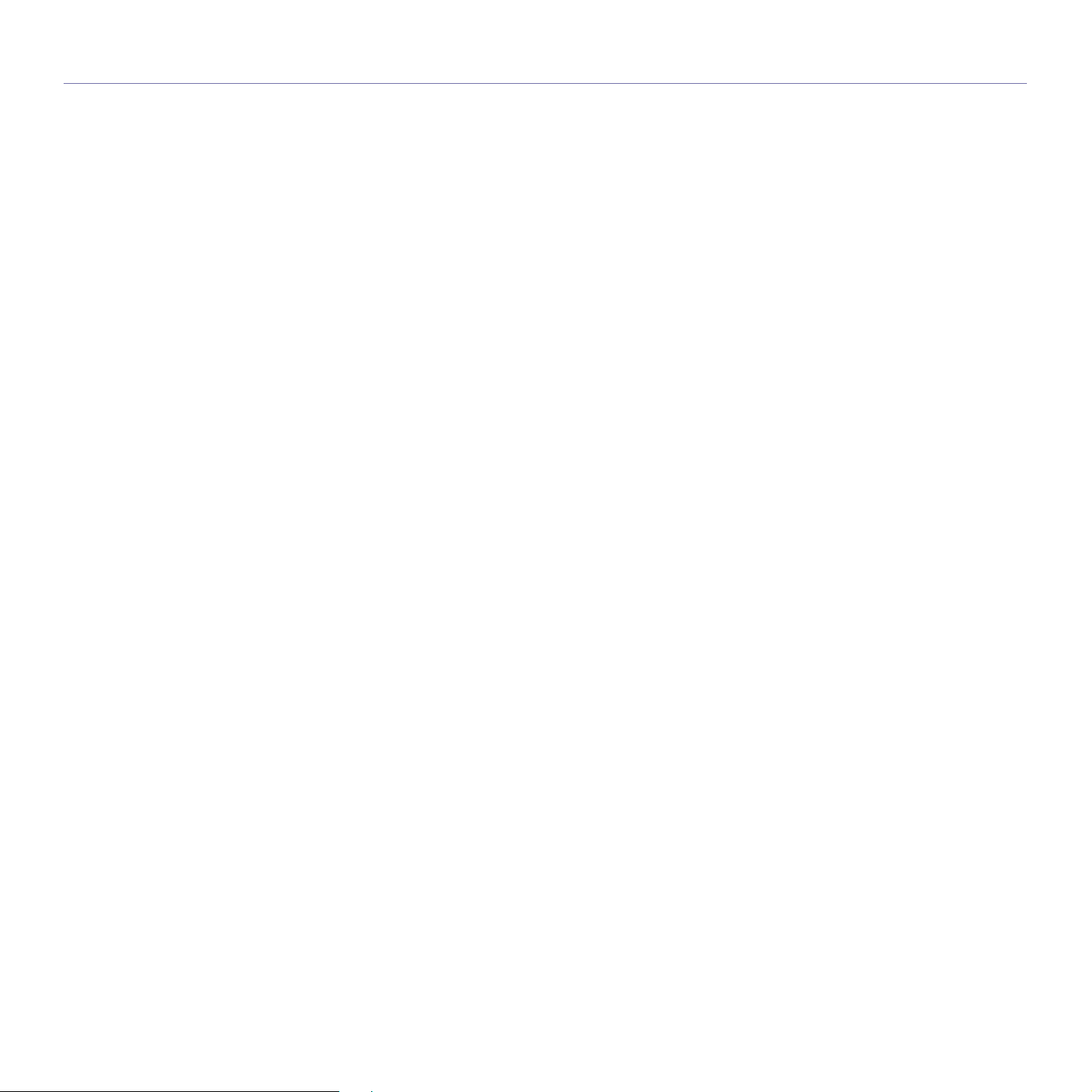
Contenu
53 Réception en mode de réception sécurisée
53 Activation du mode de réception sécurisée
53 Réception de fax en mémoire
53 Autres méthodes d’envoi de télécopies
53 Envoi d’une télécopie vers plusieurs destinataires
54 Envoi d’une télécopie en différé
54 Envoi d’une télécopie prioritaire
55 Transfert de télécopies
56 Configuration de télécopie
56 Modification des options de configuration de télécopie
57 Modification des paramètres de document par défaut
57 Impression automatique d’un rapport de télécopie
57 Configuration du Carnet d’adresses
UTILISATION D’UNE MÉMOIRE FLASH USB
(SCX-4X28 SERIES UNIQUEMENT)
60
MAINTENANCE
63
60 À propos de la mémoire USB
60 Connexion d’un périphérique de stockage USB
61 Numérisation vers un périphériq ue de stockage USB
61 Numérisation
61 Personnalisation de la numérisation vers un périphérique USB
61 Impression depuis un périphérique de stockage USB
61 Pour imprimer un document à partir d’un périphérique de stockage USB
62 Sauvegarde de données
62 Sauvegarde de données
62 Restauration des données
62 Gestion de la mémoire USB
62 Suppression d’un fichier image
62 Formatage d’un périphérique de stockage USB
62 Affichage de l’état de la mémoire USB
63 Rapports d’impression
63 Impression d’un rapport
64 Suppression de données de la mémoire
64 Nettoyage de votre appareil
64 Nettoyage de l’extérieur
64 Nettoyage de l’intérieur
65 Nettoyage du scanner
65 Entretien de la cartouche
65 Stockage de la cartouche de toner
65 Durée de vie d’une cartouche
65 Redistribution du toner
66 Remplacement de la cartouche de toner
67 Suppression du message Cartouche vide
68 Pièces de rechange
68 Contrôle des consommables
68 Remplacement du patin de chargeur automatique
69 Administration de votre appareil depuis le site Internet
69 Pour accéder à SyncThru™ Web Service
69 Vérification du numéro de série de l’appareil
18_Table des matières
DÉPANNAGE
70
70 Astuces pour éviter les bourrages papier
70 Résolution des bourrages de document
70 Problème de chargement à l’entrée
71 Problème de chargement dans la zone du bac de sortie
71 Problème de passage dans le rouleau
71 Suppression des bourrages papier
Page 19
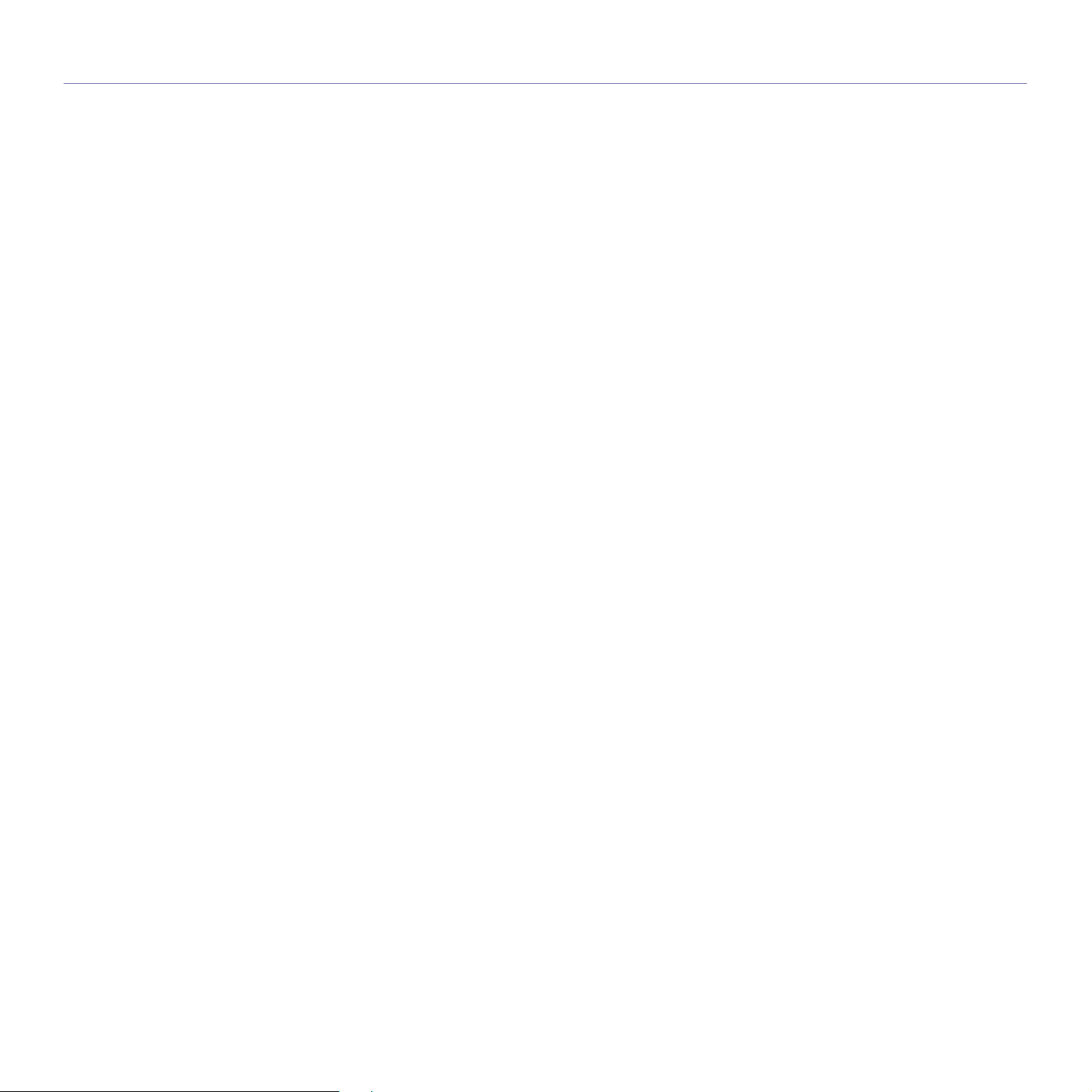
Contenu
71 Dans la zone des bacs d’alimentation
72 Dans le bac d’alimentation manuel
72 Dans la zone de la cartouche de toner
72 Au niveau du plateau de sortie
73 Dans la zone de l’unité recto/verso
73 Bac optionnel
74 Signification des messages d’erreur
77 Résolution d’autres problèmes
77 Alimentation papier
78 Problèmes d’impression
80 Problèmes de qualité d’impression
82 Problèmes de copie
83 Problèmes de numérisation
83 Problèmes de fax
84 Problèmes PostScript courants
(SCX-4x28 Series uniquement)
84 Problèmes Windows courants
85 Problèmes Linux courants
87 Problèmes Macintosh courants
COMMANDE DE FOURNITURES ET D’ACCESSOIRES
88
INSTALLATION D’ACCESSOIRES
89
SPÉCIFICATIONS
91
GLOSSAIRE
94
INDEX
99
88 Fournitures
88 Accessoires
88 Comment commander
89 Précautions avant l’installation d’accessoires
89 Mise à niveau d’une barrette mémoire
89 Installation d’une barrette mémoire
90 Activation de la mémoire ajoutée dans les propriétés PS de l’imprimante
91 Caractéristiques générales
92 Caractéristiques techniques de l’imprimante
92 Caractéristiques techniques du scann er
93 Caractéristiques techniques du copieur
93 Caractéristiques techniques du télécopieur
Table des matières_19
Page 20
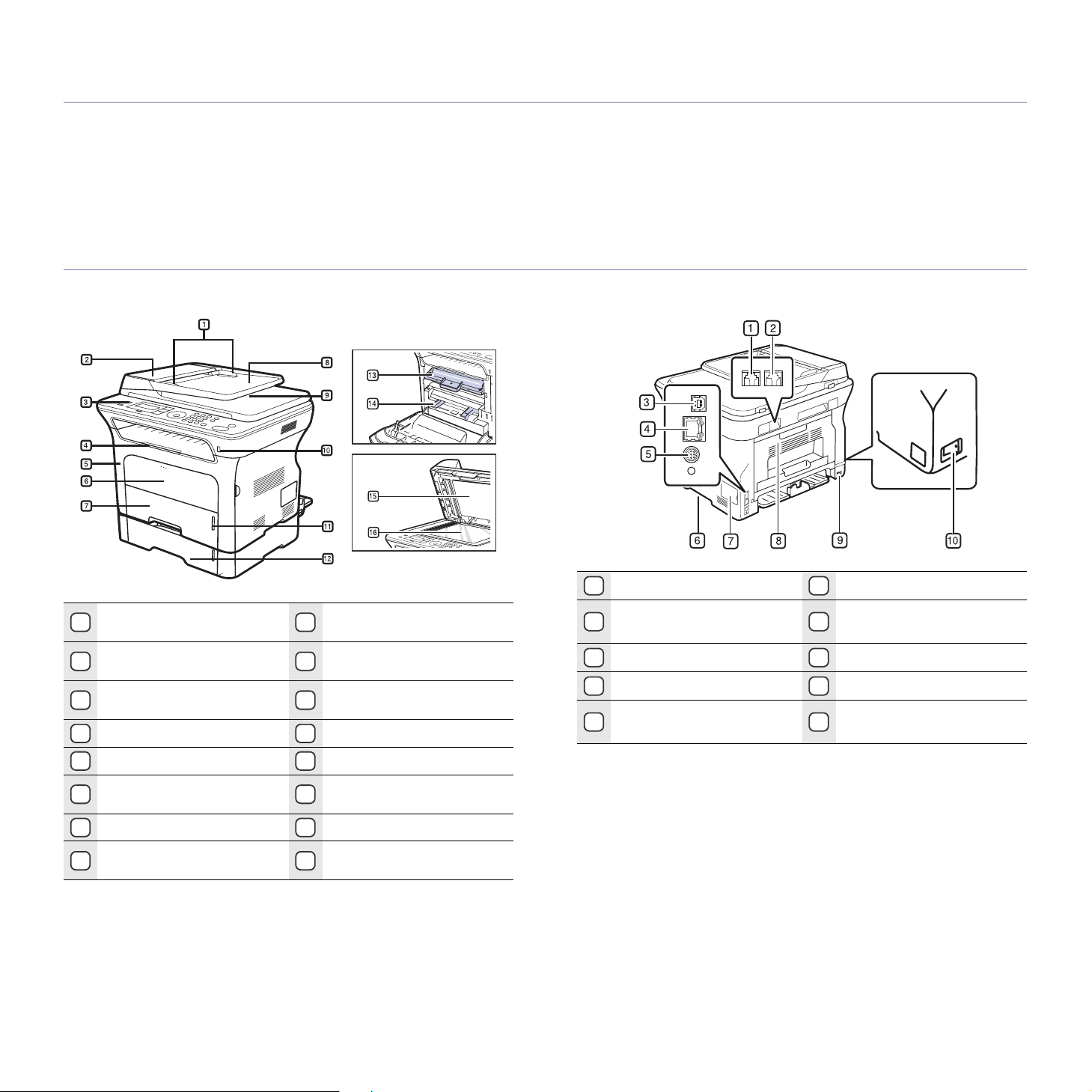
Introduction
Les principaux composants de l’appareil sont indiqués dans l’illustration ci-dessous :
Il comprend les sections suivantes :
• Vue d’ensemble de l’imprimante
• Vue d’ensemble du panneau de commande
• Présentation du voyant Statut (Status)
Vue d’ensemble de l’imprimante
Vue avant Vue arrière
• Présentation des menus
• Logiciel fourni
• Fonctions des pilotes d’impression
Guides de largeur de
1
document
Couvercle du chargeur
2
automatique
Panneau de commande
3
Support de sortie
4
Capot avant
5
Bac manuel
6
Bac 1
7
Bac d’entrée des
8
documents
Bac de sortie des
9
documents
Port mémoire USB
10
Indicateurs de niveau de
11
papier
Bac 2 optionnel
12
Cartouche de toner
13
Guides de largeur papier du
14
chargeur manuel
Capot du scanner
15
Vitre de numérisation
16
1 Connecteur téléphonique 6 Poignée
2 Prise Gigogne (EXT) 7
3 Port USB 8 Capot arrière
Port réseau
4
Connecteur 15 broches du
5
bac optionnel
Trappe d’accès à la carte
électronique
Prise d’alimentation
9
Bouton Marche/Arrêt
10
20_Introduction
Page 21
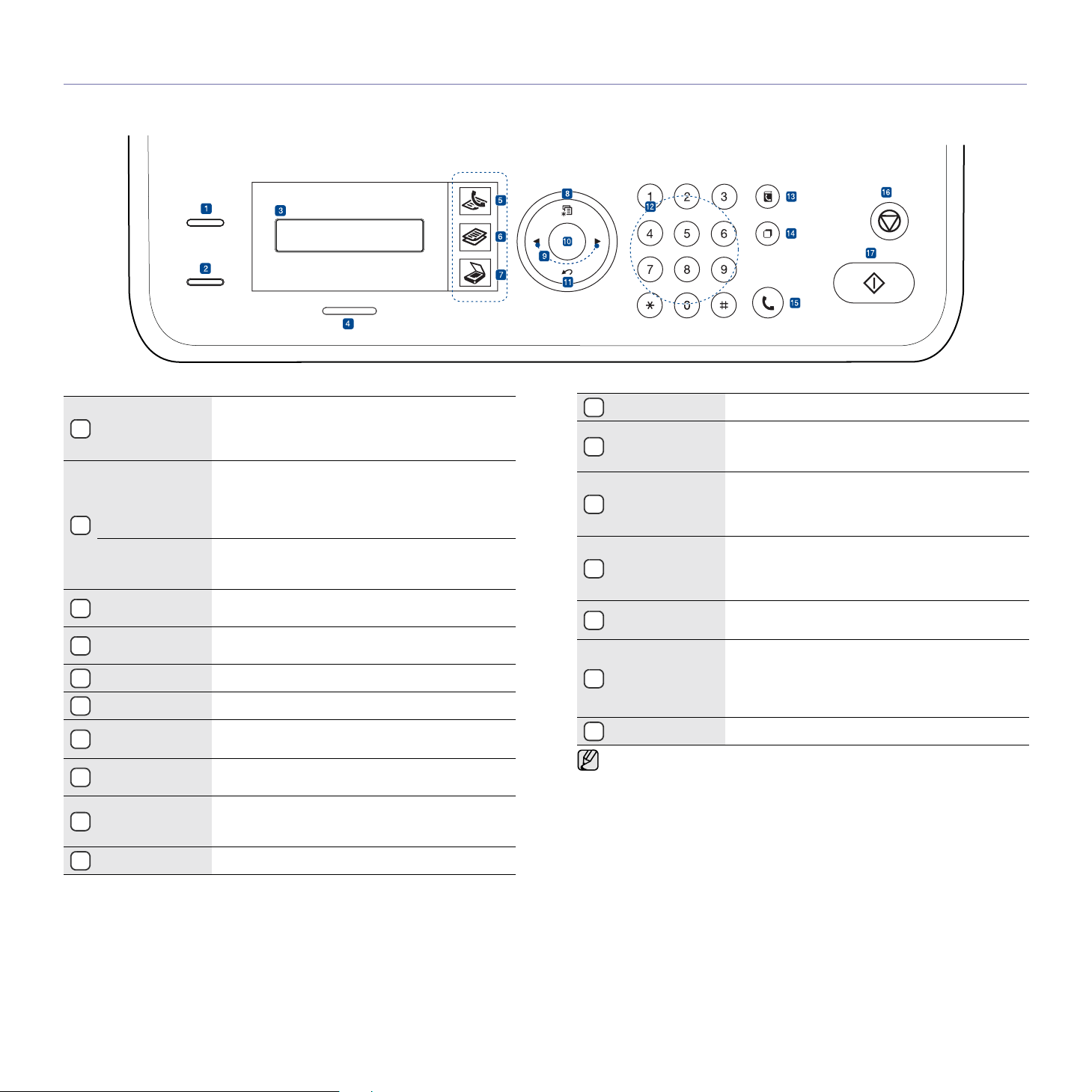
Vue d’ensemble du panneau de commande
Vous pouvez copier les deux faces d’un
1
ID Copy
(ID Copy)
document officiel, par exemple un permis de
conduire, sur une même page. Reportez-vous à
la page 42.
Permet d’imprimer directement les fichiers
Connexion USB
(Direct USB)
2
stockés sur un périphérique de stockage USB
inséré dans le port mémoire USB, situé sur la
façade de votre appareil. Voir page 60.
(SCX-4x28 Series uniquement)
Permet de réduire ou d’agrandir la copie par
Réduc./Agrand.
rapport à l’original. (SCX-4x24 Series
uniquement)
Écran
3
Statut (Status)
4
Fax (Fax) Active le mode télécopie.
5
Copie (Copy) Active le mode copie.
6
Scan/E-mail
7
(Scan/Email)
Menu (Menu)
8
Flèche
9
gauche/droite
Permet d’afficher l’état de la tâche en cours et
des messages.
Indique l’état de l’appareil. Reportez-vous à la
page 22.
Active le mode numérisation.
Permet d’accéder aux menus et de les faire
défiler.
Permettent de faire défiler les options
disponibles dans le menu sélectionné et
d’augmenter ou de diminuer des valeurs.
Retour (Back) Permet de revenir au menu supérieur.
11
Pavé
12
numérique
Carnet
d'adresse
13
(Address Book)
Permet de composer un numéro ou de saisir des
caractères alphanumériques. Reportez-vous à la
page 31.
Vous permet d’enregistrer en mémoire les
numéros de télécopie fréquemment utilisés ou
de rechercher des numéros de télécopie ou des
adresses électroniques enregistrés.
En mode prêt, cette touche permet de
Bis/Pause
14
(Redial/Pause)
recomposer le dernier numéro ; en mode édition,
elle permet d’insérer une pause dans un numéro
de télécopie.
Ligne
15
(On Hook Dial)
Permet d’accéder à la ligne téléphonique.
Permet d’interrompre une tâche à tout moment.
Stop/Suppr.
16
(Stop/Clear)
En mode prêt, permet de supprimer/d’annuler les
options de copie, notamment la luminosité, le
type de document, le format de la copie et le
nombre d’exemplaires.
Départ (Start) Permet de lancer une tâche.
17
• Toutes les illustrations de ce guide de l’utilisateur peuvent être
différentes de votre appareil en fonction de ses options ou du
modèle.
• La surface du bac de sortie peut chauffer si vous imprimez un
grand nombre de pages en une seule fois. Ne touchez pas cette
surface et ne laissez pas les enfants s’en approcher.
OK (OK) Permet de confirmer la sélection à l’écran.
10
Introduction_21
Page 22

Présentation du voyant Statut (Status)
La couleur du voyant Statut (Status) indique l’état actuel de l’appareil.
ÉTAT DESCRIPTION
Éteint • L’appareil est déconnecté.
• L’appareil est en mode Économie d’énergie.
Dès que des données sont reçues ou qu’une
touche est sélectionnée, l’appareil se
reconnecte automatiquement.
Vert Clignotant • Lorsque le voyant vert clignote lentement, la
Fixe • L’appareil est en marche et peut être utilisé.
Rouge Clignotant • Un léger dysfonctionnement est survenu et
Fixe • Il y a eu un problème de type bourrage, capot
machine reçoit des données de l’ordinateur.
• Lorsque le voyant vert clignote rapidement,
l’appareil imprime des données.
l’appareil est en attente jusqu’à ce qu’il soit
corrigé. Vérifiez le message affiché, et résolvez
le problème en vous reportant à « Signification
des messages d’erreur » à la page 74.
• Le niveau de la cartouche de toner est faible.
Commandez une cartouche de toner. Reportezvous à la section « Commande de fournitures et
d’accessoires » à la page 88. Vous pouvez
améliorer provisoirement la qualité d’impression
en secouant la cartouche afin de répartir le
toner résiduel. Reportez-vous à la section
« Remplacement de la cartouche de toner » à
la page 66.
ouvert, ou plus de papier dans le bac, et
l’imprimante ne peut pas poursuivre le travail.
Consultez le message qui s’affiche, puis
référez-vous à « Signification des messages
d’erreur » à la page 74 pour résoudre le
problème.
• La cartouche de toner est vide ou doit être
changée. Reportez-vous à la section
« Signification des messages d’erreur » à la
page 74.
Consultez toujours le message d’erreur à l’écran pour résoudre un
problème. Les instructions de la section Dépannage vous aideront à
faire fonctionner correctement l’appareil. Voir « Signification des
messages d’erreur » à la page 74 pour de plus amples informations.
22_Introduction
Page 23

Présentation des menus
Le panneau de commande permet d’accéder à différents menus afin de configurer l’appareil ou d’utiliser ses fonctions. Ces menus sont accessibles en appuyant
sur Menu (Menu). Reportez-vous au schéma ci-dessous.
Selon les options ou le modèle de votre appareil, il est possible que certains menus ne s’affichent pas à l’écran. Le cas échéant, cela signifie qu’ils ne
s’appliquent pas à votre appareil.
.
FAX
LUMINOSITE
RESOLUTION
ENVOI MULTIPLE
ENV. DIFFERE
ENVOI PRIORIT.
TRANSF.
RECEP
PROTEGEE
AJOUTER PAGE
ANNULER TACHE
CONFIG. FAX
ENVOI
RECOMPOSITIO
NS
DELAIS
RECOMP.
PREFIXE
MODE ECM
AVIS EMISSION
PAGE 1
REDUITE
MODE
COMPOS.
RECEPTION
MODE
RECEPTION
NB.
SONNERIES
CONFIG. FAX
(Suite)
DONNEES
RECEP.
CODE
RECEPTION
REDUCTION
AUTO
EFFACER MARGE
CFG FAX INDES.
MODE DRPD
IMP. REC. VER.
MODIF. DEFAUT
RESOLUTION
LUMINOSITE
JOURNAL AUTO
FONCT. COPIE
RED./AGRAND.
LUMINOSITE
TYPE DOC.
MISE EN PAGE
NORMAL
2 PAGES/1
4 PAGES/1
ID COPIE
COPIE AFFICHE
DUPLICATION
Régler le fond
RESEAU
TCP/IP
VIT. ETHERNET
EFFACER REGL.
INFO. RESEAU
CONFIG. COPIE
IMP. REC. VER.
MODIF. DEFAUT
COPIES
COPIES
ASSEMB.
RED./AGRAND.
LUMINOSITE
TYPE DOC.
CONFIG SYSTEME
(Suite)
EFFACER REGL.
TOUS
REGLAGES
CONFIG. FAX
CONFIG. COPIE
CONFIG
NUMER.
CONFIG
SYSTEME
CONFIG
RESEAU
CARNET
ADRES.
JOURN ENVOIS
JOURN REC.
FAX
FCTION DE NUM.
FONCTION USB
TAILLE NUMER.
TYPE DOC.
RESOLUTION
COULEUR
NUMER.
FORMAT
NUMER.
FONCTION EMAIL
TAILLE NUMER.
TYPE DOC.
RESOLUTION
COULEUR
NUMER.
CONFIG SYSTEME
(Suite)
JOURNAL
JOURNAL GEN.
CONFIGURATION
CARNET
ADRES.
AVIS EMISSION
JOURN ENVOIS
JOURN REC.
FAX
TRAV.
PROGRAM.
JOURN FAX
IND.
INFO. RESEAU
LISTE UTIL AUT
MAINTENANCE
EFF. MES. VIDE
IGNORER
TONER
DUR VIE
CONSO
NUMERO SERIE
Empil. papier
CONFIG NUMER.
MODIF. DEFAUT
PAR DÉFAUT
USB
PAR DÉFT
EMAIL
CONFIG SYSTEME
CONFIG MACHINE
ID MACHINE
NO. MACHINE
FAX
DATE & HEURE
MODE
HORLOGE
LANGUE
MODE PAR DEF.
ECO ENERGIE
TEMPORISATION
EXPIR. IMPR.
REGL.
ALTITUDE
ECO TONER
CONFIG
IMPORT.
CONFIG
EXPORT.
CONFIG PAPIER
FORMAT
PAPIER
TYPE PAPIER
ALIM. PAPIER
SON/VOLUME
TONAL.
CLAVIER
TONAL.
ALARME
HAUT-PARLEUR
SONNERIE
Introduction_23
Page 24
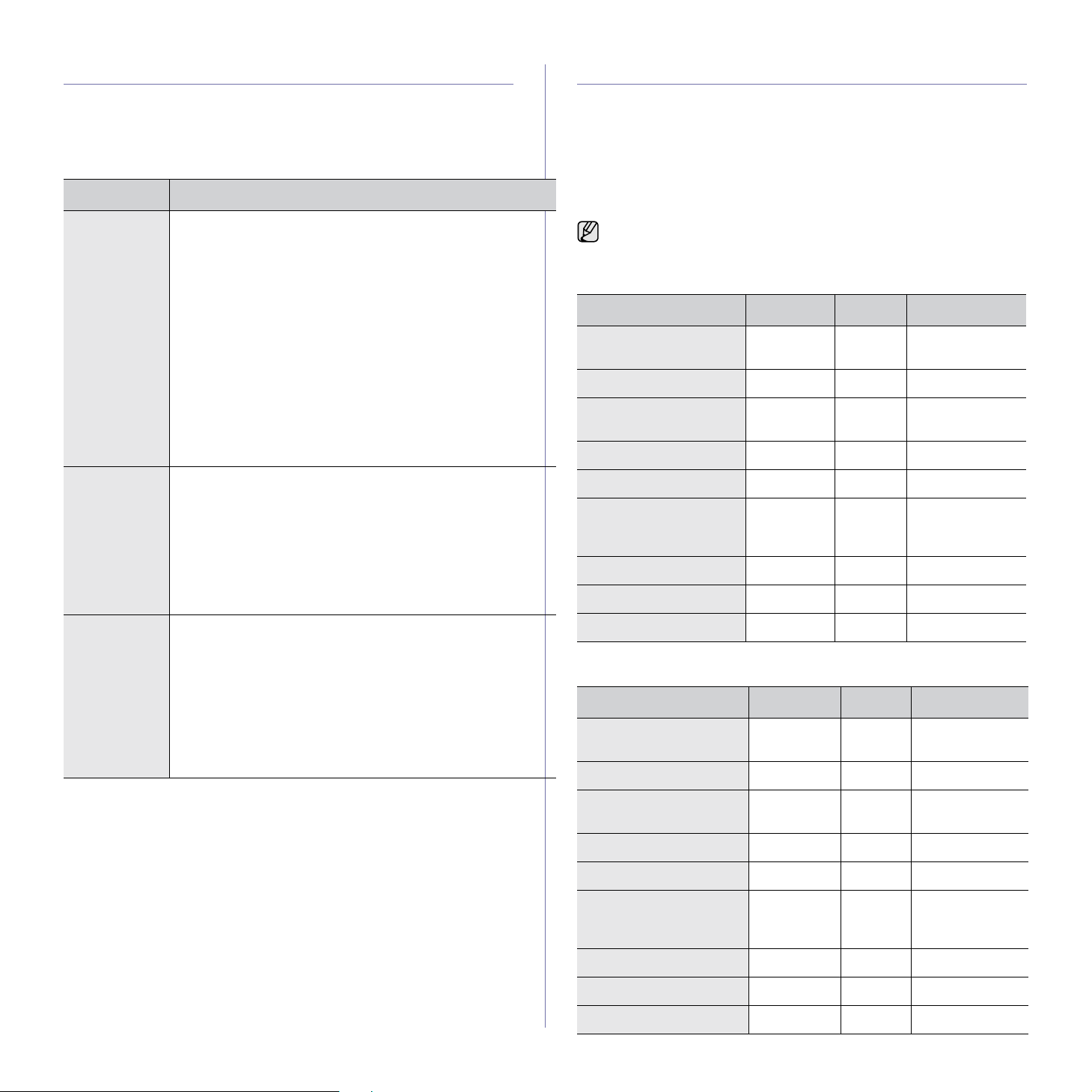
Logiciel fourni
Fonctions des pilotes d’impression
Une fois votre appareil paramétré puis connecté à votre ordinateur, vous
devez installer logiciels d’impression et de numérisation. Si vous utilisez un
système d’exploitation Windows ou Mac OS, installez les logiciels depuis le
CD fourni. Si vous utilisez Linux, téléchargez les logiciels depuis le site web
de Samsung (www.samsung.com/printer) et installez-les.
OS TABLE DES MATIÈRES
Windows • Pilote d’impression : ce pilote permet d’exploiter toutes les
Linux • Pilote d’impression : ce pilote permet d’exploiter toutes les
fonctions de l’imprimante.
• Fichier de description de l’imprimante Postscript
(PPD) : le pilote PostScript permet d’imprimer des
documents contenant des polices et des graphiques
complexes en langage PS. (SCX-4x28 Series uniquement)
• Pilote de numérisation : les pilotes TWAIN et WIA
(Windows Image Acquisition) permettent de numériser des
documents sur l’appareil.
• Smart Panel : ce programme vous permet de contrôler
l’état de l’appareil et vous avertit lorsqu’une erreur survient
en cours d’impression.
• SmarThru Office
accompagne votre appareil multifonction.
• SetIP : utilisez ce programme pour paramétrer les adresses
TCP/IP de votre appareil.
fonctions de l’imprimante.
• Fichier de description de l’imprimante Postscript
(PPD) : utilisez ce fichier pour faire fonctionner votre
appareil à partir d’un ordinateur Linux et imprimer des
documents. (SCX-4x28 Series uniquement)
• SANE : ce pilote permet de numériser des documents.
• SetIP : utilisez ce programme pour paramétrer les adresses
TCP/IP de votre appareil.
a
: logiciel reposant sur Windows, qui
Les pilotes d’impression prennent en charge les fonctions standards
suivantes :
• sélection de l’orientation du papier, du format, de la source et du type de
support ;
• nombre d’exemplaires.
Vous pouvez également utiliser diverses fonctions d’impression spéciales.
Le tableau ci-dessous récapitule les différentes fonctions prises en charges
par les pilotes d’impression.
Certains modèle ou système d’exploitation peuvent ne pas prendre en
charge certaine(s) fonctionnalité(s) du tableau suivant.
Pilote d’imprimante
CARACTÉRISTIQUES WINDOWS LINUX MACINTOSH
Option de qualité de
l’appareil
Impression d’affiches OX X
Plusieurs pages par
feuille (N pages sur 1)
Ajustement à la page OX O
Impression à l’échelle OX O
Source d’alimentation
différente pour la
première page
Filigrane OX X
Surimpression OX X
OO O
O O (2, 4) O
OX O
• Pilote d’impression : ce pilote permet d’exploiter toutes les
fonctions de l’imprimante.
• Fichier de description de l’imprimante Postscript
(PPD) : ce pilote permet d’utiliser l’appareil avec un
ordinateur Linux et d’imprimer des documents. (SCX-4x28
Series uniquement)
• Pilote de numérisation : le pilote TWAIN permet de
numériser des documents sur l’appareil.
• SetIP : utilisez ce programme pour paramétrer les adresses
TCP/IP de votre appareil.
a.Permet de modifier une image numérisée selon différentes méthodes, à l’aide
d’un puissant programme de retouche d’images, puis d’envoyer l’image par email. Vous pouvez également ouvrir un autre programme de retouche
d’images tel qu’Adobe Photoshop à partir de SmarThru. Pour plus
d’informations, reportez-vous à l’aide en ligne du programme SmarThru.
24_Introduction
Recto verso OX O
Driver PostScript (SCX-4x28 Series uniquement)
CARACTÉRISTIQUES WINDOWS LINUX MACINTOSH
Option de qualité de
l’appareil
Impression d’affiches XX X
Plusieurs pages par
feuille (N pages sur 1)
Ajustement à la page OX O
Impression à l’échelle OX O
Source d’alimentation
différente pour la
première page
Filigrane XX X
Surimpression XX X
Recto verso OX O
OO O
O O (2, 4) O
XX O
Page 25
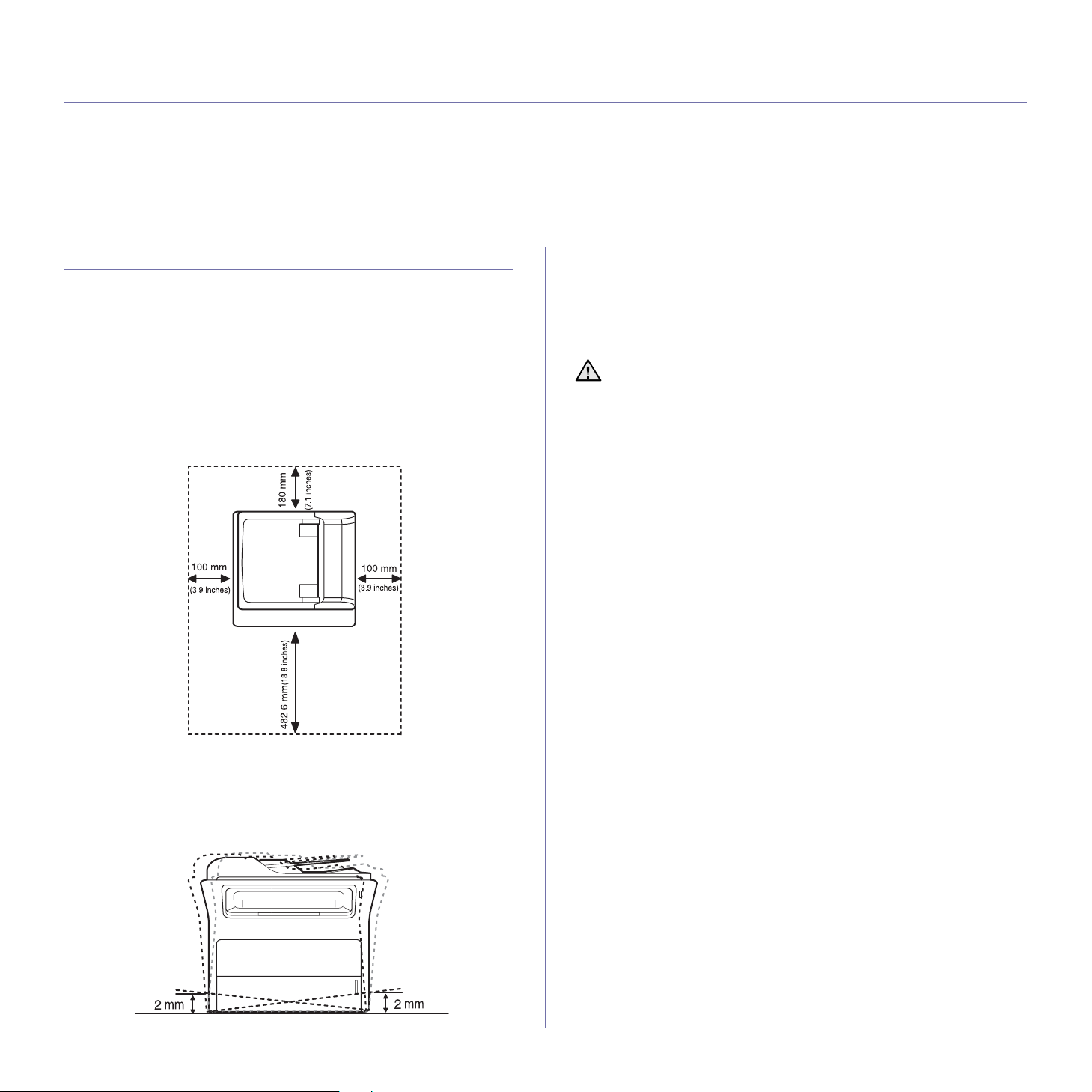
Prise en main
Ce chapitre vous guide pas à pas dans la procédure de configuration de l’appareil.
Il comprend les sections suivantes :
• Configuration du matériel
• Configuration requise
• Configuration du réseau
• Installation du logiciel
• Réglages de base de l’appareil
Configuration du matériel
Ce chapitre décrit les étapes de configuration du matériel, qui sont
présentées dans le Guide d’installation rapide. Veillez à lire le Guide
d’installation rapide et effectuez les étapes suivantes.
1. Choisissez un emplacement approprié.
Installez l’appareil sur un support plat et stable, laissant suffisamment
d’espace pour la circulation de l’air. Prévoyez un espace supplémentaire
pour l’ouverture des capots et des bacs.
L’emplacement sélectionné doit être correctement ventilé et situé à l’abri
de toute exposition directe au soleil et toute source de chaleur, de froid
ou d’humidité. Évitez d’installer votre appareil près du bord de votre plan
de travail.
2. Déballez l’appareil puis vérifiez les éléments fournis.
3. Retirez la bande adhésive qui maintient l’appareil.
4. Installez la cartouche de toner.
5. Chargez du papier. (Voir « Chargement du papier » à la page 38.)
6. Vérifiez que tous les câbles sont connectés à l’appareil.
7. Mettez l’appareil sous tension.
Assurez-vous de ne pas incliner ni renverser l’appareil lorsque vous
le déplacez. Dans le cas contraire, l’intérieur de la machine peut-être
contaminé par du toner, ce qui peut endommager la machine ou
altérer la qualité d’impression.
Cet équipement ne pourra pas fonctionner en cas de défaillance de
l’alimentation.
L’impression est appropriée pour des altitudes inférieures à 1 000 m.
Reportez-vous au réglage d’altitude pour optimiser votre impression. Voir
« Réglage de l’altitude » à la page 29 pour de plus amples informations.
Placez l’appareil sur une surface plane et stable afin que l’inclinaison ne
soit pas supérieure à 2 mm. Dans le cas contraire, qualité d’impression
peut être affectée.
Prise en main _25
Page 26
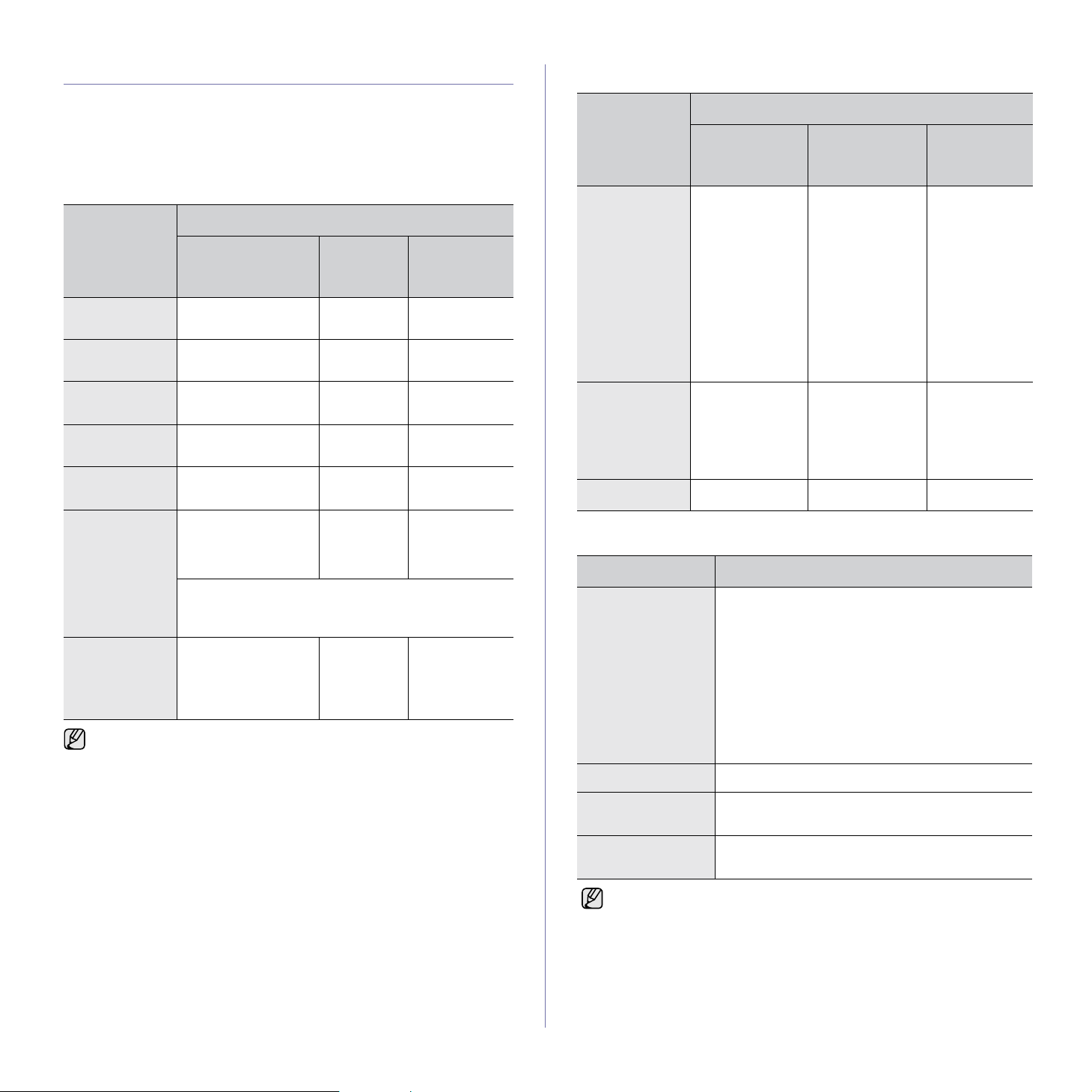
Configuration requise
Macintosh
Avant de commencer, assurez-vous que votre système répond aux
conditions ci-dessous.
Windows
L’appareil prend en charge les systèmes d’exploitation Windows
ci-dessous.
CONFIGURATION (RECOMMANDÉE)
SYSTÈME
D’EXPLOITA-
TION
Windows 2000
Windows XP Pentium III 933 MHz
Windows
Server 2003
Windows Vista Pentium IV 3 GHz 512 Mo
Windows
Server 2008
Windows 7 Processeur
Windows
Server 2008 R2
• Pour tous les systèmes d’exploitation Windows, votre ordinateur
doit être équipé d’Internet Explorer version 5.0 ou supérieure.
• Les utilisateurs qui disposent des droits d’administrateur peuvent
installer le logiciel.
PROCESSEUR
Pentium II 400 MHz
(Pentium III 933 MHz)
(Pentium IV 1 GHz)
Pentium III 933 MHz
(Pentium IV 1 GHz)
Pentium IV 1 GHz
(Pentium IV 2 GHz)
Pentium IV 1 GHz
32 bits ou 64 bits ou
supérieur
• Prise en charge DirectX 9 avec 128 Mo de
mémoire (pour activer le thème Aero).
• Lecteur de DVD-R/W
Processeur
Pentium IV 1 GHz
(x86) ou 1,4 GHz
(x64) (2 GHz ou plus
rapide)
MÉMOIRE
VIVE
(RAM)
64 Mo
(128 Mo)
128 Mo
(256 Mo)
128 Mo
(512 Mo)
(1024 Mo)
512 Mo
(2048 Mo)
1Go
(2 Go)
512 Mo
(2048 Mo)
ESPACE
DISQUE
DISPONIBLE
600 Mo
1,5 Go
1,25 Go à
2Go
15 Go
10 Go
16 Go
10 Go
CONFIGURATION (RECOMMANDÉE)
SYSTÈME
D’EXPLOITA-
TION
Mac OS X
10.3 ~ 10.4
Mac OS X 10.5
Mac OS X 10.6
PROCESSEUR
• Intel
• PowerPC
G4/G5
• Intel
• Processeur
PowerPC G4/
G5 867 MHz
ou plus rapide
• Intel
MÉMOIRE
VIVE (RAM)
• 128 Mo pour
un Mac équipé
d’un
processeur
PowerPC
(512 Mo)
• 512 Mo pour
un Mac équipé
d’un
processeur
Intel (1 Go)
512 Mo (1 Go) 1 Go
1 Go (2 Go) 1 Go
Linux
ÉLÉMENT CONFIGURATION REQUISE
Système
d’exploitation
Processeur Pentium IV 2.4 GHz (IntelCore2)
Mémoire vive
(RAM)
RedHat 8.0, 9.0 (32 bit)
RedHat Enterprise Linux WS 4, 5 (32/64 bit)
Fedora Core 1~7 (32/64 bit)
Mandrake 9.2 (32 bit), 10.0, 10.1 (32/64 bit)
Mandriva 2005, 2006, 2007 (32/64 bit)
SuSE Linux 8.2, 9.0, 9.1 (32 bit)
SuSE Linux 9.2, 9.3, 10.0, 10.1, 10.2 (32/64 bit)
SuSE Linux Enterprise Desktop 9, 10 (32/64 bit)
Ubuntu 6.06, 6.10, 7.04 (32/64 bit)
Debian 3.1, 4.0 (32/64 bit)
512 Mo (1 024 Mo)
ESPACE
DISQUE
DISPONIBLE
1 Go
26_Prise en main
Espace disque
disponible
• Vous avez également besoin d’une partition de swap d’au moins
300 Mo si vous souhaitez travailler sur des images numérisées
volumineuses.
• Le pilote de numérisation Linux prend en charge la résolution
optique maximale.
• Vous trouverez des informations Open Source sur le site Web de
Samsung, à l’adresse www.samsung.com.
1Go (2Go)
Page 27
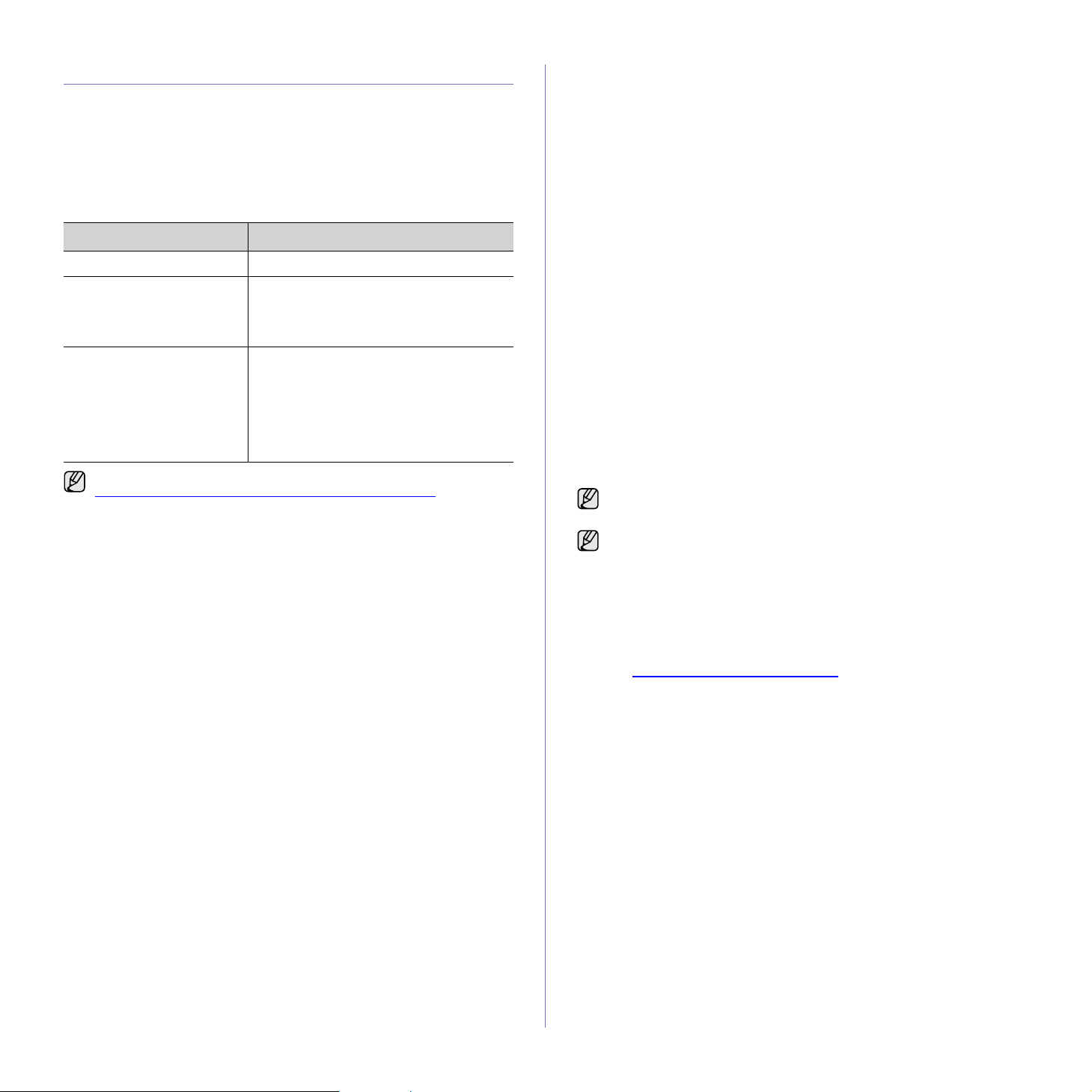
Configuration du réseau
Vous devez configurer les protocoles réseau de l’appareil pour pouvoir
l’utiliser comme imprimante réseau. Vous pouvez définir les paramètres
réseau de base à l’aide du panneau de commande de l’appareil.
Systèmes d’exploitation compatibles
Le tableau ci-dessous répertorie les environnements réseau compatibles
avec l’appareil.
ÉLÉMENT CONFIGURATION REQUISE
Interface réseau • Ethernet 10/100 Base-TX
Système d’exploitation
réseau
Protocoles réseau •TCP/IP
Si vous souhaitez configurer le protocole réseau DHCP, accédez à
http://developer.apple.com/networking/bonjour/download/
sélectionnez le programme Bonjour for Windows adapté au système
d’exploitation de votre ordinateur et installez-le. Ce programme vous
permet de définir automatiquement vos paramètres réseau. Suivez les
instructions fournies par l’assistant d’installation. Ce programme ne
prend pas en charge Linux.
• Windows 2000/XP/2003/Vista/2008/7/
Server 2008 R2
• Différents systèmes d’exploitation Linux
• Mac OS 10.3 ~ 10.6
• Standard TCP/IP
•LPR
• IPP/HTTP
• Bonjour
• DHCP
•BOOTP
,
Configuration du protocole réseau via l’appareil
Suivez les étapes décrites ci-dessous pour définir les paramètres réseau
TCP/IP.
1. Vérifiez que l’appareil est connecté au réseau via un câble
Ethernet RJ-45.
2. Assurez-vous que l’appareil est sous tension.
3. Appuyez sur Menu (Menu) sur le panneau de commande, jusqu’à ce
que RESEAU apparaisse sur la ligne du bas de l’affichage.
4. Appuyez sur OK (OK) pour accéder au menu.
5. Appuyez sur la flèche gauche/droite jusqu’à ce que TCP/IP s’affiche.
6. Appuyez sur OK (OK).
7. Appuyez sur la flèche gauche/droite jusqu’à ce que STATIQUE
s’affiche.
8. Appuyez sur OK (OK).
9. Appuyez sur la flèche gauche/droite jusqu’à ce que ADRESSE IP
s’affiche.
10.Appuyez sur OK (OK).
Saisissez un octet compris entre 0 et 255 à l’aide du pavé numérique,
puis appuyez sur la flèche gauche/droite pour vous déplacer entre les
octets.
Répétez cette étape jusqu’à ce que vous ayez complété l’adresse du
premier au quatrième octet.
11.Quand vous avez terminé, appuyez sur OK (OK).
Répétez les étapes 9 et 10 pour configurer les autres paramètres TCP/IP :
masque de sous-réseau et adresse de la passerelle.
Contactez l’administrateur réseau en cas de doute sur la
configuration.
Vous pouvez également configurer les paramètres réseau via les
programmes d’administration réseau.
•
SyncThru™ Web Admin Service
d’imprimantes destinée aux administrateurs réseau.
Web Admin Service
périphériques réseau, de les surveiller à distance et de les
dépanner depuis n’importe quel site disposant d’un accès au
réseau Intranet de l’entreprise. Vous pouvez télécharger ce
programme à l’adresse suivante :
http://solution.samsungprinter.com
•
SyncThru™ Web Service
d’impression réseau, vous permettant de :
- définir les paramètres réseau nécessaires à la connexion de
l’appareil à divers environnements réseau ;
- personnaliser les paramètres de l’appareil ;
•
SetIP
: utilitaire vous permettant de sélectionner une interface
réseau et de configurer manuellement les adresses IP à utiliser
avec le protocole TCP/IP. Reportez-vous à la section « En
utilisant le programme SetIP » à la page 28.
permet de gérer efficacement les
: solution Web de gestion
SyncThru™
.
: serveur Web intégré à votre serveur
Prise en main_27
Page 28
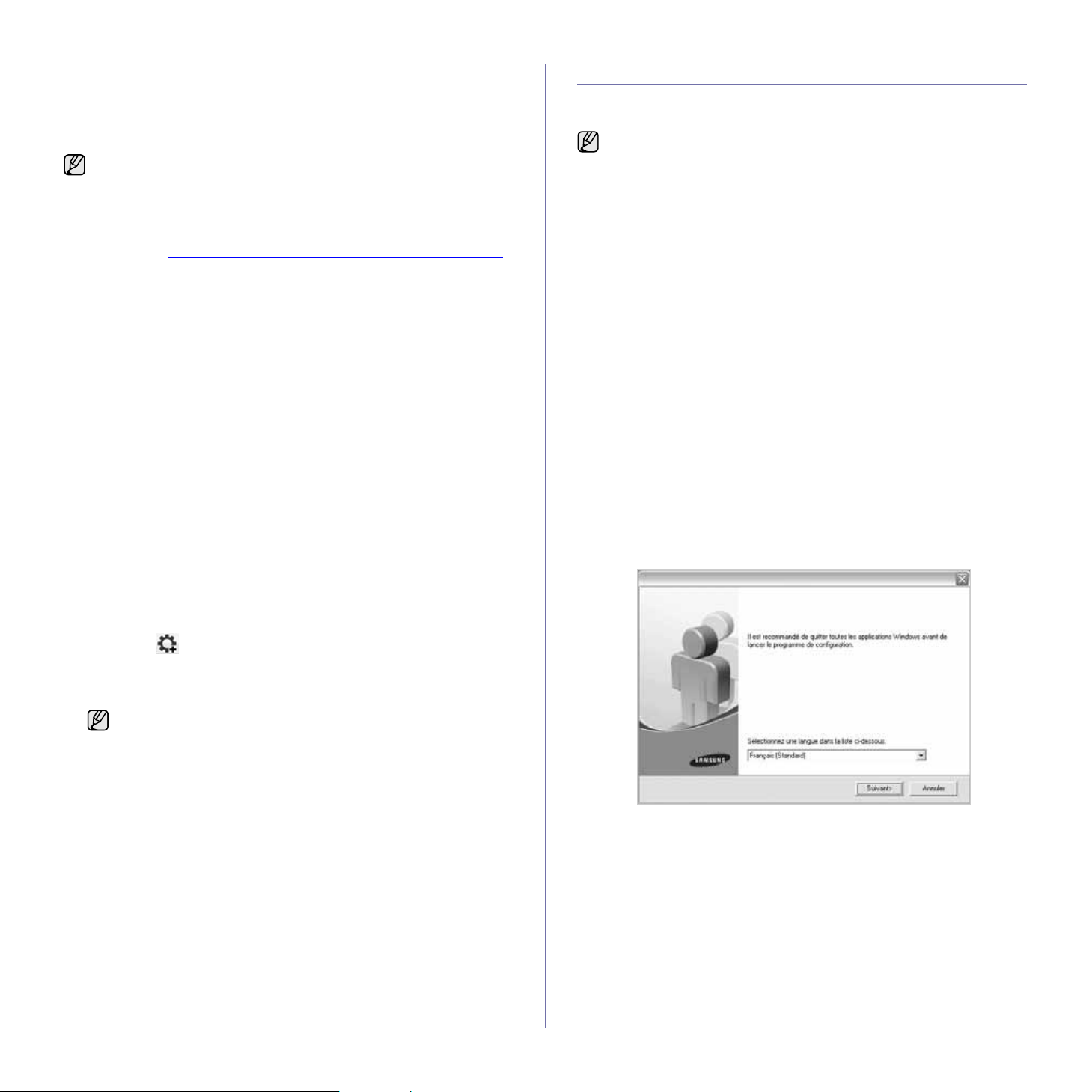
En utilisant le programme SetIP
Ce programme permet de définir l’IP réseau à partir de l’adresse MAC
correspondant au numéro de série matériel de l’interface ou de la carte
d’imprimante réseau. Il permet notamment à l’administrateur réseau de
définir simultanément plusieurs IP réseau.
• Vous ne pouvez utiliser le programme SetIP que lorsque votre
appareil est connecté à un réseau.
• La procédure ci-dessous concerne le système d’exploitation
Windows XP.
• Si vous vous trouvez dans un environnement à adresse IP non
statique et que vous devez configurer un protocole réseau DHCP,
allez sur http://developer.apple.com/networking/bonjour/download/,
sélectionnez le programme Bonjour pour Windows correspondant à
votre système d’exploitation, et installez-le. Ce programme vous
permettra de définir automatiquement le paramètre réseau. Suivez
les instructions fournies dans la fenêtre d’installation. Ce
programme ne prend pas en charge Linux.
Installation du programme
1. Insérez le CD-ROM fourni avec l’appareil. Fermez la fenêtre d’exécution
automatique du CD.
2. Démarrez Explorateur Windows et ouvrez le lecteur X. (X représente
votre lecteur de CD-ROM.)
3. Double-cliquez sur Application > SetIP.
4. Ouvrez le dossier de la langue que vous prévoyez d’utiliser.
5. Cliquez deux fois sur Setup.exe pour installer le programme.
6. Suivez les instructions qui s’affichent dans la fenêtre pour terminer
l’installation.
Démarrage du programme
1. Imprimez le rapport d’informations réseau de la machine qui reprend
l’adresse MAC de votre appareil. Reportez-vous à la section « Rapports
d’impression » à la page 63.
2. Dans le menu Windows Démarrer, sélectionnez Tous les
programmes > Samsung Network Printer Utilities > SetIP > SetIP.
3. Cliquez sur dans la fenêtre SetIP pour ouvrir la fenêtre de
configuration TCP/IP.
4. Saisissez l’adresse MAC de la carte réseau, l’adresse IP, le masque de
sous-réseau et la passerelle par défaut, puis cliquez sur Appliquer.
Lorsque vous saisissez l’adresse MAC, saisissez-la sans les
deux-points (:).
5. Cliquez sur OK, l’appareil imprime ensuite les informations réseau.
Confirmez que tous les paramètres sont corrects.
6. Cliquez sur Quitter pour fermer le programme SetIP.
Installation du logiciel
Vous devez installer le logiciel de l’appareil pour l’impression. Ce logiciel
comprend des pilotes, des applications et d’autres programmes conviviaux.
• La procédure suivante s’applique lorsque vous utilisez l’appareil en
réseau. Si vous souhaitez connecter un appareil avec un câble
USB, reportez-vous à la Section Logiciel.
• La procédure ci-dessous concerne le système d’exploitation
Windows XP. Il se peut que la procédure et les fenêtres
contextuelles apparaissant pendant l’installation varient selon le
système d’exploitation utilisé, les fonctions de l’imprimante ou
l’interface activée.
1. Assurez-vous que la configuration réseau de votre appareil a bien été
effectuée. (Voir « Configuration du réseau » à la page 27.) Veuillez
fermer toutes les applications de votre ordinateur avant de commencer
l’installation.
2. Insérez le CD-ROM du logiciel de l’imprimante dans le lecteur.
Le CD-ROM s’exécute automatiquement et une fenêtre d’installation
s’affiche.
Si la fenêtre d’installation n’apparaît pas, cliquez sur Démarrer >
Exécuter. Saisissez X:\Setup.exe, en remplaçant « X » par la lettre
représentant le lecteur, puis cliquez sur OK.
Si vous utilisez Windows Vista, Windows 7 et Windows Server 2008 R2,
cliquez sur Démarrer > Tous les programmes > Accessoires >
Exécuter, et tapez X:\Setup.exe.
Si la fenêtre Exécution automatique s’affiche dans Windows Vista,
Windows 7 et Windows Server 2008 R2, cliquez sur Exécuter
Setup.exe dans le champ Installer or exécuter un programme puis
cliquez sur Continuer dans la fenêtre Contrôle de compte
d’utilisateur.
3. Cliquez sur Suivant.
28_Prise en main
• Si nécessaire, sélectionnez une langue dans la liste déroulante.
Page 29
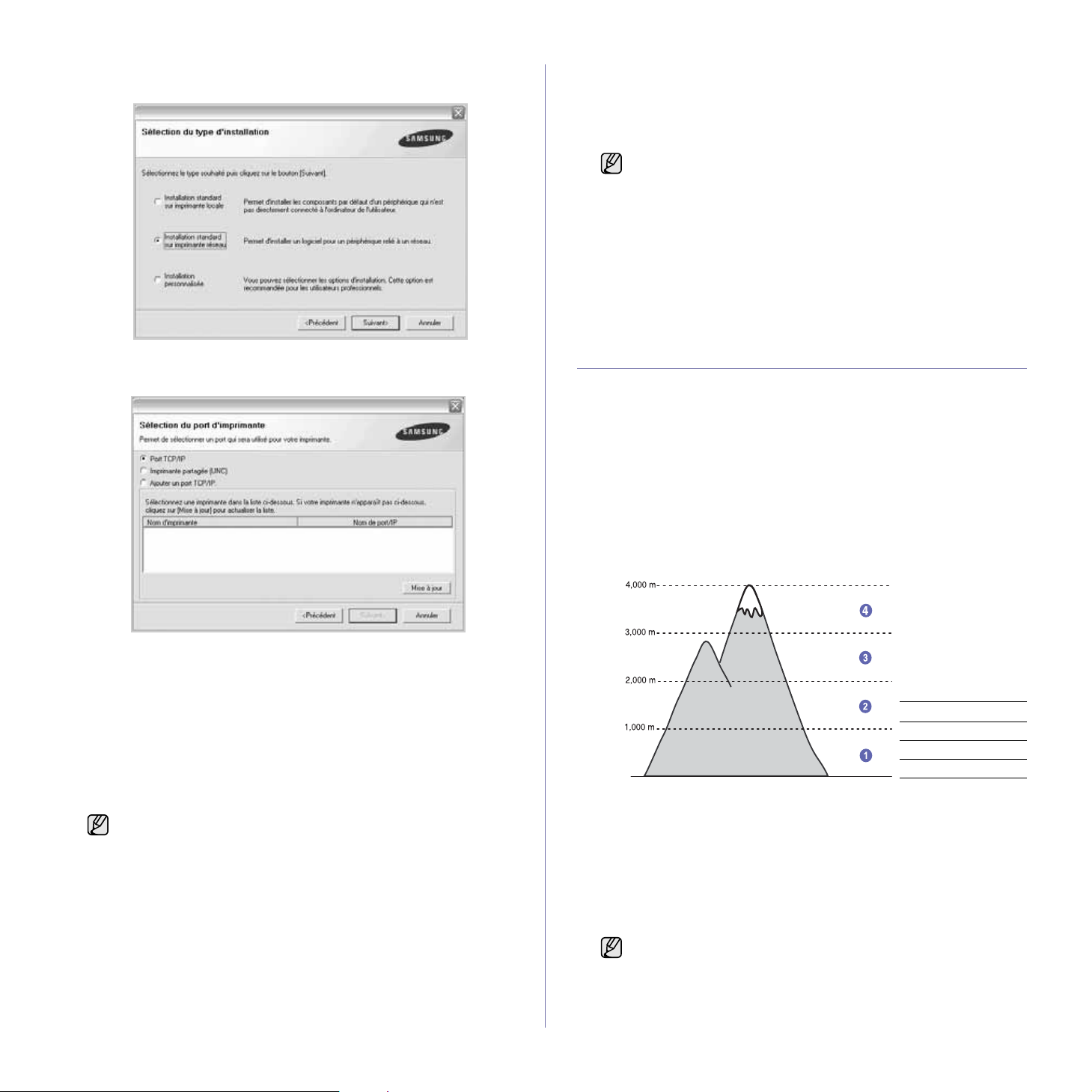
4. Sélectionnez Installation standard sur imprimante réseau puis
cliquez sur Suivant.
6. Une fois l’installation terminée, un message vous invite à imprimer une
page de test et à vous inscrire en tant qu’utilisateur d’appareils
Samsung afin de recevoir des informations du constructeur. Si tel est
votre choix, cochez la ou les cases correspondantes et cliquez sur
Terminer.
• Si votre appareil ne fonctionne pas correctement une fois
l’installation terminée, essayez d’installer de nouveau le pilote
d’impression. Voir la Section Logiciel.
• Pendant le processus d’installation du pilote d’imprimante, le
programme d’installation du pilote détecte l’emplacement de
votre système d’exploitation et définit le format de papier par
défaut pour l’appareil. Si vous utilisez un emplacement
différent de Windows, vous devez changer le format de papier
conformément au type habituellement utilisé. Accédez aux
propriétés de l’imprimante pour modifier le format de papier
une fois l’installation terminée.
5. La liste des appareils disponibles sur le réseau apparaît. Sélectionnez
l’imprimante à installer dans la liste puis cliquez sur Suivant.
• Si votre imprimante ne figure pas dans la liste, cliquez sur Mise à
jour pour actualiser la liste ou sélectionnez Ajouter un port TCP/IP.
pour ajouter l’imprimante au réseau. Pour ajouter l’imprimante au
réseau, saisissez le nom du port et l’adresse IP de l’imprimante.
Pour vérifier l’adresse IP de l’imprimante ou l’adresse MAC,
imprimez une page de configuration réseau. (Voir « Rapports
d’impression » à la page 63.)
• Pour rechercher une imprimante réseau partagée (chemin UNC),
sélectionnez Imprimante partagée (UNC) puis saisissez
manuellement le nom de l’imprimante partagée ou cliquez sur le
bouton Parcourir.
Si vous n’êtes pas certain de l’adresse IP, contactez votre
administrateur réseau ou imprimez les informations réseau. (Voir
« Rapports d’impression » à la page 63.)
Réglages de base de l’appareil
Une fois l’installation terminée, vous devez définir les paramètres par défaut
de l’appareil. Consultez la section suivante si vous souhaitez définir ou
modifier des valeurs.
Réglage de l’altitude
La qualité d’impression est affectée par la pression atmosphérique, celle-ci
étant déterminée par la position de l’appareil par rapport au niveau de la
mer. Les informations ci-dessous vous permettront de configurer l’appareil
de manière à obtenir une qualité d’impression optimale.
Avant de définir les paramètres d’altitude, déterminez l’altitude à laquelle
vous utilisez l’appareil.
1 Normale
2 Élevé 1
3 Élevé 2
4 Élevé 3
1. Vérifiez que vous avez bien installé le pilote d’impression inclus dans le
CD-ROM du logiciel d’impression fourni.
2. Cliquez deux fois sur l’icône Smart Panel de la barre des tâches
Windows (ou de la zone de notification Linux).
Vous pouvez également cliquer sur Smart Panel dans la barre d’état de
Mac OS X.
3. Cliquez sur Paramètres d'imprimante.
4. Cliquez sur Paramètres > Ajustement altitude. Sélectionnez la valeur
adéquate dans la liste déroulante, puis cliquez sur Appliquer.
Si votre appareil est connecté à un réseau, l’écran Service Web
SyncThru apparaît automatiquement. Cliquez sur Config.
appareil > Configuration (ou Config. appareil)> Altitude.
Sélectionnez la valeur d’altitude appropriée puis cliquez sur
Appliquer.
Prise en main_29
Page 30
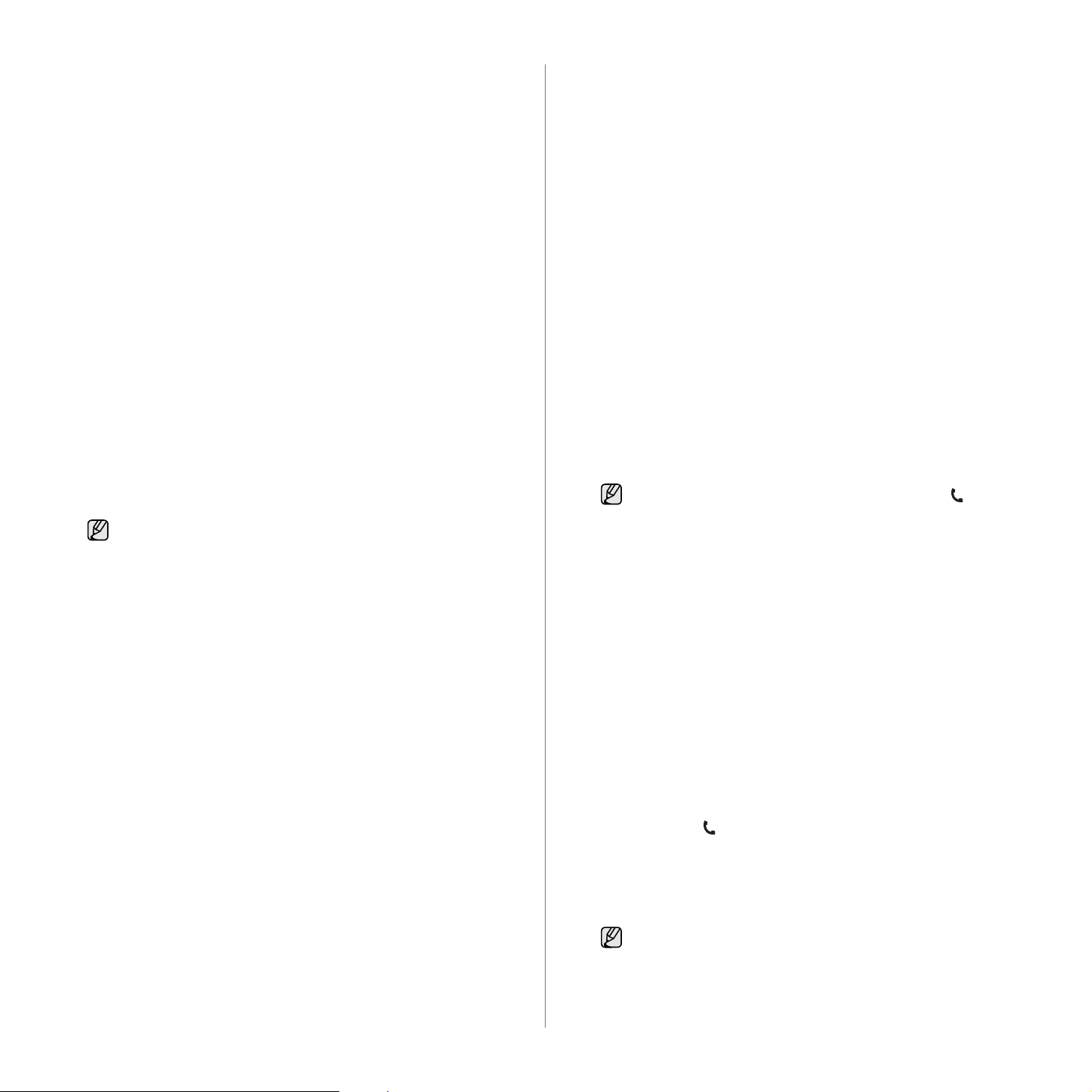
Modification de la langue d’affichage
Pour modifier la langue qui apparaît sur le panneau de commande, suivez
la procédure suivante :
1. Appuyez sur Menu (Menu) jusqu’à ce que CONFIG SYSTEME s’affiche
en bas de l’écran, puis appuyez sur OK (OK).
2. Appuyez sur OK (OK) lorsque CONFIG MACHINE apparaît.
3. Appuyez sur la flèche gauche/droite jusqu’à ce que LANGUE s’affiche,
puis appuyez sur OK (OK).
4. Appuyez sur la flèche gauche/droite jusqu’à ce que la langue souhaitée
apparaisse, puis appuyez sur OK (OK).
5. Appuyez sur Stop/Suppr. (Stop/Clear) pour revenir au mode prêt.
Modification du mode par défaut
Votre appareil est préconfiguré sur le mode télécopie. Vous pouvez
basculer ce mode par défaut entre les modes télécopie et copie.
1. Appuyez sur Menu (Menu) jusqu’à ce que CONFIG SYSTEME s’affiche
en bas de l’écran, puis appuyez sur OK (OK).
2. Appuyez sur OK (OK) lorsque CONFIG MACHINE apparaît.
3. Appuyez sur la flèche gauche/droite jusqu’à ce que MODE PAR DEF.
s’affiche, puis appuyez sur OK (OK).
4. Appuyez sur la flèche gauche/droite jusqu’à ce que le mode par défaut
souhaité apparaisse, puis appuyez sur OK (OK).
5. Appuyez sur Stop/Suppr. (Stop/Clear) pour revenir au mode prêt.
Paramétrage de la date et de l’heure
La date et l’heure s’affichent à l’écran lorsque votre appareil est allumé et
prêt à fonctionner. Ces données figureront sur tous vos fax.
1. Appuyez sur Menu (Menu) jusqu’à ce que CONFIG SYSTEME s’affiche
en bas de l’écran, puis appuyez sur OK (OK).
2. Appuyez sur OK (OK) lorsque CONFIG MACHINE apparaît.
3. Appuyez sur la flèche gauche/droite jusqu’à ce que DATE & HEURE
s’affiche, puis appuyez sur OK (OK).
4. Saisissez la date et l’heure correctes sur le pavé numérique.
Mois = 01 à 12
Jour = 01 à 31
Année = nécessite quatre chiffres
Heure = 01 à 12 (mode 12 heures)
00 à 23 (mode 24 heures)
Minute = 00 à 59
Le format de la date peut varier d’un pays à l’autre.
Vous pouvez également utiliser la flèche gauche/droite pour
déplacer le curseur sous le chiffre à corriger avant de saisir un
nouveau chiffre.
5. Pour sélectionner AM ou PM pour le format 12 heures, appuyez sur la
touche
*ou # ou n’importe quelle touche numérique.
Si le curseur n’est pas placé sous l’indicateur AM ou PM, appuyez sur le
bouton
*ou # pour déplacer immédiatement le curseur vers l’indicateur.
Vous pouvez afficher l’heure au format 24 heures (ex. : 01:00 PM
devient 13:00). Pour plus de renseignements, veuillez consulter la
section suivante.
6. Appuyez sur OK (OK) pour enregistrer l’heure et la date.
Si vous saisissez un chiffre incorrect, HORS LIMITE apparaît et vous ne
pouvez pas passer à l’étape suivante. Le cas échéant, retapez
simplement le chiffre correct.
7. Appuyez sur Stop/Suppr. (Stop/Clear) pour revenir au mode prêt.
Modification du mode d’horloge
Vous pouvez paramétrer votre appareil pour que l’heure s’affiche au format
12 ou 24 heures.
1. Appuyez sur Menu (Menu) jusqu’à ce que CONFIG SYSTEME s’affiche
en bas de l’écran, puis appuyez sur OK (OK).
2. Appuyez sur OK (OK) lorsque CONFIG MACHINE apparaît.
3. Appuyez sur la flèche gauche/droite jusqu’à ce que MODE HORLOGE
s’affiche, puis appuyez sur OK (OK).
4. Appuyez sur la flèche gauche/droite pour sélectionner l’autre mode, puis
appuyez sur OK (OK).
5. Appuyez sur
Stop/Suppr. (Stop/Clear)
pour revenir au mode prêt.
Paramétrage des sons
Vous pouvez contrôler les sons suivants :
• TONAL. CLAVIER : active ou désactive la tonalité du clavier. Si cette
option est définie sur ACTIVE
l’utilisateur appuie sur une touche.
• TONAL. ALARME : active ou désactive la tonalité d’alarme. Si cette
option est définie sur
erreur ou à la fin d’une communication de télécopie.
• HAUT-PARLEUR : active ou désactive les sons de la ligne
téléphonique diffusés par le haut-parleur, comme la tonalité de
composition ou la tonalité de télécopie. Si cette option est définie sur
COM. (« commun »), le haut-parleur reste activé jusqu’à ce que
l’appareil distant réponde.
Vous pouvez ajuster le niveau du volume à l’aide de Ligne
(On Hook Dial).
• SONNERIE : ajuste le volume de la sonnerie. Pour le volume de la
sonnerie, vous pouvez choisir entre DESACTIVE, FAIBLE, MILIEU et
ELEVEE.
ACTIVE, une tonalité d’alarme est émise à chaque
Haut-parleur, sonnerie, tonalité du clavier et tonalité
d’alarme
1. Appuyez sur Menu (Menu) jusqu’à ce que CONFIG SYSTEME
s’affiche en bas de l’écran, puis appuyez sur OK (OK).
2. Appuyez sur la flèche gauche/droite jusqu’à ce que SON/VOLUME
s’affiche, puis appuyez sur OK (OK).
3. Appuyez sur la flèche gauche/droite jusqu’à ce que l’option de son
souhaitée apparaisse, puis appuyez sur OK (OK).
4. Appuyez sur la flèche gauche/droite jusqu’à ce que le statut ou le
volume sonore sélectionné s’affiche, puis appuyez sur OK (OK).
5. Si besoin, répétez les étapes 3 à 5 pour paramétrer d’autres sons.
6. Appuyez sur Stop/Suppr. (Stop/Clear) pour revenir au mode prêt.
Volume du haut-parleur
1. Appuyez sur Ligne (On Hook Dial). Le haut-parleur émet une
tonalité de composition.
2. Appuyez sur la flèche gauche/droite jusqu’à ce que vous obteniez le
volume sonore souhaité.
3. Appuyez sur Stop/Suppr. (Stop/Clear) pour valider la modification
et revenir au mode prêt.
Vous ne pouvez ajuster le volume du haut-parleur que lorsque le
câble téléphonique est connecté.
, une tonalité est émise à chaque fois que
30_Prise en main
Page 31

Saisie de caractères sur le pavé numérique
Lors de l’exécution de diverses tâches, vous devrez indiquer différents
noms et numéros. Par exemple, lorsque vous configurez votre appareil,
vous indiquez votre nom ou le nom de la société et le numéro de télécopie.
Quand vous enregistrez des numéros de télécopie ou des adresses e-mail,
vous pouvez également saisir les noms correspondants.
Saisie de caractères alphanumériques
1. Lorsque le système vous invite à saisir une lettre, repérez la touche
sur laquelle figure le caractère souhaité. Appuyez sur la touche
jusqu’à ce que la lettre souhaitée s’affiche à l’écran.
Par exemple, pour saisir la lettre O, appuyez sur la touche 6, sur
laquelle figurent MNO.
À chaque pression sur la touche 6, une lettre différente s’affiche à
l’écran, M, N, O, m, n, o, puis enfin 6.
Vous pouvez inclure des caractères spéciaux dans le nom (espace,
signe plus, etc.). Pour plus de renseignements, veuillez consulter la
section ci-après.
2. Pour saisir des caractères supplémentaires, recommencez l’étape 1.
Si la lettre suivante à saisir se trouve sur la même touche, déplacez le
curseur à l’aide de la touche fléchée droite, puis appuyez sur la touche
voulue. Le curseur se déplace vers la droite et la lettre suivante s’affiche.
Vous pouvez saisir un espace en appuyant sur la flèche de droite..
3. Quand vous avez terminé de saisir les lettres, appuyez sur OK (OK).
Lettres et chiffres du clavier
TOUCHE CHIFFRES, LETTRES OU CARACTÈRES ASSOCIÉS
1 @ / . ‘ 1
Utilisation des modes d’économie
Mode économie de toner
Le mode économie de toner permet à l’appareil d’utiliser moins de toner
par page. Avec ce mode, la durée de vie des cartouches est allongée
par rapport à celle obtenue en mode normal, mais la qualité
d’impression est moins bonne.
1. Appuyez sur Menu (Menu) jusqu’à ce que CONFIG SYSTEME
s’affiche en bas de l’écran, puis appuyez sur OK (OK).
2. Appuyez sur OK (OK) lorsque CONFIG MACHINE apparaît.
3. Appuyez sur la flèche gauche/droite jusqu’à ce que ECO TONER
apparaisse, puis sur OK (OK).
4. Appuyez sur la flèche gauche/droite jusqu’à ce que l’heure que vous
recherchez apparaisse, puis sur OK (OK).
5. Appuyez sur Stop/Suppr. (Stop/Clear) pour revenir au mode prêt.
Mode économie d’énergie
Le mode économie d’énergie permet de réduire la consommation
d’énergie de votre appareil en dehors des périodes d’utilisation. Vous
pouvez activer ce mode et sélectionner le délai devant s’écouler après
une tâche d’impression avant que l’appareil ne passe en mode
économie d’énergie.
1. Appuyez sur Menu (Menu) jusqu’à ce que CONFIG SYSTEME
s’affiche en bas de l’écran, puis appuyez sur OK (OK).
2. Appuyez sur OK (OK) lorsque CONFIG MACHINE apparaît.
3. Appuyez sur la flèche gauche/droite jusqu’à ce que ECO ENERGIE
s’affiche, puis appuyez sur OK (OK).
4. Appuyez sur la flèche gauche/droite jusqu’à ce que le délai souhaité
apparaisse, puis appuyez sur OK (OK).
5. Appuyez sur Stop/Suppr. (Stop/Clear) pour revenir au mode prêt.
2 ABCabc2
3 DEFdef3
4 GHIghi4
5 JKLjkl5
6 MNOmno6
7 PQRSpqrs7
8 TUVtuv8
9 WXYZwxyz9
0 & + - , 0
Correction de numéros ou de noms
En cas d’erreur de saisie, appuyez sur la touche fléchée gauche pour
effacer le dernier chiffre ou caractère saisi. Saisissez ensuite le chiffre
ou le caractère approprié.
Insertion d’une pause
Avec certains systèmes téléphoniques, vous devez composer un code
d’accès (9, par exemple) puis patienter jusqu’à l’émission d’une
deuxième tonalité de composition. Le cas échéant, vous devez insérer
une pause dans le numéro de téléphone. Vous pouvez insérer une
pause pendant que vous configurez les touches de composition rapide
ou les numéros abrégés.
Pour insérer une pause, appuyez sur Bis/Pause (Redial/Pause) à
l’endroit voulu au moment de la saisie du numéro. Un – apparaît sur
l’écran à l’emplacement correspondant.
Définition de temporisation de tâche
Vous pouvez définir le temps pendant lequel une tâche d’impression est
active avant l’exécution de l’impression. L’appareil traite les données
entrantes comme une tâche unique si celles-ci lui sont transmises durant le
délai défini. Si un dysfonctionnement survient pendant le traitement des
données envoyées par l’ordinateur, entraînant une interruption du flux de
données, l’appareil se met en attente durant le délai défini, puis annule
l’impression si le flux de données ne reprend pas.
1. Appuyez sur Menu (Menu) jusqu’à ce que CONFIG SYSTEME s’affiche
en bas de l’écran, puis appuyez sur OK (OK).
2. Appuyez sur OK (OK) lorsque CONFIG MACHINE apparaît.
3. Appuyez sur la flèche gauche/droite jusqu’à ce que EXPIR. IMPR.
s’affiche, puis appuyez sur OK (OK).
4. Appuyez sur la flèche gauche/droite jusqu’à ce que le délai souhaité
apparaisse, puis appuyez sur OK (OK).
5. Appuyez sur Stop/Suppr. (Stop/Clear) pour revenir au mode prêt.
Modification des paramètres de police
Les paramètres de police de l’appareil sont prédéfinis en fonction de votre
région ou pays.
Pour modifier la police ou la régler d’une manière particulière, pour
l’environnement DOS, par exemple, suivez la procédure suivante :
1. Vérifiez que vous avez installé le pilote d’impression inclus sur le
CD-ROM fourni.
2. Double-cliquez sur l’icône Smart Panel de la barre des tâches
Windows.
3. Cliquez sur Paramètres d'imprimante.
4. Cliquez sur Émulation.
Prise en main_31
Page 32

5. Vérifiez que l’option PCL est sélectionnée dans Paramètres
d’émulation.
6. Cliquez sur Paramètres.
7. Sélectionnez votre police préférée dans la liste Jeu de symboles.
8. Cliquez sur Appliquer.
La liste ci-dessous indique les polices disponibles pour chaque
langue.
• Russe : CP866, ISO 8859/5 Latin Cyrillic
• Hébreux : Hebrew 15Q, Hebrew-8, Hebrew-7 (Israël uniquement)
• Grec : ISO 8859/7 Latin Greek, PC-8 Latin/Greek
• Arabe et Farsi : HP Arabic-8, Windows Arabic, Code Page 864,
Farsi, ISO 8859/6 Latin Arabic
• OCR : OCR-A, OCR-B
32_Prise en main
Page 33

Mise en place des originaux et des supports d’impression
Ce chapitre traite de la mise en place des originaux et des supports d’impression sur l’appareil.
Il comprend les sections suivantes :
• Mise en place des originaux
• Sélection du support d’impression
• Modification du format de papier dans le bac d’alimentation
• Chargement du papier
• Impression sur supports spéciaux
• Réglage du support de sortie papier
• Réglage du type et du format de papier
Mise en place des originaux
Vous pouvez utiliser la vitre d’exposition ou le CAD pour charger un original
à copier, numériser ou télécopier.
Sur la vitre d’exposition
Assurez-vous qu’il n’y a pas d’original dans le CAD. Si un original est
détecté dans le CAD, il devient prioritaire par rapport à l’original placé sur la
vitre d’exposition. Pour obtenir une qualité de numérisation optimale,
notamment pour les images en couleur ou en niveaux de gris, utilisez la
vitre d’exposition.
1. Soulevez et ouvrez le capot du scanner.
2. Placez l’original face imprimée vers le bas sur la vitre d’exposition et
alignez-le sur le guide dans l’angle inférieur gauche de la vitre.
3. Fermez le capot du scanner.
• Refermez toujours le capot du scanner pour obtenir une qualité
d’impression optimale et réduire la consommation de toner.
• La présence de poussière sur la vitre d’exposition peut entraîner
l’apparition de taches noires sur le document imprimé. Veillez à ce
que cette vitre reste propre.
• Lorsque vous numérisez une page de livre ou de magazine,
ouvrez le capot du scanner jusqu’aux butées, puis refermez-le. Si
le livre ou le magazine fait plus de 30 mm d’épaisseur, laissez le
chargeur ouvert pour effectuer la numérisation.
Dans le chargeur de documents
Avec le chargeur automatique, vous pouvez charger jusqu’à 30 feuilles
(SCX-4x24 Series), 50 feuilles(SCX-4x28 Series) de papier (75 g/m
un travail.
Lorsque vous utilisez le chargeur :
• Dans le chargeur automatique : N’insérez pas de documents d’un
format inférieur à 142 x 148 mm ou supérieur à 216 x 356 mm.
• Ne chargez pas les types de papier suivants :
- papier carbone ou autocopiant
- papier couché
- papier pelure ou fin
- papier froissé ou plié
- papier ondulé ou en rouleau
- papier déchiré
• Retirez tout trombone ou agrafe avant de charger les documents.
• Si vous avez utilisé de la colle, de l’encre ou du correcteur, vérifiez que
le papier est entièrement sec avant de charger les documents.
• Ne chargez que des originaux de même format ou poids.
• Ne chargez pas de documents reliés, de livrets, de transparents ou de
documents non standards.
1. Courbez ou déramez la pile de papier afin de séparer les feuilles avant
de charger les originaux.
2
) pour
33_Mise en place des originaux et des supports d’impression
Page 34

2. Placez l’original face imprimée vers le haut dans le CAD. Assurez-vous
que la pile d’originaux est alignée sur la marque de format de papier
présente sur le bac d’alimentation.
3. Ajustez les guides latéraux en fonction du format de papier.
Sélection du support d’impression
Vous pouvez imprimer sur différents supports, par exemple du papier
ordinaire, des enveloppes, des étiquettes ou des transparents. Utilisez
uniquement des supports d’impression compatibles avec l’appareil.
L’utilisation d’un support d’impression non conforme aux spécifications
décrites dans le présent mode d’emploi peut provoquer des problèmes,
notamment :
• Qualité d’impression médiocre ;
• Bourrages papier répétés ;
• Une usure prématurée de l’appareil.
Certaines caractéristiques, comme le poids, la composition, le grain et la
teneur en humidité, constituent des facteurs importants qui ont une
incidence sur les performances de l’imprimante et sur la qualité
d’impression. Lorsque vous sélectionnez un support d’impression, tenez
compte des facteurs suivants :
• Le type, le format et le poids des supports d’impression pour votre
appareil sont décrits plus loin dans cette section.
• Résultat recherché : sélectionnez un support d’impression adapté à
votre projet.
• Luminosité : plus le support d’impression est blanc, plus les couleurs
sont vives et éclatantes.
• Satinage : plus le support est lisse, plus l’impression est nette.
• Certains supports d’impression répondant à l’ensemble des
critères énoncés dans cette section ne permettent pas d’obtenir un
résultat satisfaisant. Cela peut être dû à une manutention
inadéquate, à des niveaux de température et d’humidité
inacceptables ou à d’autres conditions variables sur lesquelles
Samsung n’a aucun contrôle.
• Avant de faire acquisition de supports d’impression en grande
quantité, vérifiez qu’ils répondent aux spécifications indiquées
dans le présent document.
Des particules de poussière sur la vitre d’exposition peuvent créer des
taches noires sur le document imprimé. Veillez à ce que cette vitre
reste propre.
L’utilisation de supports d’impression non conformes peut engendrer
des problèmes et des réparations. Ces réparations ne sont pas
couvertes par la garantie ou les contrats d’entretien de Samsung.
34_Mise en place des originaux et des supports d’impression
Page 35

Spécifications des supports d’impression
TYPE FORMAT DIMENSIONS
Papier ordinaire Letter 216 x 279 mm
Legal 216 x 356 mm
US Folio 216 x 330 mm
A4 210 x 297 mm
Oficio 216 x 343 mm
JIS B5 182 x 257 mm
ISO B5 176 x 250 mm
Executive 184 x 267 mm
A5 148 x 210 mm
A6 105 x 148 mm 1 feuille dans le bac manuel
Enveloppes Enveloppe Monarch 98 x 191 mm
Enveloppe No. 10 105 x 241 mm
Enveloppe DL 110 x 220 mm
Enveloppe C5 162 x 229 mm
Enveloppe C6 114 x 162 mm
POIDS
• 60 à 105 g/m
• 60 à 163 g/m
manuel
75 à 90 g/m
2
a
2
pour le bac
2
pour le bac
CAPACITÉ
• 250 feuilles de papier
80 g/m
2
pour le bac
b
• 1 feuille dans le bac
manuel
• 250 feuilles de papier
80 g/m
2
pour le bac
optionnel
1 feuille dans le bac manuel
Transparent Letter, A4 Reportez-vous à la section Papier
138 à 146 g/m2
1 feuille dans le bac manuel
ordinaire
Étiquettes Letter, Legal,
US Folio, A4, JIS B5,
Reportez-vous à la section Papier
ordinaire
120 à 150 g/m
2
1 feuille dans le bac manuel
ISO B5, Executive,
A5, A6
Papier cartonné Letter, Legal,
US Folio, A4, JIS B5,
Reportez-vous à la section Papier
ordinaire
105 à 163 g/m
2
1 feuille dans le bac manuel
ISO B5, Executive,
A5, A6
Format minimal (personnalisé) 66 x 127 mm
60 à 163 g/m
2
Format maximal (personnalisé) 216 x 356 mm
a.Si le grammage du support est supérieur à 105 g/m
2
, utilisez le bac manuel.
b.La capacité des bacs peut varier en fonction du poids et de l’épaisseur des supports, ainsi que de l’environnement d’utilisation.
35_Mise en place des originaux et des supports d’impression
Page 36

Formats de support pris en charge dans chaque mode
MODE FORMAT SOURCE
Copie Letter, A4, Legal, Oficio,
Mode d’impression Tous les formats pris en
Mode fax Letter, A4, Legal • bac 1
Impression recto
a
verso
a.75 à 90 g/m2 uniquement
US Folio, Executive,
JIS B5, A5, A6
charge par l’appareil
Letter, A4, Legal,
US Folio, Oficio
•bac1
• bac 2 optionnel
• chargeur manuel
•bac1
• bac 2 optionnel
• chargeur manuel
• bac 2 optionnel
•bac1
• bac 2 optionnel
Consignes pour les supports d’impression spéciaux
TYPE DE
SUPPORT
Enveloppes • La qualité d’impression dépend de la qualité des
enveloppes. Lorsque vous sélectionnez des
enveloppes, tenez compte des facteurs suivants :
- Grammage : le poids du papier de l’enveloppe ne
doit pas dépasser 90 g/m
risque de se produire.
- Ondulation : avant l’impression, les enveloppes
doivent être stockées à plat, avec moins de 6 mm
d’ondulation. Elles ne doivent pas contenir d’air.
- État : les enveloppes ne doivent pas être
froissées, déchirées ou endommagées.
- Température : utilisez des enveloppes
compatibles avec la température et la pression de
fonctionnement de l’appareil.
• Utilisez uniquement des enveloppes de bonne
qualité, dotées de rabats nets et bien pliés.
• N’utilisez pas d’enveloppes affranchies.
• N’utilisez pas d’enveloppes à fermoir, à pression, à
fenêtre, préencollées, auto-adhésives, ou
comportant d’autres matériaux synthétiques.
• N’utilisez pas d’enveloppes endommagées ou de
mauvaise qualité.
• Vérifiez que les rebords de l’enveloppe se terminent
bien aux angles de l’enveloppe.
INSTRUCTIONS
2
sinon un bourrage
36_Mise en place des originaux et des supports d’impression
1 Acceptable
2 Inacceptable
• Les enveloppes avec une bande adhésive ou avec
plusieurs rabats se superposant doivent utiliser des
adhésifs compatibles avec la température de fusion
pendant un dixième de seconde. Pour connaître la
température de fusion, consultez les
caractéristiques techniques de l’appareil à la
page 92. Les rabats et les bandes risquent de se
plier, de se froisser, de provoquer des bourrages ou
même d’endommager l’unité de fusion.
• Pour une qualité d’impression optimale, laissez une
marge d’au moins 15 mm autour de l’enveloppe.
• Évitez d’imprimer sur les zones de pliure de
l’enveloppe.
Page 37

TYPE DE
SUPPORT
Étiquettes • Pour éviter d’endommager l’appareil, n’utilisez que
des étiquettes conçues pour les appareils laser.
- Lorsque vous sélectionnez des étiquettes, tenez
compte des facteurs suivants :
- Revêtement adhésif : le revêtement adhésif doit
rester stable à la température de fusion de
l’appareil. Pour connaître la température de
fusion, consultez les caractéristiques techniques
de l’appareil à la page 91.
- Disposition : n’utilisez pas de planches
partiellement décollées sur lesquelles le fond est
visible. Les étiquettes pourraient se décoller et
provoquer des bourrages importants.
- Ondulation : avant l’impression, les étiquettes
doivent être stockées à plat, avec moins de
13 mm d’ondulation quel que soit le sens.
- État : n’utilisez pas d’étiquettes froissées,
présentant des bulles d’air ou d’autres signes de
décollement.
• Vérifiez que le revêtement adhésif ne dépasse pas
des étiquettes. Les zones exposées pourraient
engendrer le décollage des étiquettes pendant
l’impression et des bourrages papier. De plus, le
revêtement adhésif pourrait endommager certains
composants de l’appareil.
• N’utilisez pas plusieurs fois la même planche
d’étiquettes. Le revêtement adhésif est prévu pour
un seul passage dans l’imprimante.
• N’utilisez pas d’étiquettes décollées de la planche,
froissées, présentant des bulles d’air ou d’autres
imperfections.
Papier
cartonné ou
supports de
format
personnalisé
• N’imprimez pas sur un support inférieur à 76 mm de
large ou 356 mm de long.
• Définissez des marges d’au moins 6,4 mm par
rapport aux bords du support dans l’application.
INSTRUCTIONS
Modification du format de papier dans le bac d’alimentation
Pour charger des formats de papier plus longs, comme des feuilles au
format Legal, vous devez régler les guides du papier de façon à accroître la
taille du bac d’alimentation.
1 Guide-papier
2 Guide de support
3 Verrou du guide
4 Guides de largeur du papier
1. Pressez et maintenez enfoncé le verrou de guide, et faites glisser le
guide de longueur du papier pour le placer dans l’emplacement de
format papier correct. Selon les pays, il est préréglé sur A4 ou Letter.
2. Une fois le papier inséré dans le bac, réglez le guide de support jusqu’à
ce qu’il touche légèrement la pile de papier.
Papier
préimprimé
• Les encres utilisées sur le papier à en-tête doivent
être thermostables ; elles ne doivent ni fondre, ni
s’évaporer, ni émettre de substances toxiques
lorsqu’elles sont soumises à la température de
fusion de l’appareil pendant un dixième de seconde.
Pour connaître la température de fusion, consultez
les caractéristiques techniques de l’appareil à la
page 91.
• Ces papier à en-tête encres ne doivent pas être
inflammables ni endommager les rouleaux de
l’imprimante.
• Les formulaires et papiers à en-tête doivent être
conservés dans un emballage résistant à l’humidité
pour éviter toute altération pendant la période de
stockage.
• Avant de charger du papier préimprimé tel que des
formulaires ou du papier à en-tête, vérifiez que
l’encre est bien sèche. Pendant le processus de
fusion, l’encre fraîche risquerait de s’effacer du
support préimprimé, diminuant ainsi la qualité
d’impression.
3. Saisissez les guides de largeur du papier, comme indiqué, et amenez-
les au contact de la pile de papier sans pression excessive.
4. Chargez du papier dans le bac d’alimentation.
Mise en place des originaux et des supports d’impression_37
Page 38

5. Introduisez le bac dans la machine.
6. Définissez le format de papier sur votre ordinateur.
• Ne serrez pas trop les guides latéraux contre le papier, car celui-ci
risquerait de se froisser.
• Un mauvais réglage des guides latéraux peut engendrer des
bourrages papier.
Chargement du papier
Chargement du papier dans le bac 1 ou le bac optionnel
Chargez le support d’impression destiné à la plupart de vos travaux
d’impression dans le bac 1. Le bac 1 peut contenir jusqu’à 250 feuilles de
papier ordinaire 80 g/m
Vous pouvez faire l’acquisition d’un bac optionnel et le fixer sous le bac
standard pour disposer de 250 feuilles supplémentaires. (Voir « Commande
de fournitures et d’accessoires » à la page 88.)
L’utilisation de papier photo ou de papier couché peut provoquer des
problèmes et exiger une réparation. Ces réparations ne sont pas
couvertes par la garantie technique Samsung ou les contrats d’entretien.
1. Pour charger du papier, ouvrez le bac en le tirant vers vous et insérez le
papier face à imprimer vers le bas.
2
.
Impression sur supports spéciaux
L’appareil peut contenir des supports de types et de formats spéciaux, tels
que des cartes postales, des cartes de correspondance et des enveloppes.
C’est particulièrement pratique pour réaliser des impressions sur une seule
feuille de papier à en-tête ou de papier de couleur.
Alimentation manuelle du support d’impression
• Ne chargez simultanément que des supports de même format dans
le bac.
• Pour éviter les bourrages, n’ajoutez pas de papier tant que le bac
n’est pas vide. Cela s’applique également aux autres types de
support.
• Le support d’impression doit être chargé face à imprimer vers le
haut, et le bord supérieur pénétrant d’abord dans le bac. Placez les
supports d’impression au centre du bac.
• Utilisez uniquement les supports d’impression répertoriés afin
d’éviter tout bourrage papier ou problème de qualité d’impression.
(Voir « Sélection du support d’impression » à la page 34.)
• Aplatissez les plis éventuels des cartes postales, enveloppes et
étiquettes avant de les charger dans le bac.
1. Ouvrez le chargeur manuel.
1 Plein
2 Vide
2. Une fois le papier chargé, définissez le type et le format de papier pour
le bac 1. Reportez-vous à la Section Logiciel pour l’impression à partir
d’un PC.
• En cas de problème d’alimentation papier, insérez les feuilles une
à une dans le bac d’alimentation manuel.
• Vous pouvez utiliser du papier précédemment imprimé. La face
imprimée doit être orientée vers le haut et le côté introduit en
premier doit reposer bien à plat. En cas de problème
d’alimentation, insérez le papier dans l’autre sens. Nous ne
garantissons pas la qualité d’impression.
38_Mise en place des originaux et des supports d’impression
2. Chargez le papier face à imprimer vers le haut.
Page 39

Placez le papier avec le côté à imprimer face vers le haut.
Enveloppes
Papier préimprimé Transparent
Réglage du support de sortie papier
Les pages imprimées s’empilent sur le plateau de sortie, et le support de
sortie papier permet de les aligner. Pour que le support puisse correctement
aligner les pages, vous devez le tirer de façon à correspondre
approximativement au format du papier.
Papier perforé
Etiquettes
3. Lorsque vous imprimez dans une application, ouvrez le menu
d’impression.
4. Avant d’imprimer, ouvrez les propriétés d’imprimante.
5. Appuyez sur l’onglet Papier dans les propriétés d’imprimante, et
sélectionnez le type de papier approprié.
Si vous souhaitez utiliser une feuille d’étiquette, réglez le type de
papier sur Étiquettes.
6. Sélectionnez Chargeur manuel dans la source de papier puis
appuyez sur OK.
7. Démarrez l’impression dans l’application.
• Si vous imprimez plusieurs pages, chargez la feuille suivante
lorsque la première page est imprimée. Répétez cette
opération pour chaque page à imprimer.
• Les paramètres modifiés ne restent en vigueur que le temps
d’utilisation du programme en cours.
Papier cartonné Papier à en-tête
1 Support de sortie
• Si le support de sortie papier n’est pas bien réglé, les pages
imprimées risquent de ne pas être correctement alignées ou de
tomber.
• Si vous imprimez à la suite un nombre de pages important, la
surface du bac de sortie peut devenir chaude. Veillez à ne pas
toucher cette surface et à en tenir les enfants éloignés.
Empilage soigné du papier
Si vous utilisez un appareil dans un endroit humide, ou si vous utilisez un
support d’impression humide à cause d’une humidité élevée, les feuilles
imprimées présentes sur le bac de sortie pourraient être voilées et
pourraient ne pas s’empiler correctement. Dans ce cas, vous pouvez régler
l’appareil pour qu’il utilise la fonction Empil. papier qui permet un
empilement soigné des feuilles. Toutefois, l’utilisation de cette fonction
ralentira l’impression.
1. Appuyez sur Menu (Menu) jusqu’à ce que CONFIG SYSTEME s’affiche
en bas de l’écran, puis appuyez sur OK (OK).
2. Appuyez sur la flèche gauche/droite jusqu’à ce que MAINTENANCE
apparaisse, puis sur OK (OK).
3. Appuyez sur la flèche gauche/droite jusqu’à ce que Empil. papier
apparaisse, puis sur OK (OK).
4. Appuyez sur la flèche gauche/droite pour sélectionner ACTIVE ou
DESACTIVE, puis sur OK (OK).
5. Appuyez sur Stop/Suppr. (Stop/Clear) pour revenir au mode prêt.
Mise en place des originaux et des supports d’impression_39
Page 40

Réglage du type et du format de papier
Après avoir inséré du papier dans le bac papier, vous devez configurer
l’appareil en fonction du format utilisé à l’aide des touches du panneau de
commande. Ces paramètres s’appliquent aux modes copie et fax. Pour
l’impression à partir d’un PC, vous devez sélectionner le type et le format de
papier de l’application utilisée sur votre PC.
1. Appuyez sur Menu (Menu) jusqu’à ce que CONFIG SYSTEME s’affiche
en bas de l’écran, puis appuyez sur OK (OK).
2. Appuyez sur la flèche gauche/droite jusqu’à ce que CONFIG PAPIER
s’affiche, puis appuyez sur OK (OK).
3. Appuyez sur OK (OK) lorsque FORMAT PAPIER apparaît.
4. Appuyez sur la flèche gauche/droite jusqu’à ce que le bac papier
souhaité apparaisse, puis appuyez sur OK (OK).
5. Appuyez sur la flèche gauche/droite jusqu’à ce que le format papier
souhaité apparaisse, puis appuyez sur OK (OK).
6. Appuyez sur la flèche gauche/droite jusqu’à ce que TYPE PAPIER
s’affiche, puis appuyez sur OK (OK).
7. Appuyez sur la flèche gauche/droite jusqu’à ce que le bac papier
souhaité apparaisse, puis appuyez sur OK (OK).
8. Appuyez sur la flèche gauche/droite jusqu’à ce que le type de papier
souhaité apparaisse, puis appuyez sur OK (OK).
9. Appuyez sur Stop/Suppr. (Stop/Clear) pour revenir au mode prêt.
40_Mise en place des originaux et des supports d’impression
Page 41

Copie de documents
Ce chapitre vous guide pas à pas dans le processus de copie de documents.
Il comprend les sections suivantes :
• Sélection du bac d’alimentation
• Copie de documents
• Changer le réglage pour chaque copie
• Changement des paramètres de copie par défaut
• Copie de cartes d’identité
• Utilisation des fonctions de copie spéciales
• Impression recto verso
• Configuration de la temporisation des copies
Sélection du bac d’alimentation
Après avoir chargé le support, sélectionnez le bac d’alimentation que vous
allez utiliser.
1. Appuyez sur Menu (Menu) jusqu’à ce que CONFIG SYSTEME s’affiche
en bas de l’écran, puis appuyez sur OK (OK).
2. Appuyez sur la flèche gauche/droite jusqu’à ce que CONFIG PAPIER
s’affiche, puis appuyez sur OK (OK).
3. Appuyez sur la flèche gauche/droite jusqu’à ce que ALIM. PAPIER
s’affiche, puis appuyez sur OK (OK).
4. Appuyez sur OK (OK) lorsque BAC COPIE apparaît.
5. Appuyez sur la flèche gauche/droite jusqu’à ce que le bac papier
souhaité apparaisse, puis appuyez sur OK (OK).
6. Appuyez sur Stop/Suppr. (Stop/Clear) pour revenir au mode prêt.
Copie de documents
1. Appuyez sur Copie (Copy).
PRET A COPIER apparaît sur la ligne supérieure de l’écran.
2. Placez les originaux face imprimée vers le haut dans le chargeur
automatique ou un seul original face imprimée vers le bas sur la vitre
d’exposition.
Pour plus d’informations sur le chargement d’un original, reportez-vous
à la page 33.
3. Si nécessaire, saisissez le nombre de copies à l’aide du pavé
numérique.
4. Si vous souhaitez personnaliser les paramètres de copie, comme le
format de copie, le contraste et le type d’original, en utilisant les touches
du panneau de commande. Reportez-vous à la page 41.
Si nécessaire, vous pouvez utiliser les fonctions de copie spéciales, par
exemple la copie poster, ou la copie de pages multiples sur une seule
page. Reportez-vous à la page 42.
5. Appuyez sur Départ (Start) pour lancer la tâche.
Vous pouvez annuler la copie en cours à tout moment. Appuyez sur la
touche Stop/Suppr. (Stop/Clear) afin d’interrompre l’opération.
Changer le réglage pour chaque copie
Votre appareil propose des paramètres par défaut pour la copie, afin que
vous puissiez effectuer rapidement et facilement une copie. Cependant, si
vous souhaitez modifier les options pour chaque copie, utilisez les touches
de fonction de copie sur le panneau de commande.
Si vous appuyez sur Stop/Suppr. (Stop/Clear) lors du paramétrage
des options de copie, toutes les options définies pour la tâche en
cours sont annulées et réinitialisées à leurs valeurs par défaut. Dans
le cas contraire, elles ne reprennent leur état par défaut qu’une fois la
copie terminée.
1. Appuyez sur Copie (Copy).
2. Appuyez sur Menu (Menu) jusqu’à ce que FONCT. COPIE s’affiche en
bas de l’écran, puis appuyez sur OK (OK).
3. Appuyez sur la flèche gauche/droite jusqu’à ce que l’option de
paramétrage souhaitée apparaisse, puis appuyez sur OK (OK).
4. Appuyez sur la flèche gauche/droite jusqu’à ce que le paramétrage
souhaité apparaisse, puis appuyez sur OK (OK).
5. Répétez les étapes 3 à 4, si nécessaire.
6. Appuyez sur Stop/Suppr. (Stop/Clear) pour revenir au mode prêt.
Lorsque vous paramétrez les options de copie, l’activation de la
touche Stop/Suppr. (Stop/Clear) annule les modifications effectuées
et rétablit les valeurs par défaut.
LUMINOSITE
Si votre original comporte des marques atténuées ou des images sombres,
vous pouvez ajuster la luminosité pour obtenir une copie dont la lecture soit
plus facile.
•CLAIR:convient aux images sombres.
•NORMAL:convient aux originaux tapés ou imprimés standard.
• SOMBRE : convient aux images claires.
TYPE DOC.
Le paramètre de type d’original permet d’améliorer la qualité de la copie en
indiquant le type de document de la tâche de copie à effectuer.
Chaque fois que vous appuyez sur la touche, les modes suivants sont
disponibles :
• TEXTE : adapté aux documents contenant essentiellement du texte.
• TEXTE/PHOTO : adapté aux documents contenant à la fois du texte et
des photographies.
•PHOTO:adapté au photographies.
41_Copie de documents
Page 42

Copie réduite ou agrandie
Vous pouvez réduire ou agrandir la taille d’une image copiée de 25 % à
400 % par rapport au document original lorsque vous utilisez la vitre
d’exposition, et de 25 % à 100 % lorsque vous vous servez du chargeur
automatique de documents.
Pour sélectionner des formats de copie prédéfinis :
La flèche gauche/droite jusqu’à ce que le paramétrage souhaité
apparaisse, puis appuyez sur OK (OK).
Mettre à l’échelle la copie en introduisant directement
le pourcentage :
1. La flèche gauche/droite jusqu’à ce que PERSO s’affiche, puis
appuyez sur OK (OK).
2. Saisissez le taux de mise à l’échelle, puis appuyez sur OK (OK) pour
enregistrer la sélection.
Lors d’une réduction d’échelle, des lignes noires peuvent
apparaître dans la partie inférieure de votre copie.
Copie de cartes d’identité
Votre appareil peut imprimer un document recto verso sur une seule feuille
au format A4-, Letter-, Legal-, Folio-, Oficio-, Executive-, B5-, A5-, ou A6.
Lorsque vous utilisez cette fonction, l’appareil imprime le recto sur la moitié
supérieure de la feuille et le verso sur la moitié inférieure, sans réduire la
copie par rapport à l’original. Cette fonction est particulièrement adaptée
aux documents de format réduit, comme les cartes de visite.
Changement des paramètres de copie par défaut
Vous pouvez définir les options de copie, notamment la luminosité, le type
d’original, le format de copie et le nombre d’exemplaires en fonction des
modes les plus utilisés. Lorsque vous copiez un document, les paramètres
par défaut sont utilisés, sauf si vous les modifiez à l’aide des touches
correspondantes situées sur le panneau de commande.
1. Appuyez sur Copie (Copy).
2. Appuyez sur Menu (Menu) jusqu’à ce que CONFIG. COPIE s’affiche en
bas de l’écran, puis appuyez sur OK (OK).
3. Appuyez sur OK (OK) lorsque MODIF. DEFAUT apparaît.
4. Appuyez sur la flèche gauche/droite jusqu’à ce que l’option de
paramétrage souhaitée apparaisse, puis appuyez sur OK (OK).
5. Appuyez sur la flèche gauche/droite jusqu’à ce que le paramétrage
souhaité apparaisse, puis appuyez sur OK (OK).
6. Répétez les étapes 4 à 5, si nécessaire.
7. Appuyez sur Stop/Suppr. (Stop/Clear) pour revenir au mode prêt.
Lorsque vous paramétrez les options de copie, l’activation de la
touche Stop/Suppr. (Stop/Clear) annule les modifications effectuées
et rétablit les valeurs par défaut.
Cette fonction est disponible uniquement lorsque les originaux sont placés
sur la vitre d’exposition. Sortez le papier du chargeur automatique.
1. Appuyez sur ID Copy (ID Copy).
2. Placez la face avant d’un original contre la vitre d’exposition à l’endroit
des flèches, comme illustré, puis fermez le capot du scanner.
3. L’option PLACER RECTO ET ET APP. [START] apparaît.
4. Appuyez sur Départ (Start).
Votre appareil commence l’analyse de la face avant et indique PLACER
VERSO ET ET APP. [START].
5. Retournez l’original sur la vitre d’exposition, à l’endroit des flèches,
comme illustré. Fermez ensuite le capot du scanner.
42_Copie de documents
Si vous appuyez sur Stop/Suppr. (Stop/Clear) ou que vous
n’appuyez sur aucune touche pendant une trentaine de secondes,
l’appareil annule la tâche de copie en cours puis revient en mode
prêt.
Page 43

6. Appuyez sur Départ (Start) pour lancer la copie.
Si l’original est plus grand que la zone imprimable, certaines parties
risquent de ne pas être imprimées.
Si vous appuyez sur Stop/Suppr. (Stop/Clear) ou que vous
n’appuyez sur aucune touche pendant une trentaine de secondes,
l’appareil annule la tâche de copie en cours puis revient en mode prêt.
Copie d’affiches
Votre appareil peut imprimer une image sur 9 feuilles de papier (3 x 3). Il
suffit ensuite de rassembler les pages imprimées pour former une affiche.
Cette fonction est disponible uniquement lorsque les
originaux sont placés sur la vitre d’exposition. Sortez le
papier du chargeur automatique.
Utilisation des fonctions de copie spéciales
Vous pouvez utiliser les options de copie suivantes :
Tri
Vous pouvez paramétrer l’appareil afin qu’il trie les tirages d’une tâche de
copie. Par exemple, si vous effectuez 2 copies d’un original de 3 pages,
vous obtiendrez un premier jeu de 3 pages, suivi d’un deuxième.
1. Appuyez sur Copie (Copy).
2. Placez les originaux face imprimée
vers le haut dans le chargeur
automatique ou un seul original face
imprimée vers le bas sur la vitre
d’exposition.
Pour plus d’informations sur le
chargement d’un original, reportezvous à la page 33.
3. Saisissez le nombre de copies à réaliser sur le pavé numérique.
4. Appuyez sur Menu (Menu) jusqu’à ce que CONFIG. COPIE s’affiche en
bas de l’écran, puis appuyez sur OK (OK).
5. Appuyez sur OK (OK) lorsque MODIF. DEFAUT apparaît.
6. Appuyez sur la flèche gauche/droite jusqu’à ce que COPIES ASSEMB.
s’affiche, puis appuyez sur OK (OK).
7. Appuyez sur la flèche gauche/droite pour sélectionner ACTIVE.
8. Appuyez sur Départ (Start) pour lancer la copie.
Un document complet s’imprimera, puis le deuxième document complet.
Copie de 2 ou 4 pages sur une seule feuille
Votre appareil peut imprimer 2 ou 4 images originales
réduites sur une seule feuille de papier.
1. Appuyez sur Copie (Copy).
2. Placez les originaux face imprimée vers le haut dans le
chargeur automatique ou un seul original face
imprimée vers le bas sur la vitre d’exposition.
Pour plus d’informations sur le chargement d’un
original, reportez-vous à la page 33.
3. Appuyez sur Menu (Menu) jusqu’à ce que FONCT.
COPIE s’affiche en bas de l’écran, puis appuyez sur
OK (OK).
4. Appuyez sur la flèche gauche/droite jusqu’à ce que
MISE EN PAGE s’affiche, puis appuyez sur OK (OK).
5. Appuyez sur la flèche gauche/droite jusqu’à ce que 2 PAGES/1 ou
4 PAGES/1 s’affiche, puis appuyez sur OK (OK).
6. Appuyez sur Départ (Start) pour lancer la copie.
Vous ne pouvez pas ajuster la taille de la copie à l’aide de la touche
RED./AGRAND. lorsque vous utilisez la fonction de copie de pages
multiples.
1
2
3
1
2
3
1 2
1 2
3 4
1. Appuyez sur Copie (Copy).
2. Placez un seul document, face imprimée vers le bas,
sur la vitre d’exposition.
Pour plus d’informations sur le chargement d’un
original, reportez-vous à la page 33.
3. Appuyez sur Menu (Menu) jusqu’à ce que FONCT.
COPIE s’affiche en bas de l’écran, puis appuyez sur
OK (OK).
4. Appuyez sur la flèche gauche/droite jusqu’à ce que MISE EN PAGE
s’affiche, puis appuyez sur OK (OK).
5. Appuyez sur la flèche gauche/droite jusqu’à ce que COPIE AFFICHE
s’affiche, puis appuyez sur OK (OK).
6. Appuyez sur Départ (Start) pour lancer la copie.
L’original est divisé en 9 zones. Les zones sont
numérisées puis imprimées les unes après les autres,
dans l’ordre ci-dessous.
Copie de type clone
Votre appareil peut reproduire plusieurs copies d’un
original sur une seule feuille. Le nombre d’images est automatiquement
déterminé en fonction de l’image d’origine et du format du papier.
Cette fonction est disponible uniquement lorsque les originaux sont placés
sur la vitre d’exposition. Sortez le papier du chargeur automatique.
1. Appuyez sur Copie (Copy).
2. Placez un seul document, face imprimée vers le bas,
sur la vitre d’exposition.
Pour plus d’informations sur le chargement d’un
original, reportez-vous à la page 33.
3. Appuyez sur Menu (Menu) jusqu’à ce que FONCT.
COPIE s’affiche en bas de l’écran, puis appuyez sur
OK (OK).
4. Appuyez sur la flèche gauche/droite jusqu’à ce que MISE EN PAGE
s’affiche, puis appuyez sur OK (OK).
5. Appuyez sur la flèche gauche/droite jusqu’à ce que DUPLICATION
s’affiche, puis appuyez sur OK (OK).
6. Appuyez sur Départ (Start) pour lancer la copie.
Vous ne pouvez pas ajuster la taille de la copie à l’aide de la touche
RED./AGRAND. lorsque vous utilisez la fonction clone.
Copie de documents_43
Page 44

Effacement des images en arrière-plan
Vous pouvez paramétrer l’appareil pour imprimer une image sans l’arrièreplan. Cette fonctionnalité supprime la couleur en arrière-plan et peut être
utile lorsque vous copiez un original avec un arrière-plan coloré, comme un
journal ou un catalogue.
1. Appuyez sur Copie (Copy).
2. Placez les originaux face imprimée vers le haut dans le chargeur
automatique ou un seul original face imprimée vers le bas sur la vitre
d’exposition.
Pour plus d’informations sur le chargement d’un original, reportez-vous
à la page 33.
3. Appuyez sur Menu (Menu) jusqu’à ce que FONCT. COPIE s’affiche en
bas de l’écran, puis appuyez sur OK (OK).
4. Appuyez sur la flèche gauche/droite jusqu’à ce que REGLER LE FOND
s’affiche, puis appuyez sur OK (OK).
5. Appuyez sur la flèche gauche/droite jusqu’à ce que l’option de reliure
souhaitée apparaisse.
• DESACTIVE : permet de ne pas utiliser cette fonction.
• AUTO : permet d’optimiser l’arrière-plan.
• AMELIORER NIV 1 à 2 : plus la valeur est élevée, plus
l’arrière-plan est lumineux.
• EFFACER NIV. 1 à 4 : plus le chiffre est élevé, plus l’arrière-plan
est clair.
6. Appuyez sur Départ (Start) pour lancer la copie.
7. Appuyez sur Stop/Suppr. (Stop/Clear) pour revenir au mode prêt.
Configuration de la temporisation des copies
Vous pouvez définir le temps d’attente de l’appareil avant le rétablissement
des paramètres de copie par défaut, au cas où vous n’effectueriez pas de
copie après avoir modifié les paramètres dans le panneau de commande.
1. Appuyez sur Menu (Menu) jusqu’à ce que CONFIG SYSTEME s’affiche
en bas de l’écran, puis appuyez sur OK (OK).
2. Appuyez sur OK (OK) lorsque CONFIG MACHINE apparaît.
3. Appuyez sur la flèche gauche/droite jusqu’à ce que TEMPORISATION
s’affiche, puis appuyez sur OK (OK).
4. Appuyez sur la flèche gauche/droite jusqu’à ce que le délai souhaité
s’affiche.
Si vous sélectionnez DESACTIVE, l’appareil ne rétablit les paramètres
par défaut qu’une fois que vous avez appuyé sur Départ (Start) pour
effectuer une copie ou sur Stop/Suppr. (Stop/Clear) pour annuler
l’opération.
5. Appuyez sur OK (OK) pour valider votre sélection.
6. Appuyez sur Stop/Suppr. (Stop/Clear) pour revenir au mode prêt.
Impression recto verso
Vous pouvez régler l’appareil pour qu’il imprime sur les deux faces de la
feuille. (SCX-4x28 Series uniquement)
1. Appuyez sur Copie (Copy).
2. Appuyez sur Menu (Menu) jusqu’à ce que CONFIG. COPIE s’affiche en
bas de l’écran, puis appuyez sur OK (OK).
3. Appuyez sur la flèche gauche/droite jusqu’à ce que RECTO-VERSO
s’affiche, puis appuyez sur OK (OK).
4. Appuyez sur la flèche gauche/droite jusqu’à ce que l’option de reliure
souhaitée apparaisse.
• DESACTIVE : permet de copier en mode normal.
• BORD COURT : permet de copier les pages dans le style
d’un bloc-notes.
• BORD LONG : permet de copier les pages dans le style d’un livre.
5. Appuyez sur OK (OK) pour valider votre sélection.
44_Copie de documents
Page 45

Numérisation
Avec votre appareil, la numérisation vous permet de convertir des images et du texte en fichiers numériques pouvant être
enregistrés sur votre ordinateur.
Il comprend les sections suivantes :
• Les bases de la numérisation
• Numérisation à partir du panneau de commande
• Numérisation en connexion réseau
• Modification des paramètres pour chaque tâche de numérisation
• Modification des paramètres de numérisation par défaut
• Configuration du Carnet d’adresses
La résolution maximale que vous pouvez obtenir dépend de plusieurs
facteurs, notamment la rapidité de votre ordinateur, l’espace disque
disponible, la taille de la mémoire et celle de l’image à numériser, ainsi
que le paramétrage de la profondeur de bit. Ainsi, selon votre système
et l’objet que vous souhaitez numériser, vous ne pourrez pas utiliser
certaines résolutions, surtout si vous faites appel à la fonctionnalité de
résolution avancée.
Les bases de la numérisation
Vous pouvez numériser les originaux avec votre appareil via un câble USB
ou le réseau.
• Gestionnaire de numérisation Samsung : Placez les originaux dans
l’appareil et numérisez-les à partir du panneau de commande ; les
données numérisées sont stockées dans le dossier Mes documents
des ordinateurs connectés. Une fois la configuration terminée,
Gestionnaire de numérisation Samsung est installé sur votre
ordinateur. Cette fonctionnalité peut être utilisée via la connexion locale
ou la connexion réseau. Reportez-vous à la section suivante.
•TWAIN:
prédéfinies. La numérisation d’une image lance l’application sélectionnée,
vous permettant ainsi de contrôler le processus de numérisation.
Reportez-vous à la Section Logiciel. Cette fonctionnalité peut être utilisée
via la connexion locale ou la connexion réseau. Voir la Section Logiciel.
• Samsung SmarThru Office : Cette fonctionnalité est le logiciel fourni
avec votre appareil. Vous pouvez utiliser ce programme pour numériser
des images ou documents, et cette fonctionnalité peut être utilisée via la
connexion locale ou la connexion réseau. Voir la Section Logiciel.
• WIA (Windows Imaging Architecture) : WIA signifie Windows Images
Acquisition (acquisition d’image Windows). Pour pouvoir utiliser cette
fonction, votre ordinateur doit être directement connecté à l’appareil via
un câble USB. Voir la Section Logiciel.
•E-MAIL: Vous pouvez envoyer l’image numérisée comme pièce jointe à
un e-mail. Reportez-vous à la page 47. (SCX-4x28 Series uniquement)
TWAIN est de l’une des applications de gestion d’images
Numérisation à partir du panneau de commande
Votre appareil vous permet de numériser à partir du panneau de commande et
d’envoyer facilement le document numérisé vers le dossier
des ordinateurs connectés. Pour utiliser cette fonction, votre appareil et votre
ordinateur doivent être reliés par un câble USB ou par le réseau.
Avec le programme Gestionnaire de numérisation Samsung offert, les
documents numérisés peuvent être ouverts à l’aide du programme que
vous avez configuré au préalable. Des programmes tels que Microsoft
Paint, Email, SmarThru Office et OCR peuvent être ajoutés à vos
applications. Reportez-vous à la section « Configuration des données de
numérisation dans Samsung Scan Manager » à la page 46.
Les images numérisées peuvent être enregistrées au format BMP, JPEG,
TIFF et PDF.
Mes documents
Numérisation vers des applications
1. Assurez-vous que l’appareil est correctement connecté à l’ordinateur et
que tous les deux sont sous tension.
2. Placez les originaux face imprimée vers le haut dans le chargeur
automatique ou un seul original face imprimée vers le bas sur la vitre
d’exposition.
Pour plus d’informations sur le chargement d’un original, reportez-vous
à la page 33.
3. Appuyez sur Scan/E-mail (Scan/Email).
PRET A NUMERIS. apparaît sur la ligne supérieure de l’écran.
4. Appuyez sur la flèche gauche/droite jusqu’à ce que NUMER. VERS PC
s’affiche sur la dernière ligne de l’écran, puis appuyez sur OK (OK).
5. Appuyez sur la flèche gauche/droite jusqu’à ce que l’option souhaitée
apparaisse, puis appuyez sur OK (OK).
6. Différents messages apparaissent en fonction du port de connexion.
Vérifiez les messages ci-après et passez à l’étape suivante.
• DESTIN. NUMERIS. : connecté via USB. Passez à l’étape 7.
•ID:
• W PC LOCAL X : sélection de la connexion (USB ou réseau) pour
• INDISPONBLE : pas de connexion USB ni de connexion réseau.
7. Appuyez sur la flèche gauche/droite jusqu’à ce que le port souhaité
apparaisse sur l’écran.
8. Entrez l’ID et le code PIN de l’utilisateur enregistré, puis cliquez sur
OK (OK).
9. Dans DESTIN. NUMERIS., appuyez sur la flèche gauche/droite jusqu’à
ce que l’application souhaitée apparaisse, puis appuyez sur OK (OK).
Le paramètre par défaut est Mes documents.
10.Pour numériser en utilisant le paramètre par défaut, appuyez sur Départ
(Start) ou. Appuyez sur le bouton de gauche ou de droite jusqu’à ce que
le paramètre souhaité apparaisse, puis appuyez sur OK (OK).
connecté via le réseau et utilisateur enregistré. Passez à l’étape 6.
la numérisation. Si vous avez une connexion USB, passez à
l’étape 5. Si vous avez une connexion réseau, passez à l’étape 6.
Vérifiez le port de connexion.
• L’ID est identique à celui enregistré pour Gestionnaire de
numérisation Samsung.
• Le code PIN est le nombre à 4 chiffres enregistré pour
Gestionnaire de numérisation Samsung.
Pour ajouter ou supprimer le dossier de destination du fichier
numérisé, ajoutez ou supprimez l’application dans Gestionnaire
de numérisation Samsung > Définir bouton de numérisation.
45_Numérisation
Page 46

11.La numérisation commence.
• L’image numérisée est enregistrée dans le dossier Mes
documents > Mes images > Samsung de l’ordinateur.
• Pour une numérisation rapide, vous pouvez utiliser le pilote
TWAIN dans le programme Gestionnaire de numérisation
Samsung.
• Vous pouvez également numériser vos documents en
appuyant sur Démarrer > Panneau de configuration >
Gestionnaire de numérisation Samsung > Numérisation
rapide dans Windows.
Configuration des données de numérisation dans Samsung Scan Manager
Vous avez accès aux informations sur le programme Gestionnaire de
numérisation Samsung et sur l’état du pilote de numérisation. Vous
pouvez également modifier les paramètres de numérisation et ajouter ou
supprimer les dossiers où sont enregistrés les documents numérisés
envoyés à l’ordinateur à l’aide du programme Gestionnaire de
numérisation Samsung.
Le programme Scan Manager ne peut être utilisé qu’avec les
systèmes d’exploitation Windows et Macintosh. Si vous utilisez le
Macintosh, consultez la Section Logiciel.
1. Appuyez sur Démarrer > Panneau de configuration > Gestionnaire
de numérisation Samsung.
Gestionnaire de numérisation Samsung Administration apparaît.
Vous pouvez ouvrir Gestionnaire de numérisation Samsung
en appuyant sur l’icône Smart Panel dans la barre des tâches de
Windows.
2. Sélectionnez l’appareil approprié à partir de Gestionnaire de
numérisation Samsung.
3. Appuyez sur Propriétés de numérisation.
4. Définir bouton de numérisation vous permet de modifier la destination
d’enregistrement et les paramètres de numérisation, ainsi que d’ajouter
ou de supprimer des applications et des fichiers de format.
Vous pouvez modifier l’appareil de numérisation à l’aide de Modifier
port. (local ou réseau)
5. Appuyez sur OK une fois la configuration terminée.
Numérisation en connexion réseau
Authentification utilisateur pour la numérisation
en réseau
Pour envoyer une image numérisée par courrier électronique ou par le
réseau, vous devez enregistrer les utilisateurs locaux ou réseau
autorisés avec SyncThru™ Web Service.
• Si l’authentification utilisateur est activée, seuls les utilisateurs
locaux autorisés sur la base locale ou serveur peuvent envoyer des
données numérisées sur le réseau (courrier électronique, réseau).
• Pour appliquer la fonction d’authentification à la numérisation en
réseau, vous devez enregistrer la configuration d’authentification
réseau ou locale à l’aide de SyncThru™ Web Service.
• L’authentification utilisateur possède 3 options : aucune (paramètres
par défaut), authentification réseau, et authentification locale.
Enregistrement des utilisateurs locaux autorisés
1. Saisissez l’adresse IP de votre appareil dans la barre d’adresses de
votre navigateur Web puis cliquez sur Aller pour accéder au site
Web de votre appareil.
2. Cliquez sur Config. appareil.
3. Sélectionnez Authentification locale dans Config. générale de la
page Web Authentification utilisateur.
4. Cliquez sur Ajouter.
5. Sélectionnez un numéro d’index correspondant à l’emplacement
pour stocker l’entrée, de 1 à 50.
6. Saisissez votre nom, votre identifiant, votre mot de passe, votre
adresse e-mail et votre numéro de téléphone.
Vous devez saisir l’ID de l’utilisateur et le mot de passe enregistrés
dans la machine lorsque vous commencez la numérisation vers
e-mail depuis le panneau de configuration.
7. Cliquez sur Appliquer.
Enregistrez les utilisateurs réseau autorisés
1. Saisissez l’adresse IP de votre appareil dans la barre d’adresses de
votre navigateur Web puis cliquez sur Aller pour accéder au site
Web de votre appareil.
2. Cliquez sur Config. appareil.
3. Sélectionnez Authentification réseau dans Config. générale de la
page Web Authentification utilisateur.
4. Cliquez sur Appliquer puis sur OK.
5. Sélectionnez le Type d'authentification de votre choix.
6. Configurez les valeurs pour chaque fonctionnalité, comme suit.
7. Cliquez sur Appliquer.
Si vous avez connecté votre appareil à un réseau et défini correctement les
paramètres réseau, vous pouvez numériser et envoyer des images via le
réseau. (SCX-4x28 Series uniquement)
Préparation pour la numérisation en réseau
Avant de pouvoir utiliser les caractéristiques de numérisation en réseau de
votre appareil, vous devez définir les paramètres suivants, en fonction de
votre destination de numérisation :
• Vous enregistrer comme utilisateur autorisé pour numériser vers un e-mail.
• Configurer le serveur SMTP pour la numérisation vers un e-mail.
46_Numérisation
Configuration d’un compte de messagerie
Pour pouvoir numériser puis envoyer une image par e-mail, vous devez
configurer les paramètres réseau à l’aide de SyncThru™ Web Service.
1. Saisissez l’adresse IP de votre appareil dans la barre d’adresses de
votre navigateur Web puis cliquez sur Aller pour accéder au site
Web de votre appareil.
2. Cliquez sur Config. appareil puis sur Config. e-mail.
3. Sélectionnez Adresse IP ou Nom d'hôte.
4. Saisissez l’adresse IP sous forme de notation décimale, séparée par
des points, ou de nom d’hôte.
5. Saisissez le numéro de port du serveur, compris entre 1 et 65535.
Le numéro de port par défaut est 25.
6. Cochez la case en regard de SMTP requiert une authentification
pour exiger une authentification.
7. Saisissez le nom de connexion et le mot de passe du serveur SMTP.
Page 47

8. Cliquez sur Appliquer.
Si la méthode d’authentification du serveur SMTP est
POP3avantSMTP, cochez la case en regard de SMTP requiert
POP3 avant l’authentification SMTP.
a. Saisissez l’adresse IP sous forme de notation décimale,
séparée par des points, ou de nom d’hôte.
b. Saisissez le numéro de port du serveur, entre 1 et 65535. Le
numéro de port par défaut est 25.
Numérisation vers e-mail
Vous pouvez numériser puis envoyer une image en tant que pièce jointe à
un e-mail. Vous devez d’abord configurer votre compte e-mail sous
SyncThru™ Web Service. Reportez-vous à la page 46.
Vous pouvez paramétrer les options de numérisation de votre tâche avant
la numérisation. Reportez-vous à la page 47.
1. Vérifiez que votre appareil est connecté à un réseau.
2. Placez les originaux face imprimée vers le haut dans le chargeur
automatique ou un seul original face imprimée vers le bas sur la vitre
d’exposition.
Pour plus d’informations sur le chargement d’un original, reportez-vous
à la page 33.
3. Appuyez sur Scan/E-mail (Scan/Email).
4. Appuyez sur la flèche gauche/droite jusqu’à ce que NUM. -> E-MAIL
s’affiche sur la dernière ligne de l’écran, puis appuyez sur OK (OK).
5. Saisissez l’adresse électronique du destinataire, puis appuyez sur
OK (OK).
Si vous avez configuré le carnet d’adresses, vous pouvez utiliser une
touche de composition rapide, un e-mail abrégé ou un numéro d’e-mail
48
de groupe pour récupérer une adresse de la mémoire. Voir page
6. Pour saisir des adresses supplémentaires, appuyez sur OK (OK) quand
OUI apparaît et répétez l’étape 5.
Pour passer à l’étape suivante, appuyez sur la flèche gauche/droite pour
sélectionner NON puis appuyez sur OK (OK).
7. Si un message vous invitant à envoyer l’e-mail vers votre compte
s’affiche, appuyez sur la flèche gauche/droite pour sélectionner OUI ou
NON et appuyez sur OK (OK).
Ce message ne s’affiche pas si vous avez activé l’option Envoi
auto à soi-même dans la configuration du compte de messagerie.
8. Saisissez un objet, puis appuyez sur OK (OK).
9. Appuyez sur la flèche gauche/droite jusqu’à ce que le format de fichier
souhaité apparaisse, puis appuyez sur OK (OK) ou Départ (Start).
L’appareil commence la numérisation et envoie ensuite l’e-mail.
10.Si un message vous demande si vous souhaitez vous déconnecter de
votre compte, appuyez sur la flèche gauche/droite pour sélectionner
OUI ou NON et appuyez sur OK (OK).
11.Appuyez sur Stop/Suppr. (Stop/Clear) pour revenir au mode prêt.
.
Modification des paramètres pour chaque tâche de numérisation
Votre appareil vous fournit les options de paramétrage suivantes pour vous
permettre de personnaliser vos tâches de numérisation.
• TAILLE NUMER. : définit la taille de l’image.
• TYPE DOC. : définit le type du document original.
• RESOLUTION : définit la résolution de l’image.
• COULEUR NUMER. : définit le mode couleur.
• FORMAT NUMER. : définit le format de fichier sous lequel l’image sera
enregistrée. Si vous sélectionnez TIFF ou PDF, vous pourrez choisir de
numériser plusieurs pages. Selon le type de numérisation sélectionné,
cette option peut ne pas apparaître.
Pour personnaliser les paramètres avant de commencer une tâche de
numérisation :
1. Appuyez sur Scan/E-mail (Scan/Email).
2. Appuyez sur Menu (Menu) jusqu’à ce que FCTION DE NUM. s’affiche
en bas de l’écran, puis appuyez sur OK (OK).
3. Appuyez sur la flèche gauche/droite jusqu’à ce que le type de
numérisation souhaité apparaisse, puis appuyez sur OK (OK).
4. Appuyez sur la flèche gauche/droite jusqu’à ce que l’option de
numérisation souhaitée apparaisse, puis appuyez sur OK (OK).
5. Appuyez sur la flèche gauche/droite jusqu’à ce que l’état souhaité
s’affiche, puis appuyez sur OK (OK).
6. Répétez les étapes 4 et 5 pour définir les autres options de
paramétrage.
7. Lorsque vous avez terminé, appuyez sur Stop/Suppr. (Stop/Clear)
pour revenir en mode prêt.
Modification des paramètres de numérisation par défaut
Pour éviter de devoir personnaliser les paramètres de numérisation pour
chaque tâche, vous pouvez définir des paramètres de numérisation par
défaut pour chaque type de numérisation.
1. Appuyez sur Scan/E-mail (Scan/Email).
2. Appuyez sur Menu (Menu) jusqu’à ce que CONFIG NUMER. s’affiche
en bas de l’écran, puis appuyez sur OK (OK).
3. Appuyez sur OK (OK) lorsque MODIF. DEFAUT apparaît.
4. Appuyez sur la flèche gauche/droite jusqu’à ce que le type de
numérisation souhaité apparaisse, puis appuyez sur OK (OK).
5. Appuyez sur la flèche gauche/droite jusqu’à ce que l’option de
numérisation souhaitée apparaisse, puis appuyez sur OK (OK).
6. Appuyez sur la flèche gauche/droite jusqu’à ce que l’état souhaité
s’affiche, puis appuyez sur OK (OK).
7. Répétez les étapes 5 et 6 pour modifier les autres paramètres.
8. Pour modifier les paramètres par défaut pour d’autres types de
numérisation, appuyez sur Retour (Back) et recommencez à partir de
l’étape 4.
9. Appuyez sur Stop/Suppr. (Stop/Clear) pour revenir au mode prêt.
Numérisation_47
Page 48

Configuration du Carnet d’adresses
Vous pouvez configurer le carnet d’adresses avec les adresses de
messagerie que vous utilisez fréquemment avec SyncThru™ Web Service
puis vous pouvez saisir facilement et rapidement les adresses de
messagerie en entrant les numéros d’emplacement qui leur sont attribués
dans le carnet d’adresses. (SCX-4x28 Series uniquement)
Enregistrement de numéros e-mail abrégés
1. Saisissez l’adresse IP de votre appareil dans la barre d’adresses de
votre navigateur Web puis cliquez sur Aller pour accéder au site Web
de votre appareil.
2. Cliquez sur Config. appareil puis sur Config. e-mail.
3. Cliquez sur Carnet d’adresses individuel puis sur Ajouter.
4. Sélectionnez un numéro d’emplacement et entrez le nom d’utilisateur et
l’adresse électronique que vous recherchez.
5. Cliquez sur Appliquer.
Vous pouvez également cliquer sur Importer pour obtenir votre
carnet d’adresses à partir de votre ordinateur.
Configuration de numéros e-mail de groupe
Saisissez l’adresse IP de votre appareil dans la barre d’adresses de votre
navigateur Web puis cliquez sur Aller pour accéder au site Web de votre
appareil.
1. Cliquez sur Config. appareil puis sur Config. e-mail.
2. Cliquez sur Carnet d'adresses de groupe puis sur Ajouter.
3. Sélectionnez un numéro de groupe et entrez le nom du groupe que vous
recherchez.
4. Sélectionnez les numéros e-mail abrégés à inclure dans le groupe.
5. Cliquez sur Appliquer.
Utilisation des entrées du Carnet d’adresses
Pour récupérer une adresse e-mail, utilisez l’une des méthodes suivantes :
Numéros e-mail abrégés
Lorsque vous êtes invité à saisir une adresse de destination pendant
l’envoi d’un e-mail, saisissez le numéro e-mail abrégé correspondant à
l’emplacement de l’adresse recherchée.
• Pour un emplacement e-mail abrégé d’un chiffre, appuyez sur la
touche correspondant à ce chiffre sur le clavier numérique et
maintenez-là enfoncée.
• Pour un emplacement e-mail abrégé de deux ou trois chiffres,
appuyez sur la ou les premières touches correspond à ce ou ces
chiffres, puis maintenez enfoncée la touche correspondant au
dernier chiffre.
Vous pouvez également rechercher une entrée dans la mémoire en
appuyant sur Carnet d'adresse (Address Book). Reportez-vous à la
page 48.
Numéros e-mail de groupe
Pour utiliser une entrée e-mail de groupe, vous devez la rechercher et la
sélectionner dans la mémoire.
Lorsque vous êtes invité à saisir une adresse de destination lors de
l’envoi d’un e-mail, appuyez sur Carnet d'adresse (Address Book).
Reportez-vous à la page 48.
Recherche d’une entrée dans le carnet d’adresses
Il existe deux méthodes pour rechercher une adresse en mémoire. Vous
pouvez soit la parcourir séquentiellement de A à Z ou rechercher en entrant
les premières lettres du nom associé à l’adresse.
Recherche séquentielle dans la mémoire
1. Si nécessaire, appuyez sur Scan/E-mail (Scan/Email).
2. Appuyez sur Carnet d'adresse (Address Book) jusqu’à ce que
RECH.&ENVOYER s’affiche en bas de l’écran, puis appuyez sur
OK (OK).
3. Appuyez sur la flèche gauche/droite jusqu’à ce que la catégorie de
nombre souhaitée apparaisse, puis appuyez sur OK (OK).
4. Appuyez sur OK (OK) lorsque TOUS apparaît.
5. Appuyez sur la flèche gauche/droite jusqu’à ce que le nom et
l’adresse souhaités s’affichent. Vous pouvez rechercher vers le haut
ou vers le bas dans l’ensemble de la mémoire et par ordre
alphabétique.
Recherche par première lettre
1. Si nécessaire, appuyez sur Scan/E-mail (Scan/Email).
2. Appuyez sur Carnet d'adresse (Address Book) jusqu’à ce que
RECH.&ENVOYER s’affiche en bas de l’écran, puis appuyez sur
OK (OK).
3. Appuyez sur la flèche gauche/droite jusqu’à ce que la catégorie de
nombre souhaitée apparaisse, puis appuyez sur OK (OK).
4. Appuyez sur la flèche gauche/droite jusqu’à ce que ID s’affiche, puis
appuyez sur OK (OK).
5. Saisissez les premières lettres du nom que vous recherchez, puis
appuyez sur OK (OK).
6. Appuyez sur la flèche gauche/droite jusqu’à ce que le nom souhaité
apparaisse, puis appuyez sur OK (OK).
Impression du carnet d’adresses
Vous pouvez vérifier les paramètres du carnet d’adresses en imprimant
une liste.
1. Appuyez sur Menu (Menu) jusqu’à ce que CONFIG SYSTEME s’affiche
en bas de l’écran, puis appuyez sur OK (OK).
2. Appuyez sur la flèche gauche/droite jusqu’à ce que JOURNAL s’affiche,
puis appuyez sur OK (OK).
3. Appuyez sur la flèche gauche/droite jusqu’à ce que CARNET ADRES.
s’affiche, puis appuyez sur OK (OK).
4. Appuyez sur la flèche gauche/droite jusqu’à ce que E-MAIL s’affiche,
puis appuyez sur OK (OK).
5. Appuyez sur OK (OK) quand OUI apparaît pour confirmer l’impression.
Une liste répertoriant les touches de composition rapide et les entrées
e-mail abrégées/de groupe que vous avez définies, s’imprime.
48_Numérisation
Page 49

Impression de base
Ce chapitre décrit les tâches d’impression courantes.
Il comprend les sections suivantes :
• Impression d’un document • Annulation d’une impression
Impression d’un document
Votre appareil vous permet d’imprimer à partir de diverses applications
Windows, Macintosh ou Linux. La procédure d’impression peut varier
légèrement d’une application à l’autre.
Pour de plus amples informations sur l’impression, reportez-vous à la
Section Logiciel.
Annulation d’une impression
Si l’impression se trouve dans une file d’attente ou dans un spouleur
d’impression tel que le groupe d’imprimantes Windows, vous pouvez la
supprimer comme suit :
1. Sous Windows, cliquez sur le menu Démarrer.
2. Sous Windows 2000, sélectionnez Paramètres puis Imprimantes.
Sous Windows XP/2003, sélectionnez Imprimantes et télécopieurs.
Sous Windows Vista/2008, sélectionnez Panneau de configuration >
Matériel et audio > Imprimantes.
Pour Windows 7, cliquez sur Panneau de configuration > Matériel et
audio > Périphériques et imprimantes.
Pour Windows Server 2008 R2, cliquez sur Panneau de configuration
> Matériel > Périphériques et imprimantes.
3. Pour Windows 2000, XP, 2003, 2008 et Vista, double-cliquez sur votre
appareil.
Pour Windows 7 et Windows Server 2008 R2, cliquez avec le bouton
droit de la souris sur l’icône de l’imprimante > menus contextuels >
Afficher les tâches d’impression en cours.
4. Dans le menu Document, sélectionnez Annuler.
Vous pouvez également accéder à cette fenêtre en cliquant deux fois
sur l’icône de l’imprimante située dans l’angle inférieur droit du bureau
Windows.
Vous pouvez également annuler le travail en cours en appuyant sur le
bouton Stop/Suppr. (Stop/Clear) sur le panneau de commande.
49_Impression de base
Page 50

Fax
Ce chapitre vous informe sur l’utilisation de la fonction de télécopie de l’appareil.
Il comprend les sections suivantes :
• Envoi d’un fax
• Réception d’une télécopie
Nous vous recommandons d’utiliser les services téléphoniques
analogiques traditionnels (RTPC : réseau téléphonique public
commuté) au moment de connecter les lignes téléphoniques pour les
fonctions de télécopie. Si vous utilisez d’autres services Internet (DSL,
RNIS, VolP), vous pouvez améliorer la qualité de la connexion en
utilisant le microfiltre. Le microfiltre élimine les signaux de bruit inutiles
et améliore la qualité de la connexion ou d'Internet. Le microfiltre DSL
n’étant pas fourni avec l’appareil, nous vous conseillons de contacter
votre fournisseur d’accès Internet.
1 Port de ligne
2 Microfiltre
3 Modem DSL / Ligne téléphonique
Envoi d’un fax
• Autres méthodes d’envoi de télécopies
• Configuration de télécopie
Configuration des paramètres de document
Avant d’envoyer une télécopie, modifiez les paramètres suivants en fonction
de votre document original, afin d’obtenir la meilleure qualité.
Résolution
Les paramètres par défaut donnent de très bons résultats avec les
documents originaux classiques contenant du texte. Cependant, si vous
envoyez des originaux peu visibles ou contenant des photographies,
vous pouvez ajuster la résolution pour obtenir une télécopie de qualité
supérieure.
1. Appuyez sur Fax (Fax).
2. Appuyez sur Menu (Menu) jusqu’à ce que FAX s’affiche en bas de
l’écran, puis appuyez sur OK (OK).
3. Appuyez sur la flèche gauche/droite jusqu’à ce que RESOLUTION
s’affiche, puis appuyez sur OK (OK).
4. Appuyez sur la flèche gauche/droite jusqu’à ce que l’option
souhaitée apparaisse, puis appuyez sur OK (OK).
5. Appuyez sur Stop/Suppr. (Stop/Clear) pour revenir au mode prêt.
Les paramétrages de résolution recommandés pour les différents types
d’originaux sont décrits dans le tableau ci-dessous :
MODE RECOMMANDÉ POUR :
STANDARD Originaux comportant des caractères de taille normale.
Paramétrage de l’en-tête de télécopie
Dans certains pays, vous devez, afin de vous acquitter de vos obligations
légales, indiquer votre numéro de fax sur tous les fax que vous envoyez.
L’identifiant de votre appareil, incluant votre numéro de téléphone et votre
nom ou celui de votre entreprise, s’imprime en haut de chaque page
envoyée à partir de votre télécopieur.
1. Appuyez sur Menu (Menu) jusqu’à ce que CONFIG SYSTEME s’affiche
en bas de l’écran, puis appuyez sur OK (OK).
2. Appuyez sur OK (OK) lorsque CONFIG MACHINE apparaît.
3. Appuyez sur OK (OK) lorsque ID MACHINE apparaît.
4. Saisissez votre nom ou celui de votre entreprise à l’aide du pavé
numérique. Vous pouvez saisir des caractères alphanumériques à l’aide
du pavé numérique, y compris des symboles spéciaux, en appuyant sur
la touche 0. Pour plus de détails concernant la saisie de caractères
alphanumériques, reportez-vous à la page 31.
5. Appuyez sur OK (OK) pour enregistrer l’identifiant.
6. Appuyez sur la flèche gauche/droite jusqu’à ce que NO. MACHINE FAX
s’affiche, puis appuyez sur OK (OK).
7. Saisissez votre numéro de télécopie à l’aide du clavier numérique, puis
appuyez sur OK (OK).
8. Appuyez sur Stop/Suppr. (Stop/Clear) pour revenir au mode prêt.
SUPERIEURE Originaux contenant de petits caractères ou des lignes
OPTIMALE Originaux contenant des détails extrêmement fins. Le
FAX PHOTO Originaux contenant des niveaux de gris ou des
Le paramètre de résolution est appliqué au travail de télécopie en cours.
Pour modifier le paramètre par défaut, reportez-vous à la page 57.
fines ou originaux imprimés à l’aide d’une imprimante
matricielle.
mode Super fin n’est activé que si l’appareil avec
lequel vous communiquez prend également en charge
la résolution Super fin.
• Le mode OPTIMALE n’est pas disponible lors
de l’envoi de documents mémorisés. La
résolution est automatiquement réglée sur
SUPERIEURE.
• Si la résolution de votre appareil est réglée sur
OPTIMALE
vous communiquez ne prend pas en charge la
résolution
données en appliquant la résolution la plus
élevée acceptée par ce télécopieur.
photographies.
et que le télécopieur avec lequel
OPTIMALE
, l’appareil transmet les
Fax_50
Page 51

Luminosité
Vous pouvez sélectionner le contraste par défaut afin d’obscurcir ou
d’éclaircir les originaux transmis.
1. Appuyez sur Fax (Fax).
2. Appuyez sur Menu (Menu) jusqu’à ce que FAX s’affiche en bas de
l’écran, puis appuyez sur
3. Appuyez sur la flèche gauche/droite jusqu’à ce que LUMINOSITE
s’affiche, puis appuyez sur
4. Appuyez sur la flèche gauche/droite jusqu’à ce que l’option
souhaitée apparaisse, puis appuyez sur OK (OK).
•CLAIR: convient aux images sombres.
•NORMAL: convient aux originaux tapés ou imprimés standard.
• SOMBRE : convient aux images claires.
5. Appuyez sur Stop/Suppr. (Stop/Clear) pour revenir au mode prêt.
Le paramètre de contraste est appliqué au travail de télécopie en
cours. Pour modifier le paramètre par défaut, reportez-vous à la
page 57.
OK (OK)
OK (OK)
.
.
Envoi automatique d’une télécopie
1. Appuyez sur
2. Placez les originaux face imprimée vers le haut dans le chargeur
automatique ou un seul original face imprimée vers le bas sur la vitre
d’exposition.
Pour plus d’informations sur le chargement d’un original, reportez-vous
à la page 33.
PRET A FAXER apparaît sur la ligne supérieure de l’écran.
3. Vous pouvez ajuster la résolution et le contraste du document.
4. Saisissez le numéro du télécopieur de réception.
Vous pouvez utiliser les touches de composition rapide, les numéros
abrégés ou les numéros de composition de groupe. Pour plus de détails
concernant l’enregistrement et la recherche d’un numéro, reportez-vous
à la page 57.
5. Appuyez sur Départ (Start).
6. Si vous placez un original sur la vitre d’exposition, sélectionnez OUI
pour ajouter une autre page. Placez un autre original, puis appuyez sur
OK (OK).
7. Lorsque vous avez terminé, sélectionnez NON à l’invite AUTRE
PAGE ?.
Lorsque le numéro est composé, l’appareil démarre l’envoi de la
télécopie une fois que le télécopieur du destinataire répond.
Pour annuler une télécopie, appuyez sur Stop/Suppr. (Stop/Clear) à
n’importe quel stade de l’envoi.
Fax (Fax)
.
Envoi manuel d’une télécopie
1. Appuyez sur
2. Placez les originaux face imprimée vers le haut dans le chargeur
automatique ou un seul original face imprimée vers le bas sur la vitre
d’exposition.
Pour plus d’informations sur le chargement d’un original, reportez-vous
à la page 33.
3. Vous pouvez ajuster la résolution et le contraste du document.
Reportez-vous à la page 50.
4. Appuyez sur Ligne (On Hook Dial). Une tonalité de composition est
émise.
Fax (Fax)
.
5. Saisissez le numéro du télécopieur de réception.
Vous pouvez utiliser les touches de composition rapide, les numéros
abrégés ou les numéros de composition de groupe. Pour plus de détails
concernant l’enregistrement et la recherche d’un numéro, reportez-vous
à la page 57.
6. Appuyez sur Départ (Start) lorsque vous entendez le signal aigu du
télécopieur distant.
Pour annuler une télécopie, appuyez sur Stop/Suppr. (Stop/Clear) à
n’importe quel stade de l’envoi.
Confirmation d’une transmission
Lorsque la dernière page de votre original a été envoyée avec succès,
l’appareil émet un signal sonore et revient en mode prêt.
Si un dysfonctionnement survient en cours de transmission, un message
d’erreur s’affiche à l’écran. Pour consulter la liste des messages d’erreur et
leur signification, reportez-vous à la page 74. Si vous recevez un message
d’erreur, appuyez sur Stop/Suppr. (Stop/Clear) pour effacer le message et
essayez à nouveau d’envoyer la télécopie.
Vous pouvez configurer votre appareil pour qu’il imprime un rapport de
façon automatique après chaque envoi de fax. Pour plus de détails,
reportez-vous à la page 56.
Recomposition automatique
Si le numéro que vous avez composé est occupé ou ne répond pas lorsque
vous essayez d’envoyer une télécopie, l’appareil recompose
automatiquement le numéro toutes les trois minutes et jusqu’à sept fois de
suite, conformément aux paramètres d’usine par défaut.
Si l’écran affiche RECOMPOSER ?, appuyez sur OK (OK) pour
recomposer immédiatement le numéro. Pour annuler la recomposition
automatique, appuyez sur Stop/Suppr. (Stop/Clear).
Pour modifier l’intervalle entre les recompositions et le nombre d’essais de
recomposition. Reportez-vous à la page 56.
Recomposition du dernier numéro
Pour recomposer le dernier numéro appelé :
1. Appuyez sur Bis/Pause (Redial/Pause).
2. Lorsqu’un original est placé dans le chargeur, la transmission démarre
automatiquement.
Si vous placez un original sur la vitre d’exposition, sélectionnez OUI
pour ajouter une autre page. Placez un autre original, puis appuyez sur
OK (OK). Lorsque vous avez terminé, sélectionnez NON à l’invite
AUTRE PAGE ?.
Réception d’une télécopie
Sélection du bac d’alimentation
Après avoir chargé le support destiné à l’impression des télécopies, vous
devez sélectionner le bac d’alimentation utilisé pour ce type de document.
1. Appuyez sur Menu (Menu) jusqu’à ce que CONFIG SYSTEME s’affiche
en bas de l’écran, puis appuyez sur OK (OK).
2. Appuyez sur la flèche gauche/droite jusqu’à ce que CONFIG PAPIER
s’affiche, puis appuyez sur OK (OK).
3. Appuyez sur la flèche gauche/droite jusqu’à ce que ALIM. PAPIER
s’affiche, puis appuyez sur OK (OK).
4. Appuyez sur la flèche gauche/droite jusqu’à ce que BAC FAX s’affiche,
puis appuyez sur OK (OK).
Fax_51
Page 52

5. Appuyez sur la flèche gauche/droite jusqu’à ce que le bac papier
souhaité apparaisse, puis appuyez sur OK (OK).
6. Appuyez sur Stop/Suppr. (Stop/Clear) pour revenir au mode prêt.
Changement des modes de réception
1. Appuyez sur Fax (Fax).
2. Appuyez sur Menu (Menu) jusqu’à ce que CONFIG. FAX s’affiche en
bas de l’écran, puis appuyez sur OK (OK).
3. Appuyez sur la flèche gauche/droite jusqu’à ce que RECEPTION
s’affiche, puis appuyez sur OK (OK).
4. Appuyez sur OK (OK) lorsque MODE RECEPTION apparaît.
5. Appuyez sur la flèche gauche/droite jusqu’à ce que le mode de
réception des télécopies souhaité s’affiche.
• En mode FAX, l’appareil répond aux appels entrants et active
instantanément le mode de réception de fax.
• En mode TEL, vous pouvez recevoir une télécopie en appuyant sur
Ligne (On Hook Dial), puis sur Départ (Start). Vous pouvez
également décrocher le combiné du poste téléphonique, puis
composer le code de réception à distance. Reportez-vous à la
page 52.
• En mode REP/FAX, un répondeur auxiliaire relié à votre appareil
répond à tout appel reçu et l’appelant peut laisser un message. Si le
télécopieur détecte une tonalité de fax, l’appareil passe
automatiquement en mode FAX pour recevoir le fax. Reportez-vous
à la page 52.
• En mode DRPD, vous pouvez recevoir un appel à l’aide de la
fonction de détection du motif de sonnerie distinct (DRPD). Le
service téléphonique de sonnerie distincte permet à un utilisateur de
se servir d’une seule ligne téléphonique pour répondre à différents
numéros de téléphone. Pour plus de détails, reportez-vous à la
page 52.
6. Appuyez sur OK (OK) pour valider votre sélection.
7. Appuyez sur Stop/Suppr. (Stop/Clear) pour revenir au mode prêt.
• Lorsque la mémoire est saturée, l’imprimante ne peut plus recevoir
de télécopies. Libérez de l’espace en supprimant certaines
données enregistrées dans la mémoire.
• Pour utiliser le mode REP/FAX, vous devez brancher un
répondeur sur la prise gigogne à l’arrière de l’appareil.
• Si vous souhaitez éviter que d’autres personnes aient accès à vos
documents, vous pouvez utiliser le mode de réception sécurisée.
Avec ce mode, toutes les télécopies reçues sont enregistrées dans
la mémoire. Pour plus de détails, reportez-vous à la page 53.
Réception automatique en mode FAX
L’appareil est configuré par défaut en mode FAX. Lorsque vous recevez un
fax, l’appareil répond à l’appel au bout d’un certain nombre de sonneries et
la réception a lieu de façon automatique.
Pour modifier le nombre de sonneries, reportez-vous à la page 56.
Réception manuelle en mode TEL
Pour recevoir une télécopie, appuyez sur Ligne (On Hook Dial) puis
sur Départ (Start) lorsque vous entendez la tonalité d’un télécopieur
distant.
L’appareil commence la réception de la télécopie et repasse en mode prêt
une fois cette réception terminée.
Réception manuelle avec un téléphone auxiliaire
Pour utiliser cette fonction, vous devez connecter un poste téléphonique au
connecteur d’extension (EXT), situé à l’arrière de votre télécopieur. Vous
pouvez recevoir un fax d’une personne avec qui vous êtes en train de parler
au téléphone sans vous déplacer jusqu’au télécopieur.
Lorsque vous recevez un appel sur le téléphone auxiliaire et que vous
entendez la tonalité de télécopie, appuyez sur les touches *9* du téléphone
auxiliaire. L’appareil reçoit le fax.
Appuyez lentement sur les touches, l’une après l’autre. Si la tonalité de
télécopie provenant du télécopieur distant persiste, essayez de saisir de
nouveau la séquence *9*.
*9* est le code de réception distant prédéfini en usine. Les astérisques de
début et de fin sont fixes, mais vous pouvez modifier le numéro du milieu
par celui de votre choix. Pour plus d’informations concernant la modification
du code, reportez-vous à la page
56.
Réception automatique en mode REP/FAX
Pour utiliser ce mode, connectez un répondeur au connecteur
d’extension (EXT), située au dos de votre appareil.
Si votre correspondant laisse un message, le répondeur l’enregistre
normalement. Si votre appareil détecte une tonalité de télécopieur sur la
ligne, il commence automatiquement la réception du fax.
• Si vous avez réglé votre imprimante en mode REP/FAX et que
votre répondeur est éteint ou qu’aucun répondeur n’est connecté à
la prise gigogne, votre imprimante bascule automatiquement en
mode FAX au bout d’un nombre prédéfini de sonneries.
• Si votre répondeur est doté d’un compteur de sonneries
paramétrable par l’utilisateur, paramétrez-le de sorte qu’il réponde
aux appels au bout d’une sonnerie.
• Si vous êtes en mode TEL (réception manuelle) et qu’un
répondeur est relié à votre appareil, vous devez désactiver le
répondeur, sinon le message du répondeur interrompt votre
conversation téléphonique.
Réception de télécopies à l’aide du mode DRPD
Le service téléphonique de sonnerie distincte permet à un utilisateur de se
servir d’une seule ligne téléphonique pour répondre à différents numéros de
téléphone. Le numéro utilisé pour vous appeler est identifiable grâce à un
motif de sonnerie déterminé, constitué d’une série de signaux sonores plus
ou moins longs. Cette fonction est souvent utilisée par les services qui
répondent aux appels destinés à plusieurs clients et qui ont besoin de
connaître le numéro composé pour pouvoir répondre à l’appel de façon
appropriée.
La fonction de détection du motif de sonnerie distincte (DRPD) permet à
votre télécopieur de mémoriser le motif de sonnerie auquel il doit répondre.
Sauf modification ultérieure, ce motif de sonnerie sera toujours interprété
comme un appel de type télécopie. Tous les autres motifs sont transmis au
poste téléphonique ou au répondeur relié au connecteur d’extension. Vous
pouvez facilement interrompre ou modifier la fonction DRPD à n’importe
quel moment.
Pour pouvoir utiliser l’option DRPD, demandez à votre opérateur d’installer
le service de sonnerie distinctive sur votre ligne téléphonique. Pour
configurer la détection de motifs de sonnerie distincte (DRPD), vous devez
disposer d’une seconde ligne téléphonique au même endroit ou prévoir
qu’une personne compose votre numéro de télécopie depuis l’extérieur.
52_Fax
Page 53

Pour configurer le mode DRPD :
1. Appuyez sur Fax (Fax).
2. Appuyez sur Menu (Menu) jusqu’à ce que CONFIG. FAX s’affiche en
bas de l’écran, puis appuyez sur OK (OK).
3. Appuyez sur la flèche gauche/droite jusqu’à ce que RECEPTION
s’affiche, puis appuyez sur OK (OK).
4. Appuyez sur la flèche gauche/droite jusqu’à ce que MODE DRPD
s’affiche, puis appuyez sur OK (OK). L’option ATT. SONNERIE
apparaît.
5. Appelez votre numéro de télécopieur à partir d’un autre téléphone. Il
n’est pas nécessaire d’effectuer l’appel à partir d’un télécopieur.
6. Laissez sonner votre appareil. L’appareil a besoin de plusieurs
sonneries pour apprendre la séquence.
Une fois cet apprentissage effectué, l’écran affichera le message
CONFIG DRPD TERMINEE. Si la configuration DRPD échoue,
ERREUR SONN. DRPD apparaît. Appuyez sur OK (OK) lorsque MODE
DRPD s’affiche et recommencez à partir de l’étape 4.
7. Appuyez sur Stop/Suppr. (Stop/Clear) pour revenir au mode prêt.
• Le mode DRPD doit être reconfiguré à chaque fois que vous
modifiez le numéro de votre télécopieur ou que vous connectez
l’appareil à une autre ligne téléphonique.
• Une fois le mode DRPD configuré, appelez à nouveau votre
télécopieur pour vérifier que l’appareil répond avec une tonalité de
télécopie. Composez ensuite un numéro différent attribué à la
même ligne afin d’être certain que l’appel est transmis au poste
téléphonique ou au répondeur relié au connecteur d’extension.
Réception en mode de réception sécurisée
Vous pouvez empêcher les personnes non autorisées d’accéder à vos
télécopies. Le mode de réception sécurisée permet d’interdire l’impression
de toutes les fax reçues en votre absence. En mode de réception sécurisée,
toutes les fax entrantes sont enregistrées dans la mémoire. Lorsque le
mode est désactivé, toutes les télécopies enregistrées sont imprimées.
Activation du mode de réception sécurisée
1. Appuyez sur Fax (Fax).
2. Appuyez sur Menu (Menu), puis sur OK (OK) lorsque FAX s’affiche sur
la ligne inférieure de l’affichage.
3. Appuyez sur la flèche gauche/droite jusqu’à ce que RECEP
PROTEGEE s’affiche, puis appuyez sur OK (OK).
4. Appuyez sur la flèche gauche/droite jusqu’à ce que ACTIVE s’affiche,
puis appuyez sur OK (OK).
5. Saisissez un mot de passe à 4 chiffres que vous souhaitez utiliser et
appuyez sur OK (OK).
Vous pouvez activer le mode de réception sécurisée sans définir
de mot de passe, mais vous ne pouvez pas protéger vos
télécopies.
6. Saisissez à nouveau le mot de passe afin de le confirmer et appuyez sur
OK (OK).
7. Appuyez sur Stop/Suppr. (Stop/Clear) pour revenir au mode prêt.
En mode de réception sécurisée, votre appareil enregistre les télécopies
reçues dans la mémoire et affiche RECEP PROTEGEE pour vous avertir
qu’une télécopie a été reçue.
Impression des télécopies reçues
1. Accédez au menu RECEP PROTEGEE en suivant les étapes 1 à 3
de « Activation du mode de réception sécurisée ».
2. Appuyez sur la flèche gauche/droite jusqu’à ce que IMPRIMER
s’affiche, puis appuyez sur OK (OK).
3. Saisissez le mot de passe à quatre chiffres et appuyez sur OK (OK).
L’appareil imprime l’ensemble des télécopies enregistrées dans la
mémoire.
Désactivation du mode de réception sécurisée
1. Accédez au menu RECEP PROTEGEE en suivant les étapes 1 à 3
de « Activation du mode de réception sécurisée ».
2. Appuyez sur la flèche gauche/droite jusqu’à ce que DESACTIVE
s’affiche, puis appuyez sur OK (OK).
3. Saisissez le mot de passe à quatre chiffres et appuyez sur OK (OK).
Le mode est alors désactivé et l’appareil imprime toutes les
télécopies stockées en mémoire.
4. Appuyez sur Stop/Suppr. (Stop/Clear) pour revenir au mode prêt.
Réception de fax en mémoire
Votre appareil multifonction vous permet de recevoir des télécopies pendant
une tâche de copie ou d’impression. Si vous recevez un fax alors que vous
êtes en train d’effectuer une copie ou une impression, votre appareil
enregistre les fax entrantes dans sa mémoire. Puis, dès que vous avez fini de
copier ou d’imprimer, l’appareil se met automatiquement à imprimer le fax.
En outre, votre télécopieur reçoit des télécopies et les enregistre en
mémoire lorsqu’il n’y a pas de papier dans le bac ou qu’il n’y a pas de toner
dans la cartouche de toner installée.
Autres méthodes d’envoi de télécopies
Envoi d’une télécopie vers plusieurs destinataires
Utilisez la fonction d’envoi multiple pour envoyer une télécopie vers
plusieurs destinataires. Les originaux sont automatiquement enregistrés
dans la mémoire et envoyés à un système distant. Une fois transmis, les
documents sont automatiquement effacés de la mémoire. Vous ne pouvez
pas envoyer de télécopie couleur avec cette fonction.
1. Appuyez sur Fax (Fax).
2. Placez les originaux face imprimée vers le haut dans le chargeur
automatique ou un seul original face imprimée vers le bas sur la vitre
d’exposition.
Pour plus d’informations sur le chargement d’un original, reportez-vous
à la page 33.
3. Vous pouvez ajuster la résolution et le contraste de l’original. Reportez-
vous à la page 50.
4. Appuyez sur Menu (Menu) jusqu’à ce que FAX s’affiche en bas de
l’écran, puis appuyez sur OK (OK).
5. Appuyez sur la flèche gauche/droite jusqu’à ce que ENVOI MULTIPLE
s’affiche, puis appuyez sur OK (OK).
6. Introduisez le numéro du premier télécopieur de réception, puis appuyez
sur OK (OK).
Vous pouvez utiliser les touches de composition rapide ou les numéros
abrégés. Vous pouvez saisir un numéro de composition de groupe en
utilisant le bouton Carnet d'adresse (Address Book). Pour plus
d’informations, reportez-vous à la page 57.
7. Saisissez le deuxième numéro de télécopie, puis appuyez sur OK (OK).
Un message vous invite à saisir un autre numéro de télécopie auquel
envoyer le document.
Fax_53
Page 54

8. Pour saisir d’autres numéros de télécopie, appuyez sur OK (OK)
lorsque OUI s’affiche, puis répétez les étapes 6 et 7. Vous pouvez
ajouter jusqu’à 10 destinataires.
Dès que vous aurez saisi un numéro de composition de groupe,
vous ne pourrez plus saisir d’autres numéros de composition de
groupe.
9. Lorsque vous avez terminé la saisie des numéros de télécopie, appuyez
sur la flèche gauche/droite pour sélectionner NON à l’invite AUTRE
NO.?, puis appuyez sur OK (OK).
L’original est mémorisé avant d’être transmis. L’écran indique la
capacité mémoire restante, ainsi que le nombre de pages mémorisées.
10.Si vous placez un original sur la vitre d’exposition, sélectionnez OUI
pour ajouter d’autres pages. Placez un autre original, puis appuyez sur
OK (OK).
Lorsque vous avez terminé, sélectionnez NON à l’invite AUTRE
PAGE ?.
L’appareil commence à envoyer la télécopie aux numéros indiqués, en
suivant l’ordre dans lequel vous les avez saisis.
Envoi d’une télécopie en différé
Vous pouvez configurer votre appareil pour qu’il envoie une télécopie en
votre absence. Vous ne pouvez pas envoyer de télécopie couleur avec
cette fonction.
1. Appuyez sur Fax (Fax).
2. Placez les originaux face imprimée vers le haut dans le chargeur
automatique ou un seul original face imprimée vers le bas sur la vitre
d’exposition.
Pour plus d’informations sur le chargement d’un original, reportez-vous
à la page 33.
3. Vous pouvez ajuster la résolution et le contraste de l’original. Reportezvous à la page 50.
4. Appuyez sur Menu (Menu) jusqu’à ce que FAX s’affiche en bas de
l’écran, puis appuyez sur OK (OK).
5. Appuyez sur la flèche gauche/droite jusqu’à ce que ENV. DIFFERE
s’affiche, puis appuyez sur OK (OK).
6. Saisissez le numéro du premier télécopieur destinataire à l’aide du pavé
numérique.
Vous pouvez utiliser les touches de composition rapide ou les numéros
abrégés. Vous pouvez saisir un numéro de composition de groupe en
utilisant le bouton Carnet d'adresse (Address Book). Pour plus de
détails, consultez la page 57.
7. Appuyez sur OK (OK) pour valider le numéro. Vous êtes invité à saisir
un autre numéro de télécopie auquel envoyer le document.
8. Pour saisir d’autres numéros de télécopie, appuyez sur OK (OK)
lorsque OUI s’affiche, puis répétez les étapes 6 et 7. Vous pouvez
ajouter jusqu’à 10 destinataires.
Dès que vous aurez saisi un numéro de composition de groupe,
vous ne pourrez plus saisir d’autres numéros de composition de
groupe.
9. Lorsque vous avez terminé la saisie des numéros de télécopie, appuyez
sur la
flèche gauche/droite pour sélectionner NON à l’invite AUTRE
NO.?, puis appuyez sur OK (OK).
10.Introduisez le nom de tâche que vous souhaitez, puis appuyez sur
OK (OK).
Pour plus de détails concernant la saisie de caractères
alphanumériques, reportez-vous à la page 31.
Si vous ne souhaitez pas attribuer de nom, ignorez cette étape.
11.Introduisez l’heure à l’aide du clavier numérique, puis appuyez sur
OK (OK) ou sur Départ (Start).
Si vous introduisez une heure antérieure à l’heure actuelle, la
télécopie sera envoyée à l’heure indiquée le lendemain.
L’original est mémorisé avant d’être transmis. L’écran indique la
capacité mémoire restante, ainsi que le nombre de pages mémorisées.
12.Si vous placez un original sur la vitre d’exposition, sélectionnez OUI
pour ajouter une autre page. Placez un autre original, puis appuyez sur
OK (OK).
Lorsque vous avez terminé, sélectionnez NON à l’invite AUTRE
PAGE ?.
L’appareil se remet en mode prêt. L’écran affiche un message vous
indiquant que le mode prêt est activé et qu’un envoi en différé est
programmé.
Ajout de pages à une télécopie différée
Vous pouvez ajouter des pages à des opérations d’envoi différé
précédemment enregistrées dans la mémoire de votre télécopieur.
1. Chargez les originaux à ajouter et réglez les paramètres du
document.
2. Appuyez sur Menu (Menu) jusqu’à ce que FAX s’affiche en bas de
l’écran, puis appuyez sur OK (OK).
3. Appuyez sur OK (OK) lorsque AJOUTER PAGE apparaît.
4. Appuyez sur la flèche gauche/droite jusqu’à ce que la tâche de
télécopie souhaitée apparaisse, puis appuyez sur OK (OK).
L’appareil mémorise l’original et affiche le nombre total de pages et
le nombre de pages ajoutées.
Annulation d’une télécopie différée
1. Appuyez sur Menu (Menu) jusqu’à ce que FAX s’affiche en bas de
l’écran, puis appuyez sur OK (OK).
2. Appuyez sur la flèche gauche/droite jusqu’à ce que ANNULER
TACHE s’affiche, puis appuyez sur OK (OK).
3. Appuyez sur la flèche gauche/droite jusqu’à ce que la tâche de
télécopie souhaitée apparaisse, puis appuyez sur OK (OK).
4. Appuyez sur OK (OK) lorsque OUI apparaît.
La télécopie sélectionnée est effacée de la mémoire.
Envoi d’une télécopie prioritaire
La fonction de télécopie prioritaire permet d’envoyer une télécopie
hautement prioritaire avant le reste des opérations prévues. L’original est
enregistré dans la mémoire puis envoyé dès la fin de l’opération en cours.
En outre, les envois prioritaires interrompent les opérations d’envoi multiple
entre deux envois (c’est-à-dire à la fin de l’envoi au numéro A et avant le
début de l’envoi au numéro B), ou entre deux tentatives de rappel.
1. Appuyez sur Fax (Fax).
2. Placez les originaux face imprimée vers le haut dans le chargeur
automatique ou un seul original face imprimée vers le bas sur la vitre
d’exposition.
Pour plus d’informations sur le chargement d’un original, reportez-vous
à la page 33.
3. Vous pouvez ajuster la résolution et le contraste de l’original. Reportezvous à la page 50.
4. Appuyez sur Menu (Menu) jusqu’à ce que FAX s’affiche en bas de
l’écran, puis appuyez sur OK (OK).
5. Appuyez sur la flèche gauche/droite jusqu’à ce que ENVOI PRIORIT.
s’affiche, puis appuyez sur OK (OK).
54_Fax
Page 55

6. Saisissez le numéro du télécopieur de réception.
Vous pouvez utiliser les touches de composition rapide, les numéros
abrégés ou les numéros de composition de groupe. Pour plus
d’informations, reportez-vous à la page 57.
7. Appuyez sur OK (OK) pour valider le numéro.
8. Introduisez le nom de tâche que vous souhaitez, puis appuyez sur
OK (OK).
L’original est mémorisé avant d’être transmis. L’écran indique la
capacité mémoire restante, ainsi que le nombre de pages mémorisées.
9. Si vous placez un original sur la vitre d’exposition, sélectionnez OUI
pour ajouter une autre page. Placez un autre original, puis appuyez sur
OK (OK).
Lorsque vous avez terminé, sélectionnez NON à l’invite AUTRE
PAGE ?.
L’imprimante indique le numéro en cours de composition et commence
à envoyer la télécopie.
Transfert de télécopies
Vous pouvez transférer vos télécopies entrantes et sortantes vers un autre
télécopieur ou vers une adresse e-mail.
Transfert de télécopie vers un autre télécopieur
Paramétrez l’appareil pour envoyer des copies de toutes les télécopies
sortantes vers une destination précise, en plus des numéros de
télécopie saisis.
1. Appuyez sur Fax (Fax).
2. Appuyez sur Menu (Menu) jusqu’à ce que FAX s’affiche en bas de
l’écran, puis appuyez sur OK (OK).
3. Appuyez sur la flèche gauche/droite jusqu’à ce que TRANSF.
s’affiche, puis appuyez sur OK (OK).
4. Appuyez sur OK (OK) lorsque FAX apparaît.
5. Appuyez sur la flèche gauche/droite jusqu’à ce que RENVOI EMISS.
s’affiche, puis appuyez sur OK (OK).
6. Appuyez sur la flèche gauche/droite pour sélectionner ACTIVE, puis
appuyez sur OK (OK).
7. Indiquez le numéro du télécopieur voulu, puis appuyez sur OK (OK).
8. Appuyez sur Stop/Suppr. (Stop/Clear) pour revenir au mode prêt.
Les télécopies envoyées suivantes seront transférées vers le
télécopieur indiqué.
Transfert de télécopies envoyées vers une adresse
électronique
Paramétrez l’appareil pour envoyer des copies de toutes les télécopies
sortantes vers une destination précise, en plus de l’adresse électronique
saisie.
1. Appuyez sur Fax (Fax).
2. Appuyez sur Menu (Menu) jusqu’à ce que FAX s’affiche en bas de
l’écran, puis appuyez sur OK (OK).
3. Appuyez sur la flèche gauche/droite jusqu’à ce que TRANSF.
s’affiche, puis appuyez sur OK (OK).
4. Appuyez sur la flèche gauche/droite jusqu’à ce que E-MAIL
s’affiche, puis appuyez sur OK (OK).
5. Appuyez sur la flèche gauche/droite jusqu’à ce que RENVOI EMISS.
s’affiche, puis appuyez sur OK (OK).
6. Appuyez sur la flèche gauche/droite pour sélectionner ACTIVE, puis
appuyez sur OK (OK).
7. Saisissez votre adresse de messagerie et appuyez sur OK (OK).
8. Indiquez l’adresse de messagerie du télécopieur voulu, puis
appuyez sur OK (OK).
9. Appuyez sur Stop/Suppr. (Stop/Clear) pour revenir au mode prêt.
Les télécopies envoyées suivantes seront transférées vers l’adresse
électronique indiquée.
Transfert de télécopie vers un autre télécopieur
Vous pouvez programmer votre télécopieur pour qu’il renvoie les
télécopies entrantes vers un autre numéro de télécopieur pendant une
période donnée. Lorsqu’une télécopie arrive sur votre appareil, elle est
enregistrée en mémoire. Puis il compose le numéro de télécopie que
vous avez indiqué et envoie la télécopie.
1. Appuyez sur Fax (Fax).
2. Appuyez sur Menu (Menu) jusqu’à ce que FAX s’affiche en bas de
l’écran, puis appuyez sur OK (OK).
3. Appuyez sur la flèche gauche/droite jusqu’à ce que TRANSF.
s’affiche, puis appuyez sur OK (OK).
4. Appuyez sur OK (OK) lorsque FAX apparaît.
5. Appuyez sur la flèche gauche/droite jusqu’à ce que RECEP.
TRANSF. s’affiche, puis appuyez sur OK (OK).
6. Appuyez sur la flèche gauche/droite jusqu’à ce que TRANSF.
s’affiche, puis appuyez sur OK (OK).
Pour paramétrer l’appareil pour qu’il imprime une télécopie lorsque
le transfert est terminé, sélectionnez TRANSF.&IMPR..
7. Indiquez le numéro du télécopieur voulu, puis appuyez sur OK (OK).
8. Saisissez l’heure de démarrage, puis appuyez sur OK (OK).
9. Saisissez l’heure de fin, puis appuyez sur OK (OK).
10.Appuyez sur Stop/Suppr. (Stop/Clear) pour revenir au mode prêt.
Les télécopies reçues suivantes seront transférées vers le
télécopieur indiqué.
Transfert des télécopies reçues vers une adresse
électronique
Vous pouvez paramétrer votre appareil pour transférer les télécopies
entrantes vers l’adresse électronique que vous avez saisie.
1. Appuyez sur Fax (Fax).
2. Appuyez sur Menu (Menu) jusqu’à ce que FAX s’affiche en bas de
l’écran, puis appuyez sur OK (OK).
3. Appuyez sur la flèche gauche/droite jusqu’à ce que TRANSF.
s’affiche, puis appuyez sur OK (OK).
4. Appuyez sur la flèche gauche/droite jusqu’à ce que E-MAIL
s’affiche, puis appuyez sur OK (OK).
5. Appuyez sur la flèche gauche/droite jusqu’à ce que RECEP.
TRANSF. s’affiche, puis appuyez sur OK (OK).
6. Appuyez sur la flèche gauche/droite jusqu’à ce que TRANSF.
s’affiche, puis appuyez sur OK (OK).
Pour paramétrer l’appareil pour qu’il imprime une télécopie lorsque
le transfert est terminé, sélectionnez TRANSF.&IMPR..
7. Saisissez votre adresse de messagerie et appuyez sur OK (OK).
8. Indiquez l’adresse de messagerie du télécopieur voulu, puis
appuyez sur OK (OK).
9. Appuyez sur Stop/Suppr. (Stop/Clear) pour revenir au mode prêt.
Les télécopies envoyées suivantes seront transférées vers l’adresse
électronique indiquée.
Fax_55
Page 56

Configuration de télécopie
OPTION DESCRIPTION
Modification des options de configuration de télécopie
Votre appareil possède diverses options personnalisables pour la
configuration du télécopieur. Vous pouvez modifier les paramètres par
défaut selon vos préférences et besoins.
Pour modifier les options de configuration de télécopie :
1. Appuyez sur Fax (Fax).
2. Appuyez sur Menu (Menu) jusqu’à ce que CONFIG. FAX s’affiche en
bas de l’écran, puis appuyez sur OK (OK).
3. Appuyez sur la flèche gauche/droite pour sélectionner ENVOI ou
RECEPTION, puis appuyez sur OK (OK).
4. Appuyez sur la flèche gauche/droite jusqu’à ce que l’élément de menu
souhaité apparaisse, puis appuyez sur OK (OK).
5. Appuyez sur la flèche gauche/droite jusqu’à ce que l’état souhaité
s’affiche ou saisissez la valeur pour l’option sélectionnée, puis appuyez
sur OK (OK).
6. Si besoin, répétez les étapes 4 à 5.
7. Appuyez sur Stop/Suppr. (Stop/Clear) pour revenir au mode prêt.
Options d’envoi
OPTION DESCRIPTION
RECOMPOSITIONSVous pouvez spécifier le nombre de rappels. Si
DELAIS
RECOMP.
PREFIXE Vous pouvez définir un préfixe comportant jusqu’à
MODE ECM Ce mode permet de compenser la mauvaise
AVIS EMISSION Vous pouvez configurer votre appareil pour qu’il
PAGE 1
REDUITE
vous saisissez la valeur 0, l’appareil ne
recompose pas le numéro.
Votre appareil peut rappeler automatiquement un
télécopieur distant si celui-ci est occupé. Vous
pouvez définir un intervalle entre les tentatives.
cinq chiffres. Ce numéro est composé devant tout
numéro automatique. Cette option s’avère
pratique pour accéder aux autocommutateurs
privés.
qualité de la ligne et de garantir les envois de
télécopie effectués vers des télécopieurs dotés de
ce mode. L’envoi de fax avec l’ECM prend plus de
temps.
imprime un journal de confirmation indiquant si la
transmission a bien eu lieu, le nombre de pages
envoyées, etc. Les options disponibles sont
ACTIVE, DESACTIVE et SI ERREUR, qui ne
génère de rapport que si la transmission échoue.
Cette fonction permet aux utilisateur de savoir
quelles télécopies ont été envoyées en affichant
les messages envoyés dans le rapport de
transmission.
La première page du message est remplacée par
un fichier image qui est imprimé sur le rapport de
transmission afin que les utilisateurs puissent voir
les messages qui ont été envoyés.
Cependant, vous ne pouvez pas utiliser cette
fonction lorsque vous envoyez une télécopie sans
enregistrer les données en mémoire.
MODE
COMPOS.
Ce paramètre n’est peut-être pas disponible en
fonction du pays dans lequel vous résidez. Si
vous n’arrivez pas à accéder à cette option, votre
appareil ne prend pas en charge cette
fonctionnalité.
Vous pouvez définir le mode de numérotation de
votre appareil sur numérotation par fréquences
vocales ou par impulsions. Si vous êtes équipé
d’un système de téléphone public ou d’un
autocommutateur, il est possible que vous deviez
sélectionner IMPULSION. Contactez votre
opérateur téléphonique local si vous ne savez pas
quel mode de numérotation utiliser.
Si vous sélectionnez IMPULSION, il se peut que
certaines caractéristiques du téléphone ne soient
pas disponibles. La numérotation d’un numéro de
téléphone ou de télécopie peut également être
plus longue.
Options de réception
OPTION DESCRIPTION
MODE
RECEPTION
NB.
SONNERIES
DONNEES
RECEP.
CODE
RECEPTION
REDUCTION
AUTO
Vous pouvez sélectionner le mode de réception par
défaut. Pour plus de détails concernant la réception
de télécopies dans chaque mode, reportez-vous à la
page 52.
Permet de définir le nombre de sonneries au bout
duquel l’appareil répond à un appel.
Cette option permet à l’imprimante d’imprimer
automatiquement le numéro de page, ainsi que la
date et l’heure de réception, en bas de chaque page
des télécopies reçues.
Ce code permet de recevoir une télécopie à partir
d’un téléphone auxiliaire relié au connecteur
d’extension (EXT) de votre télécopieur. Si vous
décrochez le poste auxiliaire et percevez une tonalité
de télécopie, saisissez le code. Ce code est prédéfini
en usine sur *9*.
Lors de la réception d’une télécopie dont les pages
sont d’une longueur égale ou supérieure à celle du
papier chargé dans le bac d’alimentation, l’appareil
peut réduire le format de l’original afin qu’il
corresponde à celui du papier en question. Activez
cette fonctionnalité pour réduire automatiquement les
documents reçus.
Lorsque cette fonction est paramétrée sur
DESACTIVE, l’appareil ne peut pas réduire l’original
de manière à le faire tenir sur une page. L’original est
alors imprimé à sa taille réelle, sur deux pages ou
plus.
56_Fax
Page 57

OPTION DESCRIPTION
EFFACER
MARGE
CFG FAX
INDES.
MODE DRPD Ce mode permet à un usager d’utiliser une même
IMP. REC.
VER.
Lors de la réception d’un document dont les pages
sont d’une longueur égale ou supérieure à celle du
papier chargé dans l’appareil, vous pouvez
configurer ce dernier pour qu’il élimine une longueur
spécifique en bas de la télécopie reçue. La machine
imprimera la télécopie reçue sur une ou plus feuilles,
moins les données qui auraient dû se trouver sur la
partie éliminée.
Lorsque la télécopie reçue contient des pages plus
grandes que le papier présent, et que REDUCTION
AUTO a été activé, l’appareil réduit la télécopie pour
qu’elle tienne sur la feuille présente, sans rien
éliminer.
Ce paramètre n’est peut-être pas disponible en
fonction du pays dans lequel vous résidez. Lorsque
la fonction est activée, le télécopieur refuse toutes les
télécopies provenant des systèmes distants dont les
numéros ont été enregistrés comme numéros de
télécopie indésirables. Cette fonction est utile pour
bloquer tout fax indésirable.
Lorsque vous activez cette fonction, vous pouvez
utiliser les options suivantes pour définir les numéros
de télécopie indésirables.
•AJOUTER:vous permet de configurer jusqu’à
20 numéros de télécopie.
• SUPPRIMER : vous permet de supprimer le
numéro de télécopie indésirable de votre choix.
• TOUT SUPPRIMER : vous permet de supprimer
tous les numéros de télécopie indésirables.
ligne téléphonique pour répondre à différents
numéros de téléphone. Ce menu permet de
configurer l’appareil pour qu’il sache à quelles
tonalités de sonnerie répondre. Pour plus
d’informations sur cette fonction, reportez-vous à la
page 52.
• BORD LONG : permet d’imprimer les pages dans
le style d’un livre.
• BORD COURT : permet d’imprimer les pages
dans le style d’un bloc-notes.
• DESACTIVE : imprime les télécopies reçues en
recto simple.
Modification des paramètres de document par défaut
Les options de télécopie, y compris la résolution et le contraste, peuvent
être paramétrées sur les modes les plus fréquemment utilisés. Lorsque
vous envoyez une télécopie, les paramètres par défaut sont utilisés, s’ils ne
sont pas modifiés avec la touche et le menu correspondants.
1. Appuyez sur Fax (Fax).
2. Appuyez sur Menu (Menu) jusqu’à ce que CONFIG. FAX s’affiche en
bas de l’écran, puis appuyez sur OK (OK).
3. Appuyez sur la flèche gauche/droite jusqu’à ce que MODIF. DEFAUT
s’affiche, puis appuyez sur OK (OK).
4. Appuyez sur OK (OK) lorsque RESOLUTION apparaît.
5. Appuyez sur la flèche gauche/droite jusqu’à ce que la résolution
souhaitée s’affiche, puis appuyez sur OK (OK).
6. Appuyez sur la flèche gauche/droite jusqu’à ce que LUMINOSITE
s’affiche, puis appuyez sur OK (OK).
7. Appuyez sur la flèche gauche/droite jusqu’à ce que la luminosité
souhaitée s’affiche, puis appuyez sur OK (OK).
8. Appuyez sur Stop/Suppr. (Stop/Clear) pour revenir au mode prêt.
Impression automatique d’un rapport de télécopie
Vous pouvez paramétrer l’appareil pour qu’il imprime un rapport avec des
informations détaillées concernant les 50 opérations de communication
précédentes, notamment l’heure et la date.
1. Appuyez sur Fax (Fax).
2. Appuyez sur Menu (Menu) jusqu’à ce que CONFIG. FAX s’affiche en
bas de l’écran, puis appuyez sur OK (OK) .
3. Appuyez sur la flèche gauche/droite jusqu’à ce que JOURNAL AUTO
s’affiche, puis appuyez sur OK (OK).
4. Appuyez sur la flèche gauche/droite jusqu’à ce que ACTIVE s’affiche,
puis appuyez sur OK (OK).
5. Appuyez sur Stop/Suppr. (Stop/Clear) pour revenir au mode prêt.
Configuration du Carnet d’adresses
Vous pouvez configurer un Carnet d’adresse avec les numéros de
télécopie que vous utilisez le plus fréquemment. Votre appareil vous
propose les fonctions suivantes pour configurer le Carnet d’adresses :
• Numéros abrégés/composition de groupe
Avant de commencer à enregistrer des numéros de télécopie,
assurez-vous que votre appareil se trouve en mode télécopie.
Numéros de composition abrégée
Vous pouvez enregistrer jusqu’à 200 numéros de télécopie
fréquemment utilisés sous forme de numéros de composition abrégée.
Enregistrement d’un numéro abrégé
1. Appuyez sur Fax (Fax).
2. Appuyez sur Carnet d'adresse (Address Book) jusqu’à ce que
NOUVEAU&MODIF. s’affiche en bas de l’écran, puis appuyez sur
OK (OK).
3. Appuyez sur OK (OK) lorsque COMP. ABREGEE apparaît.
4. Entrez un numéro de composition abrégée compris entre 0 et 199,
puis appuyez sur OK (OK).
Si une entrée est déjà enregistrée dans le numéro choisi, l’écran
affiche le nom en question afin de vous permettre de le modifier.
Pour mémoriser le numéro à un autre emplacement mémoire,
appuyez sur Retour (Back).
5. Introduisez le nom que vous souhaitez, puis appuyez sur OK (OK).
Pour plus de détails concernant la saisie de caractères
alphanumériques, reportez-vous à la page 31.
6. Saisissez le numéro de télécopie que vous souhaitez enregistrer,
puis appuyez sur OK (OK).
7. Appuyez sur Stop/Suppr. (Stop/Clear) pour revenir au mode prêt.
Modification de numéros abrégés
1. Appuyez sur Carnet d'adresse (Address Book) jusqu’à ce que
NOUVEAU&MODIF. s’affiche en bas de l’écran, puis appuyez sur
OK (OK).
2. Appuyez sur OK (OK) lorsque COMP. ABREGEE apparaît.
3. Saisissez le numéro abrégé que vous souhaitez modifier et appuyez
sur OK (OK).
4. Modifiez le nom et appuyez sur OK (OK).
5. Modifiez le numéro de télécopie et appuyez sur OK (OK).
6. Appuyez sur Stop/Suppr. (Stop/Clear) pour revenir au mode prêt.
Fax_57
Page 58

Utilisation de numéros abrégés
Lorsque vous êtes invité à introduire un numéro de destination lors de
l’envoi d’une télécopie, saisissez le numéro abrégé auquel vous avez
affecté le numéro souhaité.
• Pour un numéro abrégé à un chiffre (0-9), pressez et maintenez
enfoncée la touche numérique correspondante sur le clavier
numérique.
• Pour composer un numéro abrégé à deux ou trois chiffres, appuyez
sur la ou les premières touches appropriées, puis appuyez sur la
dernière touche et maintenez-la enfoncée.
Vous pouvez également rechercher une entrée dans la mémoire en
appuyant sur Carnet d'adresse (Address Book). Reportez-vous à la
page 58.
Numéros de composition de groupe
Si vous envoyez fréquemment un même document à plusieurs
destinataires, vous pouvez grouper ces destinataires et les affecter à un
numéro de composition de groupe. Vous pouvez alors utiliser un
numéro de composition de groupe pour envoyer un document à tous les
destinataires au sein du groupe. Vous pouvez configurer 100 numéros
de composition de groupe à l’aide des numéros de composition abrégée
existants de destination.
Enregistrement d’un numéro de composition de groupe
1. Appuyez sur Fax (Fax).
2. Appuyez sur Carnet d'adresse (Address Book) jusqu’à ce que
NOUVEAU&MODIF. s’affiche en bas de l’écran, puis appuyez sur
OK (OK).
3. Appuyez sur la flèche gauche/droite jusqu’à ce que COMP.
GROUPE s’affiche, puis appuyez sur OK (OK).
4. Entrez un numéro de composition de groupe compris entre 0 et 99,
puis appuyez sur OK (OK).
5. Saisissez un numéro abrégé et appuyez sur OK (OK).
6. Appuyez sur OK (OK) si les informations du numéro abrégé
apparaissent correctement.
7. Appuyez sur OK (OK) lorsque OUI apparaît.
8. Répétez les étapes 5 et 6 afin de saisir d’autres numéros abrégés
dans le groupe.
9. Lorsque vous avez terminé, appuyez sur la flèche gauche/droite
pour sélectionner NON à l’invite AUTRE NO.?, puis appuyez sur
OK (OK).
10.Appuyez sur Stop/Suppr. (Stop/Clear) pour revenir au mode prêt.
Modification d’un numéro de composition de groupe
Vous pouvez supprimer une entrée donnée d’un groupe ou ajouter un
nouveau numéro au groupe en question.
1. Appuyez sur Carnet d'adresse (Address Book) jusqu’à ce que
NOUVEAU&MODIF. s’affiche en bas de l’écran, puis appuyez sur
OK (OK).
2. Appuyez sur la flèche gauche/droite jusqu’à ce que COMP.
GROUPE s’affiche, puis appuyez sur OK (OK).
3. Saisissez le numéro de composition de groupe que vous souhaitez
modifier et appuyez sur OK (OK).
4. Saisissez le numéro abrégé à ajouter ou à supprimer, puis appuyez
sur OK (OK).
Si vous avez introduit un nouveau numéro abrégé, AJOUTER ?
s’affiche.
Si vous entrez un numéro abrégé enregistré dans le groupe,
SUPPRIMER ? s’affiche.
5. Appuyez sur OK (OK) pour ajouter ou supprimer le numéro.
6. Appuyez sur OK (OK) lorsque OUI s’affiche pour ajouter ou
supprimer d’autres numéros, puis répétez les étapes 4 et 5.
7. Lorsque vous avez terminé, appuyez sur la flèche gauche/droite
pour sélectionner NON à l’invite AUTRE NO.?, puis appuyez sur
OK (OK).
8. Appuyez sur Stop/Suppr. (Stop/Clear) pour revenir au mode prêt.
Utilisation des numéros de composition de groupe
Pour utiliser une entrée de composition de groupe, vous devez la
rechercher et la sélectionner dans la mémoire.
Lorsqu’on vous invite à introduire un numéro lors de l’envoi d’une télécopie,
appuyez sur
Carnet d'adresse (Address Book)
. Voir ci-dessous.
Recherche d’une entrée dans le carnet d’adresses
Il existe deux manières de retrouver un numéro en mémoire. Vous
pouvez soit l’explorer de façon séquentielle de A à Z, soit l’explorer à
l’aide des premières lettres du nom associé au numéro.
Recherche séquentielle dans la mémoire
1. Si nécessaire, appuyez sur Fax (Fax).
2. Appuyez sur Carnet d'adresse (Address Book) jusqu’à ce que
RECH.&COMPOSER s’affiche en bas de l’écran, puis appuyez sur
OK (OK).
3. Appuyez sur la flèche gauche/droite jusqu’à ce que la catégorie de
nombre souhaitée apparaisse, puis appuyez sur OK (OK).
4. Appuyez sur OK (OK) lorsque TOUS apparaît.
5.
Appuyez sur la flèche gauche/droite jusqu’à ce que le nom et le
numéro souhaités s’affiche. Vous pouvez rechercher vers le haut ou
vers le bas dans l’ensemble de la mémoire et par ordre alphabétique.
Recherche par première lettre
1. Si nécessaire, appuyez sur Fax (Fax).
2. Appuyez sur Carnet d'adresse (Address Book) jusqu’à ce que
RECH.&COMPOSER s’affiche en bas de l’écran, puis appuyez sur
OK (OK).
3. Appuyez sur la flèche gauche/droite jusqu’à ce que la catégorie de
nombre souhaitée apparaisse, puis appuyez sur
4. Appuyez sur la flèche gauche/droite jusqu’à ce que ID s’affiche, puis
appuyez sur OK (OK).
5. Saisissez les premières lettres du nom que vous recherchez, puis
appuyez sur OK (OK).
6. Appuyez sur la flèche gauche/droite jusqu’à ce que le nom souhaité
apparaisse, puis appuyez sur OK (OK).
OK (OK)
.
Suppression d’une entrée du carnet d’adresses
Vous pouvez supprimer des entrées du carnet d’adresses, une à une.
1. Appuyez sur Carnet d'adresse (Address Book) jusqu’à ce que
SUPPRIMER s’affiche en bas de l’écran, puis appuyez sur OK (OK).
2. Appuyez sur la flèche gauche/droite jusqu’à ce que la catégorie de
nombre souhaitée apparaisse, puis appuyez sur OK (OK).
3. Appuyez sur la flèche gauche/droite jusqu’à ce que la méthode
d’interrogation souhaitée apparaisse, puis appuyez sur OK (OK).
Sélectionnez
toutes les entrées du carnet d’adresses.
Sélectionnez RECH. ID pour rechercher une entrée par les
premières lettres du nom.
TOUT RECH.
pour rechercher une entrée en parcourant
58_Fax
Page 59

4. Appuyez sur la flèche gauche/droite jusqu’à ce que le nom souhaité
apparaisse, puis appuyez sur OK (OK).
Ou, introduisez les premières lettres, puis appuyez sur OK (OK).
Appuyez sur la flèche gauche/droite jusqu’à ce que le nom souhaité
apparaisse, puis appuyez sur OK (OK).
5. Appuyez sur OK (OK).
6. Appuyez sur OK (OK) lorsque OUI s’affiche pour confirmer la
suppression.
7. Appuyez sur Stop/Suppr. (Stop/Clear) pour revenir au mode prêt.
Impression du carnet d’adresses
1. Vous pouvez vérifier les paramètres du carnet d’adresses en
imprimant une liste.
2. Appuyez sur Carnet d'adresse (Address Book) jusqu’à ce que le
mot IMPRIMER apparaisse sur la ligne inférieure de l’écran.
3. Appuyez sur OK (OK). Un relevé comportant les numéros abrégés
et les numéros de groupes est imprimé.
Fax_59
Page 60

Utilisation d’une mémoire flash USB (SCX-4x28 Series uniquement)
Ce chapitre traite de l’utilisation d’un périphérique de stockage USB avec votre appareil.
Il comprend les sections suivantes :
• À propos de la mémoire USB
• Connexion d’un périphérique de stockage USB
• Numérisation vers un périphérique de stockage USB
• Impression depuis un périphérique de stockage USB
• Sauvegarde de données
• Gestion de la mémoire USB
À propos de la mémoire USB
Les périphériques de stockage USB offrent différentes capacités mémoire
et un espace supplémentaire pour stocker des documents, des
présentations, de la musique ou des vidéos téléchargées, des
photographies haute résolution et tout type de fichier que vous souhaitez
enregistrer ou emporter avec vous.
Voici ce que vous pouvez faire sur votre appareil à l’aide d’un périphérique
de stockage USB :
• numériser des documents et les enregistrer sur un périphérique de
stockage USB ;
• imprimer des données stockées sur un périphérique de stockage USB ;
• faire une sauvegarde des entrées du Carnet d’adresses/Répertoire
téléphonique et des paramètres système de votre appareil ;
• restaurer des fichiers de sauvegarde dans la mémoire de l’appareil ;
• formater le périphérique de stockage USB ;
• vérifier l’espace mémoire disponible.
Connexion d’un périphérique de stockage USB
Le port USB situé sur la façade de votre appareil est prévu pour des
périphériques de stockage USB V1.1 et USB V2.0. Votre appareil prend en
charge les périphériques de stockage USB de type FAT16/FAT32 et dont la
taille des secteurs est 512 octets.
Renseignez-vous sur le système de fichiers de votre périphérique de
stockage USB auprès de votre revendeur.
Vous devez utiliser exclusivement un périphérique de stockage USB agréé
équipé d’un connecteur type A.
Insérez le périphérique de stockage USB dans le port USB situé sur la
façade de votre appareil.
• Ne retirez pas le périphérique de stockage USB pendant que
l’appareil fonctionne ou qu’il réalise une opération de lecture ou
d’écriture sur le périphérique USB. La garantie de l’appareil ne
couvre pas les utilisations incorrectes de l’utilisateur.
• Si votre périphérique de stockage USB possède des
caractéristiques particulières, telles que des paramètres de
sécurité ou des mots de passe, il se peut que l’appareil ne le
détecte pas automatiquement. Pour plus d’informations sur ces
caractéristiques, reportez-vous au guide de l’utilisateur du
périphérique.
Utilisez uniquement des périphériques de stockage USB en métal/blindés.
Utilisation d’une mémoire flash USB (SCX-4x28 Series uniquement)_60
Page 61

Numérisation vers un périphérique de stockage USB
Vous pouvez numériser un document puis enregistrer l’image numérisée
sur un périphérique de stockage USB. Pour ce faire, vous pouvez numériser
vers le périphérique en utilisant les paramètres par défaut, ou définir vos
propres paramètres personnalisés de numérisation.
Numérisation
1. Insérez un périphérique de stockage USB dans le port USB situé sur la
façade de votre appareil.
2. Placez les originaux face imprimée vers le haut dans le chargeur
automatique ou un seul original face imprimée vers le bas sur la vitre
d’exposition.
Pour plus d’informations sur le chargement d’un original, reportez-vous
à la page 33.
3. Appuyez sur Scan/E-mail (Scan/Email).
4.
Appuyez sur
5. Appuyez sur Départ (Start).
Quelle que soit la touche sur laquelle vous appuyez, le mode couleur est
personnalisé. Reportez-vous à la section « Personnalisation de la
numérisation vers un périphérique USB » à la page 61.
Votre appareil commence à numériser l’original et vous demande
ensuite si vous voulez numériser une autre page.
6. Appuyez sur OK (OK) quand OUI apparaît pour numériser des pages
supplémentaires. Chargez un original et appuyez sur Départ (Start).
Quelle que soit la touche sur laquelle vous appuyez, le mode couleur est
personnalisé. Reportez-vous à la section « Personnalisation de la
numérisation vers un périphérique USB » à la page 61.
Dans le cas contraire, appuyez sur la flèche gauche/droite pour
sélectionner NON, puis appuyez sur OK (OK).
Lorsque la numérisation est terminée, vous pouvez retirer le périphérique
de stockage USB de l’appareil.
Personnalisation de la numérisation vers un périphérique USB
Permet de définir la taille de l’image, le format de fichier et le mode Couleur
de chaque numérisation vers un périphérique USB.
1. Appuyez sur Scan/E-mail (Scan/Email).
2. Appuyez sur Menu (Menu) jusqu’à ce que FCTION DE NUM. s’affiche
en bas de l’écran, puis appuyez sur OK (OK).
3. Appuyez sur OK (OK) lorsque MEMOIRE USB apparaît.
4. Appuyez sur la flèche gauche/droite jusqu’à ce que l’option de
paramétrage souhaitée apparaisse, puis appuyez sur OK (OK).
Vous pouvez configurer les options suivantes :
• TAILLE NUMER. : définit la taille de l’image.
• TYPE DOC. : définit le type du document original.
• RESOLUTION : définit la résolution de l’image.
• COULEUR NUMER. : définit le mode couleur. Si vous sélectionnez
MONOCHROME dans cette option, vous ne pouvez pas
sélectionner JPEG dans FORMAT NUMER.
• FORMAT NUMER. : définit le format de fichier sous lequel l’image
sera enregistrée. Quand vous sélectionnez TIFF ou PDF, vous
pouvez choisir de numériser plusieurs pages. Si vous sélectionnez
MONOCHROME dans cette option, vous ne pouvez pas
sélectionner JPEG dans COULEUR NUMER.
OK (OK)
lorsque
NUM. VS USB
apparaît en bas de l’écran.
5. Appuyez sur la flèche gauche/droite jusqu’à ce que l’état souhaité
s’affiche, puis appuyez sur OK (OK).
6. Répétez les étapes 4 et 5 pour définir les autres options de
paramétrage.
7. Lorsque vous avez terminé, appuyez sur Stop/Suppr. (Stop/Clear)
pour revenir en mode prêt.
Vous pouvez modifier les paramètres de numérisation par défaut. Pour plus
d’informations, reportez-vous à la page 47.
Impression depuis un périphérique de stockage USB
Vous pouvez imprimer directement des fichiers stockés sur un périphérique
de stockage USB. Vous pouvez imprimer des fichiers TIFF, BMP, JPEG,
PDF et PRN.
Types de fichiers compatibles avec l’option Impression directe :
• PRN : compatible Samsung PCL 6.
• Pour créer des fichiers PRN, cochez la case Imprimer dans un fichier
lorsque vous imprimez un document. Ce dernier ne sera pas imprimé
sur papier, mais enregistré au format PRN. Seuls les fichiers PRN créés
de cette manière peuvent être directement imprimés à partir de la
mémoire USB. Consultez la Section Logicielle pour apprendre à créer
un fichier PRN.
• BMP : pas de compression BMP
• TIFF : TIFF 6.0 (ligne de base)
• JPEG : JPEG (ligne de base)
• PDF : PDF 1.4 et versions antérieures
Pour imprimer un document à partir d’un périphérique de stockage USB
1. Insérez un périphérique de stockage USB dans le port USB situé sur la
façade de votre appareil.
2. Appuyez sur Connexion USB (Direct USB).
Votre appareil détecte automatiquement le périphérique puis lit les
données qui y sont stockées.
3. Appuyez sur la flèche gauche/droite jusqu’à ce que IMPRESSION USB
s’affiche, puis appuyez sur OK (OK).
4. Appuyez sur la flèche gauche/droite jusqu’à ce que le dossier ou le
fichier souhaité apparaisse, puis appuyez sur OK (OK).
Si la lettre D apparaît devant le nom d’un dossier, celui-ci contient un ou
plusieurs fichiers ou dossiers.
5. Si vous avez sélectionné un fichier, passez à l’étape suivante.
Si vous avez sélectionné un dossier, appuyez sur la flèche gauche/
droite jusqu’à ce que le fichier que vous recherchez apparaisse.
6. Appuyez sur la flèche gauche/droite pour sélectionner le nombre de
copies à imprimer ou saisissez le nombre.
7. Appuyez sur Départ (Start) pour commencer à imprimer le fichier
sélectionné.
Une fois le fichier imprimé, un message vous demande si vous
souhaitez effectuer une autre impression.
8. Appuyez sur OK (OK) lorsque OUI apparaît pour imprimer une autre
tâche, et recommencez à partir de l’étape 2.
Dans le cas contraire, appuyez sur la flèche gauche/droite pour
sélectionner NON, puis appuyez sur OK (OK).
9. Appuyez sur Stop/Suppr. (Stop/Clear) pour revenir au mode prêt.
Permet de choisir le format de papier et le type d’alimentation lors de
l’impression. Reportez-vous à la section « Réglage du type et du
format de papier » à la page 40.
Utilisation d’une mémoire flash USB (SCX-4x28 Series uniquement)_61
Page 62

Sauvegarde de données
Gestion de la mémoire USB
Les données contenues dans la mémoire de la machine peuvent être
effacées accidentellement à cause d’une coupure de courant ou d’un
problème de stockage. Les sauvegardes vous permettent de protéger les
entrées de votre carnet d’adresses et les paramètres système en les
stockant dans des fichiers de sauvegarde sur un périphérique de stockage
USB.
Sauvegarde de données
1. Insérez le périphérique de stockage USB dans le port USB situé sur la
façade de votre appareil.
2. Appuyez sur Menu (Menu) jusqu’à ce que CONFIG SYSTEME s’affiche
en bas de l’écran, puis appuyez sur OK (OK).
3. Appuyez sur OK (OK) lorsque CONFIG MACHINE apparaît.
4. Appuyez sur la flèche gauche/droite jusqu’à ce que CONFIG EXPORT.
s’affiche, puis appuyez sur OK (OK).
5. Appuyez sur la flèche gauche/droite jusqu’à ce que l’option souhaitée
s’affiche.
• CARNET ADRES. : sauvegarde toutes les entrées du carnet
d’adresses.
• DONNEES CONFIG : sauvegarde tous les paramètres système.
6. Appuyez sur OK (OK) pour commencer la sauvegarde des données.
Les données sont sauvegardées sur le périphérique de stockage USB.
7. Appuyez sur Stop/Suppr. (Stop/Clear) pour revenir au mode prêt.
Restauration des données
1. Insérez dans le port USB le périphérique de stockage USB sur lequel
sont stockées les données sauvegardées.
2. Appuyez sur Menu (Menu) jusqu’à ce que CONFIG SYSTEME s’affiche
en bas de l’écran, puis appuyez sur OK (OK).
3. Appuyez sur OK (OK) lorsque CONFIG MACHINE apparaît.
4. Appuyez sur la flèche gauche/droite jusqu’à ce que CONFIG IMPORT.
s’affiche, puis appuyez sur OK (OK).
5. Appuyez sur la flèche gauche/droite jusqu’à ce que le type de données
souhaité apparaisse, puis appuyez sur OK (OK).
6. Appuyez sur la flèche gauche/droite jusqu’à ce que le fichier contenant
les données à restaurer s’affiche, puis appuyez sur OK (OK).
7. Appuyez sur OK (OK) quand OUI apparaît pour restaurer le fichier de
sauvegarde vers l’appareil.
8. Appuyez sur Stop/Suppr. (Stop/Clear) pour revenir au mode prêt.
Vous pouvez supprimer des fichiers image stockés sur un périphérique de
stockage USB un par un, ou les supprimer tous à la fois en reformatant le
périphérique.
Après suppression des fichiers ou reformatage du périphérique de
stockage USB, il n’est pas possible de restaurer les fichiers. Pour
cette raison, vous devez confirmer que vous n’avez plus besoin des
données avant de les supprimer.
Suppression d’un fichier image
1. Insérez le périphérique de stockage USB dans le port USB situé sur la
façade de votre appareil.
2. Appuyez sur Connexion USB (Direct USB).
3. Appuyez sur la flèche gauche/droite jusqu’à ce que GEST. FICHIERS
s’affiche, puis appuyez sur OK (OK).
4. Appuyez sur OK (OK) lorsque SUPPRIMER apparaît.
5. Appuyez sur la flèche gauche/droite jusqu’à ce que le dossier ou le
fichier souhaité apparaisse, puis appuyez sur OK (OK).
Si la lettre D apparaît devant le nom d’un dossier, celui-ci contient
un ou plusieurs fichiers ou dossiers.
Si vous avez sélectionné un fichier, l’écran indique la taille du fichier
pendant environ 2 secondes. Passez à l’étape suivante.
Si vous avez sélectionné un dossier, appuyez sur la flèche gauche/
droite jusqu’à ce que le fichier que vous souhaitez supprimer
apparaisse, puis appuyez sur OK (OK).
6. Appuyez sur OK (OK) quand OUI apparaît pour confirmer votre choix.
7. Appuyez sur Stop/Suppr. (Stop/Clear) pour revenir au mode prêt.
Formatage d’un périphérique de stockage USB
1. Insérez le périphérique de stockage USB dans le port USB situé sur la
façade de votre appareil.
2. Appuyez sur Connexion USB (Direct USB).
3. Appuyez sur la flèche gauche/droite jusqu’à ce que GEST. FICHIERS
s’affiche, puis appuyez sur OK (OK).
4. Appuyez sur la flèche gauche/droite jusqu’à ce que FORMAT s’affiche,
puis appuyez sur OK (OK).
5. Appuyez sur OK (OK) quand OUI apparaît pour confirmer votre choix.
6. Appuyez sur Stop/Suppr. (Stop/Clear) pour revenir au mode prêt.
Affichage de l’état de la mémoire USB
Vous pouvez vérifier l’espace mémoire disponible pour la numérisation et
l’enregistrement de documents.
1. Insérez le périphérique de stockage USB dans le port USB situé sur la
façade de votre appareil.
2. Appuyez sur Connexion USB (Direct USB).
3. Appuyez sur la flèche gauche/droite jusqu’à ce que VERIF. ESPACES
s’affiche, puis appuyez sur OK (OK).
L’espace mémoire disponible est affiché.
4. Appuyez sur Stop/Suppr. (Stop/Clear) pour revenir au mode prêt.
62_Utilisation d’une mémoire flash USB (SCX-4x28 Series uniquement)
Page 63

Maintenance
Le présent chapitre fournit des informations sur la maintenance de votre appareil et de la cartouche de toner.
Il comprend les sections suivantes :
• Rapports d’impression
• Suppression de données de la mémoire
• Nettoyage de votre appareil
• Entretien de la cartouche
• Remplacement de la cartouche de toner
• Pièces de rechange
• Administration de votre appareil depuis le site Internet
• Vérification du numéro de série de l’appareil
Rapports d’impression
Votre appareil peut vous fournir différents rapports contenant les
informations qui vous seront utiles. Les rapports disponibles sont les
suivants :
Selon les options ou le modèle de votre appareil, il est possible que
certains rapports ne s’affichent pas à l’écran. Le cas échéant, cela
signifie qu’ils ne s’appliquent pas à votre appareil.
RAPPORT/LISTE DESCRIPTION
CONFIGURATION Cette liste indique l’état des options configurables.
Vous pouvez imprimer cette liste pour confirmer
vos modifications après avoir modifié des
paramètres.
CARNET ADRES. Cette liste indique tous les numéros de télécopie et
adresses de messagerie actuellement enregistrés
dans la mémoire de l’appareil.
AVIS EMISSION Ce relevé indique le numéro de télécopie, le
nombre de pages, la durée totale, le mode de
communication et le résultat de la transmission.
Vous pouvez paramétrer votre appareil pour
imprimer automatiquement un rapport de
confirmation de transmission après chaque tâche
fax. Reportez-vous à la page 56.
JOURN ENVOIS Ce rapport fournit des informations sur les
télécopies et les e-mails que vous avez envoyés
récemment.
Vous pouvez paramétrer l’appareil pour imprimer
automatiquement ce rapport toutes les
50 communications. Reportez-vous à la page 56.
JOURN REC. FAX Cette liste contient des renseignements sur les
dernières télécopies reçues.
TRAV. PROGRAM. Cette liste indique les documents actuellement
stockés correspondant à des télécopies différées,
avec l’heure de début et le type de chaque
opération.
RAPPORT/LISTE DESCRIPTION
JOURN FAX IND. Cette liste indique les numéros de télécopie
désignés comme numéros de télécopie
indésirables. Pour ajouter ou supprimer des
numéros dans cette liste, accédez au menu CFG
FAX INDES.
Reportez-vous à la page 56.
INFO. RESEAU Cette liste donne des informations sur la connexion
réseau et la configuration de votre appareil.
LISTE UTIL AUT Cette liste indique les utilisateurs autorisés à
utiliser la fonction e-mail.
Impression d’un rapport
1. Appuyez sur Menu (Menu) jusqu’à ce que CONFIG SYSTEME s’affiche
en bas de l’écran, puis appuyez sur OK (OK).
2. Appuyez sur la flèche gauche/droite jusqu’à ce que JOURNAL s’affiche,
puis appuyez sur OK (OK).
3. Appuyez sur la flèche gauche/droite jusqu’à ce que le rapport ou la liste
que vous souhaitez imprimer apparaisse, puis appuyez sur OK (OK).
Pour imprimer tous les rapports et toutes les listes, sélectionnez
JOURNAL GEN.
4. Appuyez sur OK (OK) quand OUI apparaît pour confirmer l’impression.
Les informations sélectionnées sont imprimées.
63_Maintenance
Page 64

Suppression de données de la mémoire
Nettoyage de votre appareil
Vous pouvez effacer de façon sélective des informations stockées sur la
mémoire de votre appareil.
Avant d’effacer la mémoire, assurez-vous que toutes les tâches de
télécopie ont été effectuées, sinon vous perdrez ces tâches.
1. Appuyez sur Menu (Menu) jusqu’à ce que CONFIG SYSTEME s’affiche
en bas de l’écran, puis appuyez sur OK (OK).
2. Appuyez sur la flèche gauche/droite jusqu’à ce que EFFACER REGL.
s’affiche, puis appuyez sur OK (OK).
3. Appuyez sur la flèche gauche/droite jusqu’à ce que l’élément que vous
souhaitez supprimer s’affiche.
Selon les options ou le modèle de votre appareil, il est possible que
certains menus ne s’affichent pas à l’écran. Le cas échéant, cela
signifie qu’ils ne s’appliquent pas à votre appareil.
OPTIONS DESCRIPTION
TOUS REGLAGES Efface toutes les données stockées dans la
mémoire et réinitialise tous vos paramètres aux
valeurs par défaut d’origine.
CONFIG. FAX Restaure toutes les options de télécopie à leurs
valeurs par défaut d’origine.
CONFIG. COPIE Restaure toutes les options de copie à leurs
valeurs par défaut d’origine.
CONFIG NUMER. Restaure toutes les options de numérisation à
leurs valeurs par défaut d’origine.
Afin de préserver la qualité d’impression et de numérisation, suivez les
procédures de nettoyage ci-dessous à chaque fois que vous remplacez la
cartouche de toner ou en cas de problème de qualité d’impression ou de
numérisation.
• Le nettoyage du boîtier de l’appareil avec des produits d’entretien
contenant une forte teneur en alcool, solvant ou autre substance
puissante peut décolorer ou endommager le boîtier.
• En cas de tache de toner sur l’appareil ou à proximité, nous vous
recommandons de le nettoyer à l’aide d’un tissu ou d’un chiffon
imbibé d’eau. Avec un aspirateur, vous risquez de faire voler le
toner et d’être incommodé par le nuage ainsi formé.
Nettoyage de l’extérieur
Nettoyez le boîtier de l’appareil avec un chiffon doux non pelucheux. Vous
pouvez humidifier légèrement le chiffon avec de l’eau, mais veillez à ne pas
renverser d’eau sur l’appareil ou à l’intérieur.
Nettoyage de l’intérieur
Lors de l’impression, des particules de poussière, de toner et de papier
peuvent s’accumuler à l’intérieur de l’appareil. Cette accumulation risque
d’entraîner des problèmes de qualité d’impression, tels que la présence de
taches ou de traînées de toner. Le fait de nettoyer l’intérieur de l’appareil
permet de supprimer ou de diminuer ce genre de problèmes.
1. Mettez l’appareil hors tension et débranchez le cordon d’alimentation.
Attendez que l’appareil refroidisse.
2. Ouvrez complètement le capot avant.
CONFIG SYSTEME Restaure toutes les options système à leurs
valeurs par défaut d’origine.
CONFIG RESEAU Restaure toutes les options réseau à leurs valeurs
par défaut d’origine.
CARNET ADRES. Efface toutes les entrées de numéros de télécopie
et d’adresses e-mail stockées dans la mémoire.
JOURN ENVOIS Efface toutes les données concernant les
télécopies et les e-mails émis.
JOURN REC. FAX Efface toutes les données concernant les
télécopies reçues.
4. Appuyez sur OK (OK) lorsque OUI apparaît.
5. Appuyez une nouvelle fois sur OK (OK) pour confirmer l’effacement.
6. Pour effacer un autre élément, répétez les étapes 3 à 5.
7. Appuyez sur Stop/Suppr. (Stop/Clear) pour revenir au mode prêt.
• Ne touchez pas la surface verte, le tambour OPC ou l’avant de la
cartouche de toner avec la main ou un matériau quelconque.
Utilisez la poignée de la cartouche pour éviter de toucher cette
zone.
• Veillez à ne pas abîmer la surface de la courroie de transfert
papier.
• Si vous laissez le capot avant ouvert pendant plusieurs minutes,
le tambour OPC risque d’être exposé à la lumière. Cela risque de
l’endommager. Refermez le capot avant si vous devez
interrompre l’installation pour une raison quelconque.
64_Maintenance
Page 65

3. Saisissez la cartouche de toner par ses poignées et tirez-la pour
l’extraire de l’appareil.
4. Avec un chiffon sec et non pelucheux, essuyez la poussière et les
particules de toner accumulées autour des cartouches de toner.
Nettoyage du scanner
Un nettoyage régulier du module de numérisation vous garantit une qualité
de copie optimale. Nous vous conseillons de nettoyer le module tous les
matins et dans la journée, si nécessaire.
1. Humidifiez légèrement un chiffon doux non pelucheux ou une serviette
en papier avec de l’eau.
2. Ouvrez le capot du scanner.
3. Essuyez la vitre de numérisation et celle du chargeur jusqu’à ce qu’elles
soient propres et sèches.
4. Nettoyez la face intérieure du cache de la vitre d’exposition et le fond
blanc jusqu’à ce qu’ils soient propres et secs.
5. Fermez le capot du scanner.
Entretien de la cartouche
Si vous recevez du toner sur vos vêtements, essuyez-les avec un
chiffon sec et lavez-les à l’eau froide. L’eau chaude fixe le toner
sur le tissu.
5. Repérez la vitre (unité de numérisation laser) dans le compartiment de
la cartouche, puis essuyez-la délicatement avec un morceau de coton.
6. Réinsérez tous les compartiments dans l’appareil et refermez le capot
avant.
Si le capot avant n’est pas complètement fermé, l’appareil ne
fonctionne pas.
7. Branchez le cordon d’alimentation et mettez l’appareil sous tension.
Stockage de la cartouche de toner
Pour une utilisation optimale de la cartouche de toner, respectez les
consignes suivantes :
• Retirez la cartouche de son emballage juste avant utilisation.
• Ne rechargez pas la cartouche de toner. La garantie de l’appareil ne
couvre pas les dommages dus à l’utilisation de cartouches rechargées.
• Stockez les cartouches de toner dans le même environnement que
l’appareil.
• Afin d’éviter tout dommage, n’exposez pas la cartouche de toner à la
lumière pendant plus de quelques minutes.
Durée de vie d’une cartouche
La durée d’utilisation d’une cartouche dépend de la quantité de toner
utilisée pour chaque travail d’impression. Le nombre réel de pages peut
également varier en fonction de la densité d’impression, de l’environnement
d’exploitation, des intervalles entre les impressions, du type et du format
des supports. Si vous imprimez beaucoup d’illustrations, la cartouche se
videra plus rapidement.
Redistribution du toner
Lorsqu’une cartouche de toner est presque vide, des zones floues ou
claires peuvent apparaître. Vous pouvez améliorer provisoirement la qualité
d’impression en secouant la cartouche afin de répartir le toner résiduel.
• Un message indiquant que le niveau de toner est bas peut s’afficher à
l’écran.
• La fenêtre du programme Smart Panel apparaît sur votre ordinateur
pour vous indiquer quelle cartouche dispose d’un niveau de toner bas.
Maintenance_65
Page 66

1. Ouvrez complètement le capot avant.
• Ne touchez pas la surface verte, le tambour OPC ou l’avant de la
cartouche de toner avec la main ou un matériau quelconque.
Utilisez la poignée de la cartouche pour éviter de toucher cette
zone.
• Veillez à ne pas abîmer la surface de la courroie de transfert
papier.
• Si vous laissez le capot avant ouvert pendant plusieurs minutes,
le tambour OPC risque d’être exposé à la lumière. Cela risque de
l’endommager. Refermez le capot avant si vous devez
interrompre l’installation pour une raison quelconque.
2. Saisissez la cartouche de toner par ses poignées et tirez-la pour
l’extraire de l’appareil.
4. Remettez la cartouche de toner dans l’appareil.
5. Fermez le capot avant. Assurez-vous qu’il est bien fermé.
Si le capot avant n’est pas complètement fermé, l’appareil ne
fonctionne pas.
Remplacement de la cartouche de toner
Lorsque la cartouche de toner est complètement vide, vous devez la
remplacer.
• Le voyant d’état et le message relatif au toner indiquent que la
cartouche de toner doit être remplacée.
• Les fax entrantes sont enregistrées dans la mémoire.
Vous devez alors remplacer la cartouche de toner. Vérifiez le type de
cartouche de toner adapté à votre appareil. (Voir « Commande de
fournitures et d’accessoires » à la page 88.)
1. Mettez l’appareil hors tension puis attendez quelques minutes qu’il
refroidisse.
2. Ouvrez complètement le capot avant.
3. Saisissez les deux poignées de la cartouche de toner et remuez celle-ci
énergiquement afin de répartir le toner de façon uniforme à l’intérieur.
Si du toner se répand sur vos vêtements, nettoyez-les avec un
chiffon sec, puis avec de l’eau froide. L’eau chaude fixe le toner
dans le tissu.
66_Maintenance
• Ne touchez pas la surface verte, le tambour OPC ou l’avant de
la cartouche de toner avec la main ou un matériau
quelconque. Utilisez la poignée de la cartouche pour éviter de
toucher cette zone.
• Veillez à ne pas abîmer la surface de la courroie de transfert
papier.
• Si vous laissez le capot avant ouvert pendant plusieurs
minutes, le tambour OPC risque d’être exposé à la lumière.
Cela risque de l’endommager. Refermez le capot avant si
vous devez interrompre l’installation pour une raison
quelconque.
Page 67

3. Saisissez la cartouche de toner par ses poignées et tirez-la pour
l’extraire de l’appareil.
7. Tenez les poignées de la cartouche de toner. Insérez la cartouche
jusqu’à entendre un déclic.
4. Sortez une nouvelle cartouche de son emballage.
• N’utilisez pas d’objets pointus comme un couteau ou des
ciseaux pour enlever l’emballage de la cartouche. Vous
risqueriez d’endommager la surface de la cartouche de toner.
• Évitez d’exposer la cartouche de toner à la lumière plus de 2
ou 3 minutes. Couvrez-la avec une feuille de papier pour la
protéger, si nécessaire.
5. Saisissez les deux poignées de la cartouche de toner et remuez celle-ci
énergiquement afin de répartir le toner de façon uniforme à l’intérieur.
6. Placez la cartouche de toner sur une surface plane, comme indiqué, et
retirez le papier recouvrant la cartouche de toner en ôtant la bande.
8. Fermez le capot avant. Vérifiez que le capot est bien fermé, puis
remettez l’appareil sous tension.
Si le capot avant n’est pas complètement fermé, l’appareil ne
fonctionne pas.
Suppression du message Cartouche vide
Lorsque le message TONER VIDE apparaît, vous pouvez le configurer de
telle sorte qu’il n’apparaisse plus.
1. Appuyez sur Menu (Menu) jusqu’à ce que CONFIG SYSTEME s’affiche
en bas de l’écran, puis appuyez sur OK (OK).
2. Appuyez sur les boutons de défilement jusqu’à ce que MAINTENANCE
apparaisse, puis sur OK (OK).
3. Appuyez sur les boutons de défilement jusqu’à ce que EFF. MES. VIDE
apparaisse, puis sur OK (OK).
4. Sélectionnez ACTIVE et appuyez sur OK (OK).
5. Le message TONER VIDE n’apparaît plus, mais le message
REMPLACER TONER est maintenu pour vous rappeler que pour
obtenir des impressions de qualité, une cartouche neuve doit être
installée.
• Une fois le paramètre ACTIVE sélectionné, il est enregistré dans
la mémoire de la cartouche de toner de manière définitive et le
menu disparaît du menu MAINTENANCE.
• Vous pouvez continuer à imprimer mais la qualité ne sera pas
garantie et le support technique ne sera plus assuré.
Si vous recevez du toner sur vos vêtements, essuyez-les avec un
chiffon sec et lavez-les à l’eau froide. L’eau chaude fixe le toner
sur le tissu.
Maintenance_67
Page 68

Pièces de rechange
Pour éviter des problèmes de qualité d’impression et d’alimentation papier
causés par des pièces usagées et maintenir votre appareil dans un
excellent état de fonctionnement, remplacez les éléments suivants lorsque
le nombre de pages indiqué est atteint ou que la durée de vie de chaque
élément est arrivée à échéance.
ÉLÉMENTS
Unité de fusion Environ. 50 000 pages
Patin du chargeur automatique Environ. 20 000 pages
Rouleau d’alimentation du CAD Environ. 20 000 pages
Rouleau d’entraînement Environ. 50 000 pages
Rouleau de transfert Environ. 50 000 pages
FEUILLES IMPRIMÉES
(EN MOYENNE)
Remplacement du patin de chargeur automatique
Il vous faudra remplacer le patin du chargeur si un problème d’entraînement
du papier apparaît régulièrement ou lorsque sa capacité maximale est
atteinte.
1. Ouvrez le chargeur.
2. Faites pivoter le manchon situé à l’extrémité droite du rouleau du
chargeur automatique en direction du chargeur automatique, puis retirez
le rouleau de la fente.
Nous vous recommandons vivement de confier ces opérations de
maintenance à un prestataire de services agréé, à un distributeur ou au
revendeur auquel vous avez acheté l’appareil. La garantie ne couvre pas le
remplacement des pièces au terme de leur durée de vie.
Contrôle des consommables
Si vous rencontrez de fréquents problèmes de bourrage papier ou
d’impression, vérifiez le nombre de pages que l’appareil a imprimé ou
numérisé. Remplacez si nécessaire les pièces correspondantes.
1. Appuyez sur Menu (Menu) jusqu’à ce que CONFIG SYSTEME s’affiche
en bas de l’écran, puis appuyez sur OK (OK).
2. Appuyez sur la flèche gauche/droite jusqu’à ce que MAINTENANCE
s’affiche, puis appuyez sur OK (OK).
3. Appuyez sur la flèche gauche/droite jusqu’à ce que DUR VIE CONSO
s’affiche, puis appuyez sur OK (OK).
4. Appuyez sur la flèche gauche/droite jusqu’à ce que l’élément souhaité
s’affiche, puis appuyez sur OK (OK).
• INFOS CONSO. : imprime la page d’informations concernant les
fournitures.
•TOTAL:affiche le nombre total de pages imprimées.
• NUMÉRIS. ADF : affiche le nombre de pages numérisées à l’aide
du chargeur automatique.
• NUMERIS. VITRE : affiche le nombre de pages numérisées à l’aide
de la vitre d’exposition.
5. Si vous avez sélectionné l’impression d’une page d’informations des
consommables, appuyez sur OK (OK) pour confirmer.
6. Appuyez sur Stop/Suppr. (Stop/Clear) pour revenir au mode prêt.
1 Manchon
2 Rouleau du chargeur
automatique
3. Retirez le patin du chargeur automatique comme illustré.
1 Patin du chargeur
automatique
4. Installez un nouveau patin de chargeur automatique.
5. Alignez l’extrémité gauche du rouleau du chargeur avec la fente et
pousser l’extrémité droite du rouleau dans la fente droite. Faites pivoter
le manchon situé à l’extrémité droite du rouleau en direction du bac
d’alimentation papier.
68_Maintenance
6. Fermez le chargeur.
Page 69

Administration de votre appareil depuis le site Internet
Si vous avez connecté votre appareil à un réseau et que les paramètres
réseau TCP/IP sont corrects, vous pouvez administrer votre appareil par
l’intermédiaire de SyncThru™ Web Service, serveur Web intégré de
Samsung. Utilisez SyncThru™ Web Service pour :
• voir les informations concernant l’appareil et vérifier son état actuel ;
• modifier les paramètres TCP/IP et définir d’autres paramètres réseau ;
• modifier les propriétés de l’imprimante ;
• paramétrer l’appareil afin qu’il envoie des notifications par e-mail pour
vous informer de l’état de l’appareil ;
• obtenir de l’aide concernant l’utilisation de l’appareil.
Pour accéder à SyncThru™ Web Service
1. Lancez un navigateur Web, comme Internet Explorer, depuis Windows.
2. Saisissez l’adresse IP de votre appareil (http://xxx.xxx.xxx.xxx) dans le
champ d’adresses et appuyez sur la touche Entrée ou cliquez sur Aller.
Le site Web intégré de l’appareil s’ouvre.
Vérification du numéro de série de l’appareil
Quand vous contactez le site Internet de Samsung, pour obtenir des
services ou vous enregistrer en tant qu’utilisateur, vous devrez peut-être
fournir le numéro de série de votre appareil.
Vous pouvez trouver le numéro de série de la façon suivante :
1. Appuyez sur Menu (Menu) jusqu’à ce que CONFIG SYSTEME s’affiche
en bas de l’écran, puis appuyez sur OK (OK).
2. Appuyez sur la flèche gauche/droite jusqu’à ce que MAINTENANCE
s’affiche, puis appuyez sur OK (OK).
3. Appuyez sur la flèche gauche/droite jusqu’à ce que NUMERO SERIE
s’affiche, puis appuyez sur OK (OK).
4. Relevez le numéro de série de l’appareil.
5. Appuyez sur Stop/Suppr. (Stop/Clear) pour revenir au mode prêt.
Maintenance_69
Page 70

Dépannage
Ce chapitre fournit des informations utiles en cas de dysfonctionnement.
Il comprend les sections suivantes :
• Astuces pour éviter les bourrages papier
• Résolution des bourrages de document
• Suppression des bourrages papier
• Signification des messages d’erreur
• Résolution d’autres problèmes
Astuces pour éviter les bourrages papier
La sélection d’un type de support adapté permet d’éviter la plupart des
bourrages papier. Lorsqu’un bourrage papier se produit, suivez la
procédure décrite à la page 70.
• Suivez la procédure décrite à la page 38. Assurez-vous que les guides
papier sont positionnés correctement.
• Ne remplissez pas trop le bac d’alimentation. Vérifiez que le niveau de
papier ne dépasse pas le trait indiquant la capacité de papier à l’intérieur
du bac.
• Ne retirez pas le papier du bac pendant une impression.
• Courbez le papier, déramez-le puis remettez-le bien à plat avant de le
charger dans le bac.
• N’utilisez pas de papier froissé, humide ou ondulé.
• Ne mélangez pas différents types de papier dans le bac.
• Utilisez uniquement les supports d’impression recommandés. (Voir
« Réglage du type et du format de papier » à la page 40.)
• Assurez-vous que la face du support d’impression recommandée pour
l’impression est tournée vers le bas du bac, ou vers le haut dans le
chargeur manuel.
Résolution des bourrages de document
Quand un original se bloque en passant dans le chargeur, le message
BOURR DOC. apparaît à l’écran.
Problème de chargement à l’entrée
1. Retirez toutes les pages restant dans le chargeur.
2. Ouvrez le chargeur.
3. Faites pivoter la bague située à l’extrémité droite du rouleau du CAD
vers le CAD (1), puis retirez le rouleau de son logement (2). Tirez
délicatement le document vers la gauche, puis retirez-le du CAD.
Selon le modèle, cette illustration peut différer de votre appareil.
4. Alignez l’extrémité gauche du rouleau du CAD sur son logement, puis
insérez l’extrémité droite dans le logement correspondant (1). Faites
pivoter la bague située à l’extrémité droite du rouleau vers le bac
d’alimentation papier (2).
1 Couvercle du
chargeur automatique
5. Fermez le chargeur. Replacez ensuite les pages retirées, s’il y en a,
dans le chargeur automatique.
Afin d’éviter les bourrages de document, utilisez la vitre
d’exposition pour les originaux en papier épais, fin ou de différents
types.
Dépannage_70
Page 71

Problème de chargement dans la zone du bac de sortie
1. Retirez toutes les pages restant dans le chargeur.
2. Maintenez la feuille mal alimentée, puis retirez le papier du bac de sortie
en le tirant délicatement vers la droite avec les deux mains.
Suppression des bourrages papier
Lorsqu’un bourrage papier se produit, un message d’avertissement apparaît
à l’écran. Reportez-vous au tableau ci-dessous pour localiser et supprimer
le bourrage.
MESSAGE
LOCALISATION DU
BOURRAGE
VOIR
3. Replacez les pages retirées dans le chargeur automatique.
Problème de passage dans le rouleau
1. Ouvrez le capot du scanner.
2. Maintenez la feuille mal alimentée, puis retirez le papier du bac de sortie
en le tirant délicatement vers la droite avec les deux mains.
BOURR PAPIER 0
OUV./FERM. CAPOT
BOURR PAPIER 1
OUV./FERM. CAPOT
BOURR PAPIER 2
VERIF. INTERIEUR
BOURR REC-VER 0
VERIF. INTERIEUR
BOURR REC-VER 1
OUV./FERM. CAPOT
Certains messages peuvent ne pas apparaître à l’écran en fonction
des options ou des modèles.
Pour ne pas déchirer le papier bloqué, retirez-le avec délicatesse et
précaution. Suivez les instructions des sections ci-dessous pour
supprimer le bourrage.
Dans la zone d’alimentation papier ou à l’intérieur
de l’appareil
À l’intérieur de l’appareil Page 72
À l’intérieur de l’appareil
ou dans la zone de l’unité
de fusion
À l’intérieur de l’appareil Page 73
Dans la zone
d’alimentation papier ou à
l’intérieur de l’appareil
Page 71, Page 72
Page 72
Page 73
Dans la zone des bacs d’alimentation
Si du papier est bloqué dans la zone d’alimentation papier, suivez les
étapes suivantes pour libérer le papier bloqué.
1. Ouvrez le bac.
3. Fermez le capot du scanner. Replacez ensuite les pages retirées dans
le chargeur automatique.
Dépannage_71
Page 72

2. Retirez la feuille bloquée en tirant doucement dessus comme indiqué
ci-dessous.
Si le papier ne bouge pas quand vous tirez, ou si vous ne voyez aucun
papier à cet endroit, contrôlez Dans la zone de la cartouche de toner.
3. Remettez le bac en place dans l’appareil. L’impression reprend
automatiquement.
Dans le bac d’alimentation manuel
Lorsque vous imprimez à l’aide du bac manuel et que l’appareil détecte soit
qu’il n’y a pas de papier soit que le papier a été chargé de manière
incorrecte, suivez les étapes suivantes pour libérer le papier bloqué.
1. Vérifiez si le papier est immobilisé dans la zone d’alimentation, puis, le
cas échéant, tirez-le délicatement et lentement.
2. Retirez la feuille bloquée en tirant doucement dessus comme indiqué
ci-dessous.
3. Remettez la cartouche de toner en place et fermez le capot supérieur.
L’impression reprend automatiquement.
Si le capot avant n’est pas complètement fermé, l’appareil ne
fonctionne pas.
Au niveau du plateau de sortie
Si le bourrage papier est situé dans la zone du bac de sortie, procédez de la
manière suivante pour le supprimer.
1. Si la feuille est presque entièrement sortie, tirez-la vers vous. Ouvrez et
refermez correctement le capot avant. L’appareil est prêt à imprimer de
nouveau.
2. Chargez du papier dans le bac manuel.
3. Ouvrez le capot avant puis refermez-le. L’appareil est prêt à imprimer de
nouveau.
Dans la zone de la cartouche de toner
Si le bourrage papier est situé dans la zone de la cartouche de toner,
procédez de la manière suivante pour le supprimer.
1. Ouvrez le capot supérieur et retirez la cartouche de toner.
72_Dépannage
Si vous ne parvenez pas à trouver le papier coincé ou en cas de
difficulté pour le retirer, cessez de tirer et passez à l’étape 2.
2. Ouvrez le capot arrière.
3. Tirez le guide arrière de chaque côté vers le bas, puis retirez
délicatement le papier coincé de l’appareil. Replacez le guide papier
arrière dans sa position initiale.
1 Guide arrière
4. Fermez le capot arrière. L’impression reprend automatiquement.
Page 73

Dans la zone de l’unité recto/verso
Si l’unité recto verso n’est pas insérée correctement, des bourrages papier
peuvent se produire. Vérifiez que l’unité recto verso est correctement
insérée.
1. Sortez le module recto-verso de l’appareil.
1
1 module recto verso
4. Tirez le guide papier arrière vers le bas et retirez le papier coincé.
Replacez le guide papier arrière dans sa position initiale.
1 Guide arrière
5. Fermez le capot arrière. L’impression reprend automatiquement.
2. Retirez le papier bloqué de l’unité recto verso.
Si le papier ne sort pas avec le module recto-verso, retirez-le du fond de
l’appareil.
Si vous ne parvenez pas à trouver le papier coincé ou en cas de
difficulté pour le retirer, cessez de tirer et passez à l’étape 3.
3. Ouvrez le capot arrière.
Bac optionnel
Si du papier est bloqué dans la zone du bac optionnel, suivez les étapes
suivantes pour libérer le papier bloqué.
1. Ouvrez le bac optionnel.
2. Si vous localisez le papier coincé, retirez-le de l’appareil en tirant
doucement dessus, comme indiqué ci-après.
Si vous ne parvenez pas à trouver le papier coincé ou en cas de
difficulté pour le retirer, cessez de tirer et passez à l’étape 3.
Dépannage_73
Page 74

3. Ouvrez le bac à moitié.
4. Retirez le papier bloqué en tirant le papier avec précaution sans le plier.
Signification des messages d’erreur
Des messages apparaissent sur le panneau de commande pour indiquer
l’état de l’appareil ou des erreurs éventuelles. Reportez-vous aux tableaux
ci-dessous pour connaître la signification de ces messages et, le cas
échéant, résoudre le problème. Les messages et leur signification sont
classés par ordre alphabétique.
• Si le message ne figure pas dans le tableau, redémarrez l’appareil,
puis essayez de lancer de nouveau la tâche d’impression. Si le
problème persiste, contactez le service de maintenance.
• Certains messages peuvent ne pas apparaître à l’écran en
fonction des options ou des modèles.
• xxx indique le type de support.
• [yyy] correspond au bac.
5. Remettez les bacs en place dans l’appareil. L’impression reprend
automatiquement.
MESSAGE SIGNIFICATION
ACTION NON
ATTRIB.
ACTUAL.
DONNEES
PATIENTEZ…
ANNULER ?
W OUI X
Vous êtes en train
d’effectuer
l’opération
AJOUTER PAGE/
ANNULER TACHE
mais il n’existe
aucune tâche
enregistrée.
Ce message
apparaît lorsqu’il y a
une modification du
réglage système ou
lorsque vous
sauvegardez des
données.
La mémoire de votre
machine s’est
saturée en tentant
d’enregistrer un
original en mémoire.
SOLUTIONS
SUGGÉRÉES
Vérifiez à l’écran si des
tâches sont prévues.
Ne coupez pas
l’alimentation lorsque ce
message est affiché. Les
modifications peuvent ne
pas être sauvegardées et
des données peut être
perdues.
Pour annuler la tâche de
télécopie, appuyez sur la
touche OK (OK) pour
accepter OUI.
Si vous souhaitez
envoyer les pages
enregistrées avec
succès, appuyez sur la
touche OK (OK) pour
accepter NON. Nous
vous recommandons
d’envoyer les pages
restantes un peu plus
tard, lorsque la mémoire
sera de nouveau
disponible.
74_Dépannage
BAC SORTIE
PLEIN|
OUV./FERM.
CAPOT
BOURR DOC. L’original chargé
Le bac de sortie de
l’appareil est plein.
s’est bloqué dans le
chargeur
automatique.
Videz le bac de sortie.
Ouvrez le capot avant
puis refermez-le.
Supprimez le bourrage.
Reportez-vous à la
page 70.
Page 75

MESSAGE SIGNIFICATION
SOLUTIONS
SUGGÉRÉES
MESSAGE SIGNIFICATION
SOLUTIONS
SUGGÉRÉES
BOURR PAPIER 0
OUV./FERM.
CAPOT
BOURR PAPIER 1
OUV./FERM.
CAPOT
BOURR PAPIER 2
VERIF. INTERIEUR
BOURR REC-VER 0
VERIF. INTERIEUR
BOURR REC-VER 1
OUV./FERM.
CAPOT
CAPOT OUVERT Le capot avant n’est
COURRIER
EXCEDE
CAPACITE
SERVEUR
ECH ECR.
DONNEES
VERIF. MEM. USB
ECH LECT
DONNEES
VERIF. MEM. USB
[ERR. COMMUNIC.] L’appareil rencontre
ERREUR
CONNEXION
Un bourrage papier
s’est produit au
niveau de la zone
d’alimentation du
bac.
Du papier est coincé
à l’intérieur de
l’appareil.
Un support
d’impression spécial
est bloqué au niveau
du bac de sortie.
Le papier s’est
bloqué pendant
l’impression recto
verso. Applicable
uniquement aux
machines disposant
de cette
fonctionnalité.
Le papier s’est
bloqué pendant
l’impression recto
verso. Applicable
uniquement aux
machines disposant
de cette
fonctionnalité.
pas correctement
verrouillé.
Le volume du
message est plus
important que ne le
permet le serveur
SMTP.
Le stockage dans la
mémoire USB a
échoué.
Le délai a expiré
pendant la lecture
des données.
un problème de
communication.
La connexion avec le
serveur SMTP a
échoué.
Supprimez le bourrage.
Reportez-vous à la
page 71.
Supprimez le bourrage.
Reportez-vous à la
page 72.
Supprimez le bourrage.
Reportez-vous à la
page 72.
Supprimez le bourrage.
Reportez-vous à la
page 73.
Supprimez le bourrage.
Reportez-vous à la
page 73.
Refermez le capot
jusqu’à entendre un
déclic.
Divisez votre message ou
réduisez la résolution.
Vérifiez l’espace mémoire
USB disponible.
Réessayez.
Demandez à l’expéditeur
d’essayer de nouveau.
Vérifiez les paramètres
de serveur et le câble
réseau.
ERREUR D'ENVOI
(CONFIG. INCOR.)
ERREUR D'ENVOI
(DNS)
ERREUR D'ENVOI
(POP3)
ERREUR D'ENVOI
(SMTP)
[ERREUR LIGNE] Votre appareil ne
FORMAT FICHIER
INCOMPATIBLE
GROUPE NON
DISPONIBLE
[INCOMPATIBLE] La machine a reçu
INSTALLER TONERTLa cartouche de
LIGNE OCCUP Le télécopieur
Il y a un problème
sur la carte
d’interface réseau.
Il y a un problème au
niveau du DNS.
Il y a un problème
dans POP3.
Il y a un problème au
niveau du SMTP.
parvient pas à se
connecter avec le
télécopieur
destinataire, ou bien
il a perdu le contact à
cause d’un problème
de ligne
téléphonique.
Le format de fichier
sélectionné n’est pas
pris en charge.
Vous avez essayé de
sélectionner un
numéro de groupe là
où seul un numéro
unique peut être
utilisé, comme
lorsque l’on ajoute
des emplacements
dans une opération
d’Envois multiples.
une télécopie
considérée comme
indésirable.
toner n’est pas
installée.
destinataire n’a pas
répondu, ou bien la
ligne est occupée.
Configurez votre carte
d’interface réseau
correctement.
Configurez le paramètre
DNS.
Configurez le paramètre
POP3.
Changez de serveur et
choisissez-en un de
disponible.
Réessayez. Si le
problème persiste,
attendez pendant environ
une heure le
rétablissement de la ligne
et essayez de nouveau.
Vous pouvez également
activer le mode ECM.
Reportez-vous à la
page 57.
Utilisez le format de
fichier correct.
Utilisez un numéro
abrégé ou composez un
numéro manuellement à
l’aide du pavé numérique.
Les données de la
télécopie réceptionnée
seront supprimées.
Vérifiez de nouveau les
paramètres de télécopies
indésirables. Voir
page 56.
Installez la cartouche de
toner.
Essayez de nouveau
après quelques minutes.
ERREUR D'ENVOI
(AUTH)
Il y a un problème au
niveau de
l’authentification
SMTP.
Configurez le paramètre
d’authentification.
Dépannage_75
Page 76

MESSAGE SIGNIFICATION
SOLUTIONS
SUGGÉRÉES
MESSAGE SIGNIFICATION
SOLUTIONS
SUGGÉRÉES
MEMOIRE PLEINE La mémoire est
MOTEUR
PRINCIPAL
VERROUILLE
NON ATTRIB. Aucun numéro n’est
[PAS DE
REPONSE]
RECOMPOSER ? L’appareil attend un
REMPLACER
TONER
T
REMPLACER
[xxx] BIENTOT
SAISIR A
NOUVEAU
SCANNER VERR. Le module de
[STOP ACTIVE] Stop/Suppr. (Stop/
saturée.
Il y a un problème au
niveau du moteur
principal.
attribué à la touche
de composition
rapide ou abrégée
que vous tentez
d’utiliser.
Le télécopieur
destinataire ne
répond pas malgré
toutes les tentatives
d’appel.
certain laps de temps
avant de recomposer
le numéro d’une
station
précédemment
occupée.
Ce message
apparaît entre l’état
TONER VIDE et
l’état TONER
FAIBLE.
La durée de vie de la
pièce expire bientôt.
Vous avez saisi un
élément non
disponible.
numérisation est
verrouillé
Clear) a été enfoncé
pendant une
opération.
Supprimez les tâches de
télécopie inutiles et
recommencez la
transmission lorsque
vous disposerez de plus
de mémoire. Vous
pouvez également
effectuer la transmission
en plusieurs fois.
Ouvrez et refermez le
capot avant.
Entrez le numéro
manuellement à l’aide du
clavier numérique ou
enregistrez le numéro ou
l’adresse.
Réessayez. Assurezvous que l’appareil
destinataire fonctionne.
Appuyez sur OK (OK)
pour recomposer
immédiatement le
numéro, ou
Stop/Suppr. (Stop/
Clear) pour annuler
l’opération.
Remplacez la cartouche.
Reportez-vous à la
page 66.
Reportez-vous à la
page 68 et appelez le
service de maintenance.
Saisissez l’élément
correct.
Déverrouillez le scanner
et appuyez sur Stop/
Suppr. (Stop/Clear).
Réessayez.
TONER EPUISE
T
TONER FAIBLE
T
TONER
INCORRECT
T
TONER
NONSAMSUNG
T
TONER
RECHARGE
T
La cartouche de
toner avec la flèche
est arrivée en fin de
vie.
La cartouche de
toner
correspondante est
pratiquement vide.
La cartouche de
toner que vous avez
installée n’est pas
adaptée à l’appareil.
La cartouche de
toner n’est pas une
cartouche Samsung
d’origine.
Appuyez sur OK
(OK) pour basculer
le message sur
STOP ou
CONTINUER.
W STOP X
La cartouche de
toner installée n’est
pas authentique ou a
été rechargée.
Ce message s’affiche
lorsque la cartouche de
toner est complètement
vide et l’appareil arrête
l’impression. Remplacez
la cartouche de toner par
une cartouche Samsung.
Reportez-vous à la
page 66.
Retirez la cartouche de
toner et secouez-la à
plusieurs reprises. Vous
pourrez ainsi reprendre
temporairement les
impressions.
Installez une cartouche
de toner authentique
Samsung conçue pour
l’appareil.
Vous pouvez sélectionner
soit STOP soit
CONTINUER avec flèche
gauche/droite.
Si vous sélectionnez
STOP en appuyant sur
OK (OK), sur le panneau
de commande,
l’impression est
interrompue. Si vous
sélectionnez
CONTINUER, l’appareil
continue d’imprimer, mais
la qualité d’impression
n’est pas garantie.
Si vous n’effectuez
aucune sélection,
l’appareil fonctionne
comme si STOP avait été
sélectionné.
Remplacez la cartouche
de toner par une
cartouche Samsung.
Reportez-vous à la
page 66.
La qualité d’impression
peut baisser si vous
rechargez vous-même la
cartouche. En effet, les
caractéristiques du toner
peuvent légèrement
différer de celles de la
cartouche d’origine.
Nous vous
recommandons d’utiliser
une cartouche de toner
d’origine Samsung.
76_Dépannage
Page 77

MESSAGE SIGNIFICATION
TONER VIDE
T
UNE PAGE EST
TROP GRANDE
[yyy]
BAC VIDE
MELANGE PAPIER
[yyy]
La cartouche de
toner est épuisée.
L’impression est
interrompue.
Appuyez sur OK
(OK) pour basculer
le message sur
STOP ou
CONTINUER.
W STOP X
Les données de
page simple
excèdent la taille
d’e-mail configurée.
Le bac est vide. Chargez du papier dans
Le format de papier
spécifié dans les
propriétés de
l’imprimante ne
correspond pas au
papier que vous
chargez dans
l’imprimante.
SOLUTIONS
SUGGÉRÉES
Vous pouvez sélectionner
l’option STOP ou
CONTINUER avec la
flèche gauche/droite.
Si vous sélectionnez
STOP en appuyant sur
OK (OK), sur le panneau
de commande,
l’impression est
interrompue. Si vous
sélectionnez
CONTINUER, l’appareil
continue d’imprimer, mais
la qualité d’impression
n’est pas garantie.
Si vous n’effectuez
aucune sélection,
l’appareil fonctionne
comme si STOP avait été
sélectionné.
Remplacez la cartouche.
Reportez-vous à la
page 66.
Réduisez la résolution et
réessayez.
le bac.
Chargez le format de
papier approprié dans le
bac.
Résolution d’autres problèmes
Le tableau ci-dessous répertorie les problèmes que vous pouvez rencontrer
et les solutions recommandées. Appliquez les solutions proposées jusqu’à
ce que le problème soit résolu. Si le problème persiste, contactez le service
de maintenance.
Alimentation papier
ÉTAT SOLUTIONS SUGGÉRÉES
Un bourrage
papier survient
lors de
l’impression.
Plusieurs feuilles
sont collées les
unes aux autres.
Impossible
d’insérer
plusieurs feuilles
de papier.
L’appareil ne
parvient pas à
entraîner le
papier.
Supprimez le bourrage papier. Reportez-vous à la
page 70.
• Assurez-vous qu’il n’y a pas trop de papier dans
le bac d’alimentation. Le bac d’alimentation peut
contenir 250 feuilles de papier au maximum, en
fonction de l’épaisseur de votre papier.
• Vérifiez que vous utilisez un type de papier
adéquat. Reportez-vous à la page 40.
• Retirez le papier du bac d’alimentation,
courbez-le ou déramez-le.
• Dans un environnement humide, les feuilles
peuvent se coller les unes aux autres.
• Différents types de papier sont peut-être empilés
dans le bac d’alimentation. Chargez des feuilles
de type, de format et de poids identiques.
• Si le problème est dû au chargement de différents
types de feuilles, supprimez le bourrage
correspondant. Reportez-vous à la page 70.
• Retirez tout ce qui fait obstruction à l’intérieur de
l’appareil.
• Le papier n’a pas été chargé correctement.
Retirez le papier du bac puis rechargez-le
correctement.
• Il y a trop de papier dans le bac. Retirez le
surplus de papier.
• Le papier est trop épais. Utilisez uniquement du
papier conforme aux caractéristiques de
l’appareil. Reportez-vous à la page 34.
• Si l’appareil ne parvient pas à entraîner les
originaux, il faut peut-être remplacer le patin du
chargeur automatique. Reportez-vous à la
page 68.
Dépannage_77
Page 78

ÉTAT SOLUTIONS SUGGÉRÉES
Le papier ne
cesse de se
bloquer.
Les enveloppes
sont imprimées
de biais ou ne
sont pas
entraînées
correctement.
• Il y a trop de papier dans le bac. Retirez le
surplus de papier. Si vous imprimez sur des
supports spéciaux, utilisez le bac manuel.
• Le type de papier utilisé n’est pas correct.
Utilisez uniquement du papier conforme aux
caractéristiques de l’appareil. Reportez-vous à la
page 34.
• Des particules se sont peut-être accumulées à
l’intérieur de l’appareil. Ouvrez le capot avant
puis retirez ces particules.
• Si l’appareil ne parvient pas à entraîner les
originaux, il faut peut-être remplacer le patin du
chargeur automatique. Reportez-vous à la page 68.
Assurez-vous que les guide-papier appuient bien
sur les deux côtés des enveloppes.
Problèmes d’impression
ÉTAT CAUSE POSSIBLE SOLUTIONS SUGGÉRÉES
L’appareil
n’imprime
pas.
L’appareil n’est pas
sous tension.
Vous n’avez pas
défini l’appareil
comme imprimante
par défaut.
• Vérifiez les éléments suivants.
• Le capot avant n’est pas fermé. Fermez le capot.
• Le papier est bloqué. Supprimez le bourrage papier.
Reportez-vous à la page 71.
• Il n’y a pas de papier dans le bac. Chargez du papier.
Reportez-vous à la page 38.
• La cartouche de toner n’est pas installée. Installez la
cartouche de toner.
• Si une erreur système se produit, contactez le
service de maintenance.
Le câble de
connexion qui relie
l’ordinateur à
l’appareil n’est pas
branché
correctement.
Le câble de
connexion qui relie
l’ordinateur à
l’appareil est
défectueux.
Vérifiez que le cordon
d’alimentation est branché
correctement. Vérifiez le
bouton Marche/Arrêt et
l’alimentation électrique.
Sélectionnez
Samsung SCX-4 x 24 Series
ou SCX-4x28 Series en tant
qu’imprimante par défaut sous
Windows.
Débranchez puis rebranchez le
câble de l’imprimante.
Si possible, reliez le câble à un
autre ordinateur fonctionnant
correctement puis imprimez un
document. Vous pouvez
également essayer d’utiliser un
autre câble d’imprimante.
ÉTAT CAUSE POSSIBLE SOLUTIONS SUGGÉRÉES
L’appareil
n’imprime
pas.
(Suite)
L’appareil
n’utilise pas
la bonne
source
d’alimentation
papier.
Une tâche
d’impression
est très lente.
La moitié de
la page est
blanche.
La configuration du
port n’est pas
correcte.
L’appareil est peutêtre mal configuré.
Le pilote d’impression
est peut-être mal
installé.
L’appareil ne
fonctionne pas
correctement.
Le document est si
volumineux que
l’espace disponible
sur le disque dur de
l’ordinateur ne suffit
pas pour accéder à la
tâche d’impression.
La source
d’alimentation papier
sélectionnée dans les
propriétés de
l’imprimante est
incorrecte.
L’impression est
peut-être très
complexe.
Le paramètre
d’orientation de la
page n’est peut-être
pas correct.
Le format papier et
les paramètres de
format ne
correspondent pas.
Vérifiez les paramètres de
l’imprimante sous Windows et
assurez-vous que la tâche
d’impression est transmise au
port adéquat. Si l’ordinateur
comporte plusieurs ports,
assurez-vous que l’appareil est
raccordé au port adéquat.
Vérifiez les propriétés de
l’imprimante et assurez-vous
tous les paramètres
d’impression sont corrects.
Réparez le logiciel
d’imprimante. Reportez-vous à
la Section Logiciel.
Vérifiez le message affiché sur
le panneau de commande pour
savoir s’il s’agit d’une erreur
système.
Libérez de l’espace disque
puis relancez l’impression du
document.
Pour la plupart des logiciels
d’application, pour sélectionner
la source d’alimentation du
papier il faut aller sur l’onglet
Papier fin dans le menu
Propriétés de l’imprimante.
Sélectionnez la source
d’alimentation papier
adéquate. Reportez-vous à
l’aide du pilote d’impression.
Simplifiez la page ou modifiez
les paramètres de qualité
d’impression.
Modifiez l’orientation de la
page dans votre application.
Reportez-vous à l’aide du
pilote d’impression.
Assurez-vous que le format de
papier défini dans les
paramètres du pilote
d’impression correspond au
format de papier présent dans
le bac.
Assurez-vous également que
le format de papier défini dans
les paramètres du pilote
d’impression correspond au
format de papier sélectionné
dans les paramètres de
l’application.
78_Dépannage
Page 79

ÉTAT CAUSE POSSIBLE SOLUTIONS SUGGÉRÉES
L’appareil
imprime mais
le texte est
erroné,
tronqué ou
incomplet.
Le câble de
l’imprimante est mal
raccordé ou
défectueux.
Vous avez
sélectionné le
mauvais pilote
d’impression.
L’application ne
fonctionne pas
correctement.
Le système
d’exploitation ne
fonctionne pas
correctement.
Débranchez puis rebranchez le
câble de l’imprimante. Essayez
d’imprimer un document que
vous avez déjà imprimé
correctement. Si possible,
reliez le câble et l’appareil à un
autre ordinateur puis lancez
l’impression d’un document
que vous avez déjà imprimé
correctement. Si ces solutions
n’aboutissent pas, remplacez
le câble de l’imprimante.
Vérifiez que l’appareil est
sélectionné dans le menu de
sélection de l’imprimante de
l’application.
Essayez d’imprimer un
document à partir d’une autre
application.
Quittez Windows puis
redémarrez l’ordinateur.
Mettez l’appareil hors tension
puis sous tension.
ÉTAT CAUSE POSSIBLE SOLUTIONS SUGGÉRÉES
L’appareil
imprime mais
le texte est
erroné,
tronqué ou
incomplet.
Avant
impression,
l’appareil
émet de la
vapeur près
du réceptacle
de sortie.
Si vous utilisez un
environnement DOS,
le réglage des polices
pour votre appareil
pourrait être effectué
de manière
incorrecte.
L’utilisation de papier
humide peut
provoquer de la
vapeur durant
l’impression.
Solutions suggérées : Modifiez
le paramètre de police.
Reportez-vous à la section
« Modification des paramètres
de police » à la page 31.
Cela ne pose pas de problème.
Continuez d’imprimer.
Les pages
s’impriment
mais elles
sont
blanches.
L’imprimante
n’imprime pas
correctement
le fichier PDF.
Une partie
des
graphiques,
du texte ou
des
illustrations
manque.
La qualité
d’impression
des photographies n’est
pas satisfaisante. Les
images ne
sont pas
nettes.
La cartouche de toner
est défectueuse ou
vide.
Le fichier contient
peut-être des pages
blanches.
Certains éléments,
comme le contrôleur
ou la carte, sont peutêtre défectueux.
Incompatibilité entre
le fichier PDF et les
produits Acrobat.
La résolution de la
photographie est très
faible.
Si nécessaire, répartissez le
toner. Reportez-vous à la
page 65.
Si nécessaire, remplacez la
cartouche de toner.
Vérifiez que le fichier ne
contient pas de pages
blanches.
Contactez le service de
maintenance.
L’impression du fichier PDF en
tant qu’image permettra peutêtre de résoudre ce problème.
Activez Print As Image dans
les options d’impression
d’Acrobat.
L’impression d’un
fichier PDF en tant
qu’image demande
plus de temps qu’une
impression ordinaire.
Réduisez la taille de la
photographie. Plus vous
augmentez la taille d’une
photographie dans le
programme, plus la résolution
diminue.
Dépannage_79
Page 80

Problèmes de qualité d’impression
Si l’intérieur de l’appareil est encrassé ou si le papier est mal chargé, vous
constaterez peut-être une diminution de la qualité d’impression. Reportezvous au tableau ci-dessous pour résoudre le problème.
ÉTAT SOLUTIONS SUGGÉRÉES
Impression claire
ou floue
Taches de toner • Le papier n’est pas conforme aux spécifications
AaBbCc
AaBbCc
AaBbCc
Si une strie blanche verticale ou une zone floue
apparaît sur la page :
• Le niveau de toner est bas. Répartissez le
toner pour essayer de prolonger
temporairement la durée de vie de la
cartouche. Reportez-vous à la page 66. Si la
qualité d’impression ne s’améliore pas,
installez une nouvelle cartouche de toner.
• Le papier n’est pas conforme aux spécifications
(papier humide ou rugueux, par exemple).
Reportez-vous à la page 34.
• Si toute la page est claire, la résolution
d’impression choisie est trop basse. Réglez la
résolution. Consultez l’aide du pilote
d’impression.
• La présence simultanée de zones floues et de
traînées de toner peut indiquer la nécessité de
nettoyer la cartouche.
• La surface du module de numérisation laser
installé dans l’appareil est peut-être sale.
Nettoyez le module de numérisation laser.
Contactez le service de maintenance.
(papier humide ou rugueux, par exemple).
Reportez-vous à la page 34.
• Le circuit d’entraînement du papier a besoin
d’être nettoyé. Reportez-vous à la section
« Nettoyage de l’intérieur » à la page 64.
AaBbCc
AaBbCc
Zones vides Si des zones vides, généralement au niveau des
AaBbCc
AaBbCc
AaBbCc
AaBbCc
AaBbCc
arrondis des caractères, apparaissent sur la page :
• La feuille de papier est peut-être de mauvaise
qualité. Essayez de réimprimer la page.
• Le taux d’humidité du papier n’est pas
homogène ou certaines zones du papier sont
humides. Changez de marque de papier.
Reportez-vous à la page 34.
• La rame de papier est de mauvaise qualité. Le
processus de fabrication peut empêcher le
toner de se fixer sur certaines zones. Changez
de marque ou de type de papier.
• Modifiez l’option d’impression et réessayez.
Accédez aux propriétés de l’imprimante,
cliquez sur l’onglet Papier et configurez le type
de papier sur Papier épais. Pour plus de
détails, reportez-vous à la Section Logiciel.
Si le problème persiste, contactez le service de
maintenance.
ÉTAT SOLUTIONS SUGGÉRÉES
Taches blanches
Lignes verticales Si des stries noires verticales apparaissent sur la
Fond couleur ou
noir
Traînées de toner • Nettoyez l’intérieur de l’appareil. Reportez-vous
Défauts verticaux
répétitifs
Des taches blanches apparaissent sur la page :
• Le papier est trop rugueux et une quantité
importante de poussière provenant du papier
se dépose à l’intérieur de l’appareil, salissant
probablement la courroie de transfert. Nettoyez
l’intérieur de l’appareil. Contactez le service de
maintenance.
• Le circuit d’entraînement du papier a besoin
d’être nettoyé. Contactez le service de
maintenance.
page :
• Le tambour à l’intérieur de la cartouche de
toner est probablement rayé. Retirez la
cartouche de toner puis installez-en une
nouvelle. Reportez-vous à la page 66.
Si des stries blanches verticales apparaissent sur
la page :
• La surface du module de numérisation laser
installé dans l’appareil est peut-être sale.
Nettoyez le module de numérisation laser.
Contactez le service de maintenance.
Si le fond devient trop ombré :
• Choisissez du papier de poids inférieur.
Reportez-vous à la page 34.
• Vérifiez l’environnement de l’imprimante : un
air trop sec (faible degré d’hygrométrie) ou trop
humide (plus de 80 % d’humidité relative) peut
avoir une incidence sur l’ombrage du fond.
• Retirez l’ancienne cartouche et installez-en une
nouvelle. Reportez-vous à la page 66.
à la page 64.
• Vérifiez le type et la qualité du papier. Reportezvous à la page 34.
• Retirez la cartouche de toner puis installez-en
une nouvelle. Reportez-vous à la page 66.
Si des marques apparaissent de manière
récurrente sur la page, à intervalles réguliers :
• La cartouche de toner est peut-être
défectueuse. Si une marque se répète sur la
page, imprimez plusieurs pages de nettoyage
afin de nettoyer la cartouche. Si le problème
persiste après cette impression, remplacez la
cartouche. Reportez-vous à la page 66.
• Certaines pièces de l’appareil comportent peutêtre des dépôts de toner. Si le défaut apparaît
au dos de la page, le problème se résoudra
sans doute de lui-même au bout de quelques
pages.
• L’unité de fusion est peut-être endommagée.
Contactez le service de maintenance.
80_Dépannage
Page 81

ÉTAT SOLUTIONS SUGGÉRÉES
A
Aa
c
c
A
A
A
ÉTAT SOLUTIONS SUGGÉRÉES
Fond moucheté Un fond moucheté apparaît lorsque des particules
Caractères mal
formés
Impression
oblique
BbC
AaBbC
AaBbCc
AaBbCc
de toner se déposent de manière aléatoire sur la
page.
• Le papier peut être trop humide. Essayez
d’imprimer sur une autre rame de papier.
Ouvrez les rames de papier au dernier moment
afin que le papier n’absorbe pas trop
d’humidité.
• Si le fond moucheté apparaît sur une
enveloppe, modifiez la mise en page pour
éviter l’impression sur les zones de pliure.
L’impression sur une zone de pliure peut
engendrer des problèmes.
• Si le fond moucheté recouvre la totalité de la
page, réglez la résolution à partir de
l’application ou des propriétés de l’imprimante.
• Si des caractères sont mal formés et semblent
creusés par endroits, le papier est peut-être trop
lisse. Changez de type de papier. Reportezvous à la page 34.
• Si les caractères sont mal formés, créant un
effet d’ondulation, le scanner a peut-être besoin
d’une révision. Dans ce cas, contactez le
service de maintenance.
• Assurez-vous que le papier est chargé
correctement.
• Vérifiez le type et la qualité du papier. Reportezvous à la page 34.
• Assurez-vous que le papier ou support est
chargé correctement et que les guides ne sont
ni trop proches ni trop éloignés des bords de la
pile.
aBbCc
Pages gondolées • Assurez-vous que le papier est chargé
correctement.
• Vérifiez le type et la qualité du papier. Une
température ou une humidité trop élevée peut
engendrer une ondulation du papier. Reportezvous à la page 34.
• Retournez la pile de papier dans le bac
d’alimentation. Essayez également de changer
le sens du papier (rotation à 180 degrés) dans le
bac.
Pages pliées ou
froissées
Dos de la page
taché
Pages entièrement
noires ou de
couleur
Toner non fixé • Nettoyez l’intérieur de l’appareil. Reportez-vous
Caractères tachés
de blanc
• Assurez-vous que le papier est chargé
correctement.
• Vérifiez le type et la qualité du papier. Reportezvous à la page 34.
• Retournez la pile de papier dans le bac
d’alimentation. Essayez également de changer
le sens du papier (rotation à 180 degrés) dans le
bac.
• Vérifiez que le toner ne coule pas. Nettoyez
l’intérieur de l’appareil. Reportez-vous à la
page 64.
• La cartouche de toner n’est sans doute pas
installée correctement. Retirez la cartouche puis
réinstallez-la.
• La cartouche de toner est peut-être défectueuse
et doit être remplacée. Retirez la cartouche de
toner puis installez-en une nouvelle. Reportezvous à la page 66.
• L’appareil a peut-être besoin d’une révision.
Contactez le service de maintenance.
à la page 64.
• Vérifiez le type et la qualité du papier. Reportezvous à la page 34.
• Retirez la cartouche de toner puis installez-en
une nouvelle. Reportez-vous à la page 66.
• Si le problème persiste, l’appareil a peut-être
besoin d’une révision. Contactez le service de
maintenance.
Un caractère de couleur noire contient des taches
blanches :
• Si vous utilisez des transparents, choisissez-en
un autre type. Étant donné la matière dont sont
constitués les transparents, il est normal de
constater quelques taches blanches sur les
caractères.
• Vous imprimez peut-être du mauvais côté du
papier. Retirez le papier puis retournez-le.
• Le papier n’est peut-être pas conforme aux
caractéristiques de l’appareil. Reportez-vous à
la page 34.
Dépannage_81
Page 82

ÉTAT SOLUTIONS SUGGÉRÉES
Stries horizontales Si des stries ou traînées noires horizontales
AaBbCc
AaBbCc
AaBbCc
AaBbCc
AaBbCc
Ondulations Si le papier imprimé est ondulé ou s’il n’est pas
Image inconnue
apparaissant de
manière répétitive
sur plusieurs
pages qui se
suivent, de toner
non fixé sur le
papier, document
très pâle ou
problème de
contamination.
apparaissent sur la page :
• La cartouche de toner est peut-être mal
installée. Retirez la cartouche puis réinstallezla.
• La cartouche de toner est peut-être
défectueuse. Retirez la cartouche de toner puis
installez-en une nouvelle. Reportez-vous à la
page 66.
• Si le problème persiste, l’appareil a peut-être
besoin d’une révision. Contactez le service de
maintenance.
entraîné dans l’appareil :
• Retournez la pile de papier dans le bac
d’alimentation. Essayez également de changer
le sens du papier (rotation à 180 degrés) dans
le bac.
• Modifiez l’option d’impression et réessayez.
Accédez aux propriétés de l’imprimante,
cliquez sur l’onglet Papier et configurez le type
de papier sur Papier fin. Pour plus de détails,
reportez-vous à la Section Logiciel.
• Utilisez la fonction Empil. papier. Voir page
39.
Votre imprimante est probablement utilisée à une
altitude de 1 000 m ou plus.
Une altitude élevée peut altérer la qualité
d’impression : le toner ne se fixe pas correctement
sur le papier ou le document est très pâle. Vous
pouvez paramétrer cette option via l’onglet
Utilitaire de paramétrage d’imprimante ou
Imprimante dans les propriétés du pilote
d’impression. Reportez-vous à la page 29.
Problèmes de copie
ÉTAT SOLUTIONS SUGGÉRÉES
Les copies sont trop
claires ou trop
sombres.
Des traînées, des
lignes, des marques
ou des taches
apparaissent sur les
copies.
L’image est copiée
de biais.
L’appareil imprime
des copies vierges.
L’image s’efface
facilement de la
copie.
Les bourrages papier
sont fréquents.
Appuyez sur LUMINOSITE pour assombrir ou
éclaircir le fond des copies.
• Si les défauts apparaissent sur l’original,
• Si les défauts n’apparaissent pas sur
• Assurez-vous que l’original est placé face
• Assurez-vous que le papier est chargé
Assurez-vous que l’original est placé face
imprimée vers le bas sur la vitre de
numérisation ou vers le haut dans le chargeur
automatique.
• Remplacez le papier du bac par une
• Dans les environnements très humides, ne
• Ventilez la pile de papier puis retournez-la
• Assurez-vous que le poids du papier est
• Vérifiez qu’aucune feuille ni aucun morceau
appuyez sur LUMINOSITE pour éclaircir le
fond de vos copies.
l’original, nettoyez le module de
numérisation. Reportez-vous à la page 65.
imprimée vers le bas sur la vitre de
numérisation ou vers le haut dans le
chargeur automatique.
correctement.
nouvelle rame.
laissez pas le papier dans l’appareil
pendant une période prolongée.
dans le bac. Remplacez le papier du bac
par une nouvelle rame. Si nécessaire,
vérifiez/réglez les guides papier.
correct. On recommande du papier de
2
80 g/m
de papier ne reste bloqué dans l’appareil
après la suppression d’un bourrage.
.
82_Dépannage
La cartouche de
toner est épuisée
avant l’impression
du nombre de copies
prévu.
• Les originaux contiennent peut-être des
images, des blocs de couleur ou des lignes
épaisses. Ainsi, l’impression de
formulaires, lettres d’information ou livres
requiert plus de toner.
• L’appareil est peut-être fréquemment éteint
et rallumé.
• Le capot du scanner a peut-être été laissé
ouvert pendant l’impression de copies.
Page 83

Problèmes de numérisation Problèmes de fax
ÉTAT SOLUTIONS SUGGÉRÉES
Le scanner ne
fonctionne pas.
La numérisation est
très lente.
Un message s’affiche
sur l’écran de votre
ordinateur :
• « Le périphérique ne
peut être réglé sur le
mode matériel
souhaité. »
• « Le port est utilisé
par un autre
programme. »
• « Le port est inhibé. »
• « Réception ou
impression de
données en cours.
Une fois la tâche
terminée, essayez de
nouveau. »
• « Traitement non
valide. »
• « La numérisation a
échoué. »
• Assurez-vous que l’original est placé face
imprimée vers le bas sur la vitre de
numérisation ou vers le haut dans le
chargeur automatique.
• La mémoire disponible n’est peut-être pas
suffisante pour permettre l’enregistrement
du document à numériser. Essayez la
fonction de prénumérisation pour voir si elle
fonctionne. Essayez de diminuer la
résolution de numérisation.
• Vérifiez que le câble USB ou parallèle est
correctement branché.
• Assurez-vous que le câble USB ou parallèle
n’est pas défectueux. Remplacez le câble
par un câble fonctionnant correctement. Le
cas échéant, remplacez le câble.
• Vérifiez que le scanner est configuré
correctement. Vérifiez les paramètres de
numérisation dans la Configuration
SmarThru ou dans l’application que vous
voulez utiliser pour vous assurer que la
tâche de numérisation est envoyée vers le
port correct.
• Vérifiez si l’appareil est en train d’imprimer
des données reçues. Si tel est le cas,
attendez la fin de l’impression pour
numériser le document.
• La numérisation des images est plus lente
que celle des textes.
• La vitesse de communication diminue en
mode numérisation, car une grande
quantité de mémoire est requise pour
l’analyse et la reproduction l’image
numérisée. Sélectionnez le mode
d’impression ECP dans le BIOS. La vitesse
s’en trouvera augmentée. Pour plus
d’informations sur le paramétrage du BIOS,
reportez-vous au guide de l’utilisateur de
votre ordinateur.
• Une tâche de copie ou d’impression est
peut-être en cours. Une fois cette tâche
terminée, réessayez.
• Le port sélectionné est en cours
d’utilisation. Redémarrez votre ordinateur
puis réessayez.
• Le câble de l’imprimante est mal branché ou
l’imprimante n’est pas sous tension.
• Le pilote de numérisation n’est pas installé
ou l’environnement d’exploitation n’est pas
configuré correctement.
• Vérifiez que l’appareil est correctement
branché et sous tension, puis redémarrez
votre ordinateur.
• Le câble USB est mal branché ou l’appareil
n’est pas sous tension.
ÉTAT SOLUTIONS SUGGÉRÉES
L’appareil ne
fonctionne pas, rien
ne s’affiche à l’écran
et les touches ne
répondent pas.
Aucune tonalité de
numérotation n’est
émise.
Les numéros
mémorisés ne sont
pas composés
correctement.
L’original n’est pas
entraîné dans
l’appareil.
Impossible de
recevoir
automatiquement les
fax.
Impossible
d’envoyer une
télécopie.
Les fax reçues
comportent des
espaces blancs ou
sont de qualité
médiocre.
Certains mots d’un
fax reçu ont été
agrandis.
Il y a des lignes sur
les originaux que
vous envoyez.
Le télécopieur
compose un numéro,
mais la connexion
avec le télécopieur
destinataire échoue.
• Débranchez puis rebranchez le cordon
d’alimentation.
• Vérifiez que la prise est alimentée.
• Vérifiez que le cordon de la ligne
téléphonique est correctement branché.
• Pour vérifier que la prise téléphonique murale
fonctionne correctement, branchez-y un autre
téléphone.
Vérifiez que les numéros sont mémorisés
correctement. Imprimez une liste de Répertoire
téléphonique, en vous référant à la page 59.
• Assurez-vous que le papier n’est pas froissé
et que vous l’avez introduit correctement.
Assurez-vous que l’original est à la bonne
épaisseur, ni trop épais ni trop fin.
• Vérifiez si le chargeur est bien fermé.
• Il faut peut-être remplacer le patin du
chargeur. Reportez-vous à la page 68.
• Le mode de réception doit être réglé sur FAX.
• Vérifiez qu’il y a du papier dans le bac.
• Vérifiez si un message d’erreur s’affiche à
l’écran. Dans ce cas, réglez le problème.
• Assurez-vous que l’original est chargé dans
le chargeur ou sur la vitre de numérisation.
• Le message ENVOI doit s’afficher à l’écran.
• Assurez-vous que le télécopieur destinataire
est en mesure de recevoir votre fax.
• Le télécopieur source est peut-être
défectueux.
• Une ligne téléphonique bruyante peut
engendrer des erreurs de ligne.
• Vérifiez le fonctionnement de votre appareil
en imprimant une copie.
• La cartouche de toner est peut-être vide.
Remplacez la cartouche de toner (voir
page 66).
Le télécopieur source a rencontré un problème
temporaire de bourrage causé par le document.
Vérifiez s’il y a des taches sur le module de
numérisation et nettoyez-le. Reportez-vous à la
page 65.
L’autre télécopieur est peut-être éteint, manque
de papier ou ne peut pas recevoir d’appels
entrants. Demandez à l’opérateur de ce
télécopieur de résoudre le problème.
Dépannage_83
Page 84

ÉTAT SOLUTIONS SUGGÉRÉES
Les fax ne sont pas
enregistrées dans la
mémoire.
Des zones blanches
apparaissent en bas
de chaque page et
une petite bande de
texte apparaît en
haut de certaines
pages.
L’espace libre de la mémoire est peut-être
insuffisant pour enregistrer le fax. Si le message
MEMOIRE PLEINE apparaît à l’écran,
supprimez de la mémoire toutes les télécopies
dont vous n’avez plus besoin et essayez à
nouveau d’enregistrer la télécopie.
Vous avez peut-être sélectionné des
paramètres de papier incorrects dans les
options utilisateur. Pour plus d’informations sur
les paramètres de papier, reportez-vous à la
page 34.
Problèmes PostScript courants (SCX-4x28 Series uniquement)
Les problèmes présentés ci-dessous sont propres au langage PostScript et
peuvent survenir lors de l’utilisation simultanée de plusieurs langages
d’impression.
Pour que les messages d’erreur PostScript s’impriment ou s’affichent
en cas de problème, ouvrez la fenêtre des options d’impression et
cliquez sur l’option souhaitée en regard de la section des erreurs
PostScript.
PROBLÈME
CAUSE
POSSIBLE
SOLUTION
Problèmes Windows courants
ÉTAT SOLUTIONS SUGGÉRÉES
Le message
« Fichier en cours
d’utilisation »
s’affiche pendant
l’installation.
Le message
«Erreur de
protection
générale »,
« Exception OE »,
« Spool32 » ou
« Opération non
conforme »
s’affiche.
Les messages
« Échec
d’impression » et
«Erreur de
temporisation de
l’imprimante »
s’affichent.
Reportez-vous à la documentation Microsoft Windows fournie avec
votre ordinateur pour plus de renseignements sur les messages
d’erreur Windows.
Fermez tous les programmes ouverts. Effacez tous
les programmes du group Démarrage, puis
redémarrez Windows. Réinstallez le pilote
d’impression.
Fermez toutes les applications, redémarrez
Windows puis essayez de relancer l’impression.
Ces messages peuvent apparaître en cours
d’impression. Attendez simplement que l’appareil ait
terminé l’impression. Si le message apparaît en
mode prêt ou une fois l’impression achevée, vérifiez
le branchement et/ou l’existence d’une erreur
éventuelle.
Impossible
d’imprimer un
fichier
PostScript.
Le message
«Erreur de
contrôle de
valeur limite »
s’affiche.
Une page
d’erreur
PostScript
s’imprime.
Le bac optionnel
n’est pas
sélectionné dans
le pilote.
Le pilote
PostScript n’est
peut-être pas
installé
correctement.
La tâche
d’impression est
trop complexe.
La tâche
d’impression n’est
peut-être pas de
type PostScript.
Le pilote
d’impression n’a
pas été configuré
pour reconnaître le
bac optionnel.
• Installez le pilote PostScript,
en vous référant à la Section
Logiciel.
• Imprimez une page de
configuration et vérifiez que
la version PostScript est
disponible pour impression.
• Si le problème persiste,
contactez le service de
maintenance.
Vous devez simplifier la page
ou installer de la mémoire
supplémentaire.
Assurez-vous que la tâche
d’impression est de type
PostScript. Vérifiez si
l’application attendait l’envoi
d’un fichier de configuration ou
d’en-tête PostScript à
l’appareil.
Ouvrez la fenêtre des
propriétés du pilote PostScript,
sélectionnez l’onglet
Paramètres du périphérique
puis réglez l’option Bac de la
section Options installables
sur Installé.
84_Dépannage
Page 85

Problèmes Linux courants
ÉTAT SOLUTIONS SUGGÉRÉES
L’appareil n’imprime
pas.
• Vérifiez que le pilote d’impression est installé
sur votre système. Ouvrir le configurateur de
pilote unifié et passez dans l’onglet Printers
de la fenêtre Printers configuration pour voir
la liste des imprimantes disponibles. Vérifiez
que l’appareil figure dans la liste. Si ce n’est
pas le cas, ouvrez l’assistant Add new printer
pour paramétrer l’imprimante.
• Vérifiez que l’imprimante est sous tension.
Ouvrez Printers configuration puis
sélectionnez l’appareil dans la liste. Vérifiez
la description indiquée dans le volet
Selected printer. Si le statut contient la
chaîne « (stopped) », appuyez sur la touche
Start. Une fois que vous avez effectué ces
étapes, l’imprimante devrait reprendre son
fonctionnement normal. L’état « (stopped) »
peut apparaître en cas de problèmes
d’impression. Par exemple, il peut s’agir
d’une tentative d’imprimer un document
lorsque le port est utilisé par une application
de numérisation.
• Vérifiez que le port est disponible. Étant
donné que les composants des
périphériques MFP (imprimante et scanner)
partagent la même interface d’E/S (port),
plusieurs applications sollicitant l’appareil
risquent d’accéder au port au même
moment. Pour éviter tout conflit, une seule
application est autorisée à accéder au
périphérique. Un message « device busy »
est envoyé à l’autre application
« consumer ». Ouvrez la boîte de dialogue
de configuration des ports et sélectionnez le
port attribué à l’imprimante. Le volet
Selected port permet de savoir si le port est
utilisé par une autre application. Si tel est le
cas, attendez la fin de la tâche ou appuyez
sur la touche Release port si l’application
utilisant le port ne fonctionne pas
correctement.
• Vérifiez si votre application comporte une
option d’impression spéciale de type
« -oraw ». Si « -oraw » figure dans le
paramètre de ligne de commande,
supprimez-le pour imprimer correctement.
Dans le cas du terminal Gimp, sélectionnez
« print » -> « Setup printer » et modifiez le
paramètre de ligne de commande dans
l’élément de commande.
• La version du système CUPS (Common Unix
Printing System) intégrée à SuSE Linux 9.2
(cups-1.1.21) n’est pas compatible avec
l’impression IPP (Internet Printing Protocol).
Utilisez l’impression par port au lieu de
l’impression IPP ou installez une version
supérieure de CUPS (cups-1.1.22 ou version
supérieure).
ÉTAT SOLUTIONS SUGGÉRÉES
Certaines images en
couleur ressortent
entièrement noires.
Certaines images en
couleur sont
imprimées dans une
couleur inattendue.
Seule la moitié de la
page est imprimée.
Impossible de
numériser au moyen
du terminal Gimp.
Il s’agit d’un bogue connu dans Ghostscript
(jusqu’à la version 7.05 de GNU Ghostscript) :
l’espace chromatique de base du document
correspond à l’espace chromatique indexé et il
est converti par le biais de l’espace
chromatique CIE. Étant donné que Postscript
utilise la zone couleur CIE en tant que système
de contre-typage des couleurs, vous devez
mettre à jour Ghostscript sur votre système, au
moins pour les versions 7.06 et suivantes de
GNU Ghostscript. La dernière version de
Ghostscript est disponible sur
www.ghostscript.com.
Il s’agit d’un bogue connu dans Ghostscript
(jusqu’à la version 7.xx de GNU Ghostscript) :
l’espace chromatique de base du document
correspond à l’espace chromatique indexé
RVB et il est converti par le biais de l’espace
chromatique CIE. Étant donné que Postscript
utilise la zone couleur CIE en tant que système
de contre-typage des couleurs, vous devez
mettre à jour Ghostscript sur votre système, et
utiliser les versions 8.xx et suivantes de GNU
Ghostscript. La dernière version de Ghostscript
est disponible sur www.ghostscript.com.
Il s’agit d’un problème connu qui se produit
lorsqu’une imprimante couleur est utilisée avec
la version 8.51 ou une version antérieure de
Ghostscript et le système d’exploitation 64 bits
de Linux. Il est signalé à l’adresse
bugs.ghostscript.com sous la référence
688252.
Le problème est résolu dans AFPL
Ghostscript 8.52 ou une version supérieure.
Téléchargez la dernière version de AFPL
Ghostscript à l’adresse http://sourceforge.net/
projects/ghostscript/ et installez-la pour
résoudre ce problème.
• Vérifiez que le menu Acquire du terminal
Gimp comporte bien l’option
« Xsane : Device dialog. » Sinon, installez le
compagnon Xsane pour Gimp sur votre
ordinateur. Vous trouverez l’ensemble
compagnon Xsane pour Gimp sur le CD
Linux ou sur la page d’accueil Gimp. Pour
obtenir des informations plus détaillées,
reportez-vous au CD d’aide de Linux ou à
l’application de terminal Gimp.
Si vous souhaitez utiliser un autre programme
de numérisation, reportez-vous au programme
d’aide de l’application.
Dépannage_85
Page 86

ÉTAT SOLUTIONS SUGGÉRÉES
ÉTAT SOLUTIONS SUGGÉRÉES
Je rencontre l’erreur
« Cannot open port
device file » lors de
l’impression d’un
document.
L’appareil ne figure
pas dans la liste des
scanners.
Il est déconseillé de modifier les paramètres de
la tâche d’impression (via l’utilitaire LPR, par
exemple) pendant l’impression d’une tâche.
Les versions connues du serveur CUPS
interrompent la tâche d’impression si les
options d’impression sont modifiées, puis
tentent de relancer la tâche depuis le début.
Étant donné que le pilote Linux unifié verrouille
le port pendant l’impression, l’interruption
brutale du pilote entraîne le maintien du
verrouillage du port, qui reste indisponible pour
les tâches d’impression suivantes. Si cette
situation se produit, essayez de libérer le port.
• Vérifiez que l’appareil est relié à l’ordinateur.
Vérifiez qu’il est correctement connecté via
le port USB et qu’il est sous tension.
• Vérifiez que le pilote de numérisation
correspondant à l’appareil est installé sur
votre système. Ouvrez le configurateur de
pilote unifié, passez à Scanners
configuration, puis appuyez sur
Vérifiez que le pilote portant le même nom
que votre appareil est répertorié dans la
fenêtre. Vérifiez que le port est disponible.
Étant donné que les composants des
périphériques MFP (imprimante et scanner)
partagent la même interface d’E/S (port),
plusieurs applications sollicitant l’appareil
risquent d’accéder au port au même moment.
Pour éviter tout conflit, une seule application
est autorisée à accéder au périphérique. Un
message « device busy » est envoyé à l’autre
application « consumer ». Cela se produit
généralement au début de la procédure de
numérisation ; un message apparaît alors.
• Pour identifier la source du problème, vous
devez ouvrir la configuration des ports et
sélectionner le port attribué à votre scanner.
Le symbole du port /dev/mfp0 correspond à
la désignation LP:0 affichée dans les options
du scanner, /dev/mfp1 se rapporte à LP:1 et
ainsi de suite. Les ports USB commencent à
l’indication /dev/mfp4 ; le scanner sur USB:0
correspond à /dev/mfp4, et ainsi de suite. Le
volet Selected port permet de savoir si le port
est utilisé par une autre application. Si tel est
le cas, attendez la fin de la tâche ou cliquez
sur Release port si l’application utilisant le
port ne fonctionne pas correctement.
Drivers
.
L’appareil ne
numérise pas.
Reportez-vous au mode d’emploi Linux fourni avec votre ordinateur
pour plus de renseignements sur les messages d’erreur Linux.
• Vérifiez qu’un document est chargé dans
l’appareil.
• Vérifiez que l’appareil est relié à l’ordinateur.
En cas d’erreur d’E/S pendant la
numérisation, vérifiez si la connexion est
correcte.
• Vérifiez que le port est disponible. Étant
donné que les composants des
périphériques MFP (imprimante et scanner)
partagent la même interface d’E/S (port),
plusieurs applications sollicitant l’appareil
risquent d’accéder au port au même moment.
Pour éviter tout conflit, une seule application
est autorisée à accéder au périphérique. Un
message « device busy » est envoyé à l’autre
application « consumer ». Ceci peut
habituellement se produire pendant le
démarrage de la procédure de numérisation,
et la zone de message appropriée s’affiche.
Pour identifier la source du problème, vous
devez ouvrir la configuration des ports et
sélectionner le port attribué à votre scanner.
Le symbole du port /dev/mfp0 correspond à la
désignation LP:0 affichée dans les options du
scanner, /dev/mfp1 se rapporte à LP:1 et
ainsi de suite. Les ports USB commencent à
l’indication /dev/mfp4 ; le scanner sur USB:0
correspond à /dev/mfp4, et ainsi de suite. Le
volet Selected port permet de savoir si le port
est utilisé par une autre application. Le cas
échéant, attendez la fin de la tâche ou
appuyez sur la touche Release port si
l’application utilisant le port ne fonctionne pas
correctement.
86_Dépannage
Page 87

Problèmes Macintosh courants
ÉTAT SOLUTIONS SUGGÉRÉES
L’imprimante n’imprime
pas correctement le
fichier PDF. Une partie
des graphiques, du texte
ou des illustrations
manque.
Le document a été
imprimé, mais la tâche
d’impression n’a pas
disparu de la file
d’attente sous
Mac OS 10.3.2.
Certaines lettres ne sont
pas affichées
correctement lors de
l’impression de la
Couverture.
Lors de l’impression
d’un document Acrobat
Reader 6.0 ou version
supérieure sur
Macintosh, les couleurs
ne s’impriment pas
correctement.
Incompatibilité entre le fichier PDF et les
produits Acrobat :
L’impression du fichier PDF en tant
qu’image permettra peut-être de résoudre ce
problème. Activez Print As Image dans les
options d’impression d’Acrobat.
L’impression d’un fichier PDF en tant
qu’image demande plus de temps
qu’une impression ordinaire.
Mettez à jour votre système d’exploitation
Mac et passez au système 10.3.3. ou plus.
Le problème survient car le SE Mac ne peut
pas créer la police lors de l’impression de la
Couverture. L’alphabet anglais et les
numéros sont affichés correctement sur la
Couverture.
La résolution définie dans le pilote
d’impression ne correspond peut-être pas à
celle d’Acrobat Reader.
Reportez-vous au mode d’emploi de Mac OS fourni avec votre
ordinateur pour plus de renseignements sur les messages d’erreur de
Mac OS.
Dépannage_87
Page 88

Commande de fournitures et d’accessoires
Ce chapitre vous informe sur l’achat des cartouches et des accessoires disponibles pour votre appareil.
Il comprend les sections suivantes :
• Fournitures
• Accessoires
Le pièces et fonctionnalités optionnelles peuvent varier d’un pays à
l’autre. Contactez votre vendeur pour savoir si la pièce souhaitée est
disponible dans votre pays.
• Comment commander
Accessoires
Vous pouvez acheter et installer des accessoires pour améliorer les
performances et les capacités de l’appareil.
Fournitures
Lorsque le toner est épuisée, vous pouvez commander le type de cartouche
de toner suivant pour votre appareil :
Type
Cartouche de
toner capacité
standard
Cartouche de
toner haute
capacité
a.Capacité moyenne d’une cartouche conformément à la norme
ISO/IEC 19752.
b.Région A : Albanie, Autriche, Belgique, Bosnie, Bulgarie, Croatie,
Chypre, République Tchèque, Danemark, Finlande, France,
Allemagne, Grèce, Hongrie, Italie, Macédoine, Pays-Bas, Norvège,
Pologne, Portugal, Roumanie, Serbie, Slovaquie, Slovénie, Espagne,
Suède, Suisse, Royaume-Uni.
Lorsque vous achetez de nouvelles cartouches d’impression ou
d’autres consommables, ceux-ci doivent provenir du même pays que
le pays d’achat de l’appareil. Dans le cas contraire, les cartouches
d’impression ou autres consommables seront incompatibles avec
votre appareil, car les configurations des cartouches d’impression et
autres consommables varient en fonction du pays spécifique.
Nombre de pages
(moyenne)
Environ 2 000 pages
standard imprimées.
Environ 5 000 pages
standard imprimées.
a
Référence
MLT-D209S
Région A
MLT-D209L
Région A
b
MLT-D2092S
b
MLT-D2092L
ACCESSOIRE DESCRIPTION NUMÉRO DE PIÈCE
Barrette mémoire Étend la capacité
mémoire de votre
appareil.
Bac 2 optionnel Si vous rencontrez
souvent des
problèmes
d’approvisionnement
de papier, vous
pouvez ajouter un
bac supplémentaire
de 250 feuilles. Vous
pouvez imprimer des
documents sur des
supports
d’impression de
formats et de types
différents.
• CLP-MEM201 : 128 Mo
• CLP-MEM202 : 256 Mo
SCX-S4824A
Comment commander
Pour commander Samsungdes consommables ou des accessoires agréés,
contactez votre revendeur local Samsung ou le magasin où vous avez
acheté l’appareil ou visitez le site www.samsung.com/supplies et
sélectionnez votre pays/région pour obtenir plus d’informations concernant
le support technique.
Commande de fournitures et d’accessoires_88
Page 89

Installation d’accessoires
Votre appareil est un modèle multifonction, optimisé pour répondre à la plupart de vos besoins d’impression. Afin de
répondre aux besoins spécifiques de chaque utilisateur, Samsung propose toutefois plusieurs accessoires en option pour
améliorer les capacités de l’appareil.
Il comprend les sections suivantes :
• Précautions avant l’installation d’accessoires • Mise à niveau d’une barrette mémoire
Précautions avant l’installation d’accessoires
• Débranchez le câble d’alimentation
Ne retirez jamais le capot du panneau de configuration lorsque
l’imprimante est sous tension.
Afin d’éviter tout risque de choc électrique, débranchez TOUJOURS le
cordon d’alimentation électrique avant d’installer ou de retirer un
accessoire à l’intérieur ou à l’extérieur de l’appareil.
• Éliminez l’électricité statique
Le panneau de commande et les accessoires internes (module
mémoire) de l’imprimante sont sensibles à l'électricité statique. Avant
d’installer ou de retirer un accessoire à l’intérieur de l’appareil, éliminez
l’électricité statique présente sur vous en touchant un objet métallique,
comme le panneau arrière d’un appareil relié à la terre. Répétez
l’opération si vous vous déplacez avant de terminer l’installation pour
éliminer à nouveau l’électricité statique.
En installant les accessoires, gardez à l’esprit que la batterie à
l’intérieur de la machine est un composant de service. Ne la
changez pas vous-même.
Risque d’explosion si la batterie est remplacée par une autre de
type incorrect. Jetez les batteries usagées selon les instructions.
Mise à niveau d’une barrette mémoire
Votre appareil possède une barrette mémoire SODIMM. Utilisez cet
emplacement pour installer une barrette de mémoire supplémentaire.
Pour augmenter la capacité mémoire, insérez une barrette mémoire dans le
connecteur DIMM libre. Votre appareil est doté d’une mémoire de 128 Mo
que vous pouvez augmenter jusqu’à 256 Mo.
Pour des informations sur la commande d’une barrette mémoire en option.
(Voir « Barrette mémoire » à la page 88.)
Installation d’une barrette mémoire
1. Mettez l’appareil hors tension puis débranchez tous les câbles.
2. Ouvrez le capot du panneau de commande.
4. En tenant la barrette de mémoire par les bords, placez-la face à
l’emplacement DIMM avec une inclinaison d’environ 30 degrés.
Assurez-vous que les encoches de la barrette sont alignées sur les
rainures de l’emplacement.
Les encoches et rainures illustrées ci-dessus peuvent ne pas
correspondre à celles d’une barrette réelle et du connecteur.
5. Insérez la barrette dans le connecteur en exerçant une pression délicate
jusqu’à ce qu’un « clic » se produise.
N’appuyez pas trop fort sur la barrette car vous risqueriez de
l’endommager. Si la barrette semble ne pas être correctement
ajustée dans le connecteur, recommencez la procédure
précédente avec précaution.
6. Refermez le capot du panneau de commande.
7. Rebranchez le cordon d’alimentation et les câbles de l’imprimante, puis
mettez celle-ci sous tension.
Pour dégager la barrette mémoire, tirez les deux taquets situés
sur les côtés du connecteur pour faire sortir le module.
3. Retirez la nouvelle barrette de son emballage.
89_Installation d’accessoires
Page 90

Activation de la mémoire ajoutée dans les propriétés PS de l’imprimante
Après avoir installé la barrette mémoire, vous devez la sélectionner dans les
propriétés d’imprimante du pilote d’impression PostScript pour l’utiliser.
1. Assurez-vous que le pilote d’impression PostScript est installé sur votre
ordinateur. Pour plus d’informations sur l’installation du pilote
d’impression PS, reportez-vous à la Section Logiciel.
2. Sous Windows, cliquez sur le menu Démarrer.
3. Sous Windows 2000, sélectionnez Paramètres puis Imprimantes.
Sous Windows XP/2003, sélectionnez Imprimantes et télécopieurs.
Sous Windows Vista/2008, sélectionnez Panneau de configuration >
Matériel et audio > Imprimantes.
Pour Windows 7, cliquez sur Panneau de configuration > Matériel et
audio > Périphériques et imprimantes.
Pour Windows Server 2008 R2, cliquez sur Panneau de configuration
> Matériel > Périphériques et imprimantes.
4. Sélectionnez l’imprimante Samsung SCX-4 x 28 Series PS.
5. À l’aide du bouton droit de la souris, cliquez sur l’icône de l’imprimante,
puis sélectionnez Propriétés.
6. Sélectionnez Paramètres du périphérique.
7. Sélectionnez la quantité de mémoire installée dans le champ Mémoire
de l'imprimante dans la section Options installables.
8. Cliquez sur OK.
90_Installation d’accessoires
Page 91

Spécifications
Ce chapitre traite des caractéristiques techniques de l’appareil, comme les caractéristiques de certaines fonctionnalités.
Il inclut notamment :
• Caractéristiques générales
• Caractéristiques techniques de l’imprimante
• Caractéristiques techniques du scanner
• Caractéristiques techniques du copieur
• Caractéristiques techniques du télécopieur
Caractéristiques générales
Le symbole * indique une fonctionnalité optionnelle dépendant des
appareils.
Élément Description
Capacité du
chargeur
automatique
Format de
document pour
le CAD
Capacité
d’alimentation
papier
Capacité du bac
de sortie
Alimentation
électrique
Consommation
électrique
Niveau sonore
Temps
d’amorçage
• SCX-4x24 Series : jusqu’à 30 feuilles 75 g/m
• SCX-4x28 Series : jusqu’à 50 feuilles 75 g/m
Largeur : 142 à 216 mm
Longueur : 148 à 356 mm
• Bac : 250 feuilles de papier ordinaire, 80 g/m
• Bac manuel : 1 feuille de papier
• Bac optionnel : 250 feuilles de papier ordinaire,
80 g/m2
Pour plus d’informations sur la capacité d’alimentation
papier, reportez-vous à 35 à la page.
SCX-4x24
Series
SCX-4x28
Series
CA 110-127 V ou CA 220-240 V
Pour plus d’informations sur la puissance, la
fréquence (Hz) et le type de courant adaptés à
l’appareil, reportez-vous à l’étiquette de
caractéristiques.
• Mode de fonctionnement moyen : moins de
450 WH
• Mode prêt : moins de 60 WH
• Mode Économie d’énergie : moins de 12 WH
• Mode Hors tension : 0 WH
a
SCX-4x24
Series
SCX-4x28
Series
Inférieur à 15 secondes (depuis le mode veille)
Face imprimée vers le bas :
50 feuilles de 75 g/m
Face imprimée vers le bas :
150 feuilles 75 g/m
• Mode prêt : moins de 25 dBA
• Mode impression : moins de
49 dBA
• Mode Copie : moins de 53 dBA
• Mode prêt : moins de 25 dBA
• Mode impression : moins de
50 dBA
• Mode Copie : moins de 53 dBA
2
2
Élément Description
Environnement
d’exploitation
Écran 16 caractères x 2 lignes
2
2
2
Durée de vie de
la cartouche de
b
toner
Mémoire
(extensible)*
Dimensions
extérieures
(L x l x H)
Poids
(consommables
inclus)
Poids de
l’emballage
Température de
fusion
a.Niveau sonore ISO 7779.
b.Valeur de rendement exprimée conformément à la norme
ISO/IEC 19752. Le nombre de pages peut varier en fonction de
l’environnement de travail, des intervalles entre les impressions, du
type et de la taille du support d’impression.
c. Cela varie toutefois en fonction de la configuration du produit.
• Température : 10 à 32 °C
• Humidité : 20 à 80 % HR
Environ 5 000 pages standard imprimées.
(Cartouche de toner de 2 000 pages fournie avec
l’appareil)
128 Mo (max. 384 Mo)
445,2 x 410,5 x 395,3 mm
sans bac optionnel
14,5 Kg
• Papier : 2,8 kg
• Plastique : 0,76 Kg
180 °C
c
91_Spécifications
Page 92

Caractéristiques techniques de l’imprimante Caractéristiques techniques du scanner
Élément Description
Méthode
Impression par faisceau laser
d’impression
Vitesse
d’impression
• SCX-4x24 Series : jusqu’à 24 ppm (A4),
a
25 ppm (Letter US)
• SCX-4x28 Series : jusqu’à 28 ppm (A4),
30 ppm (Letter US)
Vitesse
SCX-4x28 Series : jusqu’à 14 ipm (A4, Letter US)
d’impression
recto verso
Délai première
impression
A partir du
mode prêt
• SCX-4x24 Series :
moins de 9,5 secondes
• SCX-4x28 Series :
moins de 8,5 secondes
Résolution
À partir
d’un
démarrage
à froid
Jusqu’à 1 200 ppp en sortie effective
• SCX-4x24 Series :
moins de 17 secondes
• SCX-4x28 Series :
moins de 16 secondes
d’impression
Langage
d’impression
Compatibilité du
système
d’exploitation
• SCX-4x24 Series : PCL 6
• SCX-4x28 Series : PCL6, PostScript 3
• Windows : 2000/XP/2003/Vista/2008/7/Server
b
2008 R2
• Linux : différents systèmes d’exploitation Linux
• Macintosh : Mac OS X 10.3~10.6
Interface • High speed USB 2.0
• Ethernet 10/100 Base TX (type intégré)
a.Peut varier en fonction du système d’exploitation utilisé, du
fonctionnement de votre ordinateur, logiciel d’application, méthode de
connexion, type et format du support et complexité du travail.
b.Visitez le site www.samsungprinter.com pour télécharger la dernière
version du logiciel.
Élément Description
Compatibilité Normes TWAIN et WIA
Méthode de
CIS Couleur
numérisation
Norme
Optique
TWAIN
Améliorée : jusqu’à 4 800 x 4 800 ppp
SCX-4x24 Series :
jusqu’à 600 x 600 ppp
Norme WIA
b
SCX-4x28 Series :
jusqu’à 1 200 x 1 200 ppp (vitre
d’exposition)
Résolutiona
Numérisation
vers un
périphérique
USB (SCX-
100, 200, 300 ppp
4x28 Series
uniquement)
Numérisation
vers e-mail
(SCX-4x28
100, 200, 300 ppp
Series
uniquement)
Format de
Numérisation
vers PC
BMP, TIFF, PDF, JPEGc (couleur uniquement)
75, 150, 200, 300, 600 ppp
fichier
numérisation
réseau
Longueur de
numérisation
• Vitre d’exposition : 297 mm
• Chargeur automatique : 348 mm
effective
Largeur de
Max. 208 mm
numérisation
effective
Profondeur de
bit couleur
Profondeur de
bit mono
• Interne : 24 bits
• Externe : 24 bits
• 1 bit pour noir et blanc & Demi-teinte
• 8 bits en échelle de gris
SCX-4x24 Series :
jusqu’à 600 x 600 ppp
SCX-4x28 Series :
jusqu’à 1 200 x 1 200 ppp
(vitre d’exposition)
92_Spécifications
a.En fonction des applications de numérisation, la résolution maximale
pourrait varier.
b.La norme WIA prend en charge uniquement la résolution optique.
c. JPEG n’est pas disponible lorsque vous sélectionnez le mode mono
comme couleur de numérisation.
Page 93

Caractéristiques techniques du copieur Caractéristiques techniques du télécopieur
Élément Description
Vitesse de
a
copie
• SCX-4x24 Series : jusqu’à 24 cpm (A4),
25 cpm (Letter US)
b
Région A
: jusqu’à 12 cpm (A4)
• SCX-4x28 Series : jusqu’à 28 cpm (A4),
30 cpm (Letter US)
Résolution de
copie
Texte Numérisation / Impression : jusqu’à
600 x 600 ppp
Texte/
photo
Numérisation / Impression : jusqu’à
600 x 600 ppp
Photo Numérisation / Impression : jusqu’à
600 x 600 ppp
Plage de zoom • Chargeur automatique : 25 % à 100 %
• Vitre d’exposition : 25 % à 400 %
a.La vitesse de copie donnée est basée sur la copie multiple d’un
document unique.
b. Région A: Allemagne, Autriche, Belgique, Espagne
Selon le modèle de votre appareil, il est possible que la fonction de
télécopie ne soit pas prise en charge.
Élément Description
Compatibilité ITU-T G3, ECM
Ligne applicable Réseau téléphonique public commuté (RTPC) ou
autocommutateur privé (PABX)
Codage des
MH/MR/MMR/JBIG/JPEG
données
Vitesse du
33,6 Kbits/s
modem
Vitesse de
Jusqu’à 3 secondes/page
a
transmission
Longueur de
356 mm
document
maximale
Résolution • Standard : jusqu’à 203 x 600 ppp
• Fine/Photo : jusqu’à 203 x 600 ppp
• Super fine : jusqu’à 300 x 300 ppp (réception
uniquement)
• Couleur : jusqu’à 200 x 200 ppp
Mémoire 3,2 Mo (environ 260 pages)
Demi-teinte 256 niveaux
a.Résolution standard, MMR (JBIG), débit de modem maximum,
phase « C » selon la mire n° 1 de l’ITU-T. Tx mémoire, ECM.
Spécifications_93
Page 94

Glossaire
Le glossaire suivant vous permet de vous familiariser avec le produit
grâce à une définition des termes courants de l’impression ainsi que
des termes mentionnés dans le présent guide de l’utilisateur.
Adresse IP (Internet Protocol)
Numéro unique permettant d’identifier les périphériques d’un réseau IP
afin qu’ils échangent des données.
Adresse MAC (Media Access Control)
Identifiant unique associé à une carte réseau. Une adresse MAC est un
identifiant unique codé sur 48 bits, généralement représenté par
12 caractères hexadécimaux groupés par paires (par exemple,
00-00-0c-34-11-4e). Cette adresse est généralement programmée dans la
mémoire morte de la carte réseau par le constructeur et facilite la détection
des machines locales par les routeurs sur des réseaux de grandes
dimensions.
AppleTalk
Suite de protocoles réseau propriétaires développée par Apple, Inc.
Cette suite de protocoles, intégrée aux premiers produits Macintosh
(1984), est désormais tombée en désuétude au profit de la pile de
protocoles réseau TCP/IP.
Autocommutateur
Équipement de commutation téléphonique automatique destiné aux
entreprises privées.
Barrette de mémoire DIMM (Dual Inline Memory Module)
Carte électronique qui contient de la mémoire. Une carte DIMM stocke
toutes les données de l’appareil, par exemple les données d’impression,
les données de télécopie reçue ou les données numérisées.
BMP
Format d’images matricielles utilisé par le sous-système graphique de
Microsoft Windows (GDI) et, communément, comme format de fichiers
image sur cette plate-forme.
BOOTP
Bootstrap Protocol. Protocole réseau permettant d’attribuer
automatiquement une adresse IP à un client du réseau. Ceci s’effectue
généralement dans le processus bootstrap d’ordinateurs ou de
systèmes d’exploitation les exécutant. Les serveurs BOOTP attribuent
l’adresse IP à chaque client à partir d’un ensemble d’adresses. Le
protocole BOOTP permet aux postes de travail qui ne disposent pas de
disque dur d’obtenir une adresse IP avant d’amorcer un système
d’exploitation.
Capacité de traitement
Quantité de pages n’affectant pas les performances de l’imprimante
sur un mois. Généralement, l’imprimante a une durée de vie limitée par
exemple au nombre de pages par an. Cette durée de vie correspond
à la capacité moyenne d’impression, qui couvre généralement la période
de garantie. Par exemple, si la capacité de traitement est 48 000 pages
par mois en supposant 20 jours de travail, une imprimante est limitée
à 2 400 pages par jour.
Capteur CCD (Charge Coupled Device)
Élément matériel permettant de numériser un document. Un dispositif
de verrouillage des capteurs CCD est également utilisé pour maintenir le
module CCD afin d’empêcher tout dommage pendant le transport.
Cartouche de toner
Cartouche cylindrique se trouvant dans un appareil comme une
imprimante et contenant du toner. Le toner est une poudre utilisée dans les
imprimantes laser et les photocopieurs qui forme le texte et les images
sur le papier imprimé. Le toner est fondu par la chaleur de l’unité de
fusion et se fixe dans les fibres du papier.
Chargeur automatique (ADF)
Dispositif pouvant charger automatiquement un document original afin
de numériser une pile de documents en une seule tâche.
Chargeur DADF (Duplex Automatic Document Feeder)
Dispositif pouvant charger automatiquement un document original puis
le retourner, afin de numériser des documents recto verso.
Chemin UNC (Uniform Naming Convention)
Méthode standard permettant d’accéder à des ressources partagées
sous Window NT ainsi que sous d’autres produits Microsoft. Le format
d’un chemin UNC est :
\\<nomduserveur>\<nomdepartage>\<répertoire supplémentaire>
Couverture
Terme d’impression correspondant à une mesure de l’utilisation du
toner. Par exemple, une couverture de 5 % signifie qu’une feuille de
papier au format A4 comporte environ 5 % d’image ou de texte. Si le
papier ou l’original comporte des images complexes ou une grande
quantité de texte, la couverture sera supérieure à 5 % et l’utilisation du
toner sera équivalente à cette couverture.
CSV (Comma Separated Value)
Valeur séparée par des virgules ; format de fichier utilisé pour échanger
des données entre des applications différentes. Ce format de fichier,
utilisable sous Microsoft Excel, est devenu une norme de facto, même
sous les environnements autres que Microsoft.
Demi-teinte
Type d’image simulant des niveaux de gris en variant le nombre de
points. Les zones très riches en couleur se composent d’un grand
nombre de points, tandis que les zones plus claires se composent
d’un moins grand nombre de points.
DHCP (Dynamic Host Configuration Protocol)
Protocole réseau client-serveur. Un serveur DHCP fournit des
paramètres de configuration spécifiques à l’hôte client DHCP demandant,
généralement, des informations requises par l’hôte client pour participer
à un réseau IP. Le protocole DHCP permet également l’attribution
d’adresses IP aux hôtes client.
Glossaire_94
Page 95

Disque dur
Périphérique de stockage non volatile qui enregistre des données
codées numériquement sur des plateaux en rotation recouverts d’une
surface magnétique.
DNS (Domain Name Server)
Le serveur de nom de domaine est un système qui stocke des
informations associées au nom de domaine dans une base de donnée
répartie sur des réseaux, comme Internet.
DRPD
Détection sélective de tonalité d’appel. Le service téléphonique de
sonnerie distincte permet à un utilisateur de se servir d’une seule ligne
téléphonique pour répondre à différents numéros de téléphone.
ECM (Error Correction Mode)
Mode de transmission facultatif intégré aux télécopieurs de classe 1 ou
aux modems de télécopie. Ce mode détecte et corrige automatiquement
toute erreur de transmission de télécopie provoquée par du bruit sur la
ligne téléphonique.
Filigrane
Image reconnaissable ou motif plus clair sur le papier, visible par
transparence. Les filigranes ont été initialement introduits à Bologne,
en Italie, en 1282. Ils ont été utilisés par les fabricants de papier afin
d’identifier leurs produits, sur les timbres, les billets de banque et autres
documents officiels afin d’empêcher la contrefaçon.
FTP (File Transfer Protocol)
Protocole très répandu d’échange de fichiers sur tout réseau prenant en
charge les protocoles TCP/IP (Internet ou Intranet).
IEEE 1284
Norme relative au port parallèle, mise au point par l’IEEE (Institute
of Electrical and Electronics Engineers). Le terme « 1284-B » renvoie
à un type de fiche spécifique pour câbles parallèles se connectant au
périphérique (par exemple, une imprimante).
IEEE (Institute of Electrical and Electronics Engineers)
Organisation professionnelle internationale à but non lucratif dédiée
à l’avancée des technologies liées à l’électricité.
Émulation
Procédé permettant de reproduire le fonctionnement d’un appareil sur
un autre.
Un émulateur réplique les fonctions d’un système sur un système
différent de telle façon que le second fonctionne exactement comme le
premier. L’émulation consiste à reproduire rigoureusement le
comportement externe, ce qui la différencie de la simulation, qui renvoie
à la simulation du modèle abstrait d’un système en prenant en
considération le fonctionnement interne.
Ethernet
Technologie de réseau informatique reposant sur des trames, pour des
réseaux locaux (LAN). Il définit le câblage et la transmission de signaux
de la couche physique, et les formats de trame et les protocoles pour la
couche de contrôle d’accès au support (MAC)/couche liaison du
modèle OSI. Ethernet a été normalisé sous la désignation IEEE 802.3.
Ce protocole est devenu la technologie de réseau local la plus répandue
depuis les années 1990.
EtherTalk
Suite de protocoles réseau développée par Apple Computer. Cette suite
de protocoles, intégrée aux premiers produits Macintosh (1984), est
désormais tombée en désuétude au profit de la pile de protocoles
réseau TCP/IP.
FDI (Foreign Device Interface)
Carte installée à l’intérieur de l’appareil afin de permettre l’installation
d’un périphérique tiers comme un monnayeur ou un lecteur de cartes.
Vous pourrez ainsi activer un service d’impression payant sur votre
appareil.
Fichier PRN
Interface du pilote d’un périphérique permettant au logiciel d’interagir
avec le pilote du périphérique en utilisant des appels de système
d’entrée/sortie standard, simplifiant ainsi de nombreuses tâches.
Imprimante matricielle
Type d’imprimante dont la tête d’impression balaie la page de part et
d’autre, puis transfère l’encre en frappant un ruban encreur ; ce principe
de fonctionnement est analogue à celui d’une machine à écrire.
Intranet
Réseau privé qui utilise des protocoles Internet, une connectivité réseau
et éventuellement le système public de télécommunications pour partager
de manière sécurisée une partie des informations ou opérations d’une
organisation avec ses employés. Parfois, le terme désigne seulement le
service le plus visible, le site Web interne.
IPM (images par minute)
Unité de mesure de la vitesse d’une imprimante. Le nombre d’images
par minute indique le nombre de feuilles recto que l’imprimante peut
terminer en une minute.
IPP (Internet Printing Protocol)
Protocole normalisé permettant l’impression ainsi que la gestion
notamment des tâches d’impression, des formats de supports ou encore
de la résolution. Le protocole IPP peut être utilisé en local ou via Internet
pour des centaines d’imprimantes et prend en charge le contrôle
d’accès et l’authentification, ce qui en fait une technologie d’impression
plus fiable et plus sécurisée que ses prédécesseurs.
IPX/SPX
IPX/SPX : protocole d’échange de paquets entre réseaux/protocole
d’échange de paquets séquentiels. Protocole réseau utilisé par les
systèmes d’exploitation Novell NetWare. Les protocoles IPX et SPX
offrent des services de connexion similaires à TCP/IP. Le protocole IPX
est comparable au protocole IP ; et SPX, au protocole TCP. IPX/SPX
ont été conçus initialement pour les réseaux locaux (LAN). À ce titre, ils
sont des protocoles très performants pour cet usage (généralement, les
performances dépassent celles des protocoles TCP/IP sur un réseau
local).
95_Glossaire
Page 96

ISO (International Organization for Standardization)
Organisme international de normalisation composé de représentants
d’institutions de normalisation nationales. Il définit des normes
commerciales et industrielles à l’échelle mondiale.
ITU-T (International Telecommunication Union)
Organisme international de normalisation et de régulation des
télécommunications et des transmissions hertziennes internationales.
Ses missions principales incluent la normalisation et l’attribution de
bandes de fréquences hertziennes, et la gestion de l’interconnexion
entre les différents pays afin de permettre les appels internationaux.
Le -T de ITU-T renvoie à télécommunication.
MR (Modified Read)
Algorithme de compression recommandé par l’ITU-T T.4. MR encode la
première ligne numérisée en MH. La ligne suivante est comparée à la
première ; ensuite, les différences sont établies puis encodées et
transmises.
NetWare
Système d’exploitation réseau développé par Novell, Inc. À l’origine, il
utilisait le multitâche coopératif pour exécuter plusieurs services sur un
micro-ordinateur et les protocoles réseau reposaient sur la pile XNS de
Xerox. Aujourd’hui, NetWare prend en charge aussi bien TCP/IP que
IPX/SPX.
JBIG (Joint Bi-level Image Experts Group)
Norme de compression d’image sans pertes de précision ou de qualité,
développée pour la compression des images binaires, notamment des
télécopie, mais aussi pour d’autres images.
JPEG (Joint Photographic Experts Group)
Format de compression avec pertes utilisée pour les photographies. Ce
format est utilisé pour le stockage et la transmission de photographies
sur Internet.
LDAP (Lightweight Directory Access Protocol)
Protocole réseau d’interrogation et de modification des services
d’annuaire sur TCP/IP.
Masque de sous-réseau
Code utilisé conjointement à l’adresse réseau permettant de déterminer
la partie de l’adresse correspondant à l’adresse réseau et la partie de
l’adresse correspondant à l’adresse de l’hôte.
MFP (Multi Function Peripheral)
Équipement bureautique doté des fonctionnalités suivantes : impression,
télécopie, scanner, etc.
MH (Modified Huffman)
Algorithme de compression recommandé par l’ITU-T T.4 permettant de
réduire le volume des données image à transmettre entre des
télécopieurs. L’algorithme MH est un procédé d’encodage RLE basé sur
un livre de codes, optimisé pour la compression des espaces blancs.
Dans la mesure où la plupart des télécopies sont constituées d’espaces
blancs, ce procédé réduit les temps de transmission de la plupart des
télécopies.
Mire n° 1 de l’ITU-T
Mire de test normalisée, publiée par l’ITU-T, pour les transmissions
de télécopies.
MMR (Modified Modified READ)
Algorithme de compression recommandé par l’ ITU-T T.6.
Modem
Appareil permettant de moduler le signal d’une porteuse afin d’encoder
des données numériques et de démoduler un tel signal afin de décoder
des données transmises.
Niveaux de gris
Nuances de gris représentant les parties claires et foncées d’une image
lorsque les images couleur sont converties en niveau de gris ; les
couleurs sont représentées par différents niveaux de gris.
OPC (Organic Photo Conductor)
Dispositif créant une image virtuelle pour l’impression à l’aide d’un
faisceau laser émis par l’imprimante laser ; il est généralement de
couleur verte ou grise et de forme cylindrique.
L’unité d’exposition du tambour s’use lentement à mesure qu’elle est
utilisée par l’imprimante et doit être remplacée de manière appropriée
car elle est rayée par le grain du papier.
Originaux
Premier exemplaire d’un document comme une photographie ou
du texte, qui est copié, reproduit ou traduit afin de produire d’autres
exemplaires, mais qui n’est pas issu d’un autre document.
OSI (Open Systems Interconnection)
Modèle de transmission des données développé par l’Organisation
internationale de normalisation (ISO). Le modèle OSI définit une
méthode standard et modulaire de conception des réseaux qui divise
l’ensemble des fonctions complexes nécessaires en des couches
fonctionnelles, autonomes et administrables. Les couches sont, de haut
en bas, les suivantes : application, présentation, session, transport,
réseau, liaison et physique.
Panneau de commande
Le panneau de commande est une zone plane, généralement verticale,
sur laquelle s’affichent les outils de commande et de surveillance. Il se
trouve généralement à l’avant de l’appareil.
Passerelle
Connexion entre des réseaux informatiques ou entre un réseau
informatique et une ligne téléphonique. Celle-ci est très répandue,
puisqu’il s’agit d’un ordinateur ou d’un réseau qui autorise l’accès
à un autre ordinateur ou réseau.
PCL (Printer Command Language)
Langage de description de page (LDP), devenu une norme de l’industrie,
développé par HP comme protocole d’impression. Développé à l’origine
pour les imprimantes à jet d’encre, PCL a été appliqué aux imprimantes
thermiques, matricielles et aux imprimantes page par page.
Glossaire_96
Page 97

PDF (Portable Document Format)
Format de fichier propriétaire développé par Adobe Systems pour
représenter les documents bidimensionnels dans un format indépendant
du périphérique ou de la résolution.
Pilote d’impression
Programme utilisé pour transmettre des commandes et des données
de l’ordinateur vers l’imprimante.
PostScript (PS)
Langage de description de page et de programmation utilisé
principalement dans les domaines de l’électronique et de la publication
assistée par ordinateur ; il exécute un interpréteur pour générer une
image.
PPM (pages par minute)
Unité de mesure permettant de déterminer la cadence d’une
imprimante, c’est-à-dire le nombre de pages pouvant être produites par
l’imprimante en une minute.
PPP (point par pouce)
Unité de mesure de la résolution de numérisation et d’impression. De
manière générale, une forte valeur de PPP se traduit par une plus grande
résolution, des détails d’image plus fins et un volume de fichier plus élevé.
Profondeur de bit
Terme d’infographie désignant le nombre de bits représentant la couleur
d’un pixel dans une image matricielle. Une profondeur de bit (ou de
couleur) plus élevée permet d’obtenir une gamme de couleurs plus
large. Plus le nombre de bits est élevé, plus le nombre des couleurs
possibles est grand. Une couleur codée sur 1 bit est communément
qualifiée de monochrome ou noir et blanc.
Protocole
Convention ou norme qui contrôle ou permet la connexion, la
communication, et le transfert de données entre deux points terminaux
de calcul.
PS
Voir PostScript.
Recto verso
Fonctionnalité permettant un retournement automatique d’une feuille de
papier afin d’imprimer (ou de numériser) sur les deux faces du papier.
Une imprimante équipée de la fonction recto verso peut imprimer sur les
deux faces.
Résolution
Précision d’une image, mesurée en points par pouce (ppp).
Plus le nombre de ppp est élevé, plus la résolution est élevée.
RTC (réseau téléphonique commuté)
Réseau des réseaux téléphoniques à commutation de circuits
internationaux généralement acheminé, sur les sites industriels,
via le standard téléphonique.
SMB (Server Message Block)
Protocole réseau dédié principalement au partage de fichiers, aux
imprimantes, aux ports série et à divers échanges entre les noeuds d’un
réseau. Ce protocole permet également un système de communication
interprocessus authentifié.
SMTP (Simple Mail Transfer Protocol)
Norme de transmission de messages sur Internet. Le protocole
SMTP, reposant sur du texte, est relativement simple. Un ou plusieurs
destinataires du message sont définis, puis le texte du message
est transféré. Il s’agit d’un protocole client-serveur permettant à un
client de transmettre des messages électroniques au serveur.
Support d’impression
Support tel qu’une feuille, une enveloppe, une étiquette et un
transparent pouvant être utilisé sur une imprimante, un scanner, un
télécopieur ou un copieur.
TCP/IP (Transmission Control Protocol et Internet Protocol)
Ensemble de protocoles de communication implémentant la pile de
protocoles sur laquelle Internet ainsi que la plupart des réseaux
commerciaux fonctionnent.
TCR (Transmission Confirmation Report)
Journal fournissant des informations sur chaque transmission, telles que
l’état de la tâche, le résultat de la transmission et le nombre de pages
envoyées. L’impression de ce journal peut être paramétrée pour être
effectuée après chaque tâche ou bien après chaque échec de
transmission.
TIFF (Tagged Image File Format)
Format d’image matricielle à résolution variable. De manière générale,
le format TIFF correspond aux données image provenant d’un scanner.
Les images TIFF utilisent des balises et des mots-clés définissant les
caractéristiques de l’image incluse au fichier. Ce format flexible et
multiplate-forme peut être utilisé pour des images créées sous
différentes applications de traitement d’images.
TWAIN
Norme de l’industrie relative aux scanners et aux logiciels. En utilisant
un scanner compatible TWAIN avec un programme compatible TWAIN,
une tâche de numérisation peut être lancée à partir de ce programme.
Capture d’image API pour systèmes d’exploitation Microsoft Windows et
Apple Macintosh.
Tri
Méthode d’impression de documents comportant plusieurs exemplaires
en différents jeux de tirages. Lorsque le tri est sélectionné, le périphérique
imprime un jeu dans son intégralité avant d’imprimer d’autres exemplaires.
Unité de fusion
Pièce de l’imprimante laser qui fixe le toner sur le support d’impression.
Cette unité est constituée d’un rouleau thermique et d’un rouleau
secondaire. Une fois le toner transféré sur le papier, l’unité de fusion
applique la chaleur et la pression requises pour que le toner adhère de
manière permanente sur le papier ; c’est la raison pour laquelle le papier
est chaud en sortant de l’imprimante laser.
97_Glossaire
Page 98

URL
L’URL (Uniform Resource Locator) est l’adresse globale des documents
et des ressources sur Internet. La première partie de l’adresse indique le
protocole utilisé, la seconde partie spécifie l’adresse IP ou le nom de
domaine correspondant à l’emplacement de la ressource.
USB
USB (Universal serial bus) est une norme développée par USB
Implementers Forum, Inc. pour connecter les ordinateurs et les
périphériques. Contrairement au port parallèle, le port USB est conçu
pour permettre de connecter un seul ordinateur à plusieurs
périphériques.
Valeur par défaut
Valeur ou paramètre appliqué en sortie d’usine ou lorsque l’appareil
a été réinitialisé.
Voyant
Semiconducteur qui indique l’état de l’appareil.
WIA (Windows Imaging Architecture)
Architecture graphique lancée initialement sous Windows Me et
Windows XP. Une tâche de numérisation peut être lancée à partir
de ces systèmes d’exploitation à l’aide d’un scanner compatible WIA.
Glossaire_98
Page 99

Index
B
bac
réglage de la largeur et de la
longueur 34
bac d’alimentation, sélectionné
copie 38
fax 48
bac optionnel 85
barrette mémoire
commande 85
installation 86
bip de touche 28
bourrage papier
astuces pour éviter les bourrages
papier 67
retrait du papier du bac 1 68
bourrage, suppression
document 67
C
caractères, saisie 28
carnet d’adresses
numéros de composition abrégée 54
numéros de composition de groupe 55
carnet d’adresses, utilisation 45
carte d’identité, copie spéciale 39
cartouche de toner
remplacement 64
chargeur automatique, chargement 30
copie
2 pages/1, 4 pages/1 40
clone 40
configuration par défaut,
modification 39
contraste 38
copie de carte d’identité 39
poster 40
temporisation, définition 41
tri 40
type d’original 38
D
date et heure, définition 27
définition
police 29
DRPD (détection du motif de sonnerie
distinct)
49
E
en-tête de télécopie, réglage 47
envoi d’un fax
automatique 48
envoi d’une télécopie en différé 51
envoi multiple de télécopies 50
F
fax
configuration de fax 53
envoi de télécopies 48
envoi multiple de télécopies 50
réception de télécopies 48
réglages par défaut, modification 54
télécopies différées 51
télécopies prioritaires 51
transfert des télécopies 52
fax prioritaire 51
fonctions de copie spéciales 40
fournitures
durée de vie estimée d’une cartouche
de toner 62
vérification de la durée de vie 65
I
ID copie 19
ID imprimante, définition 47
impression
mémoire USB 58
rapports 60
L
langue d’affichage, modification 27
M
maintenance
cartouche de toner 62
pièces de maintenance 65
mémoire flash USB
gestion 59
impression 58
numérisation 58
sauvegarde de données 59
mémoire, effacement 61
mise en place des originaux
CAD 30
vitre d’exposition 30
mode de l’horloge 27
mode de réception sécurisée 50
mode économie d’énergie 29
mode économie de toner 29
mode par défaut, modification 28
mode REP/FAX, mode réception 49
mode télécopie, mode réception 49
mode téléphone, mode réception 49
modes de réception 49
N
nettoyage
extérieur 61
intérieur 61
module de numérisation 62
numérisation
configuration par défaut,
modification 44
mémoire flash USB 58
vers un e-mail 44
numéro de télécopie, réglage 47
numéros de composition abrégée,
réglage
numéros de composition de groupe,
réglage
54
55
O
originaux
bourrage, suppression 67
chargement 30
P
panneau de configuration 19
99_Index
Page 100

papier
chargement dans le bac optionnel 35
chargement dans le bac 1 35
impression sur supports spéciaux 35
modification du format 34
suppression d’un bourrage papier 68
patin du CAD, remplacement 65
pilote
installation 26
PostScript
problèmes 81
problème, résolution
alimentation papier 74
copie 79
fax 80
Linux 82
Network Scan 80
numérisation 80
qualité d’impression 77
Windows 81
problèmes de qualité d’impression,
résolution
77
problèmes Linux 82
problèmes Windows 81
R
rapports, impression 60
réception d’un fax
en mode de réception sécurisée 50
en mode DRPD 49
en mode FAX 49
en mode Tél 49
mode Répond./Fax 49
recomposition
automatique 48
manuellement 48
réglage
altitude 27
remplacement
patin du chargeur automatique 65
remplacement de composants
cartouche de toner 63
remplacement, cartouche de toner 64
réseau
configuration 24
sons, définition 28
T
temporisation de tâche, configurer 29
transfert 52
trié, copie spéciale 40
type de papier
définition 37
U
utilisation
SetIP 25
V
vitre d’exposition
chargement des documents 30
nettoyage 62
volume du haut-parleur 28
volume, réglage
haut-parleur 28
sonnerie 28
voyant
d’état 20
S
son de l’alarme 28
son du haut-parleur 28
sonnerie 28
100_Index
